Asus RT-G32

| Имя беспроводной сети (SSID) по умолчанию | Диапазон 2.4 ГГц; default или Asus |
|---|---|
| Пароль для беспроводной сети (Wi-Fi) по умолчанию | Отсутствует или указан на роутере снизу |
| Адрес роутера | 192.168.1.1 |
| Доступ на web-интерфейс | логин admin пароль admin |
Подключение роутера
Подключите кабель, который вам провели в квартиру наши монтажники в порт Internet (WAN), а компьютер подключите в любой из Ethernet (LAN) портов. Вы так же можете соединить ваш ПК с роутером по беспроводной сети, но на первичном этапе настройки лучше использовать кабель.
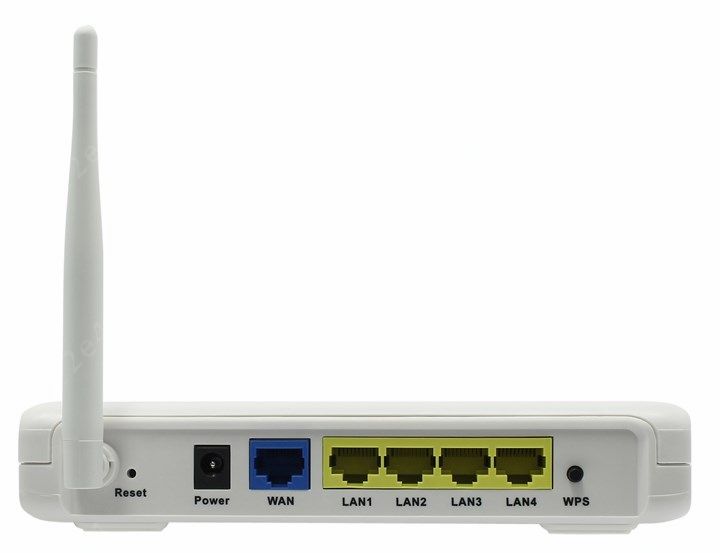
Настройка роутера на L2TP
1. Открываем браузер, в адресной строке набираем адрес роутера, нажимаем Enter. Если открывается страница авторизации роутера, вводим логин и пароль для доступа к роутеру, нажимаем Enter.

2. Если открывается страница с мастером первичной настроики из него нужно выйти, нажав снизу кнопку "На главную страницу" ("Main page"/"Cancel").
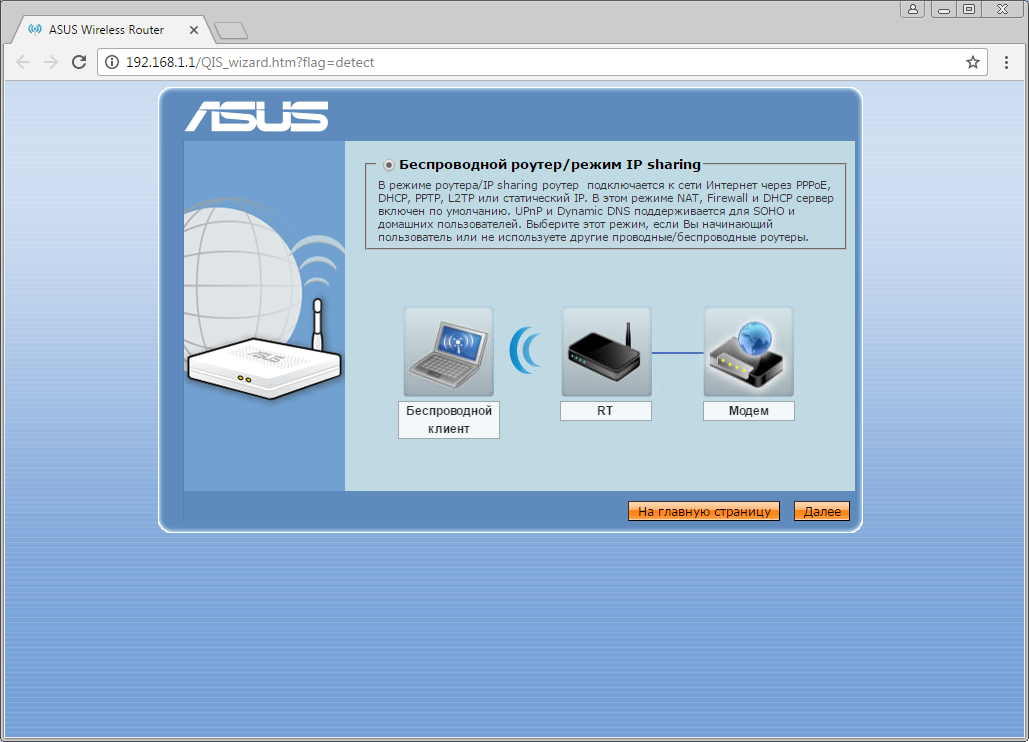
3. Откроются настройки роутера. Если интерфейс на английском, справа сверху проверяем наличие выпадающего списка с выбором языка. Если выпадающий список есть, выбираем "Русский".
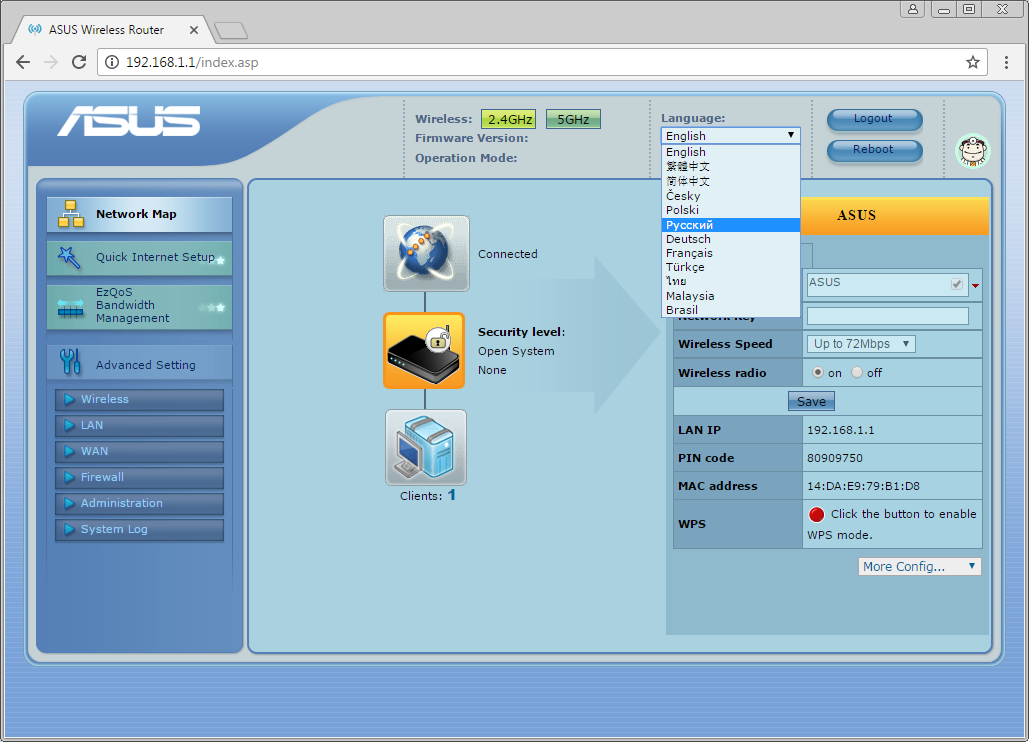
После выбора языка для подтверждения необходимости смены нажимаем кнопку "ОК".
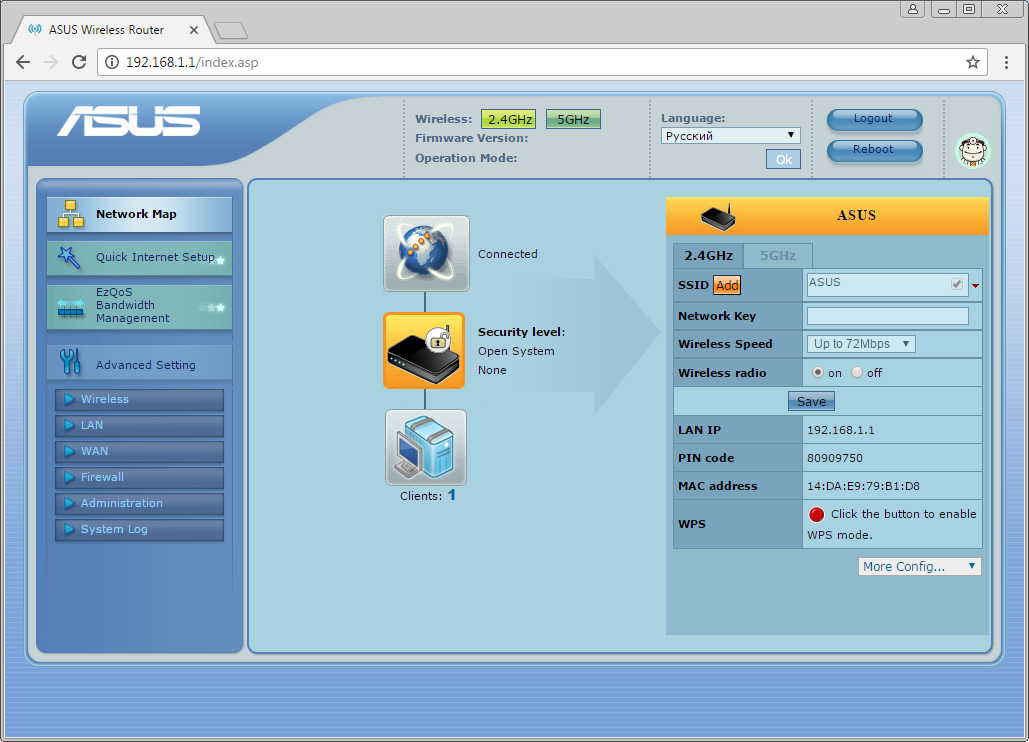
Откроются настройки роутера.
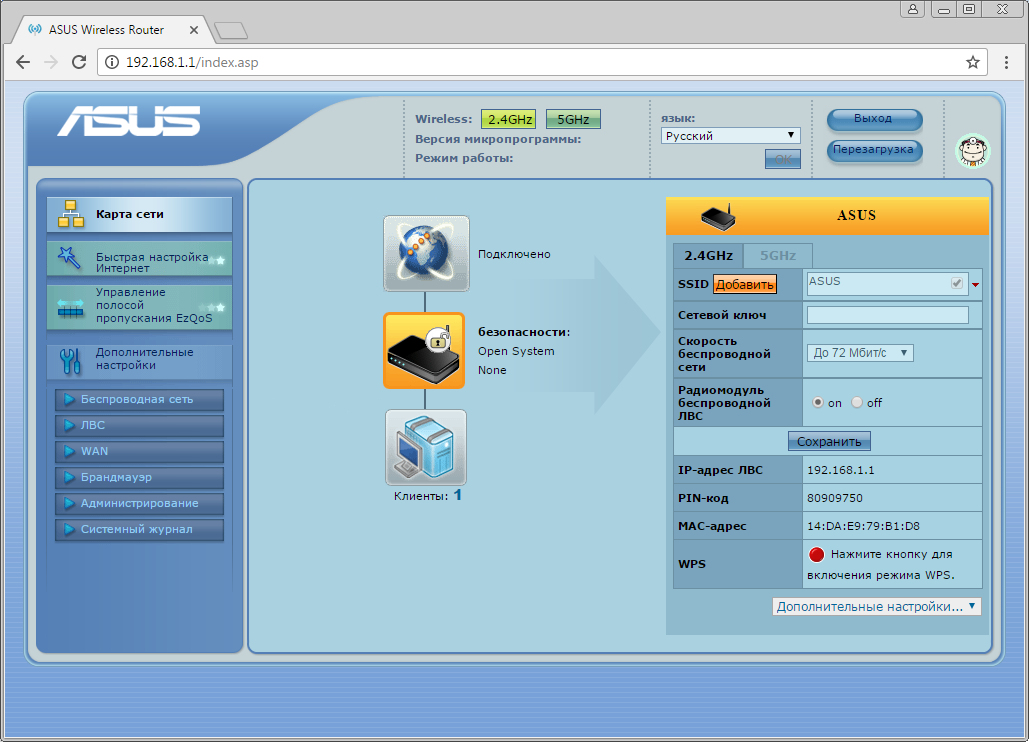
4. В левом меню нажимаем на пункт "WAN". Откроется соответствующее окно. В пункте "Тип WAN-подключения" ("WAN Connection Type") из выпадающего списка выбираем "L2TP". Если в данном блоке есть пункт "Выбор порта IPTV STB" ("Choose IPTV STB Port") выбираем в нем номера портов, к которым подключены ТВ-приставки. В пункте "Получить IP-адрес WAN автоматически" ("Get the WAN IP automatically") отмечаем "Да" ("Yes"). В пункте "Подключаться к DNS-серверу автоматически" ("Connect to DNS Server automatically") отмечаем "Да" ("Yes").
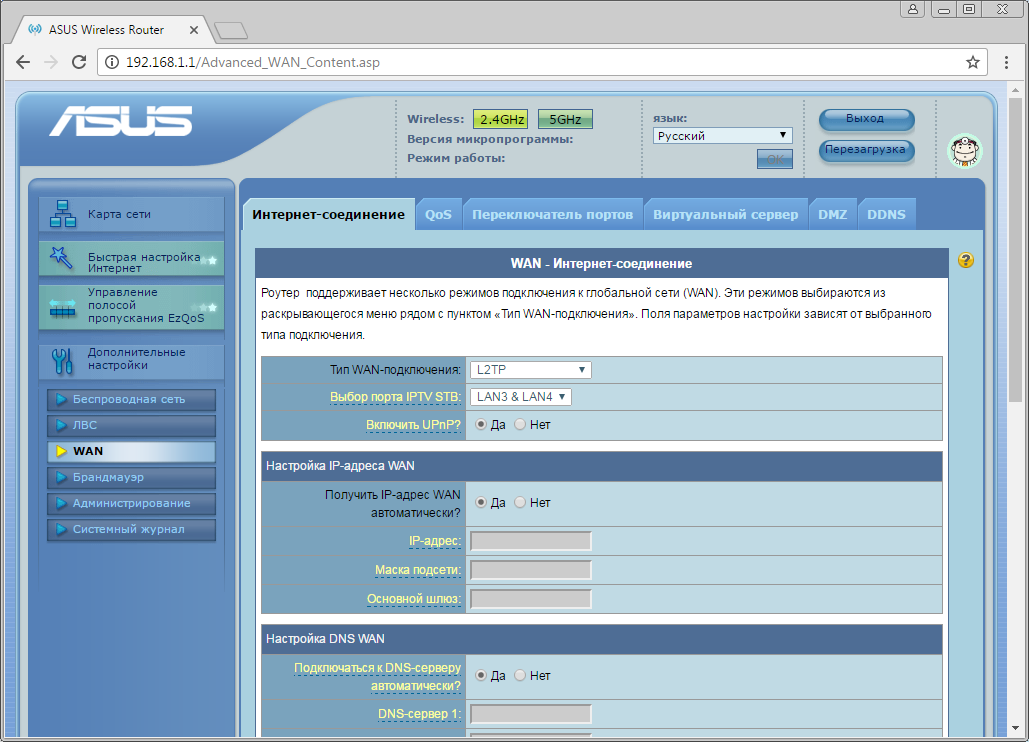
Листаем страницу вниз. В поле "Имя пользователя" ("Username") вводим лицевой счет. В поле "Пароль" ("Password") вводим пароль от домашнего интернета. Если в блоке "Специальные требования поставщика услуг Интернета" ("Special Requirement from ISP") есть пункт "Выбор порта IPTV STB" ("Choose IPTV STB Port") выбираем в нем номера портов, к которым подключены ТВ-приставки. В поле "Сервер Heart-Beat или PPTP/L2TP (VPN)" ("VPN Server") вводим tp.internet.beeline.ru. Справа снизу нажимаем кнопку "Применить" ("Apply").
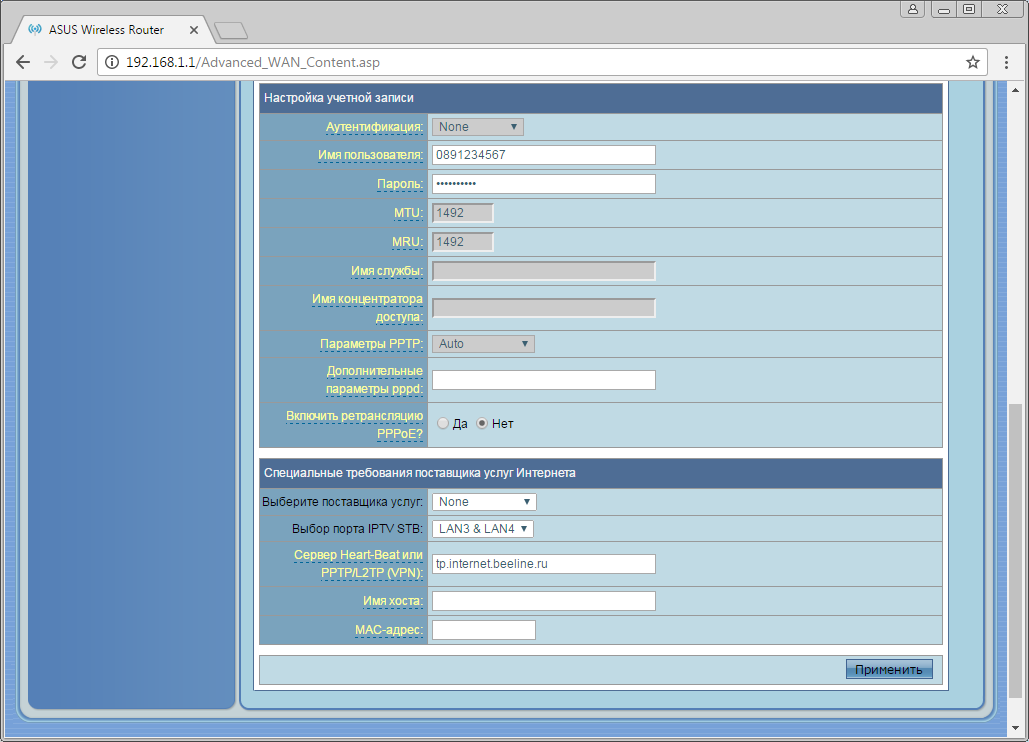
5. В левом меню нажимаем на пункт "Беспроводная сеть" ("Wireless"). Откроется соответствующее окно. В поле "SSID" придумываем и пишем новое имя сети (достаточно изменить/добавить одну букву или цифру). В пункте "Режим бесповодной сети" ("Wireless Mode") выбираем "Auto". В поле "Канал" ("Channel") выбираем "Auto".
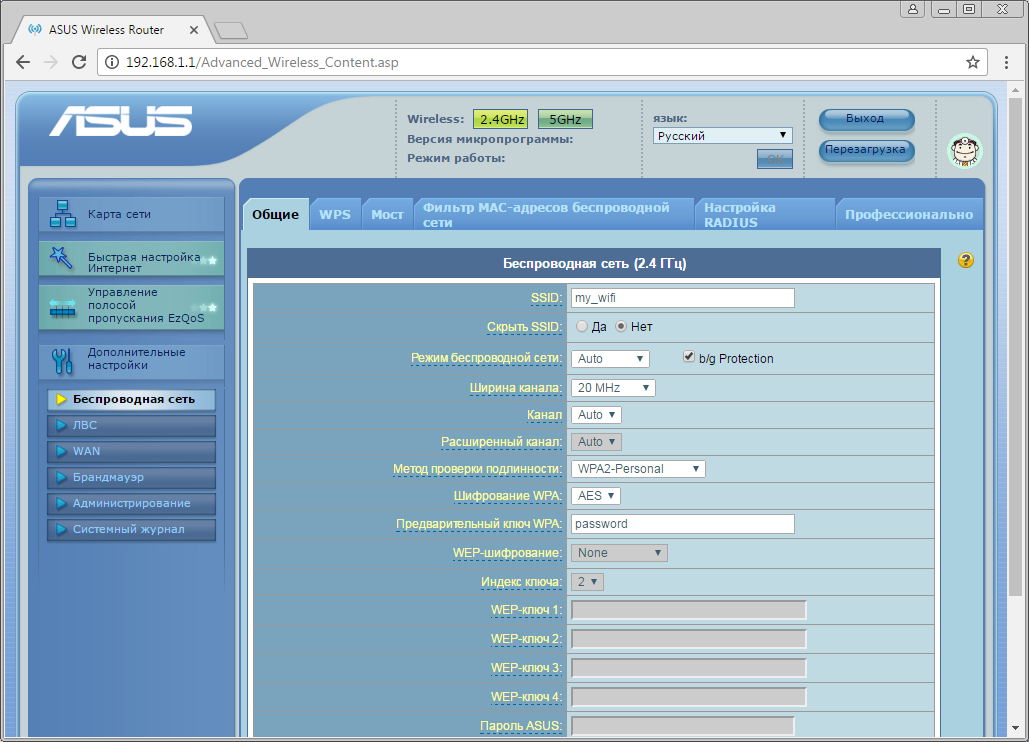
Листаем страницу вниз. В пункте "Метод проверки подлинности" ("Authentication Method") выбираем "WPA2-Personal". В пункте "Шифрование" ("Encryption") выбираем "AES". В поле "Предварительный ключ WPA" ("WPA Pre-Shared Key") придумываем и пишем новый пароль для Wi-Fi сети (не менее 8 символов, используя только английские буквы или цифры). Справа снизу нажимаем кнопку "Применить" ("Apply").
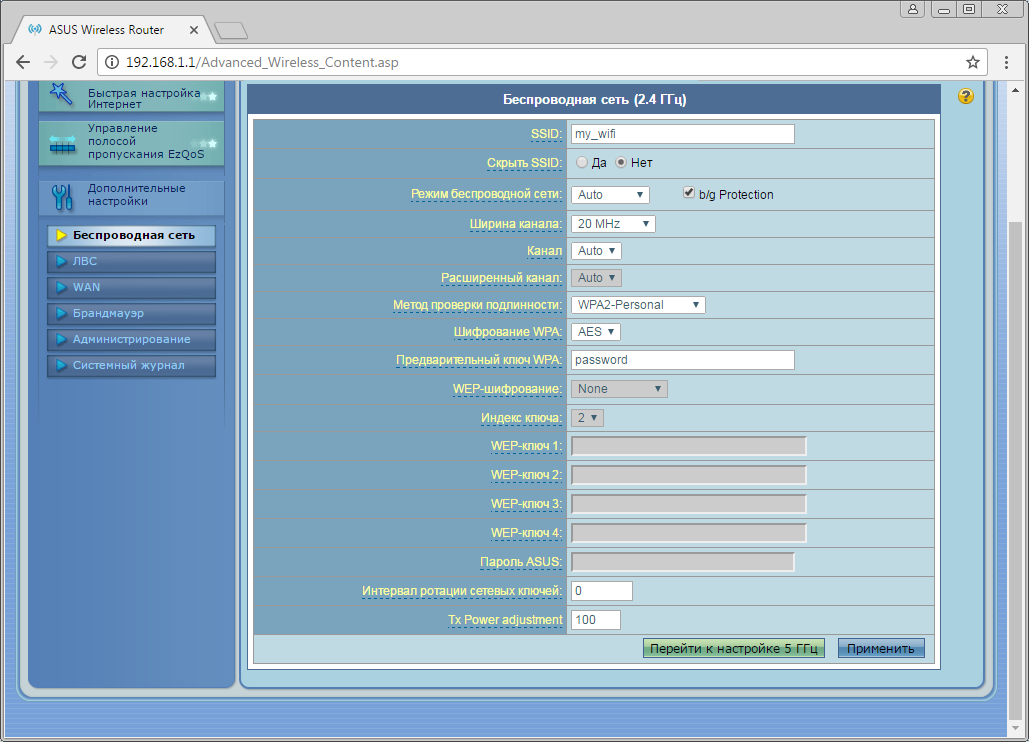
Настройка роутера на IPOE
1. Открываем браузер, в адресной строке набираем адрес роутера, нажимаем Enter. Если открывается страница авторизации роутера, вводим логин и пароль для доступа к роутеру, нажимаем Enter.

2. Если открывается страница с мастером первичной настроики из него нужно выйти, нажав снизу кнопку "На главную страницу" ("Main page"/"Cancel").
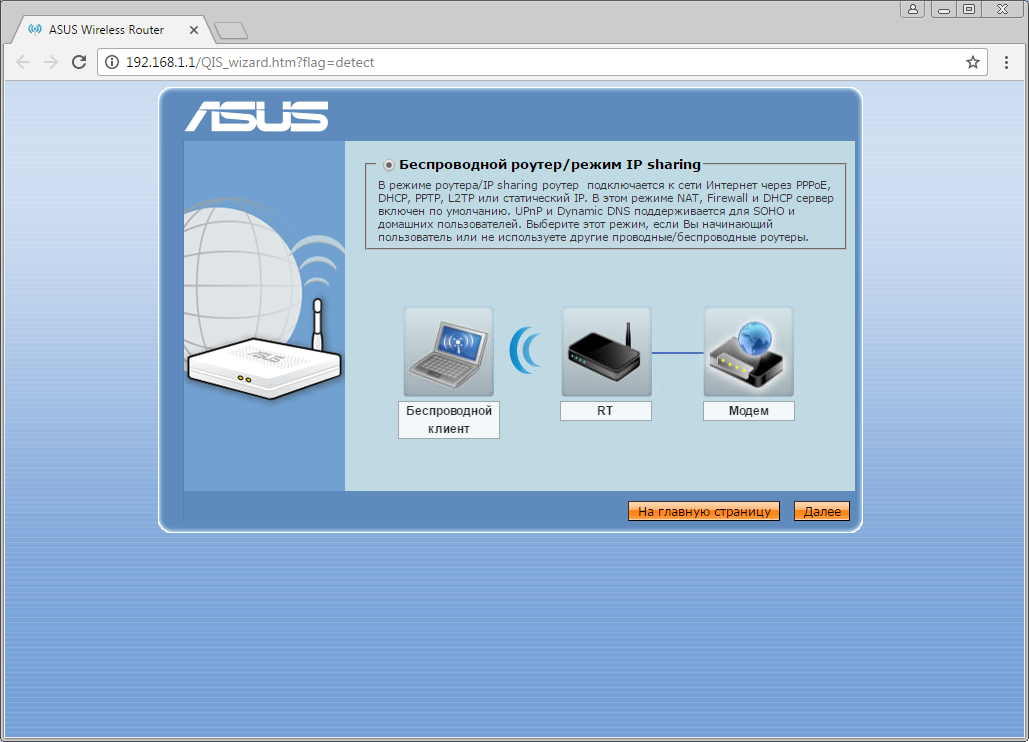
3. Откроются настройки роутера. Если интерфейс на английском, справа сверху проверяем наличие выпадающего списка с выбором языка. Если выпадающий список есть, выбираем "Русский".
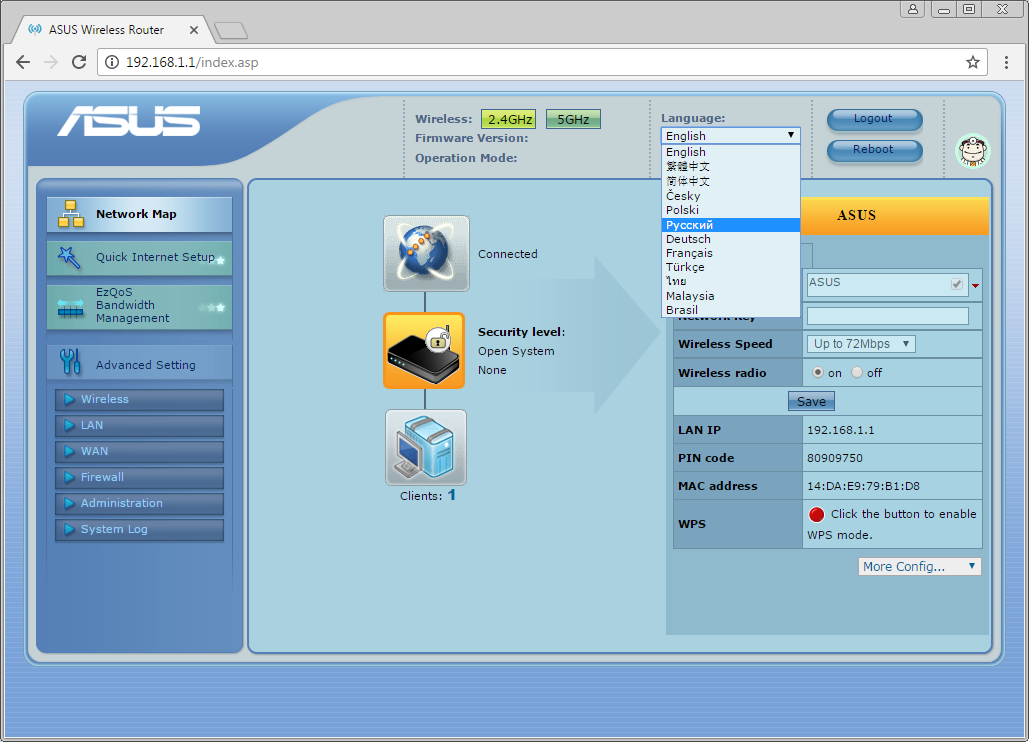
4. После выбора языка для подтверждения необходимости смены нажимаем кнопку "ОК".
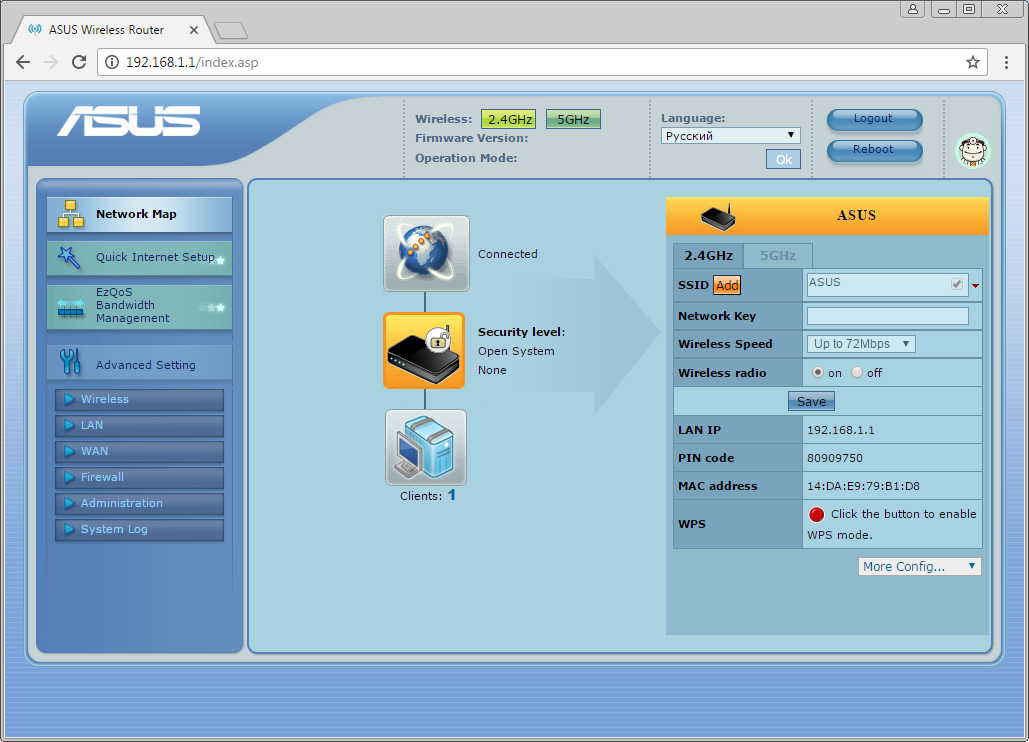
5. Откроются настройки роутера.
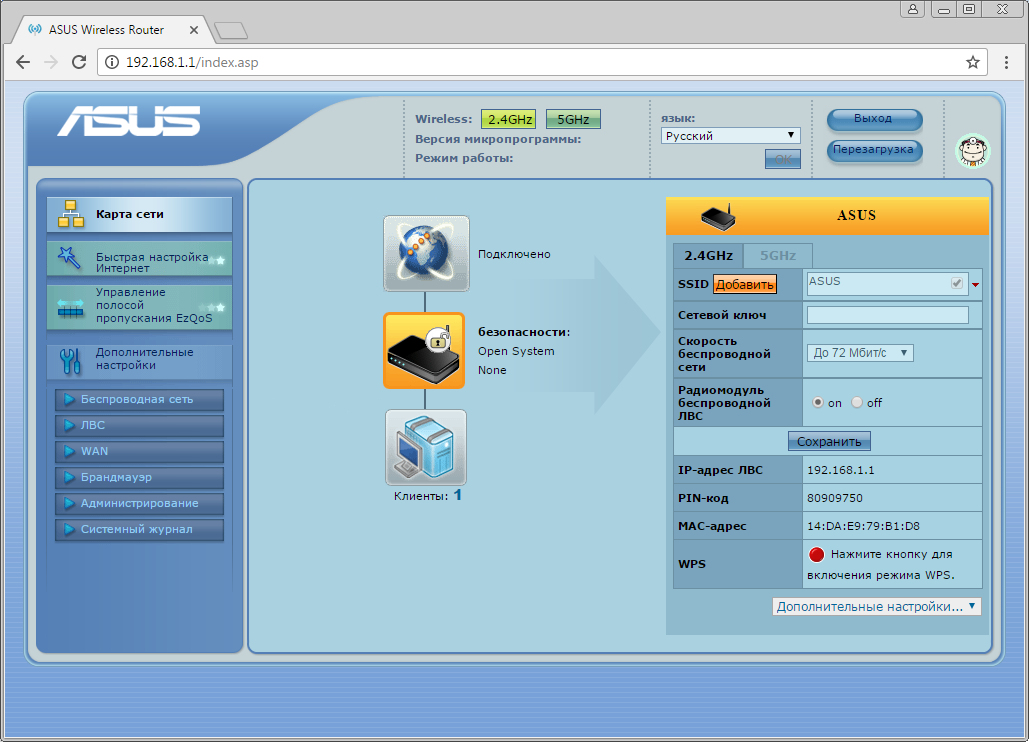
6. В левом меню нажимаем на пункт "WAN". Откроется соответствующее окно. В пункте "Тип WAN-подключения" ("WAN Connection Type") из выпадающего списка выбираем "Динамический IP" ("Automatic IP"). Если в данном блоке есть пункт "Выбор порта IPTV STB" ("Choose IPTV STB Port") выбираем в нем номера портов, к которым подключены ТВ-приставки. В пункте "Получить IP-адрес WAN автоматически" ("Get the WAN IP automatically") отмечаем "Да" ("Yes"). В пункте "Подключаться к DNS-серверу автоматически" ("Connect to DNS Server automatically") отмечаем "Да" ("Yes").
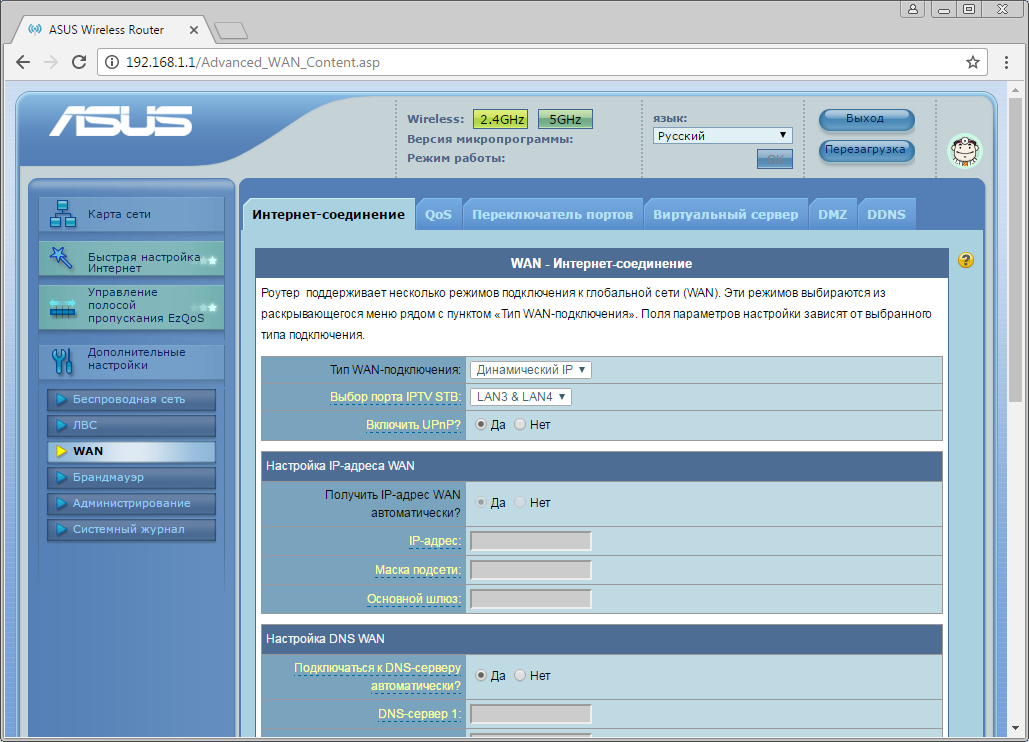
7. Листаем страницу вниз. Если в блоке "Специальные требования поставщика услуг Интернета" ("Special Requirement from ISP") есть пункт "Выбор порта IPTV STB" ("Choose IPTV STB Port") выбираем в нем номера портов, к которым подключены ТВ-приставки. Справа снизу нажимаем кнопку "Применить" ("Apply").
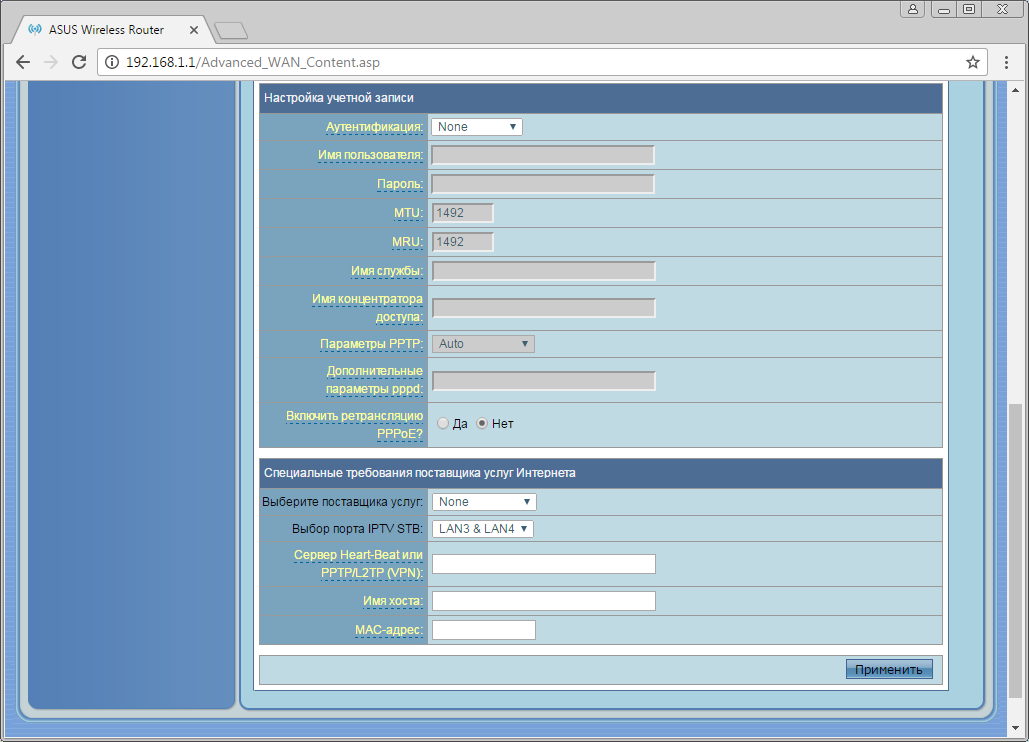
8. В левом меню нажимаем на пункт "Беспроводная сеть" ("Wireless"). Откроется соответствующее окно. В поле "SSID" придумываем и пишем новое имя сети (достаточно изменить/добавить одну букву или цифру). В пункте "Режим бесповодной сети" ("Wireless Mode") выбираем "Auto". В поле "Канал" ("Channel") выбираем "Auto".
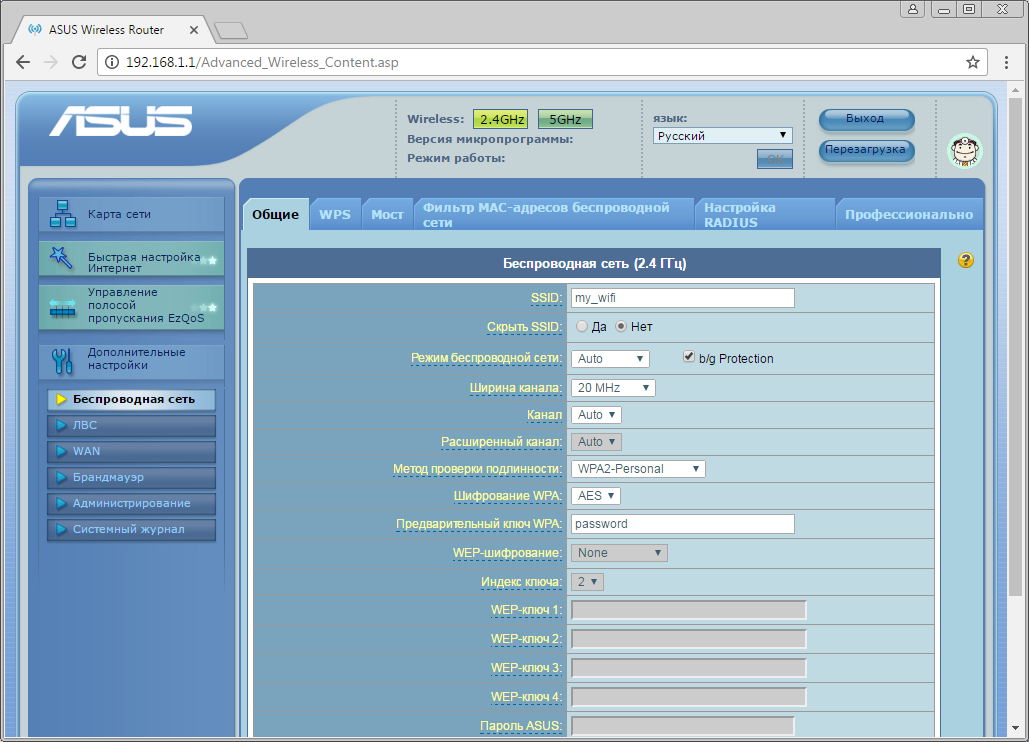
9. Листаем страницу вниз. В пункте "Метод проверки подлинности" ("Authentication Method") выбираем "WPA2-Personal". В пункте "Шифрование" ("Encryption") выбираем "AES". В поле "Предварительный ключ WPA" ("WPA Pre-Shared Key") придумываем и пишем новый пароль для Wi-Fi сети (не менее 8 символов, используя только английские буквы или цифры). Справа снизу нажимаем кнопку "Применить" ("Apply").
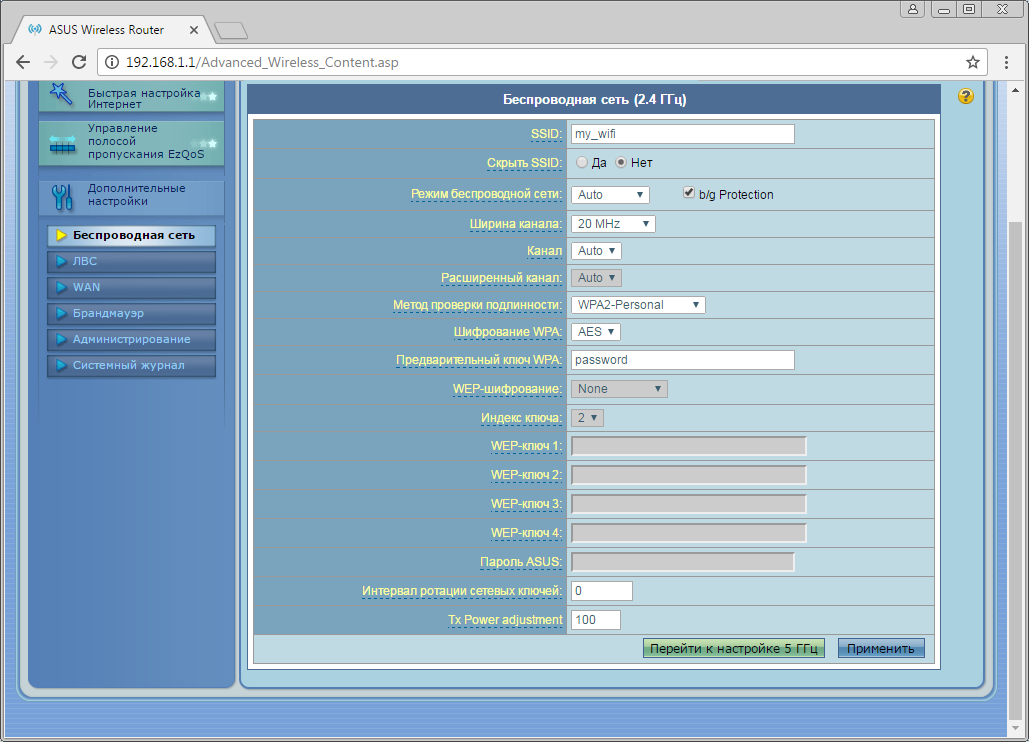
10. Запустите браузер, откройте страницу http://login.beeline.ru
Заполните форму:
Логин - укажите номер лицевого счета (вида 0891234567);
Пароль - укажите пароль для доступа в Интернет;
Нажимаем кнопку Войти.

11. После успешной авторизации, закрываем данную страницу и открываем любой сайт на ваше усмотрение.

Asus RT-N10
| Имя беспроводной сети (SSID) по умолчанию | Диапазон 2.4 ГГц; default или Asus |
|---|---|
| Пароль для беспроводной сети (Wi-Fi) по умолчанию | Отсутствует или указан на роутере снизу |
| Адрес роутера | 192.168.1.1 |
| Доступ на web-интерфейс | логин admin пароль admin |
Подключение роутера
Подключите кабель, который вам провели в квартиру наши монтажники в порт Internet (WAN), а компьютер подключите в любой из Ethernet (LAN) портов. Вы так же можете соединить ваш ПК с роутером по беспроводной сети, но на первичном этапе настройки лучше использовать кабель.
Серый интерфейс
Настройка роутера на L2TP
1. Открываем браузер, в адресной строке набираем адрес роутера, нажимаем Enter. Откроется страница авторизации роутера. Вводим логин и пароль для доступа к роутеру, нажимаем Enter.

2. Если открывается страница "Мастера настроек", нажимаем "Пропустить мастер настроек", если есть кнопка "Настройка вручную" - нажимаем на нее.

3. Откроются настройки роутера. Если интерфейс на английском, справа сверху проверяем наличие выпадающего списка с выбором языка. Если выпадающий список есть, выбираем "Русский".

4. Откроются настройки роутера. Выбираем вкладку "Интернет" ("WAN"). Откроется соответствующее окно. В блоке "Основные настройки" ("Basic Config") в поле "Тип WAN-подключения " ("WAN Connection Type") из выпадающего списка выбираем "L2TP".
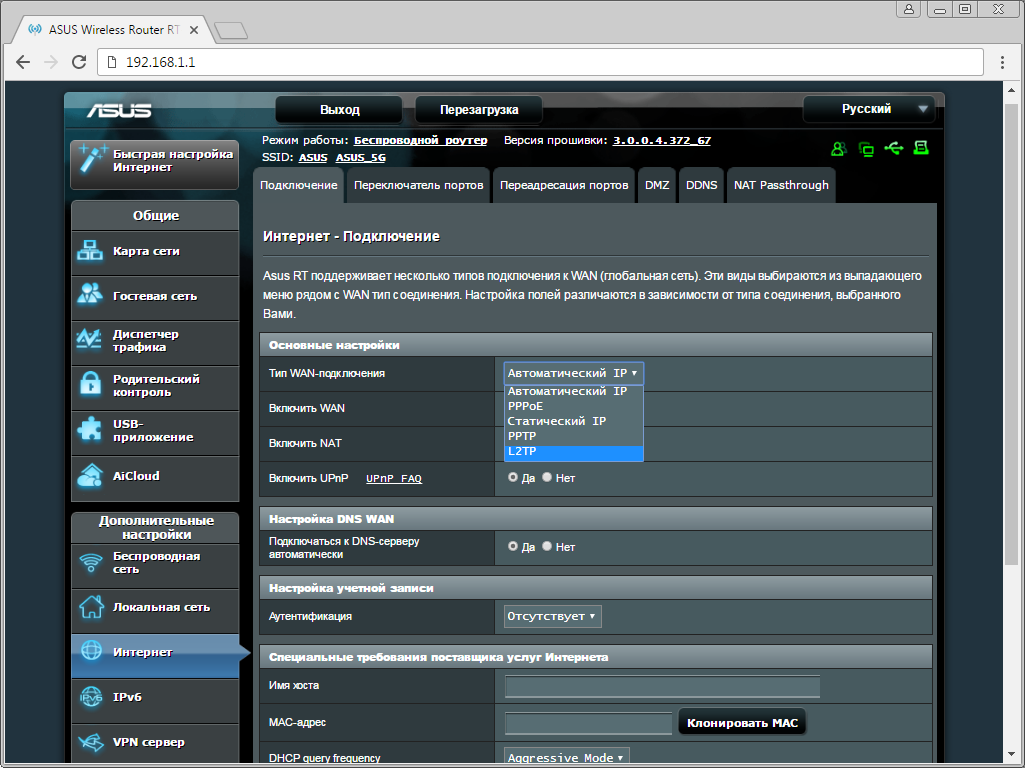
5. Появятся остальные поля для настройки L2TP. В поле "Включить WAN" ("Enable WAN") должно стоять "Да" ("Yes"). В поле "Получить IP-адрес WAN автоматически" ("Get the WAN IP automatically") отмечаем "Да" ("Yes"). В поле "Подключаться к DNS-серверу автоматически" ("Connect to DNS Server automatically") отмечаем "Да" ("Yes"). В поле "Имя пользователя" ("Username") вводим лицевой счет. В поле "Пароль" ("Password") вводим пароль от домашнего интернета.
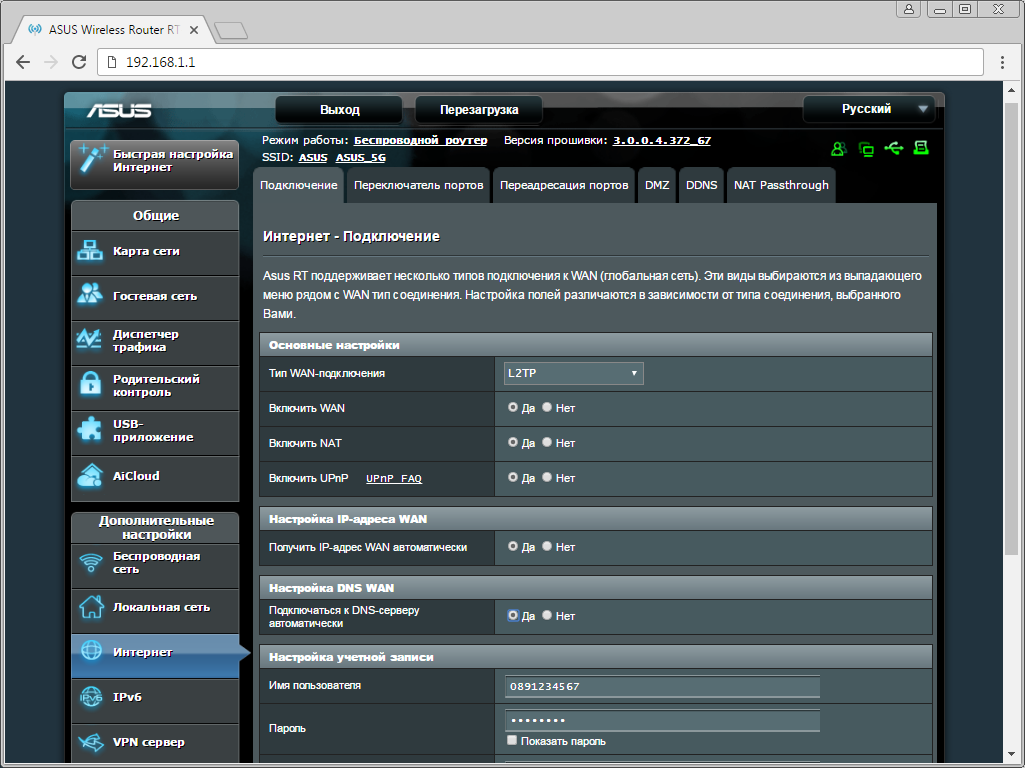
6. Листаем страницу вниз. В поле "VPN сервер" вводим tp.internet.beeline.ru. Нажимаем кнопку "Применить" ("Apply"), ждем применения настроек.
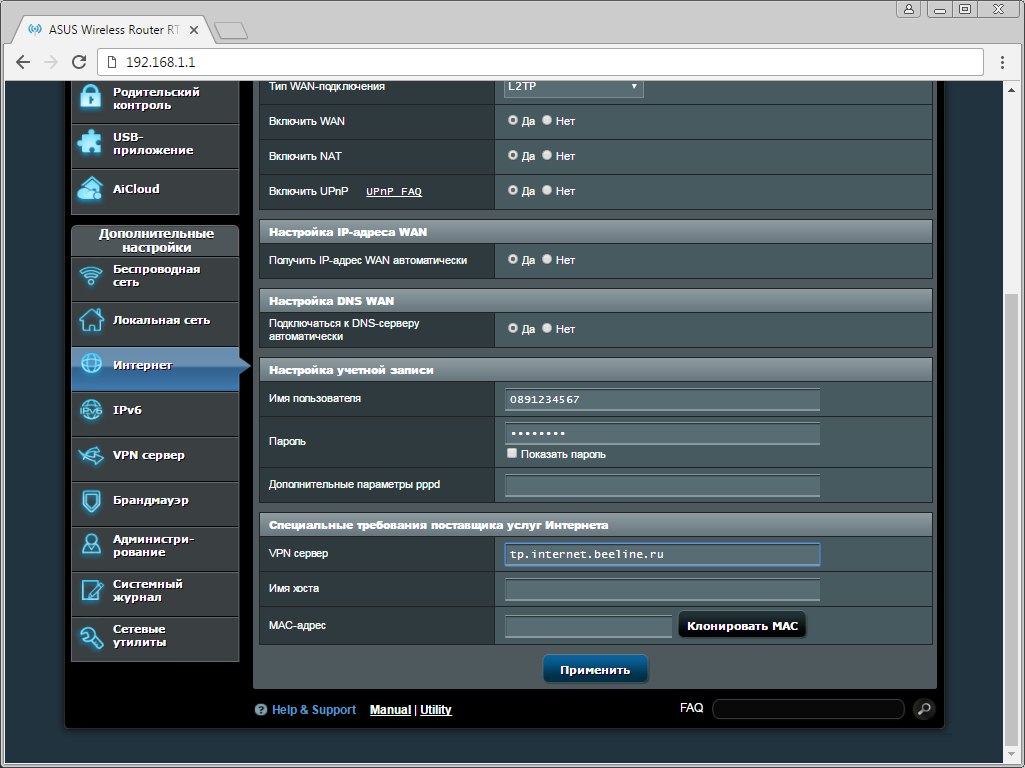
7. В левом меню нажимаем на пункт "Беспроводная сеть" ("Wireless"). В поле "SSID" придумываем и пишем новое имя сети. В поле "Скрыть SSID" отмечаем "Нет" ("No"). В поле "Режим беспроводной сети" ("Wireless Mode") отмечаем пункт "Авто" ("Auto"). В поле "Канал" ("Chanel") отмечаем пункт "Авто" ("Auto"). В поле "Метод проверки подлинности" ("Authentication Method") выбираем WPA2-Personal. В поле "Предварительный ключ WPA" ("WPA Pre-Shared Key") придумываем и пишем новый пароль для Wi-Fi сети (не менее 8 символов, используя только английские буквы или цифры). Нажимаем кнопку "Применить" ("Apply"), ждем применения настроек.

8. В левом меню нажимаем на пункт "Локальная сеть" ("LAN"), далее выбираем пункт "IPTV". В поле "Выбор порта IPTV STB" ("Choose IPTV STB Port") выбираем номера портов, к которым подключены ТВ-приставки. Нажимаем кнопку "Применить" ("Apply"), ждем применения настроек.

Настройка роутера на IPOE
1. Открываем браузер, в адресной строке набираем адрес роутера, нажимаем Enter. Откроется страница авторизации роутера. Вводим логин и пароль для доступа к роутеру, нажимаем Enter.

2. Если открывается страница "Мастера настроек", нажимаем "Пропустить мастер настроек", если есть кнопка "Настройка вручную" - нажимаем на нее.

3. Откроются настройки роутера. Если интерфейс на английском, справа сверху проверяем наличие выпадающего списка с выбором языка. Если выпадающий список есть, выбираем "Русский".

4. Откроются настройки роутера. Выбираем вкладку "Интернет" ("WAN"). Откроется соответствующее окно. В блоке "Основные настройки" ("Basic Config") в поле "Тип WAN-подключения" ("WAN Connection Type") из выпадающего списка выбираем "Автоматический IP" ("Automatic IP"). В поле "Включить WAN" ("Enable WAN") должно стоять "Да" ("Yes"). В поле "Подключаться к DNS-серверу автоматически" ("Connect to DNS Server automatically") отмечаем "Да" ("Yes"). Нажимаем кнопку "Применить" ("Apply"), ждем применения настроек.

5. В левом меню нажимаем на пункт "Беспроводная сеть" ("Wireless"). В поле "SSID" придумываем и пишем новое имя сети. В поле "Скрыть SSID" отмечаем "Нет" ("No"). В поле "Режим беспроводной сети" ("Wireless Mode") отмечаем пункт "Авто" ("Auto"). В поле "Канал" ("Chanel") отмечаем пункт "Авто" ("Auto"). В поле "Метод проверки подлинности" ("Authentication Method") выбираем WPA2-Personal. В поле "Предварительный ключ WPA" ("WPA Pre-Shared Key") придумываем и пишем новый пароль для Wi-Fi сети (не менее 8 символов, используя только английские буквы или цифры). Нажимаем кнопку "Применить" ("Apply"), ждем применения настроек.

6. В левом меню нажимаем на пункт "Локальная сеть" ("LAN"), далее выбираем пункт "IPTV". В поле "Выбор порта IPTV STB" ("Choose IPTV STB Port") выбираем номера портов, к которым подключены ТВ-приставки. Нажимаем кнопку "Применить" ("Apply"), ждем применения настроек.

7. Запустите браузер, откройте страницу http://login.beeline.ru
Заполните форму:
Логин - укажите номер лицевого счета (вида 0891234567);
Пароль - укажите пароль для доступа в Интернет;
Нажимаем кнопку Войти.

8. После успешной авторизации, закрываем данную страницу и открываем любой сайт на ваше усмотрение.

Синий интерфейс
Настройка роутера на L2TP
1. Открываем браузер, в адресной строке набираем адрес роутера, нажимаем Enter. Если открывается страница авторизации роутера, вводим логин и пароль для доступа к роутеру, нажимаем Enter.

2. Если открывается страница с мастером первичной настроики из него нужно выйти, нажав снизу кнопку "На главную страницу" ("Main page"/"Cancel").
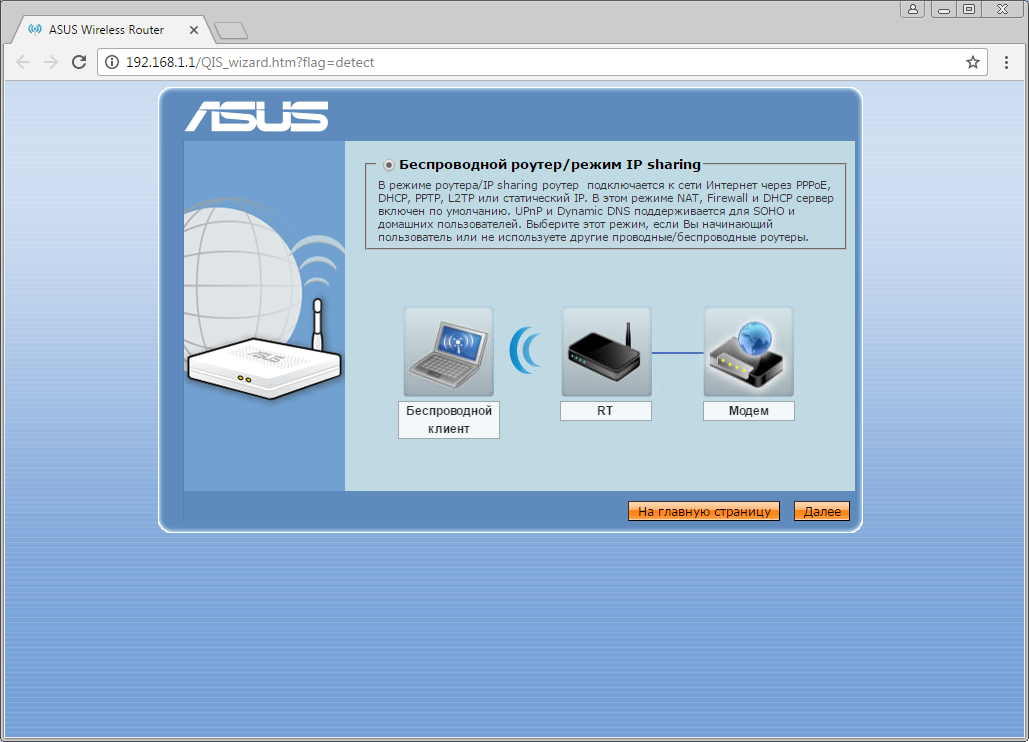
3. Откроются настройки роутера. Если интерфейс на английском, справа сверху проверяем наличие выпадающего списка с выбором языка. Если выпадающий список есть, выбираем "Русский".
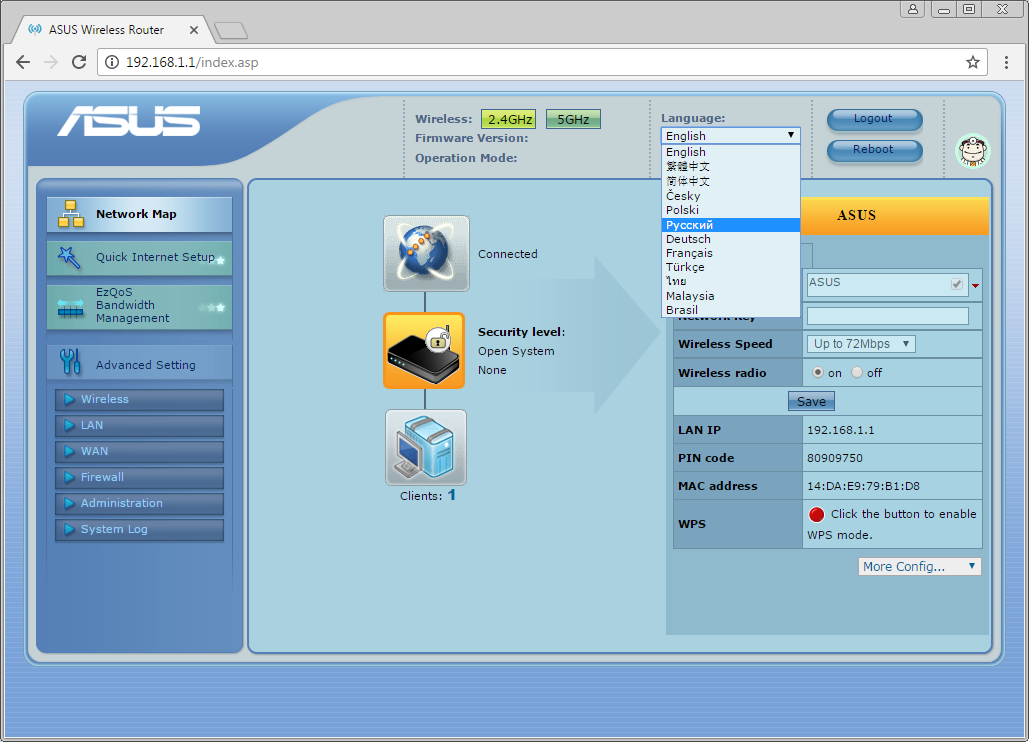
После выбора языка для подтверждения необходимости смены нажимаем кнопку "ОК".
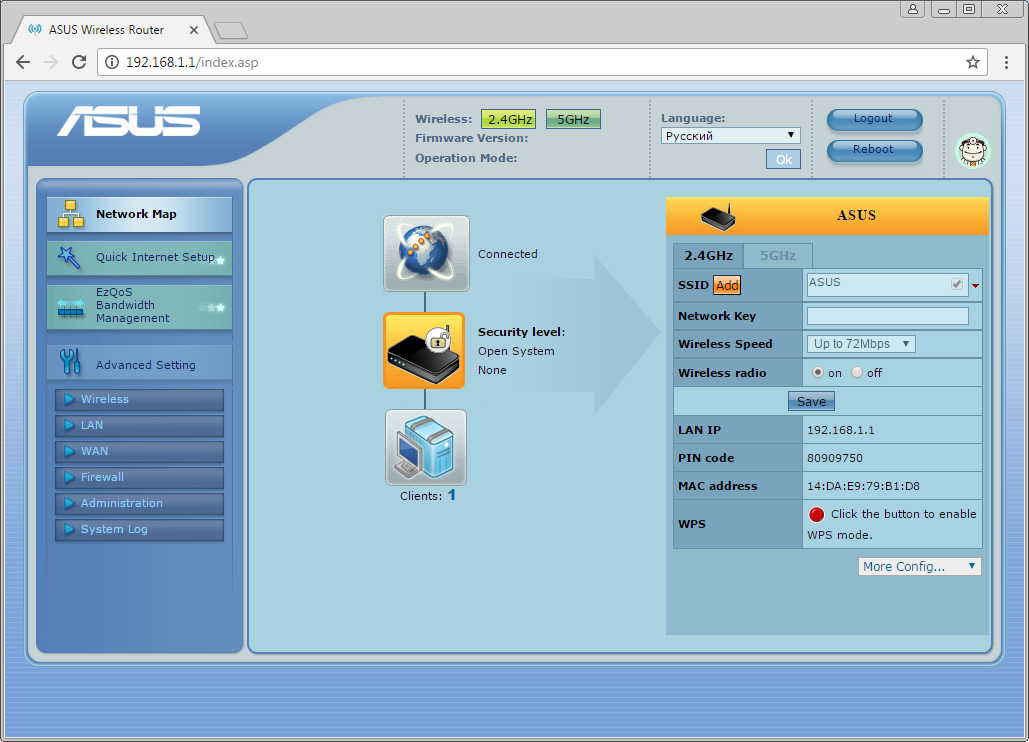
Откроются настройки роутера.
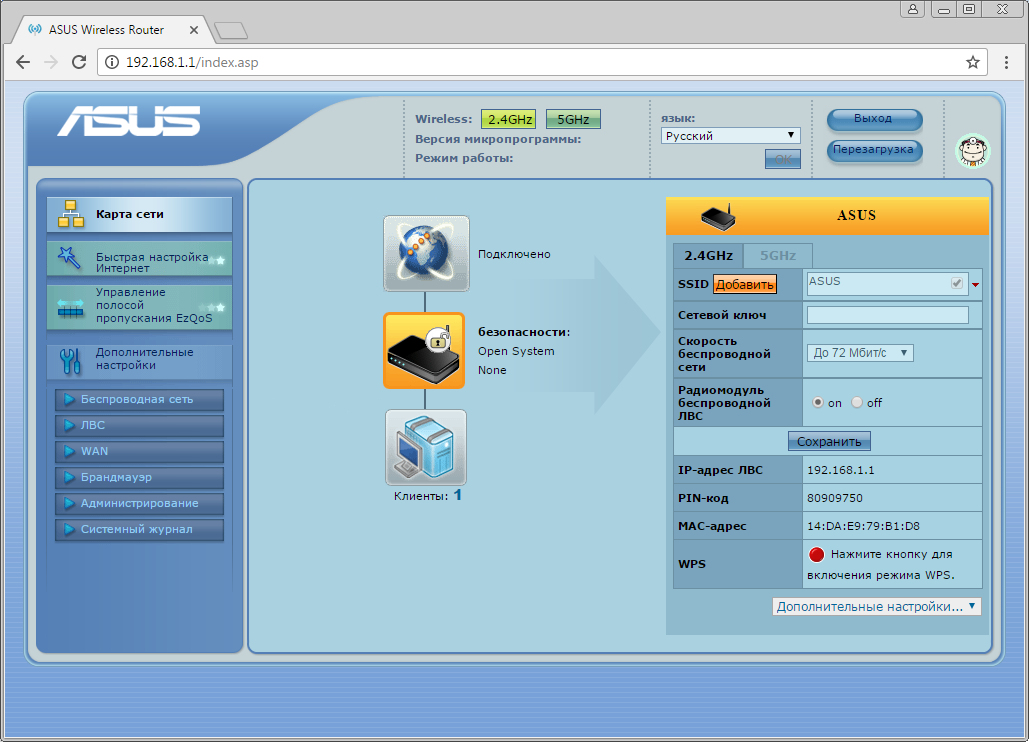
4. В левом меню нажимаем на пункт "WAN". Откроется соответствующее окно. В пункте "Тип WAN-подключения" ("WAN Connection Type") из выпадающего списка выбираем "L2TP". Если в данном блоке есть пункт "Выбор порта IPTV STB" ("Choose IPTV STB Port") выбираем в нем номера портов, к которым подключены ТВ-приставки. В пункте "Получить IP-адрес WAN автоматически" ("Get the WAN IP automatically") отмечаем "Да" ("Yes"). В пункте "Подключаться к DNS-серверу автоматически" ("Connect to DNS Server automatically") отмечаем "Да" ("Yes").
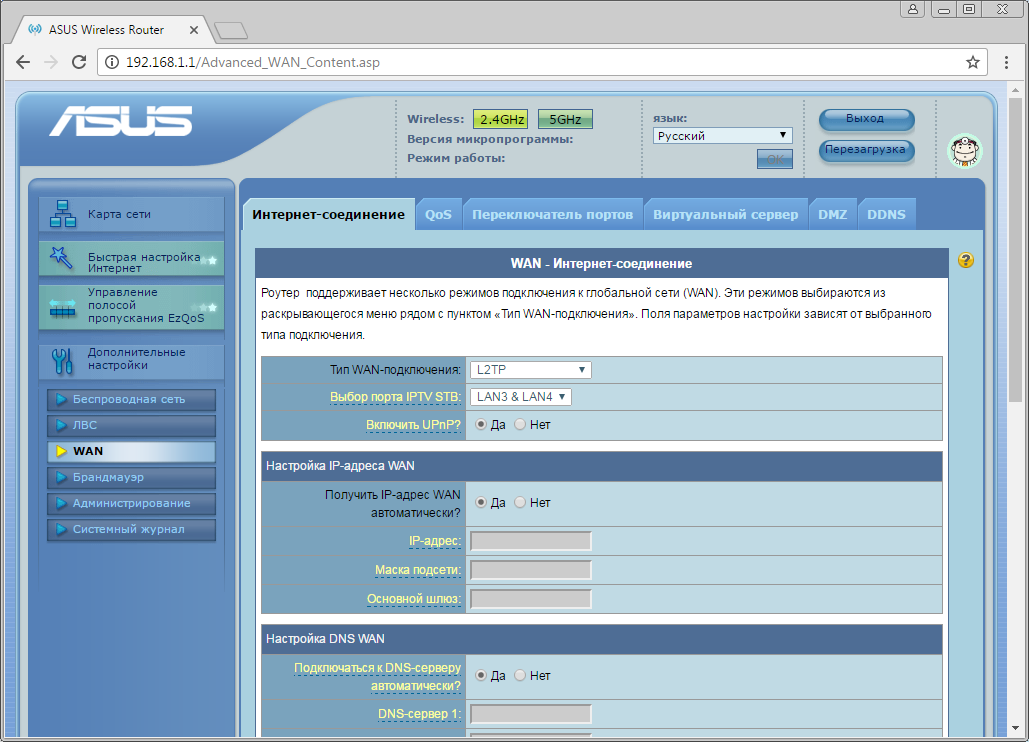
Листаем страницу вниз. В поле "Имя пользователя" ("Username") вводим лицевой счет. В поле "Пароль" ("Password") вводим пароль от домашнего интернета. Если в блоке "Специальные требования поставщика услуг Интернета" ("Special Requirement from ISP") есть пункт "Выбор порта IPTV STB" ("Choose IPTV STB Port") выбираем в нем номера портов, к которым подключены ТВ-приставки. В поле "Сервер Heart-Beat или PPTP/L2TP (VPN)" ("VPN Server") вводим tp.internet.beeline.ru. Справа снизу нажимаем кнопку "Применить" ("Apply").
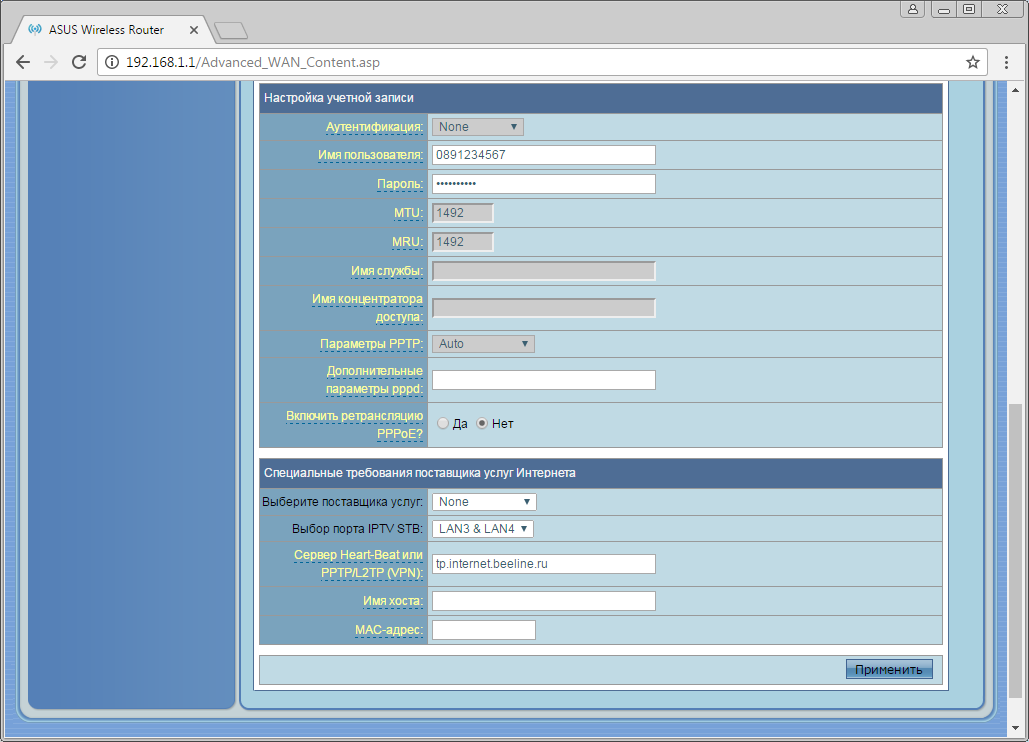
5. В левом меню нажимаем на пункт "Беспроводная сеть" ("Wireless"). Откроется соответствующее окно. В поле "SSID" придумываем и пишем новое имя сети (достаточно изменить/добавить одну букву или цифру). В пункте "Режим бесповодной сети" ("Wireless Mode") выбираем "Auto". В поле "Канал" ("Channel") выбираем "Auto".
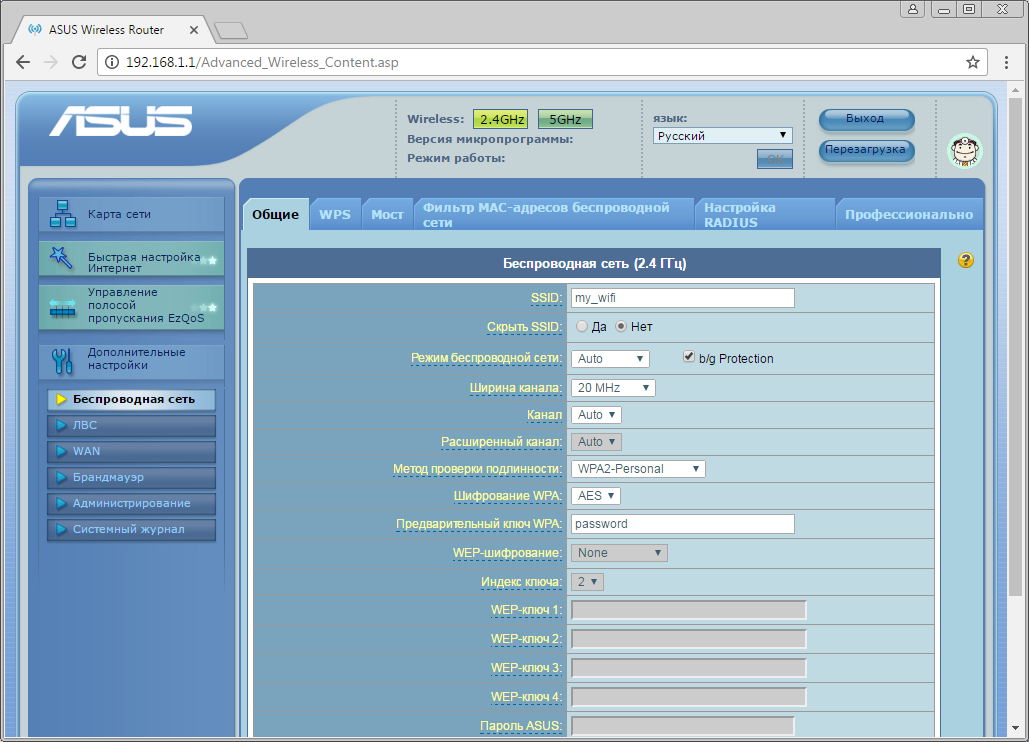
Листаем страницу вниз. В пункте "Метод проверки подлинности" ("Authentication Method") выбираем "WPA2-Personal". В пункте "Шифрование" ("Encryption") выбираем "AES". В поле "Предварительный ключ WPA" ("WPA Pre-Shared Key") придумываем и пишем новый пароль для Wi-Fi сети (не менее 8 символов, используя только английские буквы или цифры). Справа снизу нажимаем кнопку "Применить" ("Apply").
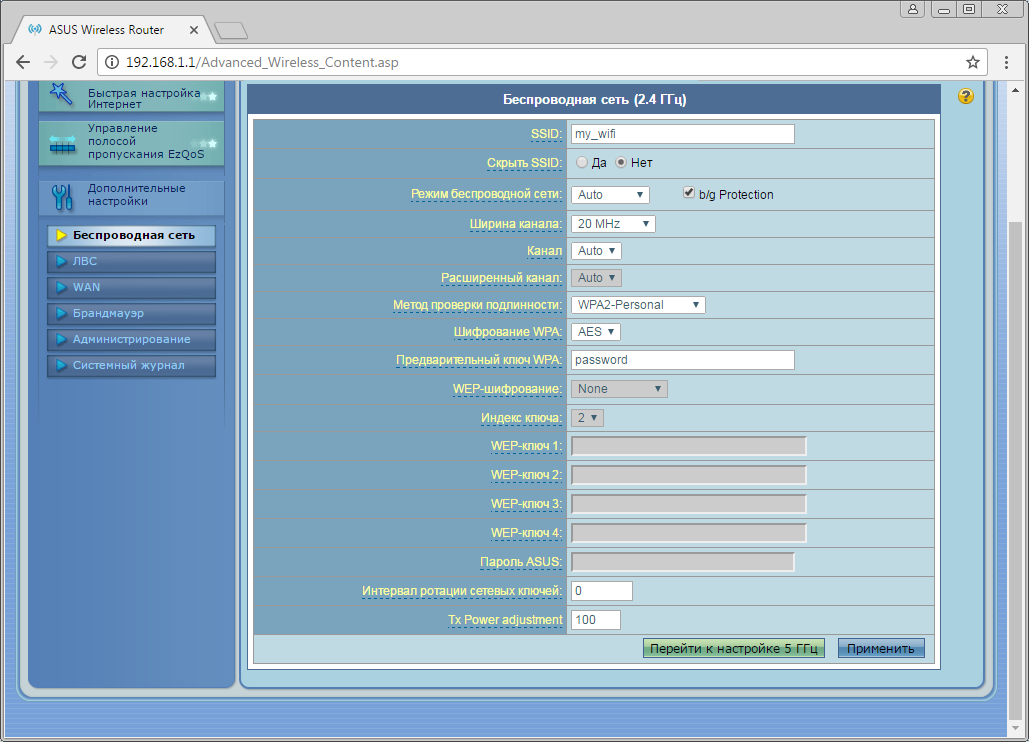
Настройка роутера на IPOE
1. Открываем браузер, в адресной строке набираем адрес роутера, нажимаем Enter. Если открывается страница авторизации роутера, вводим логин и пароль для доступа к роутеру, нажимаем Enter.

2. Если открывается страница с мастером первичной настроики из него нужно выйти, нажав снизу кнопку "На главную страницу" ("Main page"/"Cancel").
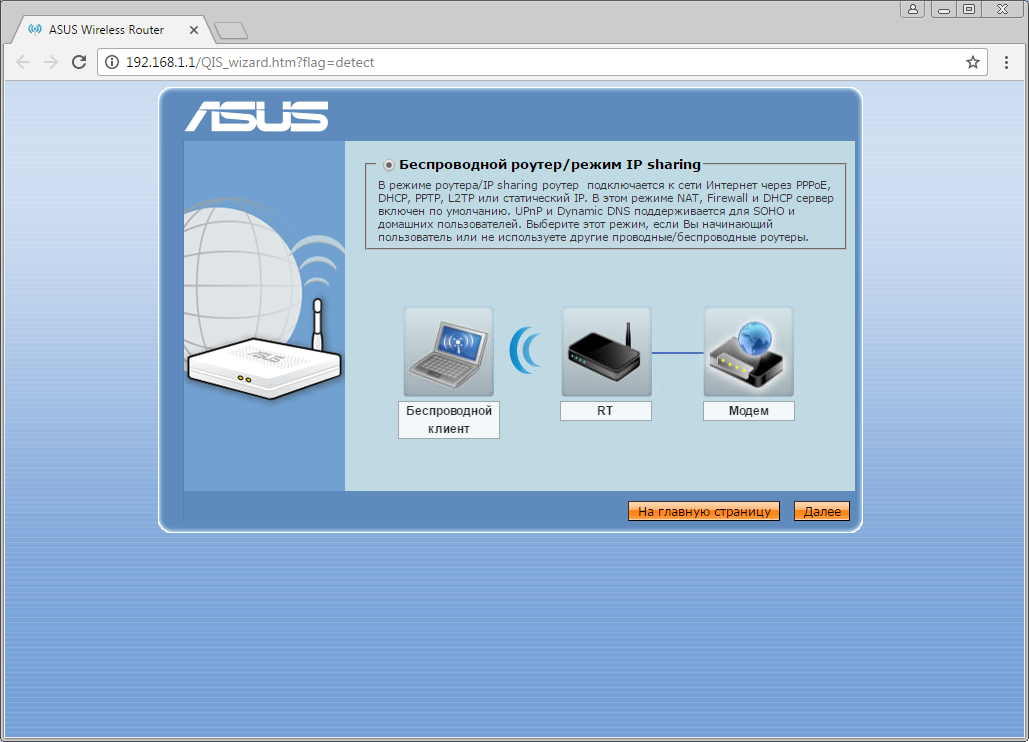
3. Откроются настройки роутера. Если интерфейс на английском, справа сверху проверяем наличие выпадающего списка с выбором языка. Если выпадающий список есть, выбираем "Русский".
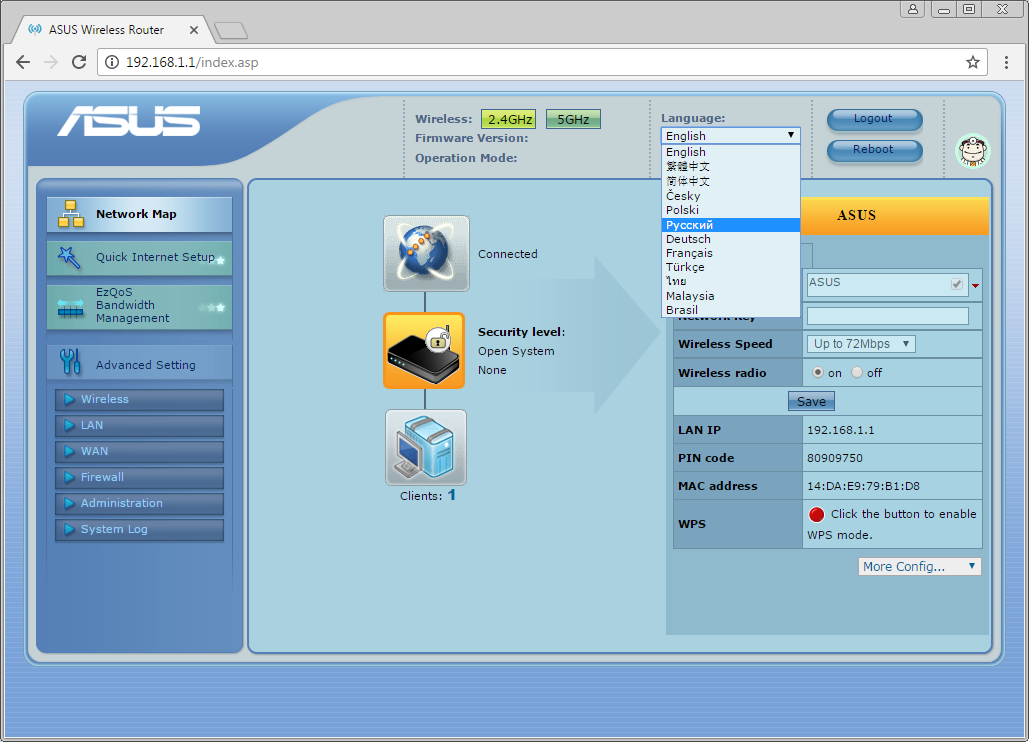
4. После выбора языка для подтверждения необходимости смены нажимаем кнопку "ОК".
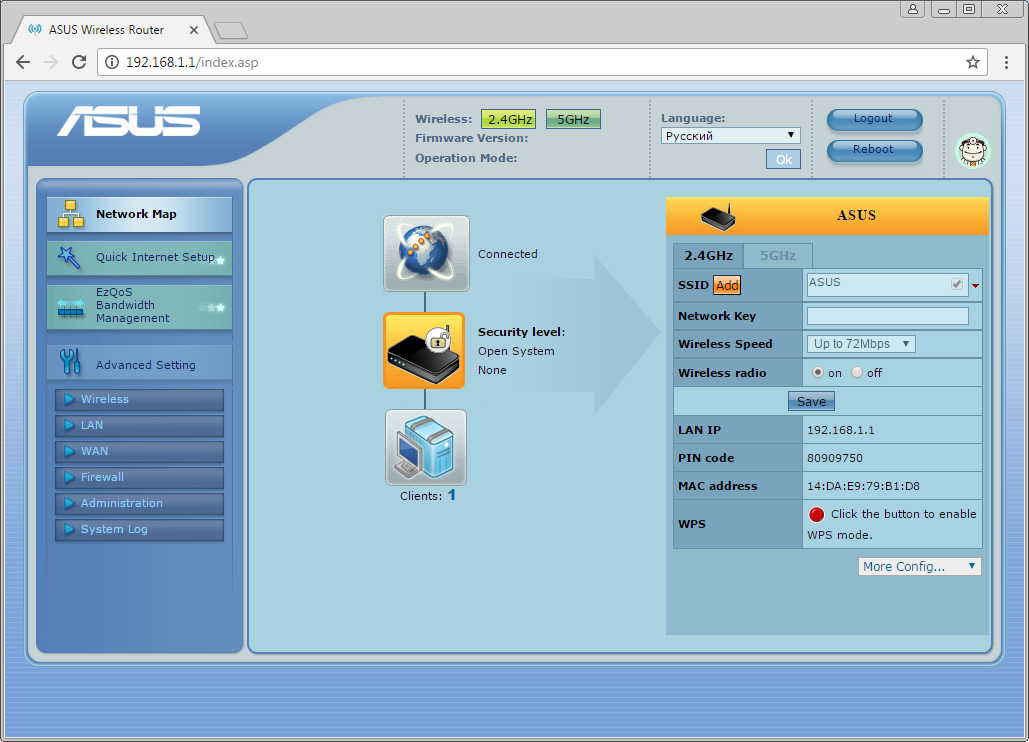
5. Откроются настройки роутера.
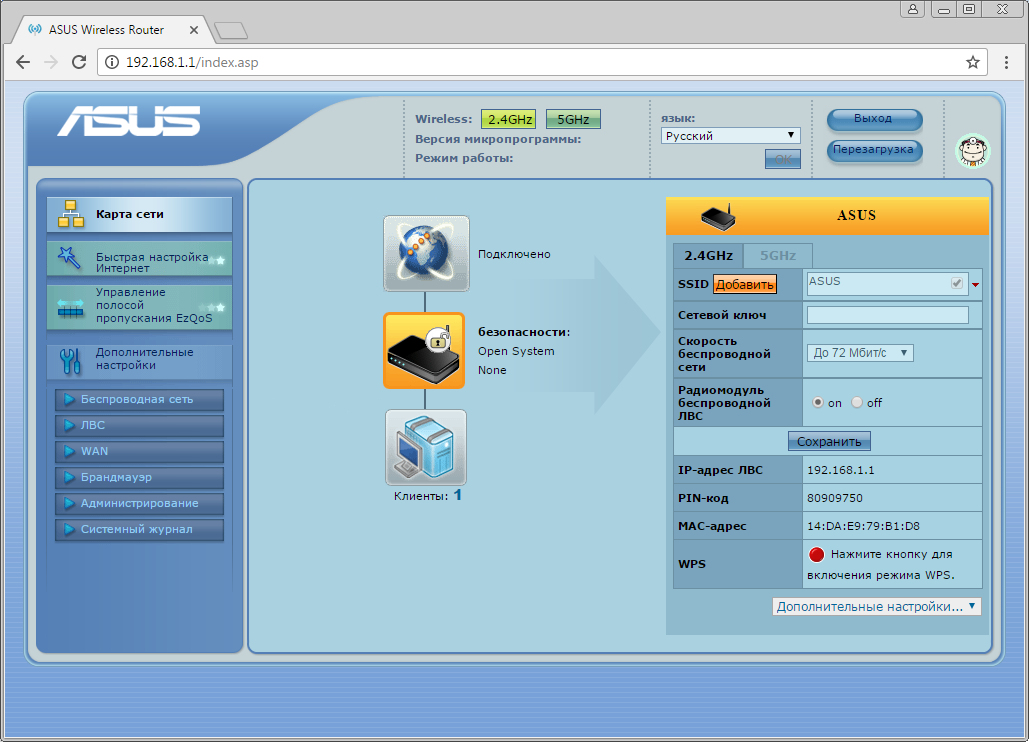
6. В левом меню нажимаем на пункт "WAN". Откроется соответствующее окно. В пункте "Тип WAN-подключения" ("WAN Connection Type") из выпадающего списка выбираем "Динамический IP" ("Automatic IP"). Если в данном блоке есть пункт "Выбор порта IPTV STB" ("Choose IPTV STB Port") выбираем в нем номера портов, к которым подключены ТВ-приставки. В пункте "Получить IP-адрес WAN автоматически" ("Get the WAN IP automatically") отмечаем "Да" ("Yes"). В пункте "Подключаться к DNS-серверу автоматически" ("Connect to DNS Server automatically") отмечаем "Да" ("Yes").
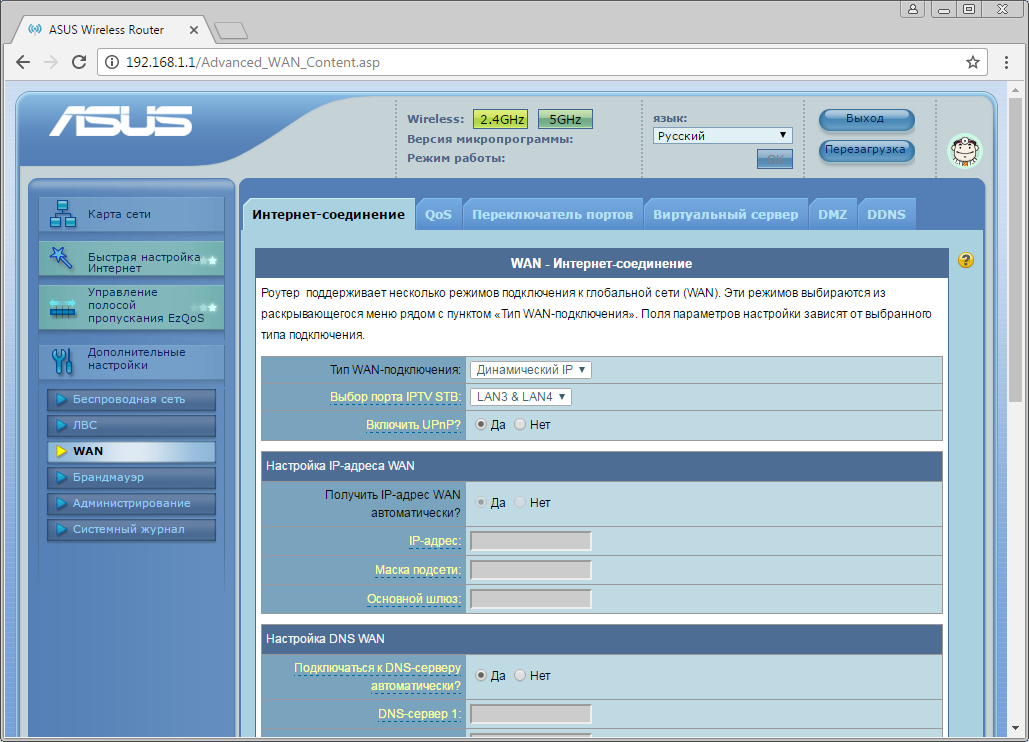
7. Листаем страницу вниз. Если в блоке "Специальные требования поставщика услуг Интернета" ("Special Requirement from ISP") есть пункт "Выбор порта IPTV STB" ("Choose IPTV STB Port") выбираем в нем номера портов, к которым подключены ТВ-приставки. Справа снизу нажимаем кнопку "Применить" ("Apply").
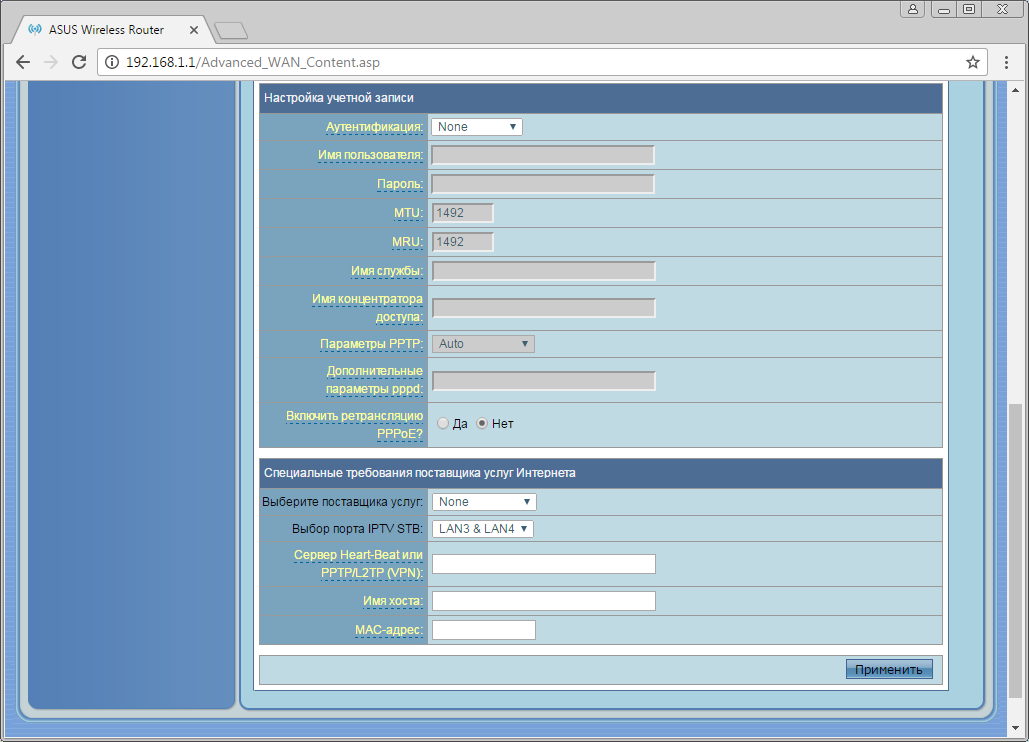
8. В левом меню нажимаем на пункт "Беспроводная сеть" ("Wireless"). Откроется соответствующее окно. В поле "SSID" придумываем и пишем новое имя сети (достаточно изменить/добавить одну букву или цифру). В пункте "Режим бесповодной сети" ("Wireless Mode") выбираем "Auto". В поле "Канал" ("Channel") выбираем "Auto".
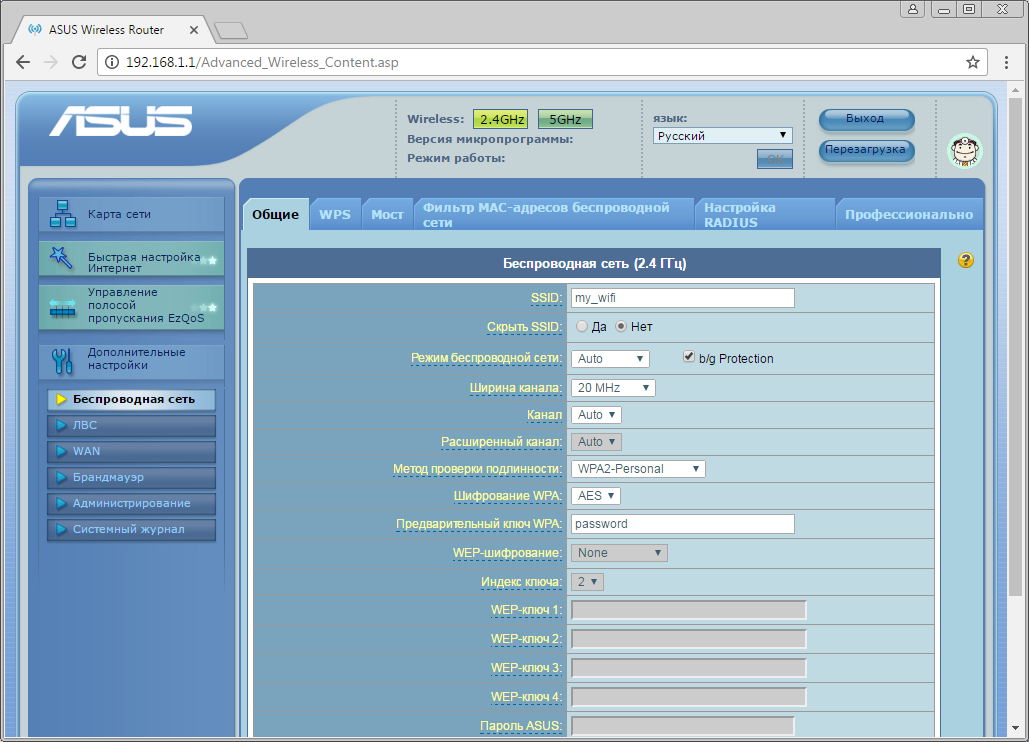
9. Листаем страницу вниз. В пункте "Метод проверки подлинности" ("Authentication Method") выбираем "WPA2-Personal". В пункте "Шифрование" ("Encryption") выбираем "AES". В поле "Предварительный ключ WPA" ("WPA Pre-Shared Key") придумываем и пишем новый пароль для Wi-Fi сети (не менее 8 символов, используя только английские буквы или цифры). Справа снизу нажимаем кнопку "Применить" ("Apply").
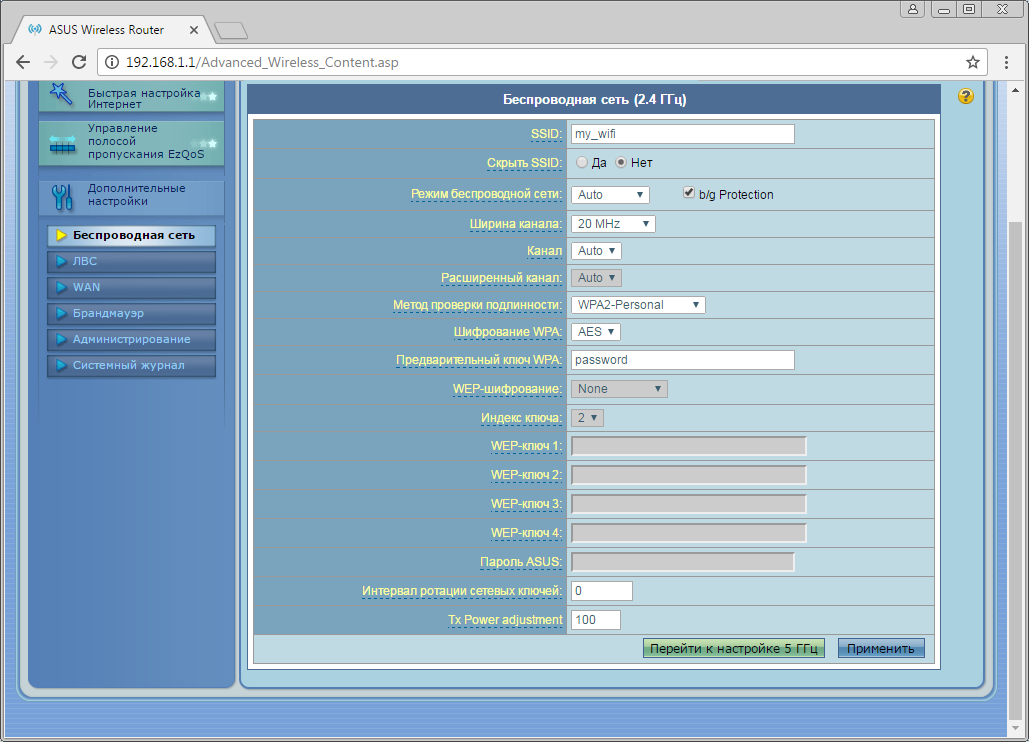
10. Запустите браузер, откройте страницу http://login.beeline.ru
Заполните форму:
Логин - укажите номер лицевого счета (вида 0891234567);
Пароль - укажите пароль для доступа в Интернет;
Нажимаем кнопку Войти.

11. После успешной авторизации, закрываем данную страницу и открываем любой сайт на ваше усмотрение.

Asus RT-N11P
| Имя беспроводной сети (SSID) по умолчанию | Диапазон 2.4 ГГц; default или Asus |
|---|---|
| Пароль для беспроводной сети (Wi-Fi) по умолчанию | Отсутствует или указан на роутере снизу |
| Адрес роутера | 192.168.1.1 |
| Доступ на web-интерфейс | логин admin пароль admin |
Подключение роутера
Подключите кабель, который вам провели в квартиру наши монтажники в порт Internet (WAN), а компьютер подключите в любой из Ethernet (LAN) портов. Вы так же можете соединить ваш ПК с роутером по беспроводной сети, но на первичном этапе настройки лучше использовать кабель.
Серый интерфейс
Настройка роутера на L2TP
1. Открываем браузер, в адресной строке набираем адрес роутера, нажимаем Enter. Откроется страница авторизации роутера. Вводим логин и пароль для доступа к роутеру, нажимаем Enter.

2. Если открывается страница "Мастера настроек", нажимаем "Пропустить мастер настроек", если есть кнопка "Настройка вручную" - нажимаем на нее.

3. Откроются настройки роутера. Если интерфейс на английском, справа сверху проверяем наличие выпадающего списка с выбором языка. Если выпадающий список есть, выбираем "Русский".

4. Откроются настройки роутера. Выбираем вкладку "Интернет" ("WAN"). Откроется соответствующее окно. В блоке "Основные настройки" ("Basic Config") в поле "Тип WAN-подключения " ("WAN Connection Type") из выпадающего списка выбираем "L2TP".
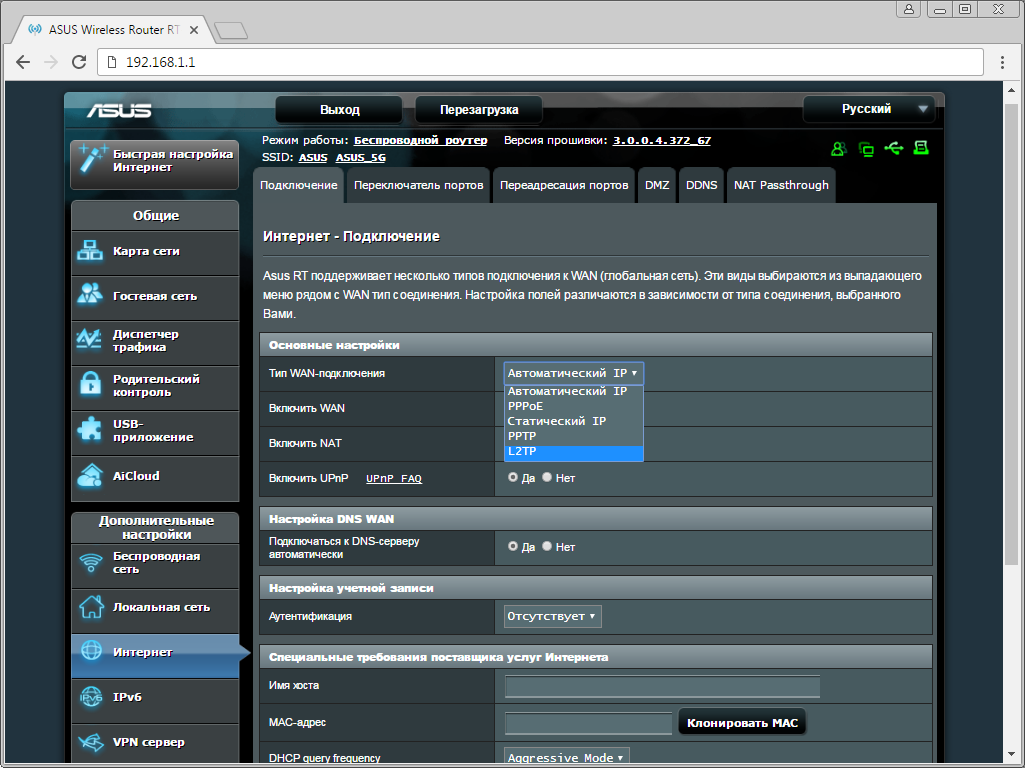
5. Появятся остальные поля для настройки L2TP. В поле "Включить WAN" ("Enable WAN") должно стоять "Да" ("Yes"). В поле "Получить IP-адрес WAN автоматически" ("Get the WAN IP automatically") отмечаем "Да" ("Yes"). В поле "Подключаться к DNS-серверу автоматически" ("Connect to DNS Server automatically") отмечаем "Да" ("Yes"). В поле "Имя пользователя" ("Username") вводим лицевой счет. В поле "Пароль" ("Password") вводим пароль от домашнего интернета.
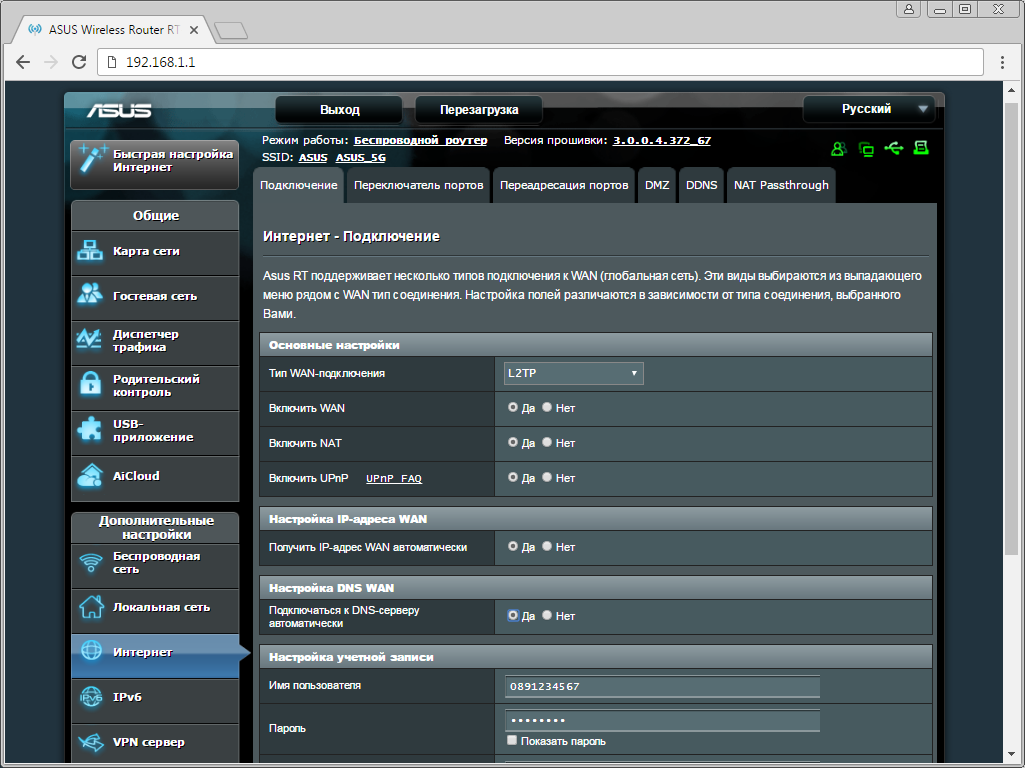
6. Листаем страницу вниз. В поле "VPN сервер" вводим tp.internet.beeline.ru. Нажимаем кнопку "Применить" ("Apply"), ждем применения настроек.
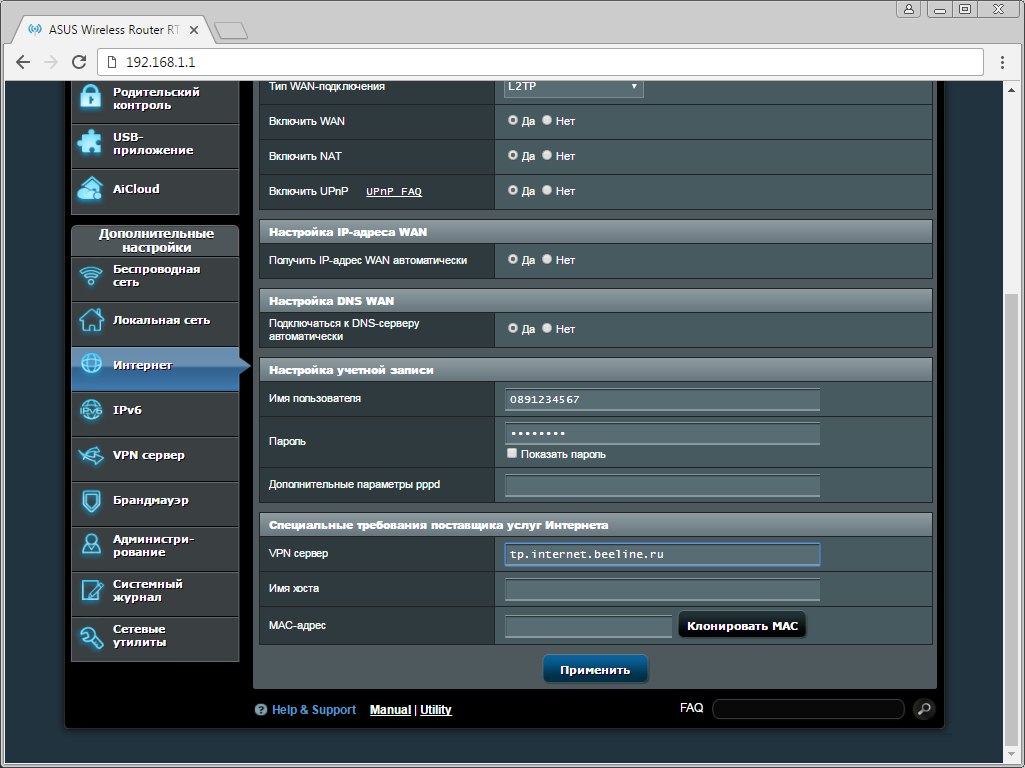
7. В левом меню нажимаем на пункт "Беспроводная сеть" ("Wireless"). В поле "SSID" придумываем и пишем новое имя сети. В поле "Скрыть SSID" отмечаем "Нет" ("No"). В поле "Режим беспроводной сети" ("Wireless Mode") отмечаем пункт "Авто" ("Auto"). В поле "Канал" ("Chanel") отмечаем пункт "Авто" ("Auto"). В поле "Метод проверки подлинности" ("Authentication Method") выбираем WPA2-Personal. В поле "Предварительный ключ WPA" ("WPA Pre-Shared Key") придумываем и пишем новый пароль для Wi-Fi сети (не менее 8 символов, используя только английские буквы или цифры). Нажимаем кнопку "Применить" ("Apply"), ждем применения настроек.

8. В левом меню нажимаем на пункт "Локальная сеть" ("LAN"), далее выбираем пункт "IPTV". В поле "Выбор порта IPTV STB" ("Choose IPTV STB Port") выбираем номера портов, к которым подключены ТВ-приставки. Нажимаем кнопку "Применить" ("Apply"), ждем применения настроек.

Настройка роутера на IPOE
1. Открываем браузер, в адресной строке набираем адрес роутера, нажимаем Enter. Откроется страница авторизации роутера. Вводим логин и пароль для доступа к роутеру, нажимаем Enter.

2. Если открывается страница "Мастера настроек", нажимаем "Пропустить мастер настроек", если есть кнопка "Настройка вручную" - нажимаем на нее.

3. Откроются настройки роутера. Если интерфейс на английском, справа сверху проверяем наличие выпадающего списка с выбором языка. Если выпадающий список есть, выбираем "Русский".

4. Откроются настройки роутера. Выбираем вкладку "Интернет" ("WAN"). Откроется соответствующее окно. В блоке "Основные настройки" ("Basic Config") в поле "Тип WAN-подключения" ("WAN Connection Type") из выпадающего списка выбираем "Автоматический IP" ("Automatic IP"). В поле "Включить WAN" ("Enable WAN") должно стоять "Да" ("Yes"). В поле "Подключаться к DNS-серверу автоматически" ("Connect to DNS Server automatically") отмечаем "Да" ("Yes"). Нажимаем кнопку "Применить" ("Apply"), ждем применения настроек.

5. В левом меню нажимаем на пункт "Беспроводная сеть" ("Wireless"). В поле "SSID" придумываем и пишем новое имя сети. В поле "Скрыть SSID" отмечаем "Нет" ("No"). В поле "Режим беспроводной сети" ("Wireless Mode") отмечаем пункт "Авто" ("Auto"). В поле "Канал" ("Chanel") отмечаем пункт "Авто" ("Auto"). В поле "Метод проверки подлинности" ("Authentication Method") выбираем WPA2-Personal. В поле "Предварительный ключ WPA" ("WPA Pre-Shared Key") придумываем и пишем новый пароль для Wi-Fi сети (не менее 8 символов, используя только английские буквы или цифры). Нажимаем кнопку "Применить" ("Apply"), ждем применения настроек.

6. В левом меню нажимаем на пункт "Локальная сеть" ("LAN"), далее выбираем пункт "IPTV". В поле "Выбор порта IPTV STB" ("Choose IPTV STB Port") выбираем номера портов, к которым подключены ТВ-приставки. Нажимаем кнопку "Применить" ("Apply"), ждем применения настроек.

7. Запустите браузер, откройте страницу http://login.beeline.ru
Заполните форму:
Логин - укажите номер лицевого счета (вида 0891234567);
Пароль - укажите пароль для доступа в Интернет;
Нажимаем кнопку Войти.

8. После успешной авторизации, закрываем данную страницу и открываем любой сайт на ваше усмотрение.

Asus RT-N12
| Имя беспроводной сети (SSID) по умолчанию | Диапазон 2.4 ГГц; default или Asus |
|---|---|
| Пароль для беспроводной сети (Wi-Fi) по умолчанию | Отсутствует или указан на роутер снизу |
| Адрес роутера | 192.168.1.1 |
| Доступ на web-интерфейс | логин admin пароль admin |
Подключение роутера
Подключите кабель, который вам провели в квартиру наши монтажники в порт Internet (WAN), а компьютер подключите в любой из Ethernet (LAN) портов. Вы так же можете соединить ваш ПК с роутером по беспроводной сети, но на первичном этапе настройки лучше использовать кабель.
Серый интерфейс
Настройка роутера на L2TP
1. Открываем браузер, в адресной строке набираем адрес роутера, нажимаем Enter. Откроется страница авторизации роутера. Вводим логин и пароль для доступа к роутеру, нажимаем Enter.

2. Если открывается страница "Мастера настроек", нажимаем "Пропустить мастер настроек", если есть кнопка "Настройка вручную" - нажимаем на нее.

3. Откроются настройки роутера. Если интерфейс на английском, справа сверху проверяем наличие выпадающего списка с выбором языка. Если выпадающий список есть, выбираем "Русский".

4. Откроются настройки роутера. Выбираем вкладку "Интернет" ("WAN"). Откроется соответствующее окно. В блоке "Основные настройки" ("Basic Config") в поле "Тип WAN-подключения " ("WAN Connection Type") из выпадающего списка выбираем "L2TP".
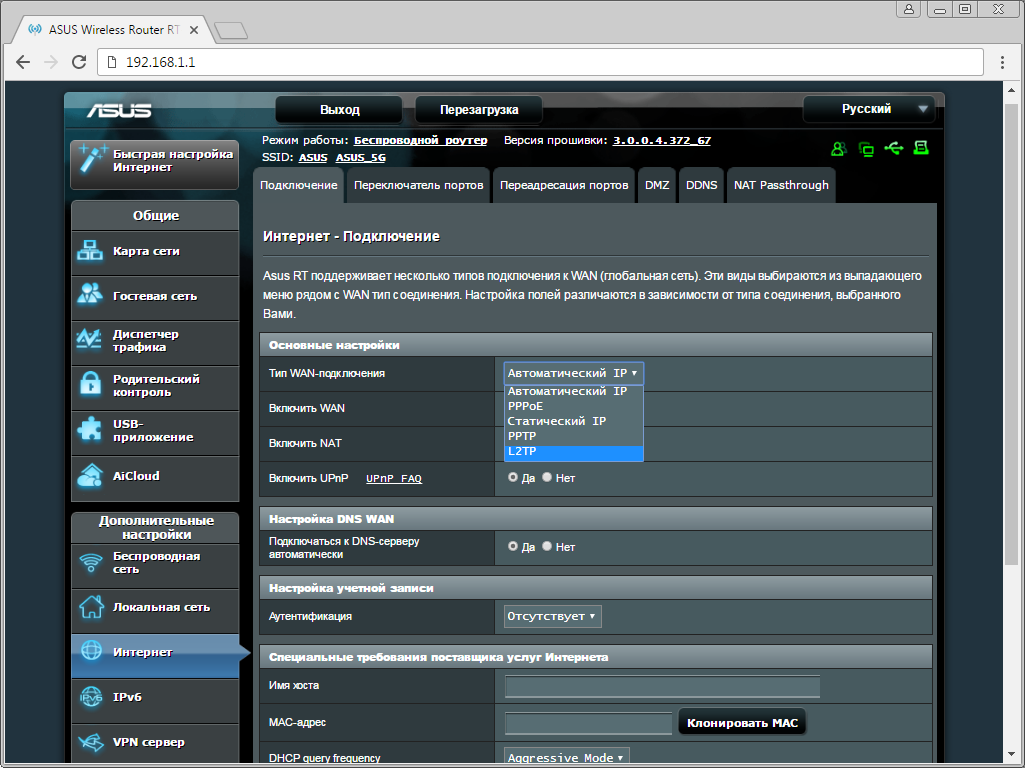
5. Появятся остальные поля для настройки L2TP. В поле "Включить WAN" ("Enable WAN") должно стоять "Да" ("Yes"). В поле "Получить IP-адрес WAN автоматически" ("Get the WAN IP automatically") отмечаем "Да" ("Yes"). В поле "Подключаться к DNS-серверу автоматически" ("Connect to DNS Server automatically") отмечаем "Да" ("Yes"). В поле "Имя пользователя" ("Username") вводим лицевой счет. В поле "Пароль" ("Password") вводим пароль от домашнего интернета.
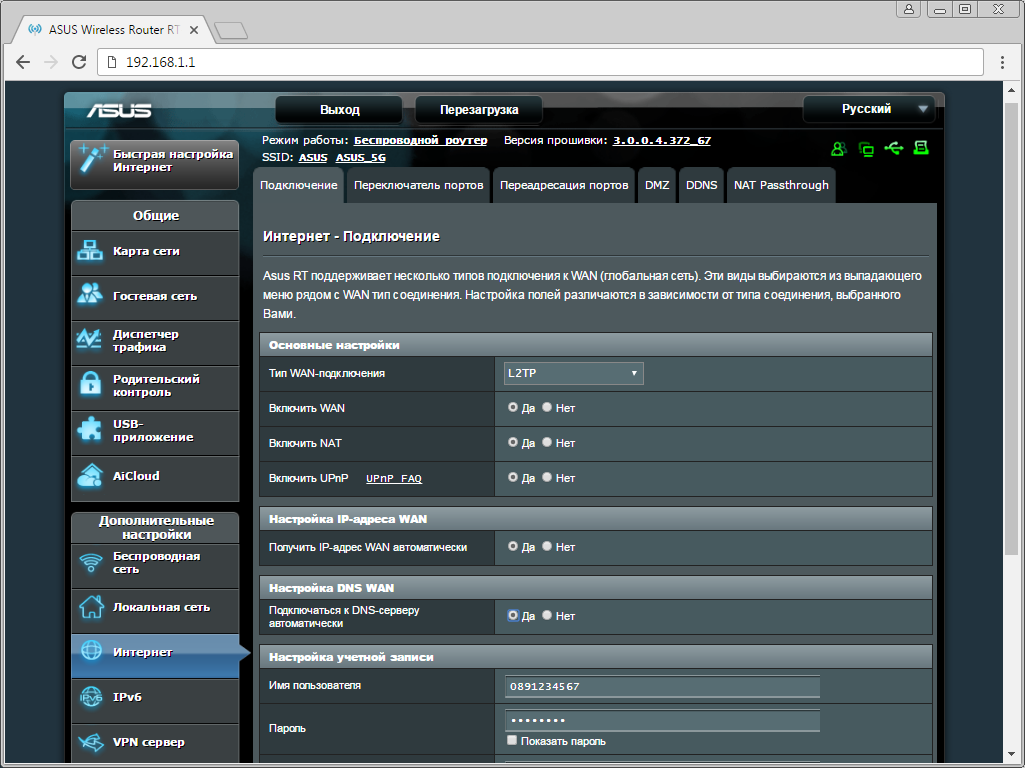
6. Листаем страницу вниз. В поле "VPN сервер" вводим tp.internet.beeline.ru. Нажимаем кнопку "Применить" ("Apply"), ждем применения настроек.
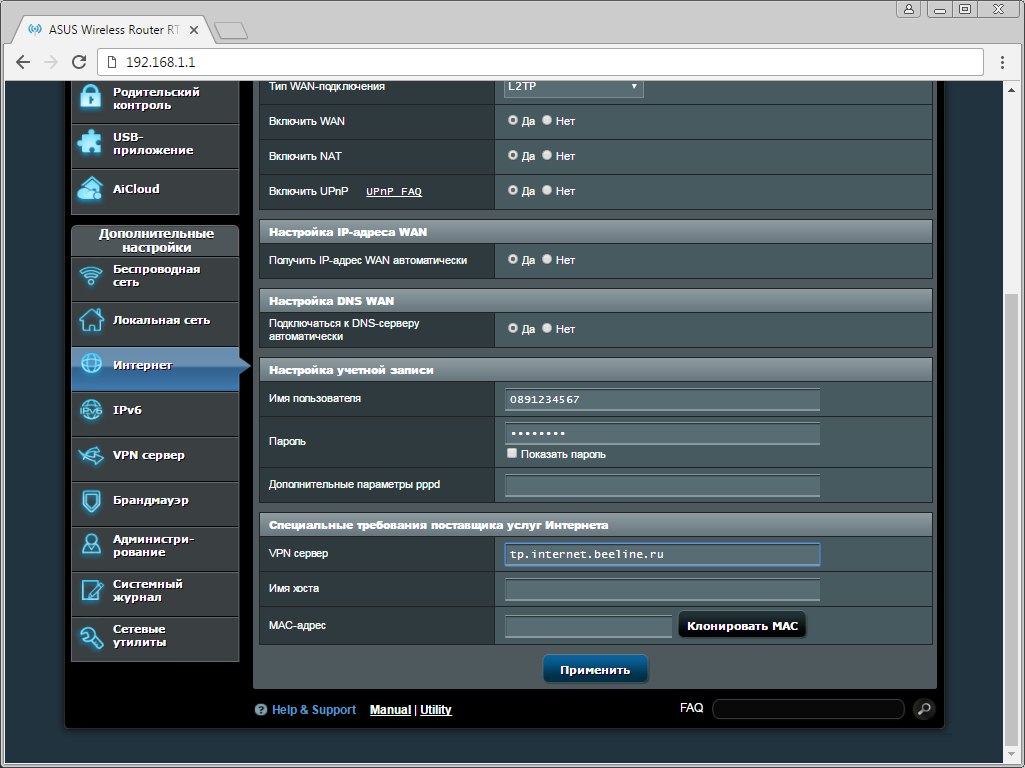
7. В левом меню нажимаем на пункт "Беспроводная сеть" ("Wireless"). В поле "SSID" придумываем и пишем новое имя сети. В поле "Скрыть SSID" отмечаем "Нет" ("No"). В поле "Режим беспроводной сети" ("Wireless Mode") отмечаем пункт "Авто" ("Auto"). В поле "Канал" ("Chanel") отмечаем пункт "Авто" ("Auto"). В поле "Метод проверки подлинности" ("Authentication Method") выбираем WPA2-Personal. В поле "Предварительный ключ WPA" ("WPA Pre-Shared Key") придумываем и пишем новый пароль для Wi-Fi сети (не менее 8 символов, используя только английские буквы или цифры). Нажимаем кнопку "Применить" ("Apply"), ждем применения настроек.

8. В левом меню нажимаем на пункт "Локальная сеть" ("LAN"), далее выбираем пункт "IPTV". В поле "Выбор порта IPTV STB" ("Choose IPTV STB Port") выбираем номера портов, к которым подключены ТВ-приставки. Нажимаем кнопку "Применить" ("Apply"), ждем применения настроек.

Настройка роутера на IPOE
1. Открываем браузер, в адресной строке набираем адрес роутера, нажимаем Enter. Откроется страница авторизации роутера. Вводим логин и пароль для доступа к роутеру, нажимаем Enter.

2. Если открывается страница "Мастера настроек", нажимаем "Пропустить мастер настроек", если есть кнопка "Настройка вручную" - нажимаем на нее.

3. Откроются настройки роутера. Если интерфейс на английском, справа сверху проверяем наличие выпадающего списка с выбором языка. Если выпадающий список есть, выбираем "Русский".

4. Откроются настройки роутера. Выбираем вкладку "Интернет" ("WAN"). Откроется соответствующее окно. В блоке "Основные настройки" ("Basic Config") в поле "Тип WAN-подключения" ("WAN Connection Type") из выпадающего списка выбираем "Автоматический IP" ("Automatic IP"). В поле "Включить WAN" ("Enable WAN") должно стоять "Да" ("Yes"). В поле "Подключаться к DNS-серверу автоматически" ("Connect to DNS Server automatically") отмечаем "Да" ("Yes"). Нажимаем кнопку "Применить" ("Apply"), ждем применения настроек.

5. В левом меню нажимаем на пункт "Беспроводная сеть" ("Wireless"). В поле "SSID" придумываем и пишем новое имя сети. В поле "Скрыть SSID" отмечаем "Нет" ("No"). В поле "Режим беспроводной сети" ("Wireless Mode") отмечаем пункт "Авто" ("Auto"). В поле "Канал" ("Chanel") отмечаем пункт "Авто" ("Auto"). В поле "Метод проверки подлинности" ("Authentication Method") выбираем WPA2-Personal. В поле "Предварительный ключ WPA" ("WPA Pre-Shared Key") придумываем и пишем новый пароль для Wi-Fi сети (не менее 8 символов, используя только английские буквы или цифры). Нажимаем кнопку "Применить" ("Apply"), ждем применения настроек.
6. В левом меню нажимаем на пункт "Локальная сеть" ("LAN"), далее выбираем пункт "IPTV". В поле "Выбор порта IPTV STB" ("Choose IPTV STB Port") выбираем номера портов, к которым подключены ТВ-приставки. Нажимаем кнопку "Применить" ("Apply"), ждем применения настроек.


7. Запустите браузер, откройте страницу http://login.beeline.ru
Заполните форму:
Логин - укажите номер лицевого счета (вида 0891234567);
Пароль - укажите пароль для доступа в Интернет;
Нажимаем кнопку Войти.

8. После успешной авторизации, закрываем данную страницу и открываем любой сайт на ваше усмотрение.

Синий интерфейс
Настройка роутера на L2TP
1. Открываем браузер, в адресной строке набираем адрес роутера, нажимаем Enter. Если открывается страница авторизации роутера, вводим логин и пароль для доступа к роутеру, нажимаем Enter.

2. Если открывается страница с мастером первичной настроики из него нужно выйти, нажав снизу кнопку "На главную страницу" ("Main page"/"Cancel").
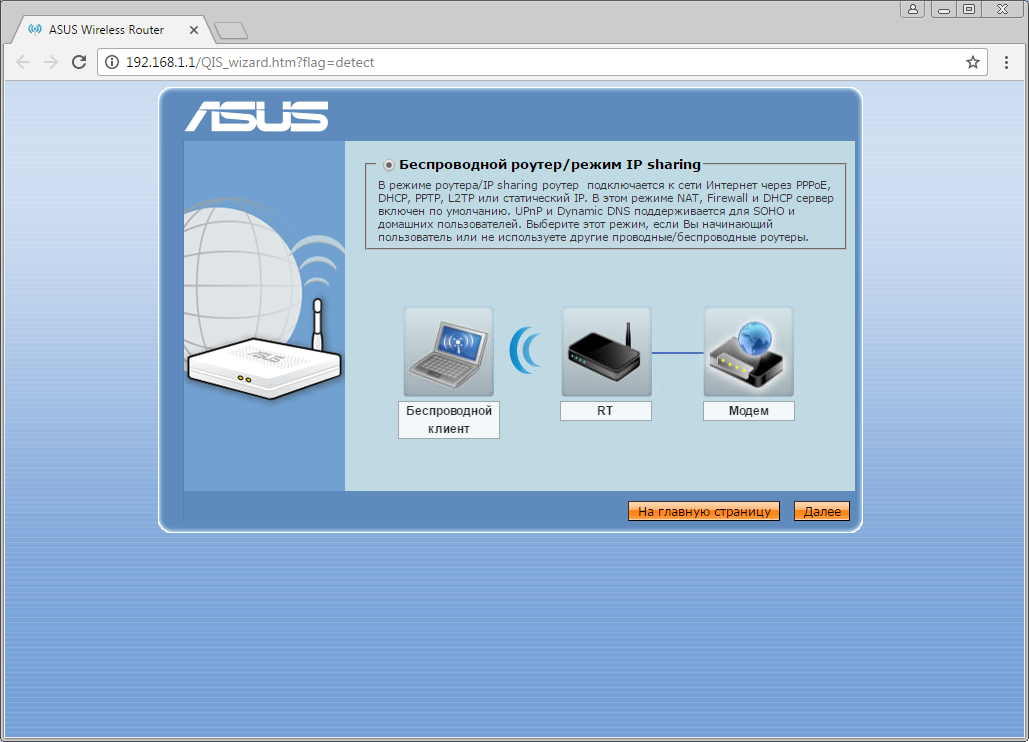
3. Откроются настройки роутера. Если интерфейс на английском, справа сверху проверяем наличие выпадающего списка с выбором языка. Если выпадающий список есть, выбираем "Русский".
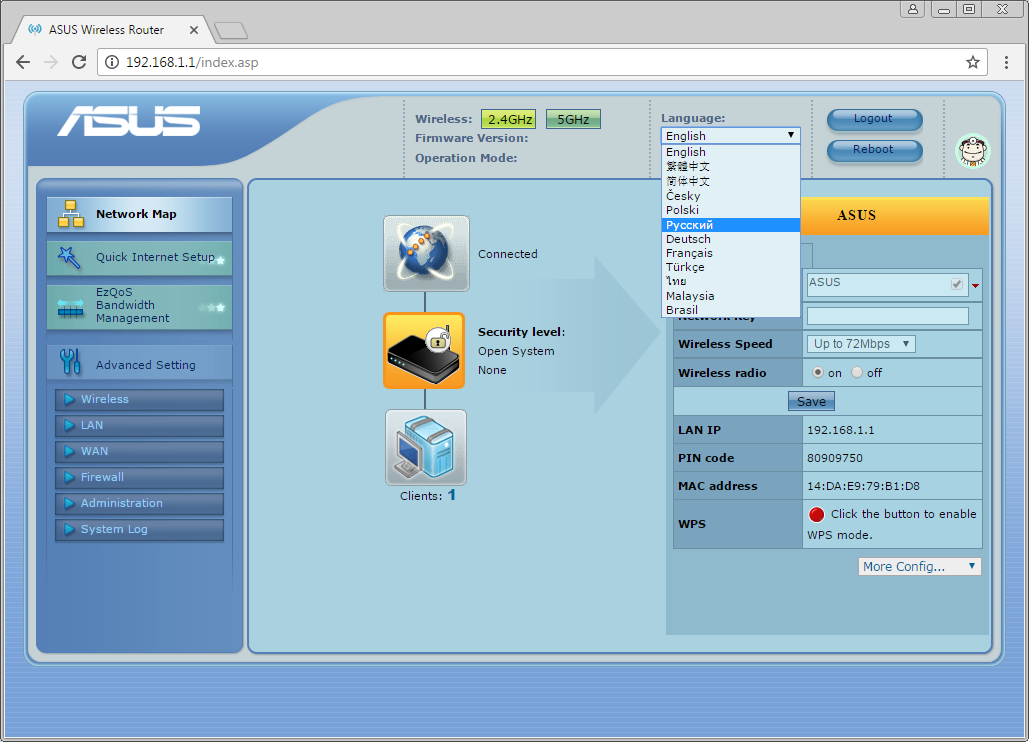
После выбора языка для подтверждения необходимости смены нажимаем кнопку "ОК".
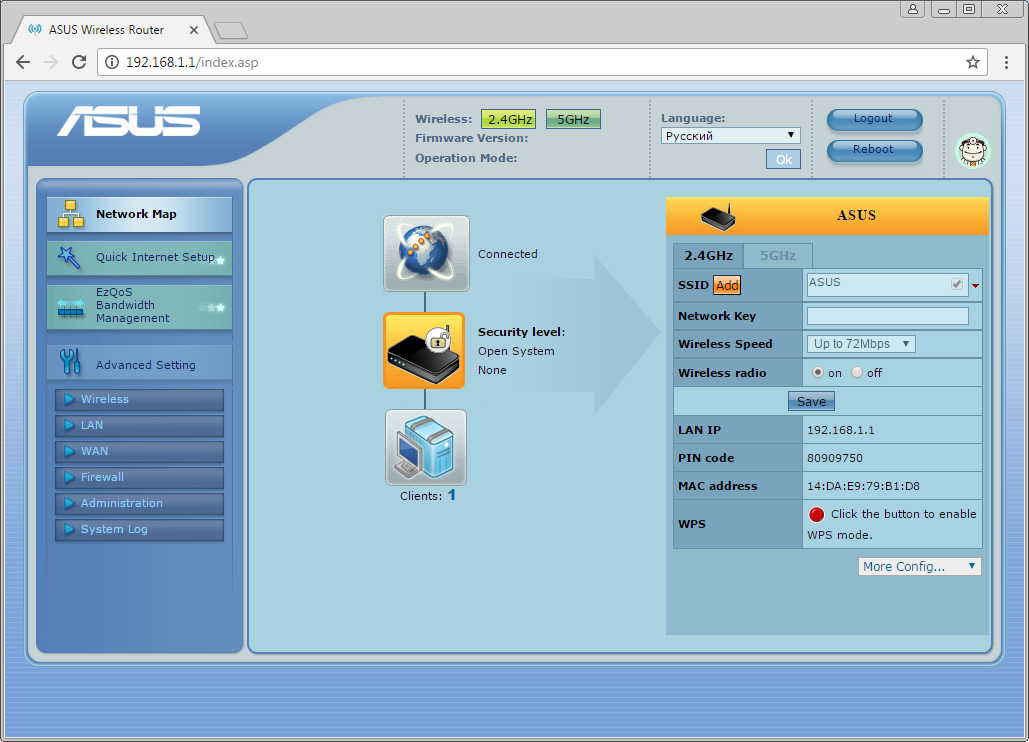
Откроются настройки роутера.
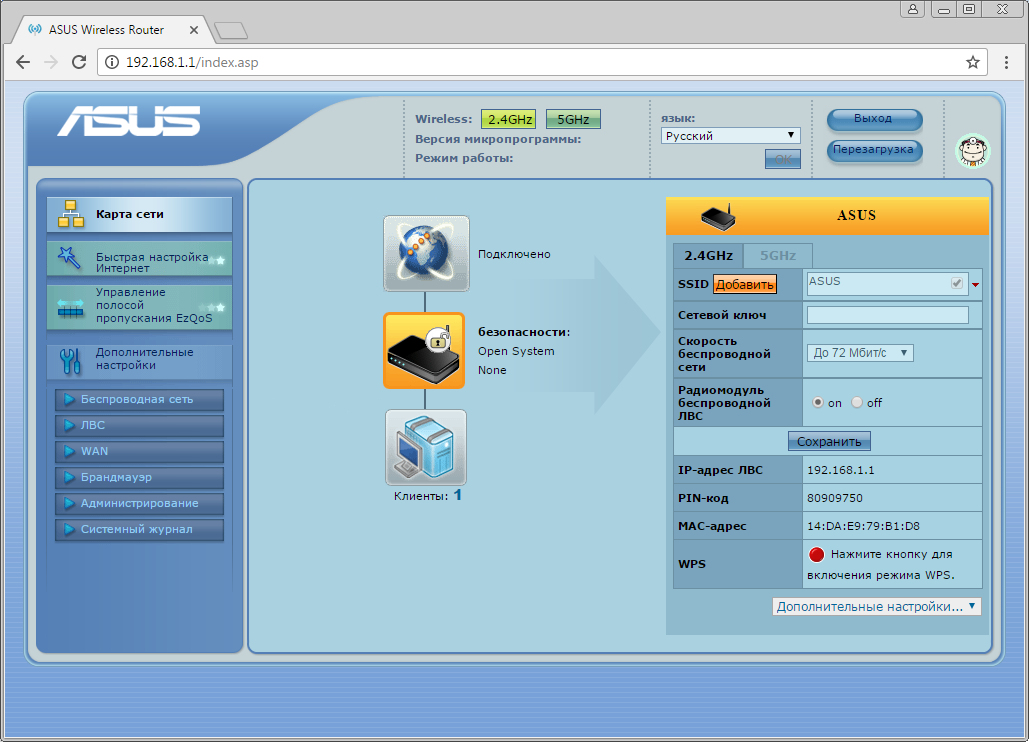
4. В левом меню нажимаем на пункт "WAN". Откроется соответствующее окно. В пункте "Тип WAN-подключения" ("WAN Connection Type") из выпадающего списка выбираем "L2TP". Если в данном блоке есть пункт "Выбор порта IPTV STB" ("Choose IPTV STB Port") выбираем в нем номера портов, к которым подключены ТВ-приставки. В пункте "Получить IP-адрес WAN автоматически" ("Get the WAN IP automatically") отмечаем "Да" ("Yes"). В пункте "Подключаться к DNS-серверу автоматически" ("Connect to DNS Server automatically") отмечаем "Да" ("Yes").
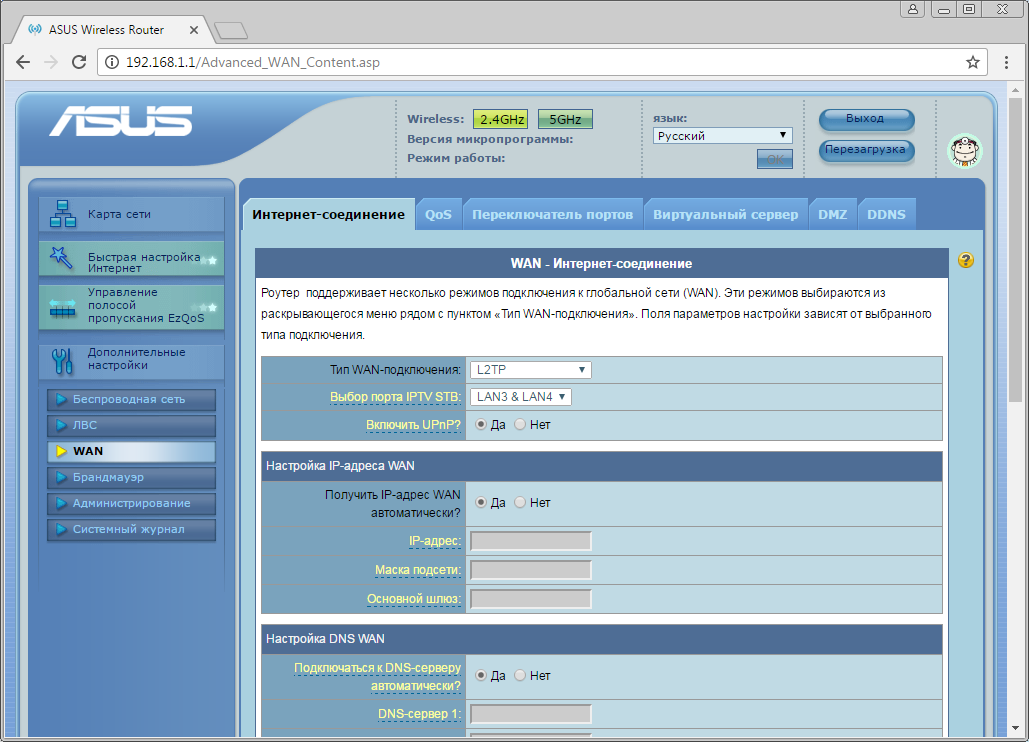
Листаем страницу вниз. В поле "Имя пользователя" ("Username") вводим лицевой счет. В поле "Пароль" ("Password") вводим пароль от домашнего интернета. Если в блоке "Специальные требования поставщика услуг Интернета" ("Special Requirement from ISP") есть пункт "Выбор порта IPTV STB" ("Choose IPTV STB Port") выбираем в нем номера портов, к которым подключены ТВ-приставки. В поле "Сервер Heart-Beat или PPTP/L2TP (VPN)" ("VPN Server") вводим tp.internet.beeline.ru. Справа снизу нажимаем кнопку "Применить" ("Apply").
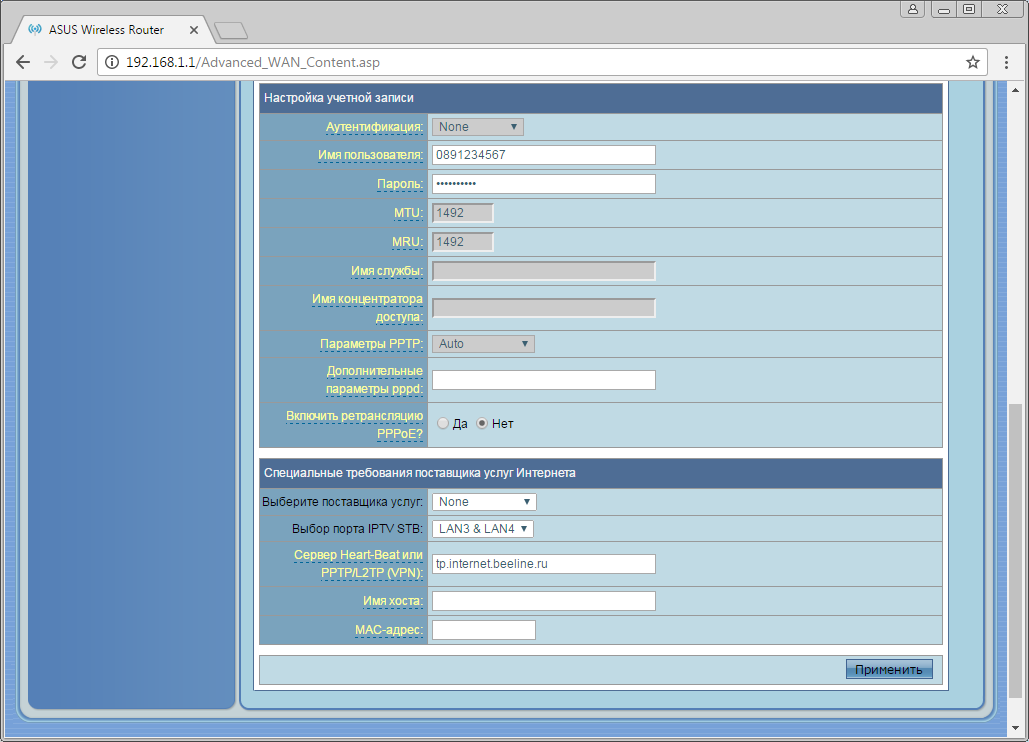
5. В левом меню нажимаем на пункт "Беспроводная сеть" ("Wireless"). Откроется соответствующее окно. В поле "SSID" придумываем и пишем новое имя сети (достаточно изменить/добавить одну букву или цифру). В пункте "Режим бесповодной сети" ("Wireless Mode") выбираем "Auto". В поле "Канал" ("Channel") выбираем "Auto".
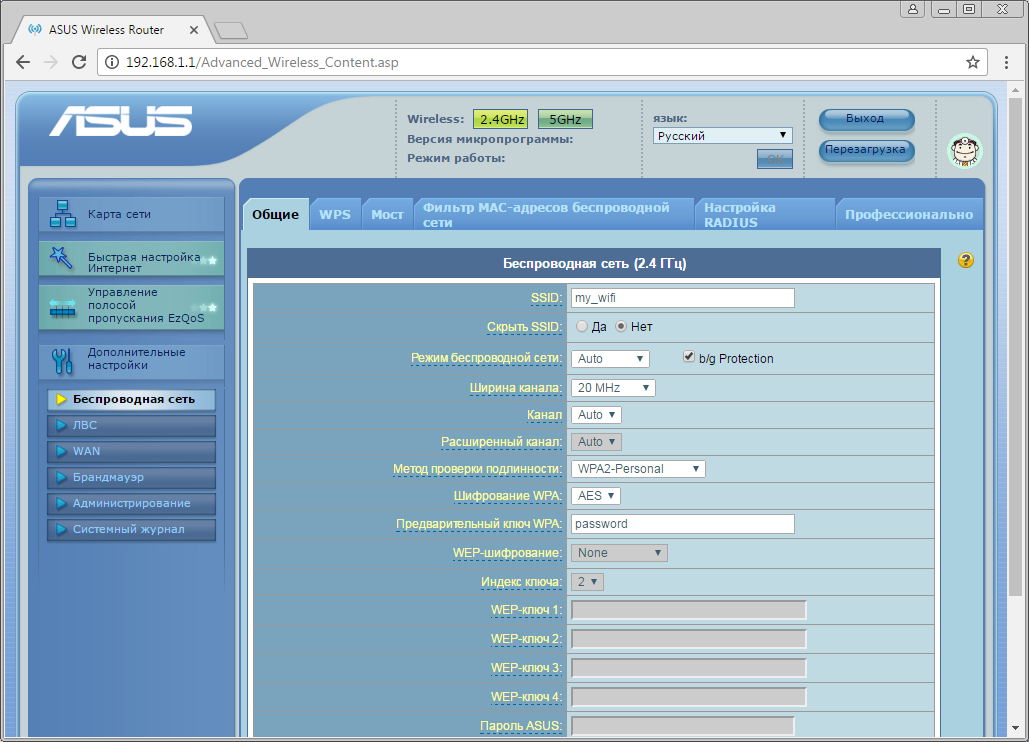
Листаем страницу вниз. В пункте "Метод проверки подлинности" ("Authentication Method") выбираем "WPA2-Personal". В пункте "Шифрование" ("Encryption") выбираем "AES". В поле "Предварительный ключ WPA" ("WPA Pre-Shared Key") придумываем и пишем новый пароль для Wi-Fi сети (не менее 8 символов, используя только английские буквы или цифры). Справа снизу нажимаем кнопку "Применить" ("Apply").
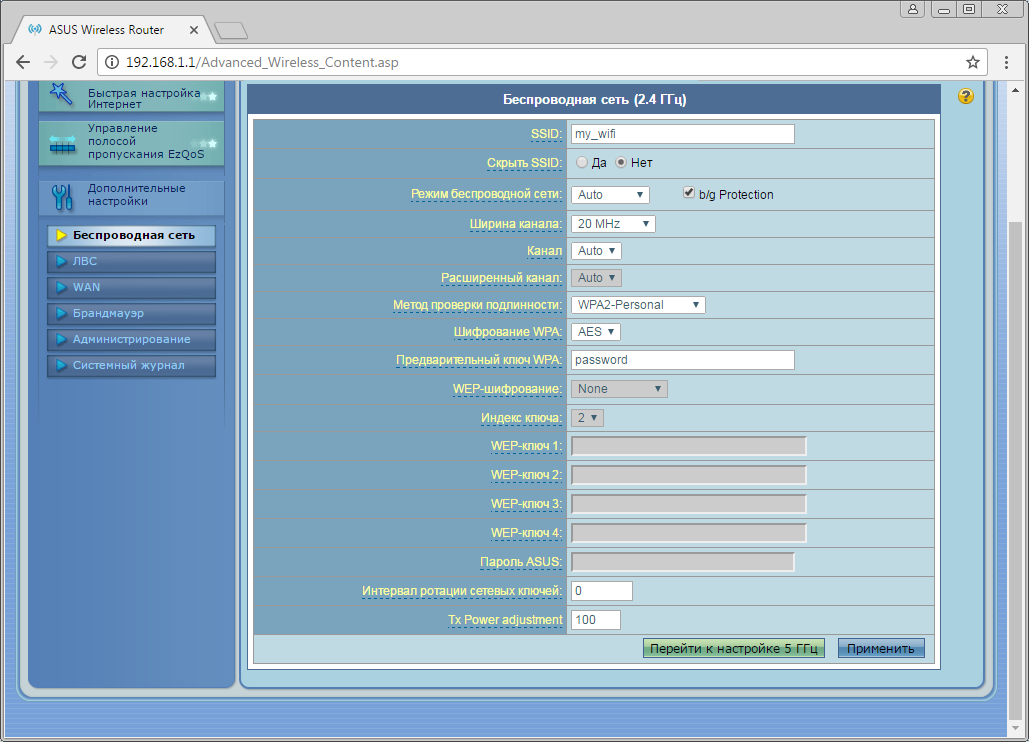
Настройка роутера на IPOE
1. Открываем браузер, в адресной строке набираем адрес роутера, нажимаем Enter. Если открывается страница авторизации роутера, вводим логин и пароль для доступа к роутеру, нажимаем Enter.

2. Если открывается страница с мастером первичной настроики из него нужно выйти, нажав снизу кнопку "На главную страницу" ("Main page"/"Cancel").
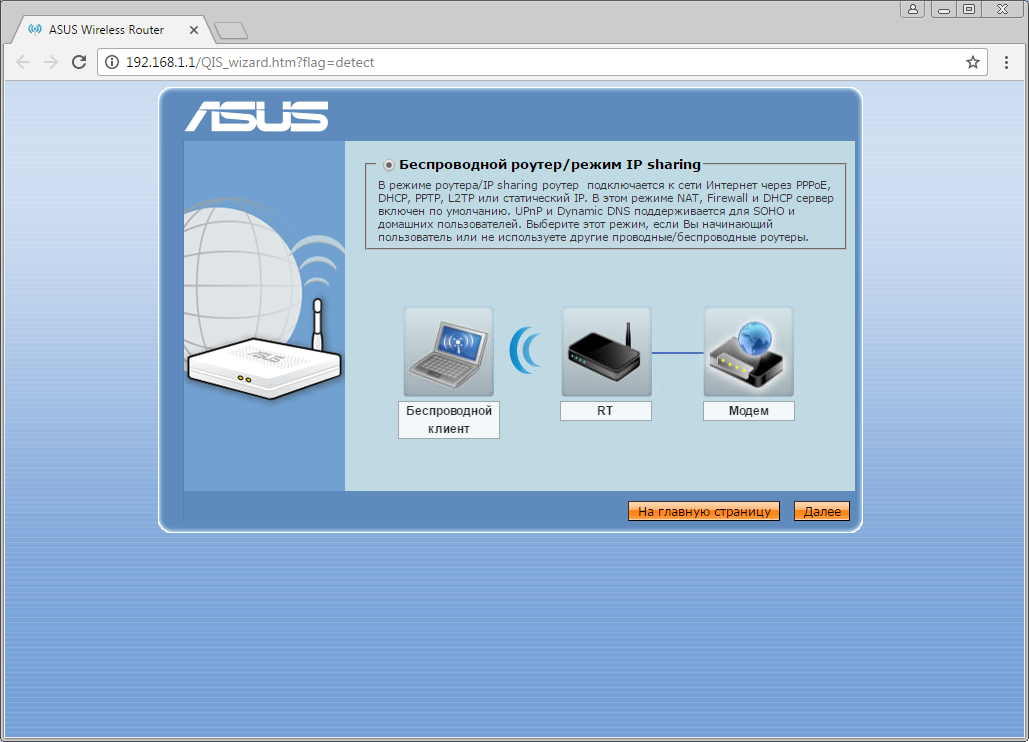
3. Откроются настройки роутера. Если интерфейс на английском, справа сверху проверяем наличие выпадающего списка с выбором языка. Если выпадающий список есть, выбираем "Русский".
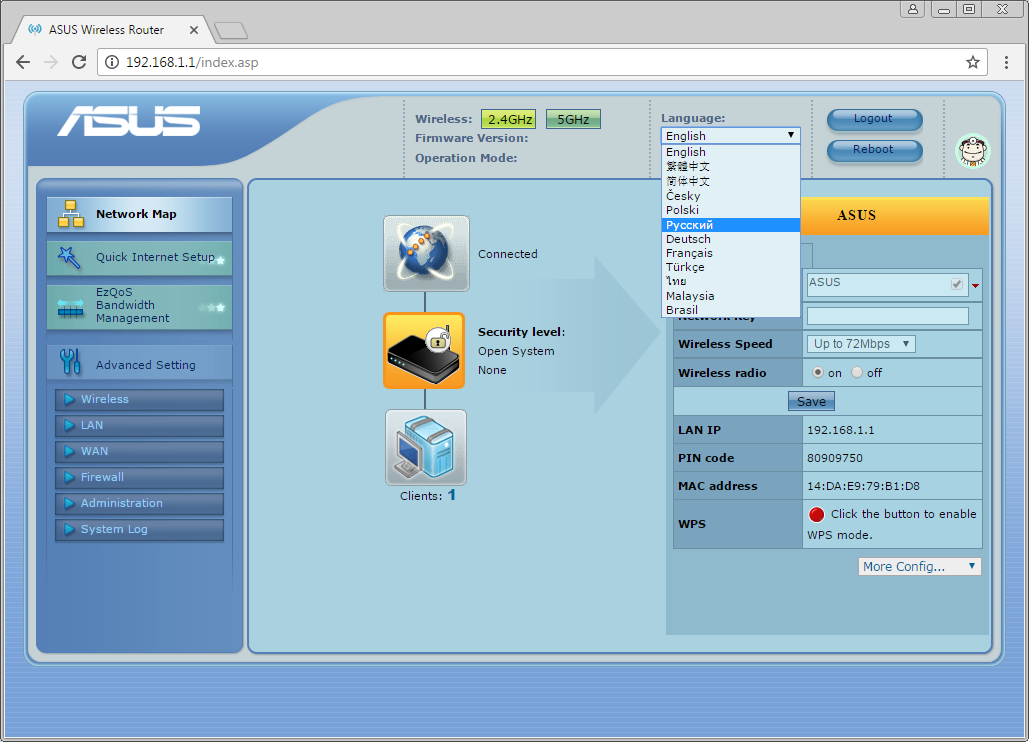
4. После выбора языка для подтверждения необходимости смены нажимаем кнопку "ОК".
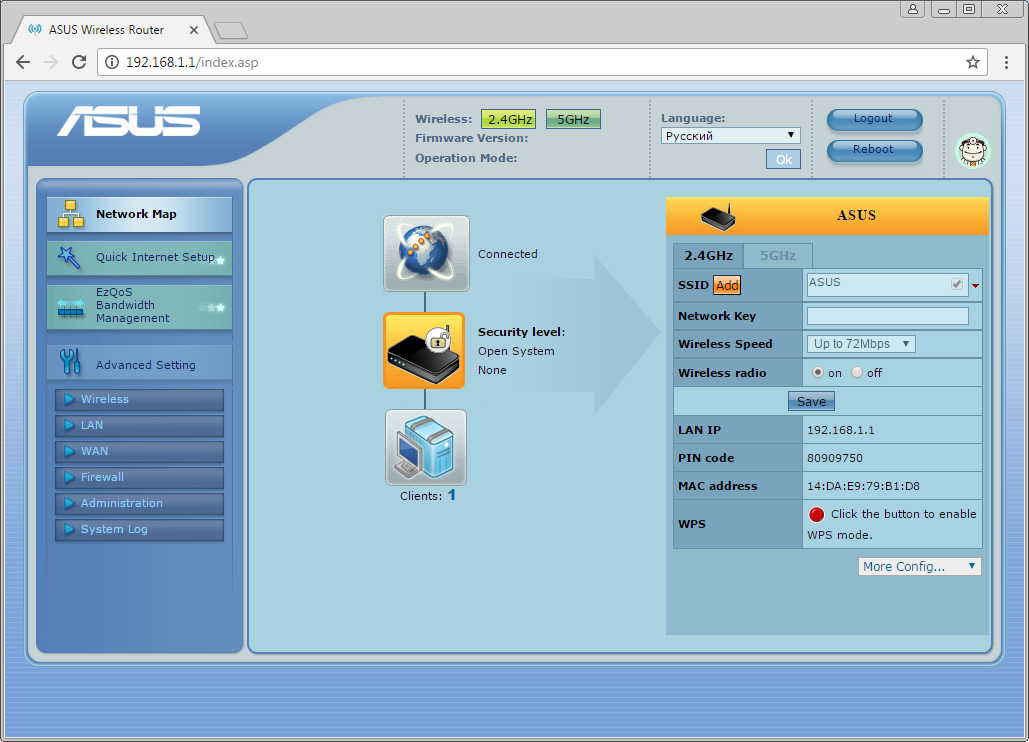
5. Откроются настройки роутера.
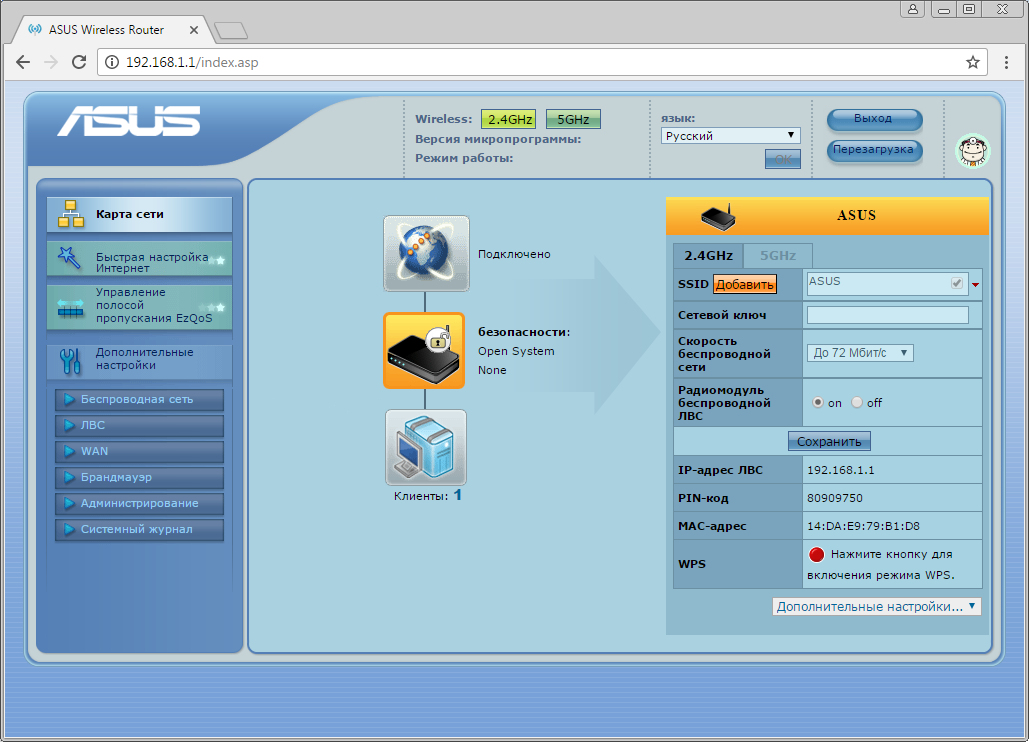
6. В левом меню нажимаем на пункт "WAN". Откроется соответствующее окно. В пункте "Тип WAN-подключения" ("WAN Connection Type") из выпадающего списка выбираем "Динамический IP" ("Automatic IP"). Если в данном блоке есть пункт "Выбор порта IPTV STB" ("Choose IPTV STB Port") выбираем в нем номера портов, к которым подключены ТВ-приставки. В пункте "Получить IP-адрес WAN автоматически" ("Get the WAN IP automatically") отмечаем "Да" ("Yes"). В пункте "Подключаться к DNS-серверу автоматически" ("Connect to DNS Server automatically") отмечаем "Да" ("Yes").
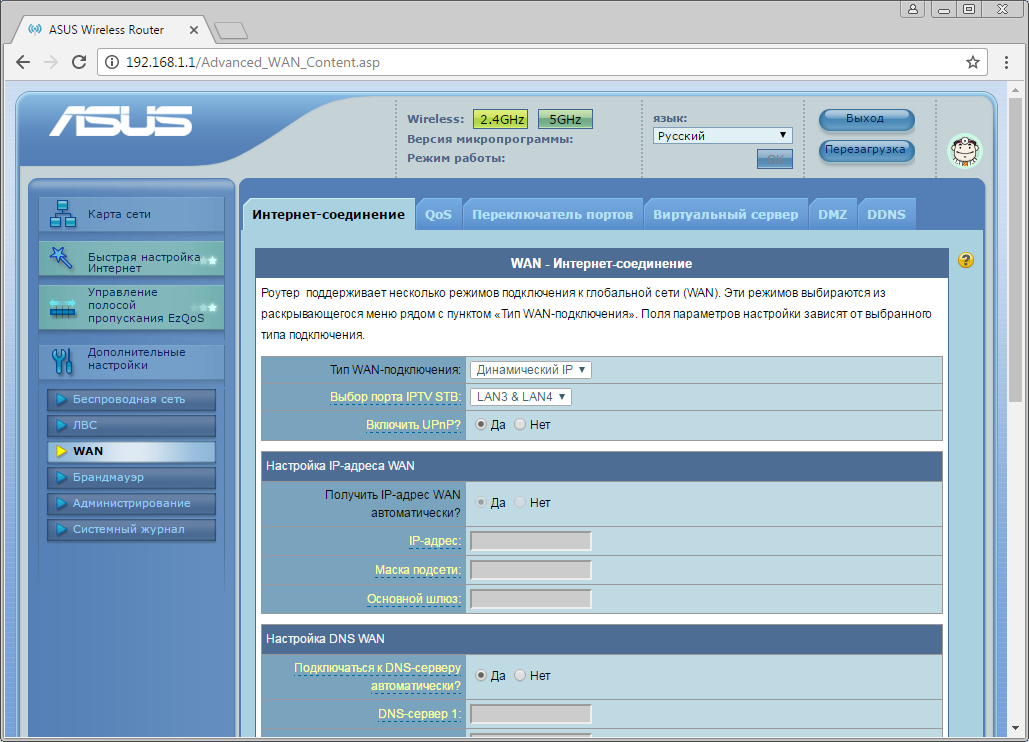
7. Листаем страницу вниз. Если в блоке "Специальные требования поставщика услуг Интернета" ("Special Requirement from ISP") есть пункт "Выбор порта IPTV STB" ("Choose IPTV STB Port") выбираем в нем номера портов, к которым подключены ТВ-приставки. Справа снизу нажимаем кнопку "Применить" ("Apply").
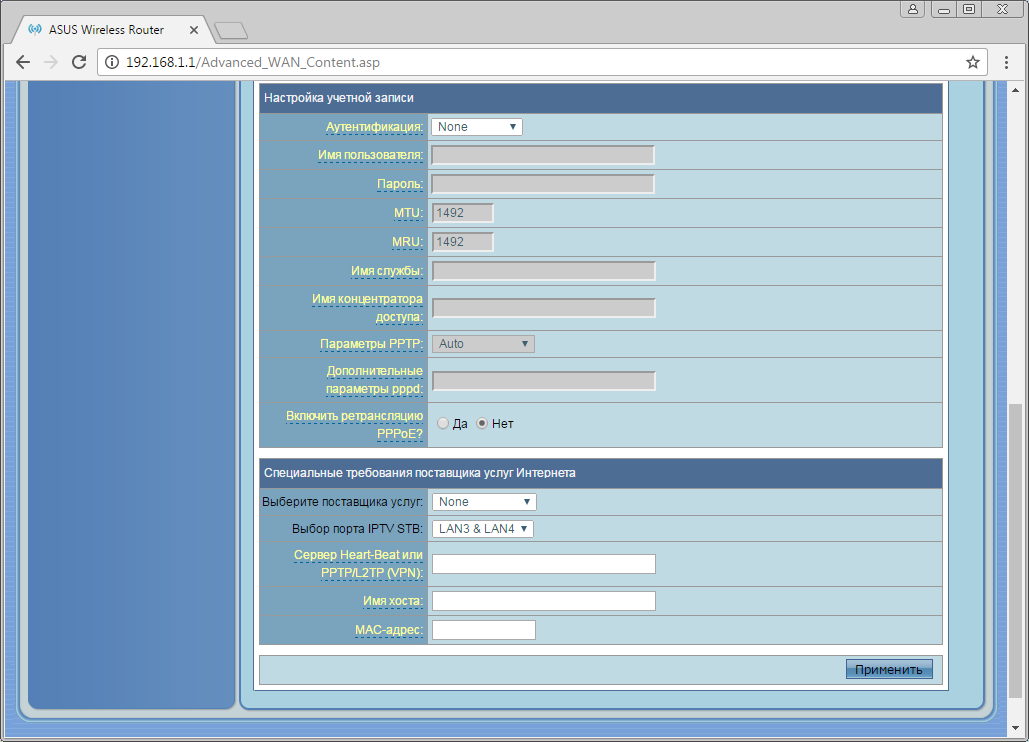
8. В левом меню нажимаем на пункт "Беспроводная сеть" ("Wireless"). Откроется соответствующее окно. В поле "SSID" придумываем и пишем новое имя сети (достаточно изменить/добавить одну букву или цифру). В пункте "Режим бесповодной сети" ("Wireless Mode") выбираем "Auto". В поле "Канал" ("Channel") выбираем "Auto".
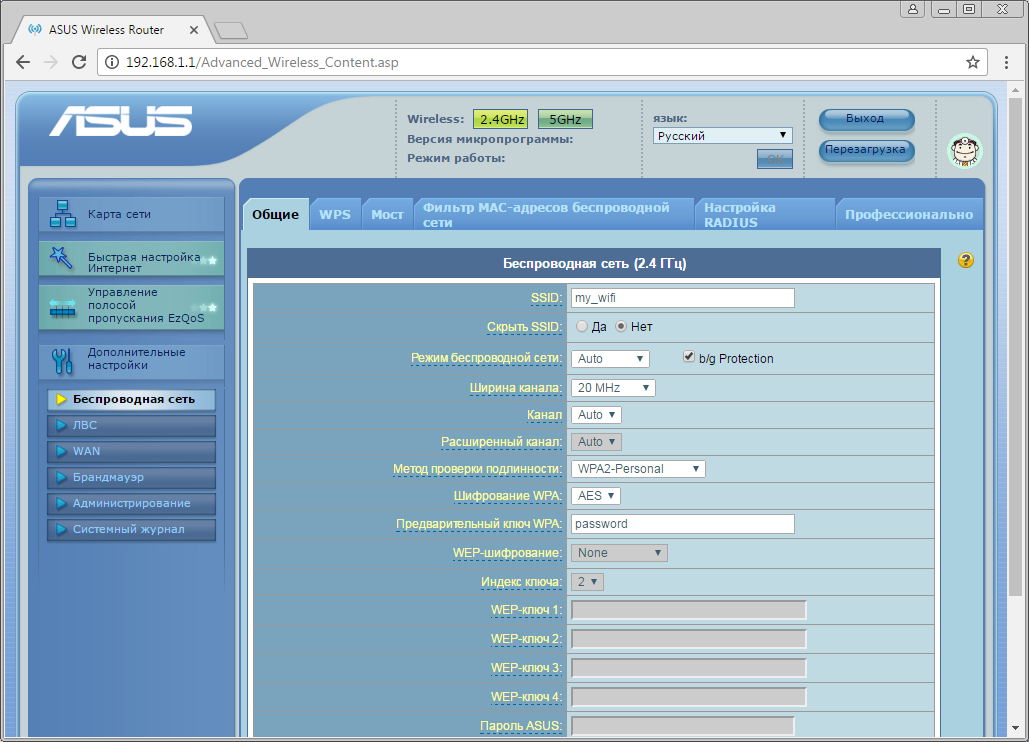
9. Листаем страницу вниз. В пункте "Метод проверки подлинности" ("Authentication Method") выбираем "WPA2-Personal". В пункте "Шифрование" ("Encryption") выбираем "AES". В поле "Предварительный ключ WPA" ("WPA Pre-Shared Key") придумываем и пишем новый пароль для Wi-Fi сети (не менее 8 символов, используя только английские буквы или цифры). Справа снизу нажимаем кнопку "Применить" ("Apply").
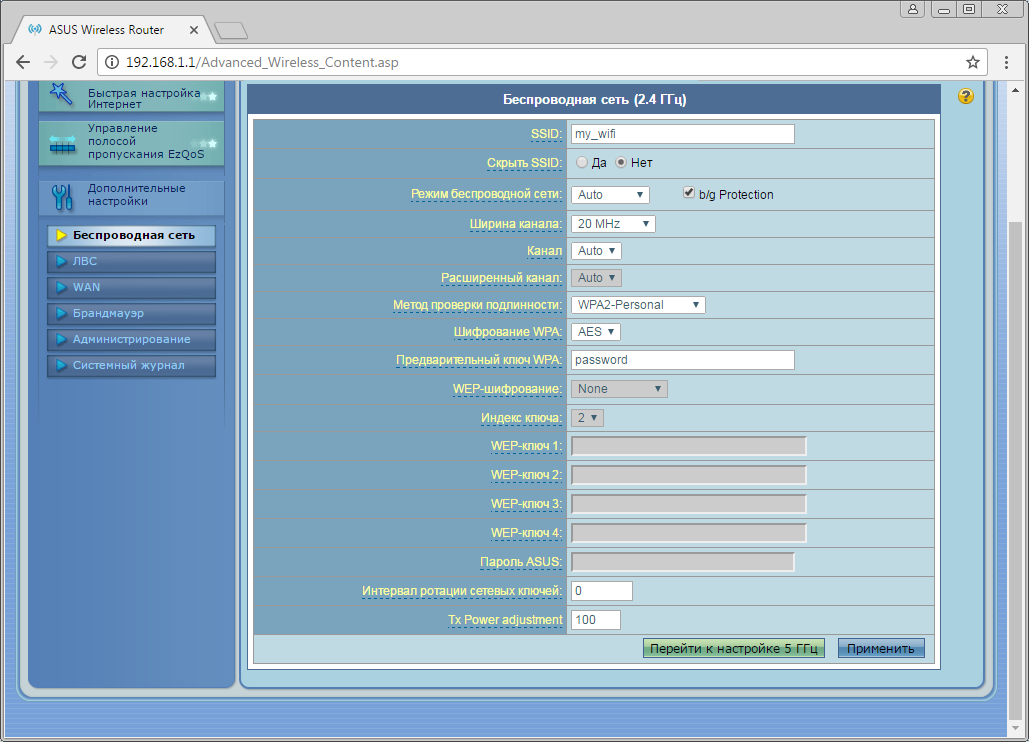
10. Запустите браузер, откройте страницу http://login.beeline.ru
Заполните форму:
Логин - укажите номер лицевого счета (вида 0891234567);
Пароль - укажите пароль для доступа в Интернет;
Нажимаем кнопку Войти.

11. После успешной авторизации, закрываем данную страницу и открываем любой сайт на ваше усмотрение.

Asus RT-N56U
| Имя беспроводной сети (SSID) по умолчанию | Диапазон 2.4 ГГц; Asus (где X - последовательность символов) |
|---|---|
| Диапазон 5 ГГц; Asus_5G (где X - последовательность символов) | |
| Пароль для беспроводной сети (Wi-Fi) по умолчанию | Отсутствует или указан на роутере снизу |
| Адрес роутера | 192.168.1.1 |
| Доступ на web-интерфейс | логин admin пароль admin |
Подключение роутера
Подключите кабель, который вам провели в квартиру наши монтажники в порт Internet (WAN), а компьютер подключите в любой из Ethernet (LAN) портов. Вы так же можете соединить ваш ПК с роутером по беспроводной сети, но на первичном этапе настройки лучше использовать кабель.
Серый интерфейс
Настройка роутера на L2TP
1. Открываем браузер, в адресной строке набираем адрес роутера, нажимаем Enter. Откроется страница авторизации роутера. Вводим логин и пароль для доступа к роутеру, нажимаем Enter.

2. Если открывается страница "Мастера настроек", нажимаем "Пропустить мастер настроек", если есть кнопка "Настройка вручную" - нажимаем на нее.

3. Откроются настройки роутера. Если интерфейс на английском, справа сверху проверяем наличие выпадающего списка с выбором языка. Если выпадающий список есть, выбираем "Русский".

4. Откроются настройки роутера. Выбираем вкладку "Интернет" ("WAN"). Откроется соответствующее окно. В блоке "Основные настройки" ("Basic Config") в поле "Тип WAN-подключения " ("WAN Connection Type") из выпадающего списка выбираем "L2TP".
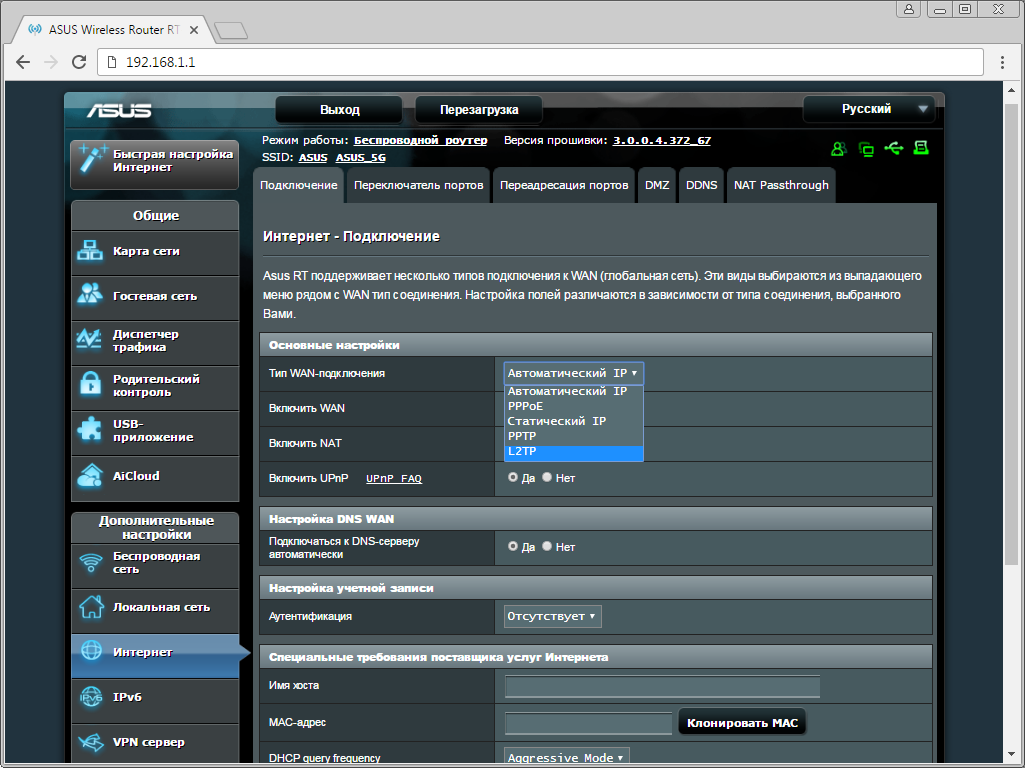
5. Появятся остальные поля для настройки L2TP. В поле "Включить WAN" ("Enable WAN") должно стоять "Да" ("Yes"). В поле "Получить IP-адрес WAN автоматически" ("Get the WAN IP automatically") отмечаем "Да" ("Yes"). В поле "Подключаться к DNS-серверу автоматически" ("Connect to DNS Server automatically") отмечаем "Да" ("Yes"). В поле "Имя пользователя" ("Username") вводим лицевой счет. В поле "Пароль" ("Password") вводим пароль от домашнего интернета.
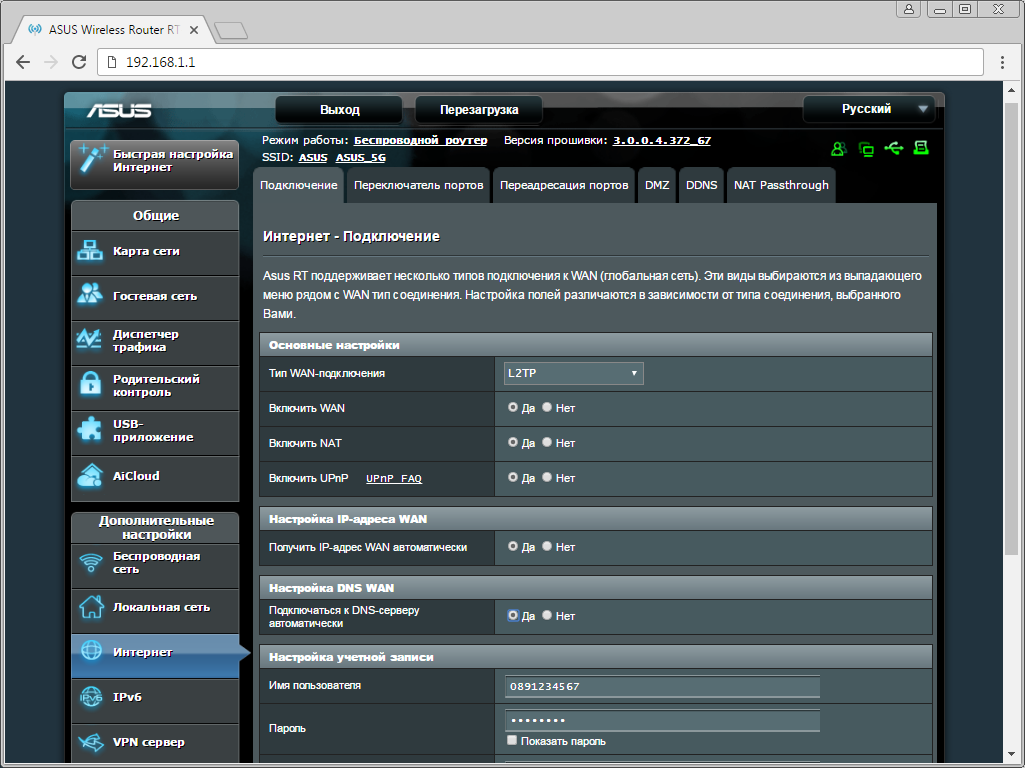
6. Листаем страницу вниз. В поле "VPN сервер" вводим tp.internet.beeline.ru. Нажимаем кнопку "Применить" ("Apply"), ждем применения настроек.
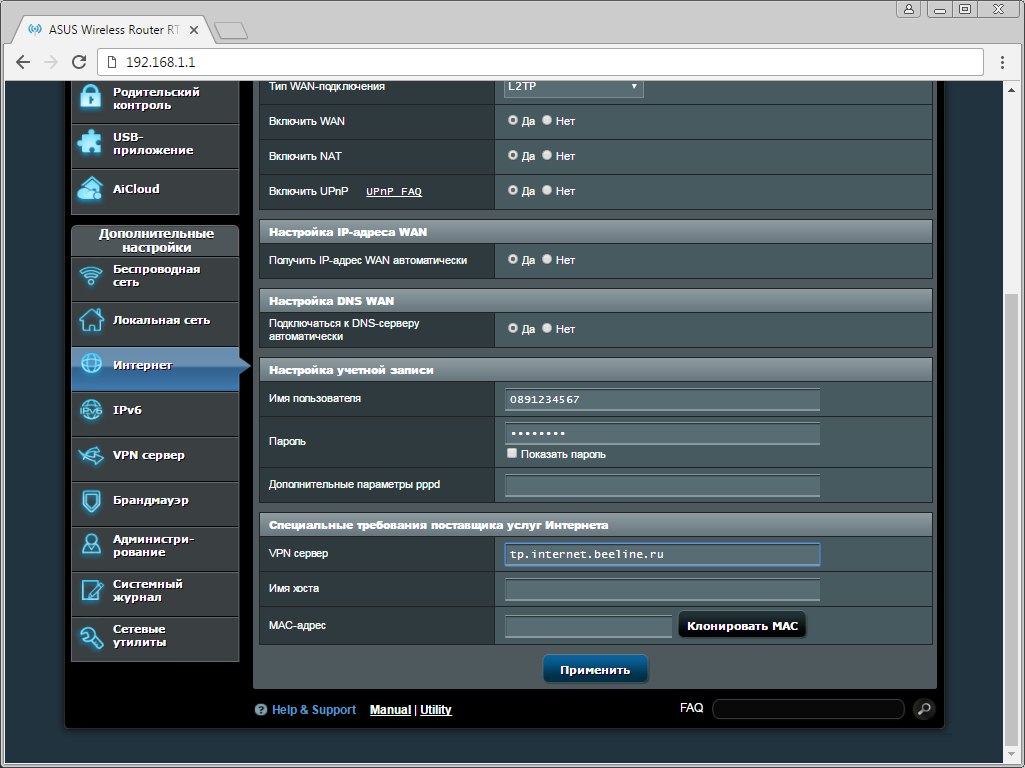
7. В левом меню нажимаем на пункт "Беспроводная сеть" ("Wireless"). В поле "Частотный диапазон" ("Frequency") выбираем 2,4 Ghz. В поле "SSID" придумываем и пишем новое имя сети. В поле "Скрыть SSID" отмечаем "Нет" ("No"). В поле "Режим беспроводной сети" ("Wireless Mode") отмечаем пункт "Авто" ("Auto"). В поле "Канал" ("Chanel") отмечаем пункт "Авто" ("Auto"). В поле "Метод проверки подлинности" ("Authentication Method") выбираем WPA2-Personal. В поле "Предварительный ключ WPA" ("WPA Pre-Shared Key") придумываем и пишем новый пароль для Wi-Fi сети (не менее 8 символов, используя только английские буквы или цифры). Нажимаем кнопку "Применить" ("Apply"), ждем применения настроек.

8. В поле "Частотный диапазон" ("Frequency") выбираем 5 Ghz , аналогично настраиваем сеть 5 ГГц. В поле "SSID" придумываем и пишем новое имя сети (оно должно отличаться от имени сети для 2,4Ghz). В поле "Скрыть SSID" отмечаем "Нет" ("No"). В поле "Режим беспроводной сети" ("Wireless Mode") отмечаем пункт "Авто" ("Auto"). В поле "Канал" ("Chanel") отмечаем пункт "Авто" ("Auto"). В поле "Метод проверки подлинности" ("Authentication Method") выбираем WPA2-Personal. В поле "Предварительный ключ WPA" ("WPA Pre-Shared Key") придумываем и пишем новый пароль для Wi-Fi сети (не менее 8 символов, используя только английские буквы или цифры). Нажимаем кнопку "Применить" ("Apply"), ждем применения настроек.

9. В левом меню нажимаем на пункт "Локальная сеть" ("LAN"), далее выбираем пункт "IPTV". В поле "Выбор порта IPTV STB" ("Choose IPTV STB Port") выбираем номера портов, к которым подключены ТВ-приставки. Нажимаем кнопку "Применить" ("Apply"), ждем применения настроек.

Настройка роутера на IPOE
1. Открываем браузер, в адресной строке набираем адрес роутера, нажимаем Enter. Откроется страница авторизации роутера. Вводим логин и пароль для доступа к роутеру, нажимаем Enter.

2. Если открывается страница "Мастера настроек", нажимаем "Пропустить мастер настроек", если есть кнопка "Настройка вручную" - нажимаем на нее.

3. Откроются настройки роутера. Если интерфейс на английском, справа сверху проверяем наличие выпадающего списка с выбором языка. Если выпадающий список есть, выбираем "Русский".

4. Откроются настройки роутера. Выбираем вкладку "Интернет" ("WAN"). Откроется соответствующее окно. В блоке "Основные настройки" ("Basic Config") в поле "Тип WAN-подключения" ("WAN Connection Type") из выпадающего списка выбираем "Автоматический IP" ("Automatic IP"). В поле "Включить WAN" ("Enable WAN") должно стоять "Да" ("Yes"). В поле "Подключаться к DNS-серверу автоматически" ("Connect to DNS Server automatically") отмечаем "Да" ("Yes"). Нажимаем кнопку "Применить" ("Apply"), ждем применения настроек.

5. В левом меню нажимаем на пункт "Беспроводная сеть" ("Wireless"). В поле "Частотный диапазон" ("Frequency") выбираем 2,4 Ghz. В поле "SSID" придумываем и пишем новое имя сети. В поле "Скрыть SSID" отмечаем "Нет" ("No"). В поле "Режим беспроводной сети" ("Wireless Mode") отмечаем пункт "Авто" ("Auto"). В поле "Канал" ("Chanel") отмечаем пункт "Авто" ("Auto"). В поле "Метод проверки подлинности" ("Authentication Method") выбираем WPA2-Personal. В поле "Предварительный ключ WPA" ("WPA Pre-Shared Key") придумываем и пишем новый пароль для Wi-Fi сети (не менее 8 символов, используя только английские буквы или цифры). Нажимаем кнопку "Применить" ("Apply"), ждем применения настроек.

6. В поле "Частотный диапазон" ("Frequency") выбираем 5 Ghz , аналогично настраиваем сеть 5 ГГц. В поле "SSID" придумываем и пишем новое имя сети (оно должно отличаться от имени сети для 2,4Ghz). В поле "Скрыть SSID" отмечаем "Нет" ("No"). В поле "Режим беспроводной сети" ("Wireless Mode") отмечаем пункт "Авто" ("Auto"). В поле "Канал" ("Chanel") отмечаем пункт "Авто" ("Auto"). В поле "Метод проверки подлинности" ("Authentication Method") выбираем WPA2-Personal. В поле "Предварительный ключ WPA" ("WPA Pre-Shared Key") придумываем и пишем новый пароль для Wi-Fi сети (не менее 8 символов, используя только английские буквы или цифры). Нажимаем кнопку "Применить" ("Apply"), ждем применения настроек.

7. В левом меню нажимаем на пункт "Локальная сеть" ("LAN"), далее выбираем пункт "IPTV". В поле "Выбор порта IPTV STB" ("Choose IPTV STB Port") выбираем номера портов, к которым подключены ТВ-приставки. Нажимаем кнопку "Применить" ("Apply"), ждем применения настроек.

8. Запустите браузер, откройте страницу http://login.beeline.ru
Заполните форму:
Логин - укажите номер лицевого счета (вида 0891234567);
Пароль - укажите пароль для доступа в Интернет;
Нажимаем кнопку Войти.

9. После успешной авторизации, закрываем данную страницу и открываем любой сайт на ваше усмотрение.

Asus RT-N15U

| Имя беспроводной сети (SSID) по умолчанию | Диапазон 2.4 ГГц; default или Asus |
|---|---|
| Пароль для беспроводной сети (Wi-Fi) по умолчанию | Отсутствует или указан на роутер снизу |
| Адрес роутера | 192.168.1.1 |
| Доступ на web-интерфейс | логин admin пароль admin |
Подключение роутера
Подключите кабель, который вам провели в квартиру наши монтажники в порт Internet (WAN), а компьютер подключите в любой из Ethernet (LAN) портов. Вы так же можете соединить ваш ПК с роутером по беспроводной сети, но на первичном этапе настройки лучше использовать кабель.

Серый интерфейс
Настройка роутера на L2TP
1. Открываем браузер, в адресной строке набираем адрес роутера, нажимаем Enter. Откроется страница авторизации роутера. Вводим логин и пароль для доступа к роутеру, нажимаем Enter.

2. Если открывается страница "Мастера настроек", нажимаем "Пропустить мастер настроек", если есть кнопка "Настройка вручную" - нажимаем на нее.

3. Откроются настройки роутера. Если интерфейс на английском, справа сверху проверяем наличие выпадающего списка с выбором языка. Если выпадающий список есть, выбираем "Русский".

4. Откроются настройки роутера. Выбираем вкладку "Интернет" ("WAN"). Откроется соответствующее окно. В блоке "Основные настройки" ("Basic Config") в поле "Тип WAN-подключения " ("WAN Connection Type") из выпадающего списка выбираем "L2TP".
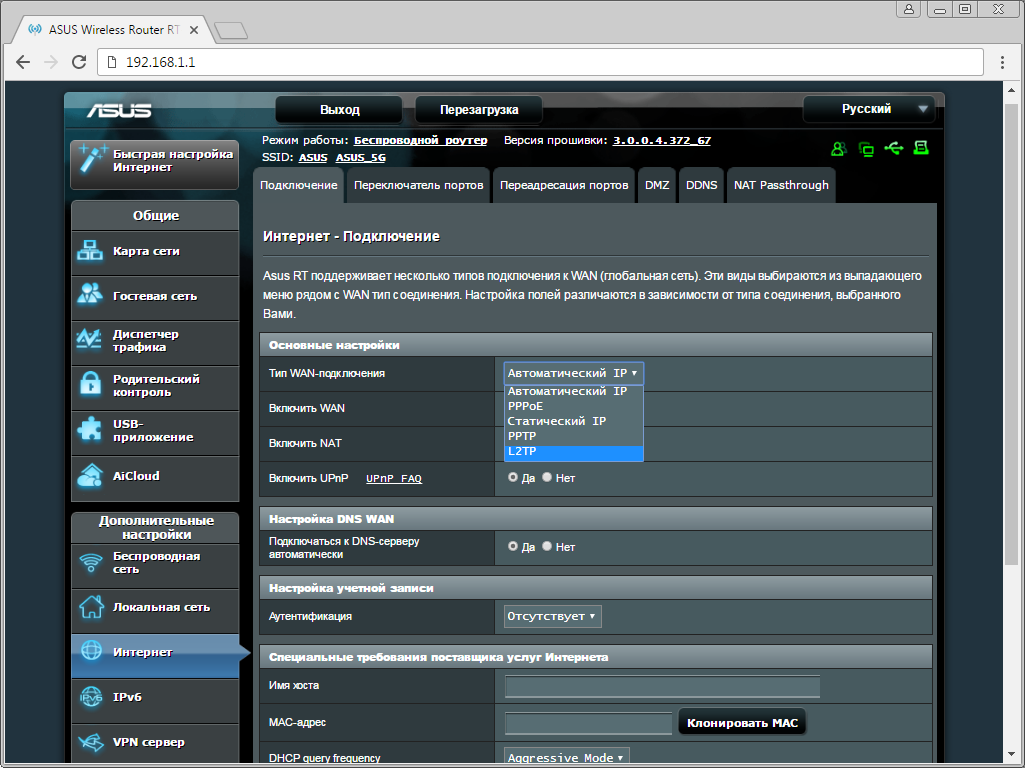
5. Появятся остальные поля для настройки L2TP. В поле "Включить WAN" ("Enable WAN") должно стоять "Да" ("Yes"). В поле "Получить IP-адрес WAN автоматически" ("Get the WAN IP automatically") отмечаем "Да" ("Yes"). В поле "Подключаться к DNS-серверу автоматически" ("Connect to DNS Server automatically") отмечаем "Да" ("Yes"). В поле "Имя пользователя" ("Username") вводим лицевой счет. В поле "Пароль" ("Password") вводим пароль от домашнего интернета.
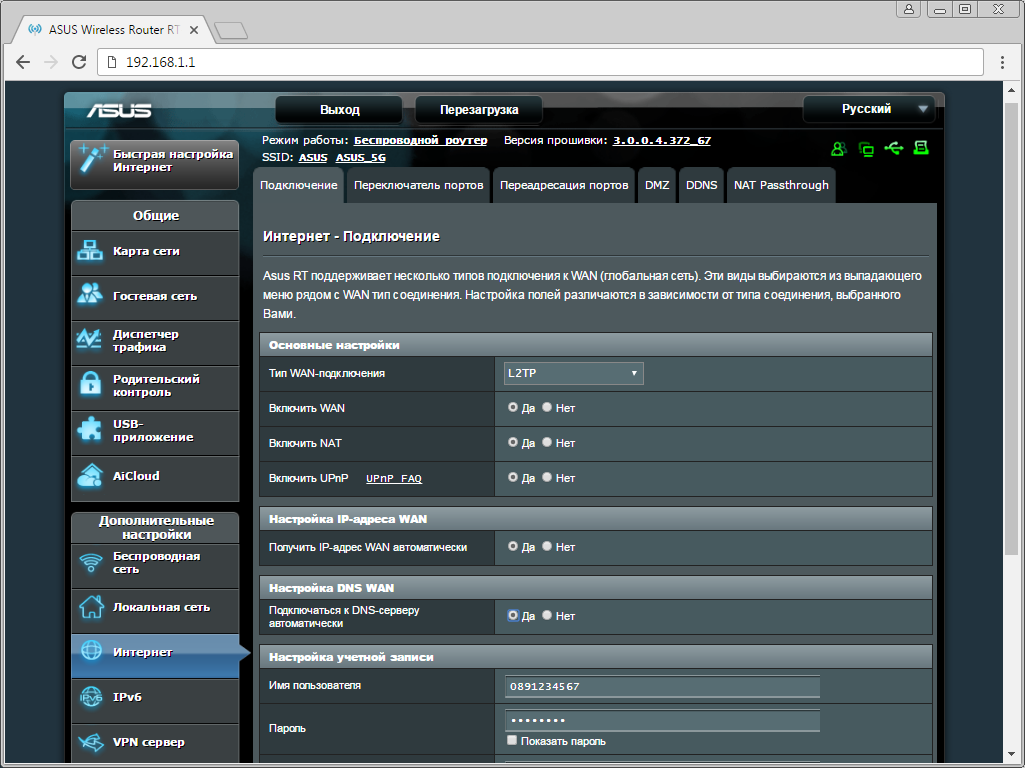
6. Листаем страницу вниз. В поле "VPN сервер" вводим tp.internet.beeline.ru. Нажимаем кнопку "Применить" ("Apply"), ждем применения настроек.
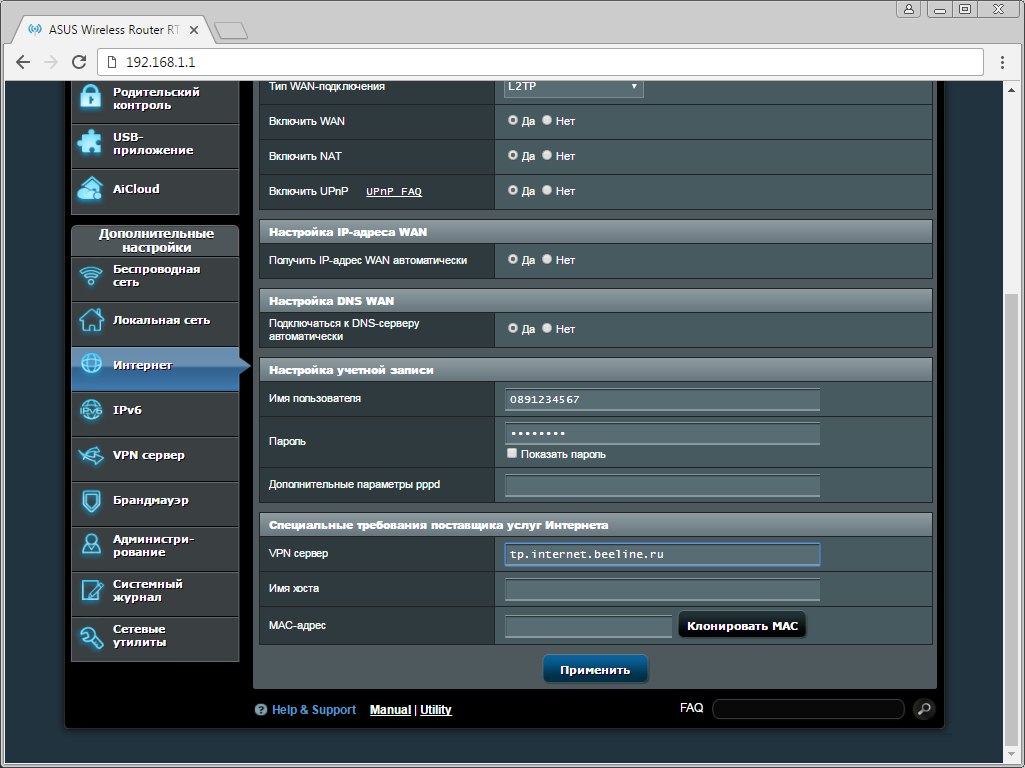
7. В левом меню нажимаем на пункт "Беспроводная сеть" ("Wireless"). В поле "SSID" придумываем и пишем новое имя сети. В поле "Скрыть SSID" отмечаем "Нет" ("No"). В поле "Режим беспроводной сети" ("Wireless Mode") отмечаем пункт "Авто" ("Auto"). В поле "Канал" ("Chanel") отмечаем пункт "Авто" ("Auto"). В поле "Метод проверки подлинности" ("Authentication Method") выбираем WPA2-Personal. В поле "Предварительный ключ WPA" ("WPA Pre-Shared Key") придумываем и пишем новый пароль для Wi-Fi сети (не менее 8 символов, используя только английские буквы или цифры). Нажимаем кнопку "Применить" ("Apply"), ждем применения настроек.

8. В левом меню нажимаем на пункт "Локальная сеть" ("LAN"), далее выбираем пункт "IPTV". В поле "Выбор порта IPTV STB" ("Choose IPTV STB Port") выбираем номера портов, к которым подключены ТВ-приставки. Нажимаем кнопку "Применить" ("Apply"), ждем применения настроек.

Настройка роутера на IPOE
1. Открываем браузер, в адресной строке набираем адрес роутера, нажимаем Enter. Откроется страница авторизации роутера. Вводим логин и пароль для доступа к роутеру, нажимаем Enter.

2. Если открывается страница "Мастера настроек", нажимаем "Пропустить мастер настроек", если есть кнопка "Настройка вручную" - нажимаем на нее.

3. Откроются настройки роутера. Если интерфейс на английском, справа сверху проверяем наличие выпадающего списка с выбором языка. Если выпадающий список есть, выбираем "Русский".

4. Откроются настройки роутера. Выбираем вкладку "Интернет" ("WAN"). Откроется соответствующее окно. В блоке "Основные настройки" ("Basic Config") в поле "Тип WAN-подключения" ("WAN Connection Type") из выпадающего списка выбираем "Автоматический IP" ("Automatic IP"). В поле "Включить WAN" ("Enable WAN") должно стоять "Да" ("Yes"). В поле "Подключаться к DNS-серверу автоматически" ("Connect to DNS Server automatically") отмечаем "Да" ("Yes"). Нажимаем кнопку "Применить" ("Apply"), ждем применения настроек.

5. В левом меню нажимаем на пункт "Беспроводная сеть" ("Wireless"). В поле "SSID" придумываем и пишем новое имя сети. В поле "Скрыть SSID" отмечаем "Нет" ("No"). В поле "Режим беспроводной сети" ("Wireless Mode") отмечаем пункт "Авто" ("Auto"). В поле "Канал" ("Chanel") отмечаем пункт "Авто" ("Auto"). В поле "Метод проверки подлинности" ("Authentication Method") выбираем WPA2-Personal. В поле "Предварительный ключ WPA" ("WPA Pre-Shared Key") придумываем и пишем новый пароль для Wi-Fi сети (не менее 8 символов, используя только английские буквы или цифры). Нажимаем кнопку "Применить" ("Apply"), ждем применения настроек.

6. В левом меню нажимаем на пункт "Локальная сеть" ("LAN"), далее выбираем пункт "IPTV". В поле "Выбор порта IPTV STB" ("Choose IPTV STB Port") выбираем номера портов, к которым подключены ТВ-приставки. Нажимаем кнопку "Применить" ("Apply"), ждем применения настроек.

7. Запустите браузер, откройте страницу http://login.beeline.ru
Заполните форму:
Логин - укажите номер лицевого счета (вида 0891234567);
Пароль - укажите пароль для доступа в Интернет;
Нажимаем кнопку Войти.

8. После успешной авторизации, закрываем данную страницу и открываем любой сайт на ваше усмотрение.

Asus RT-N18U

| Имя беспроводной сети (SSID) по умолчанию | Диапазон 2.4 ГГц; default или Asus |
|---|---|
| Пароль для беспроводной сети (Wi-Fi) по умолчанию | Отсутствует или указан на роутер снизу |
| Адрес роутера | 192.168.1.1 |
| Доступ на web-интерфейс | логин admin пароль admin |
Подключение роутера
Подключите кабель, который вам провели в квартиру наши монтажники в порт Internet (WAN), а компьютер подключите в любой из Ethernet (LAN) портов. Вы так же можете соединить ваш ПК с роутером по беспроводной сети, но на первичном этапе настройки лучше использовать кабель.

Настройка роутера на L2TP
1. Открываем браузер, в адресной строке набираем адрес роутера, нажимаем Enter. Откроется страница авторизации роутера. Вводим логин и пароль для доступа к роутеру, нажимаем Enter.

2. Если открывается страница "Мастера настроек", нажимаем "Пропустить мастер настроек", если есть кнопка "Настройка вручную" - нажимаем на нее.

3. Откроются настройки роутера. Если интерфейс на английском, справа сверху проверяем наличие выпадающего списка с выбором языка. Если выпадающий список есть, выбираем "Русский".

4. Откроются настройки роутера. Выбираем вкладку "Интернет" ("WAN"). Откроется соответствующее окно. В блоке "Основные настройки" ("Basic Config") в поле "Тип WAN-подключения " ("WAN Connection Type") из выпадающего списка выбираем "L2TP".
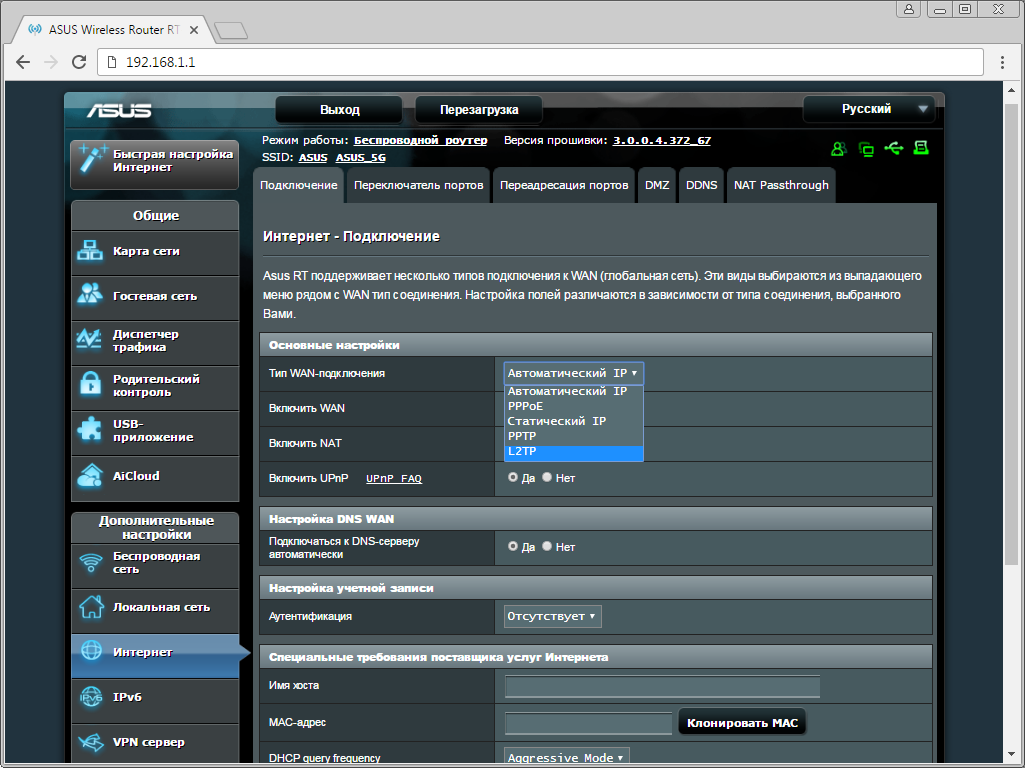
5. Появятся остальные поля для настройки L2TP. В поле "Включить WAN" ("Enable WAN") должно стоять "Да" ("Yes"). В поле "Получить IP-адрес WAN автоматически" ("Get the WAN IP automatically") отмечаем "Да" ("Yes"). В поле "Подключаться к DNS-серверу автоматически" ("Connect to DNS Server automatically") отмечаем "Да" ("Yes"). В поле "Имя пользователя" ("Username") вводим лицевой счет. В поле "Пароль" ("Password") вводим пароль от домашнего интернета.
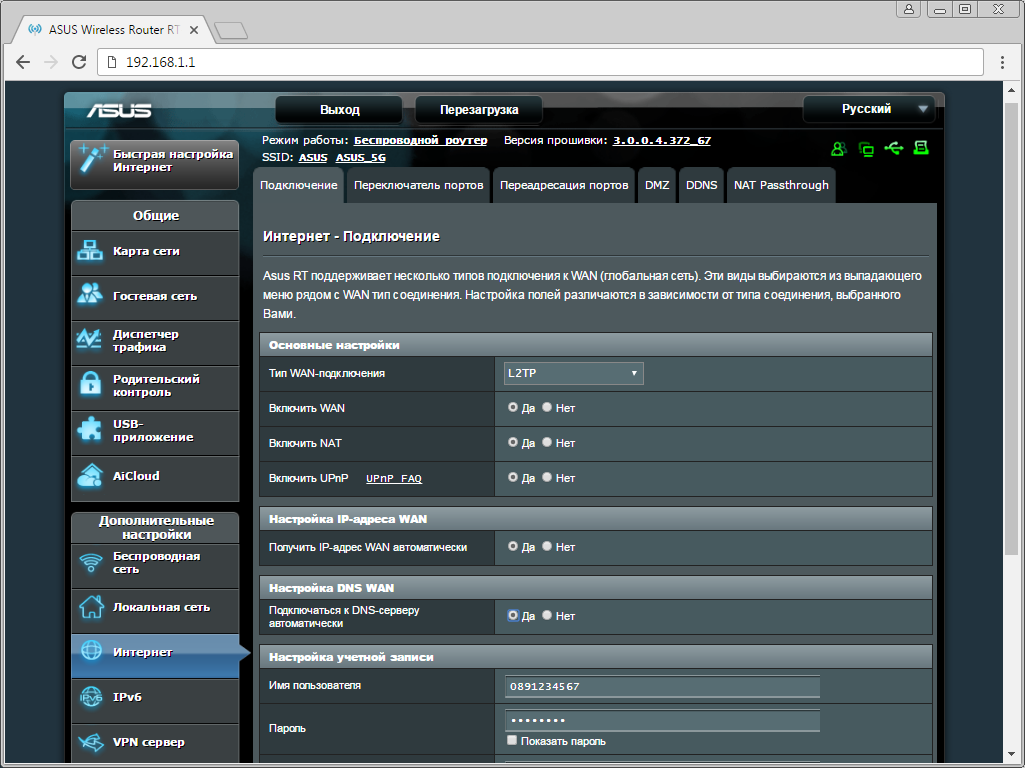
6. Листаем страницу вниз. В поле "VPN сервер" вводим tp.internet.beeline.ru. Нажимаем кнопку "Применить" ("Apply"), ждем применения настроек.
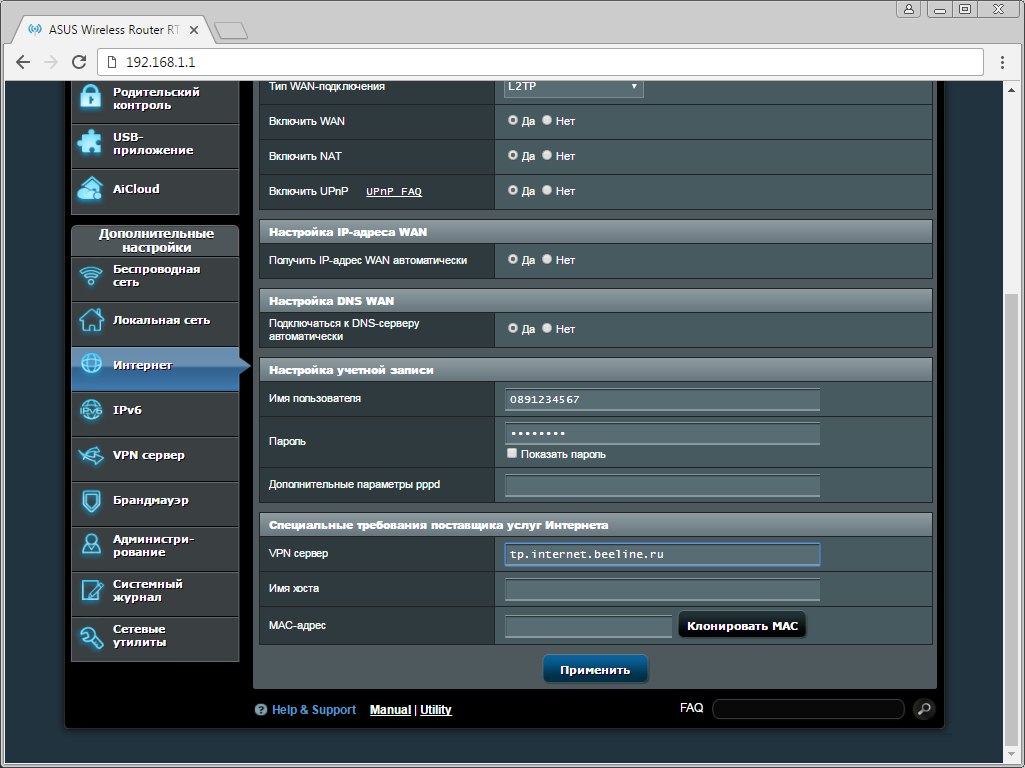
7. В левом меню нажимаем на пункт "Беспроводная сеть" ("Wireless"). В поле "SSID" придумываем и пишем новое имя сети. В поле "Скрыть SSID" отмечаем "Нет" ("No"). В поле "Режим беспроводной сети" ("Wireless Mode") отмечаем пункт "Авто" ("Auto"). В поле "Канал" ("Chanel") отмечаем пункт "Авто" ("Auto"). В поле "Метод проверки подлинности" ("Authentication Method") выбираем WPA2-Personal. В поле "Предварительный ключ WPA" ("WPA Pre-Shared Key") придумываем и пишем новый пароль для Wi-Fi сети (не менее 8 символов, используя только английские буквы или цифры). Нажимаем кнопку "Применить" ("Apply"), ждем применения настроек.

8. В левом меню нажимаем на пункт "Локальная сеть" ("LAN"), далее выбираем пункт "IPTV". В поле "Выбор порта IPTV STB" ("Choose IPTV STB Port") выбираем номера портов, к которым подключены ТВ-приставки. Нажимаем кнопку "Применить" ("Apply"), ждем применения настроек.

Настройка роутера на IPOE
1. Открываем браузер, в адресной строке набираем адрес роутера, нажимаем Enter. Откроется страница авторизации роутера. Вводим логин и пароль для доступа к роутеру, нажимаем Enter.

2. Если открывается страница "Мастера настроек", нажимаем "Пропустить мастер настроек", если есть кнопка "Настройка вручную" - нажимаем на нее.

3. Откроются настройки роутера. Если интерфейс на английском, справа сверху проверяем наличие выпадающего списка с выбором языка. Если выпадающий список есть, выбираем "Русский".

4. Откроются настройки роутера. Выбираем вкладку "Интернет" ("WAN"). Откроется соответствующее окно. В блоке "Основные настройки" ("Basic Config") в поле "Тип WAN-подключения" ("WAN Connection Type") из выпадающего списка выбираем "Автоматический IP" ("Automatic IP"). В поле "Включить WAN" ("Enable WAN") должно стоять "Да" ("Yes"). В поле "Подключаться к DNS-серверу автоматически" ("Connect to DNS Server automatically") отмечаем "Да" ("Yes"). Нажимаем кнопку "Применить" ("Apply"), ждем применения настроек.

5. В левом меню нажимаем на пункт "Беспроводная сеть" ("Wireless"). В поле "SSID" придумываем и пишем новое имя сети. В поле "Скрыть SSID" отмечаем "Нет" ("No"). В поле "Режим беспроводной сети" ("Wireless Mode") отмечаем пункт "Авто" ("Auto"). В поле "Канал" ("Chanel") отмечаем пункт "Авто" ("Auto"). В поле "Метод проверки подлинности" ("Authentication Method") выбираем WPA2-Personal. В поле "Предварительный ключ WPA" ("WPA Pre-Shared Key") придумываем и пишем новый пароль для Wi-Fi сети (не менее 8 символов, используя только английские буквы или цифры). Нажимаем кнопку "Применить" ("Apply"), ждем применения настроек.

6. В левом меню нажимаем на пункт "Локальная сеть" ("LAN"), далее выбираем пункт "IPTV". В поле "Выбор порта IPTV STB" ("Choose IPTV STB Port") выбираем номера портов, к которым подключены ТВ-приставки. Нажимаем кнопку "Применить" ("Apply"), ждем применения настроек.

7. Запустите браузер, откройте страницу http://login.beeline.ru
Заполните форму:
Логин - укажите номер лицевого счета (вида 0891234567);
Пароль - укажите пароль для доступа в Интернет;
Нажимаем кнопку Войти.

8. После успешной авторизации, закрываем данную страницу и открываем любой сайт на ваше усмотрение.

Asus WL520GU

| Имя беспроводной сети (SSID) по умолчанию | Диапазон 2.4 ГГц; default |
|---|---|
| Пароль для беспроводной сети (Wi-Fi) по умолчанию | Отсутствует |
| Адрес роутера | 192.168.1.1 |
| Доступ на web-интерфейс | логин admin пароль admin |
Подключение роутера
Подключите кабель, который вам провели в квартиру наши монтажники в порт Internet (WAN), а компьютер подключите в любой из Ethernet (LAN) портов. Вы так же можете соединить ваш ПК с роутером по беспроводной сети, но на первичном этапе настройки лучше использовать кабель.

Настройка роутера на L2TP
1. Открываем браузер, в адресной строке набираем адрес роутера, нажимаем Enter. Если открывается страница авторизации роутера, вводим логин и пароль для доступа к роутеру, нажимаем Enter.

2. Если открывается страница с мастером первичной настроики из него нужно выйти, нажав снизу кнопку "На главную страницу" ("Main page"/"Cancel").
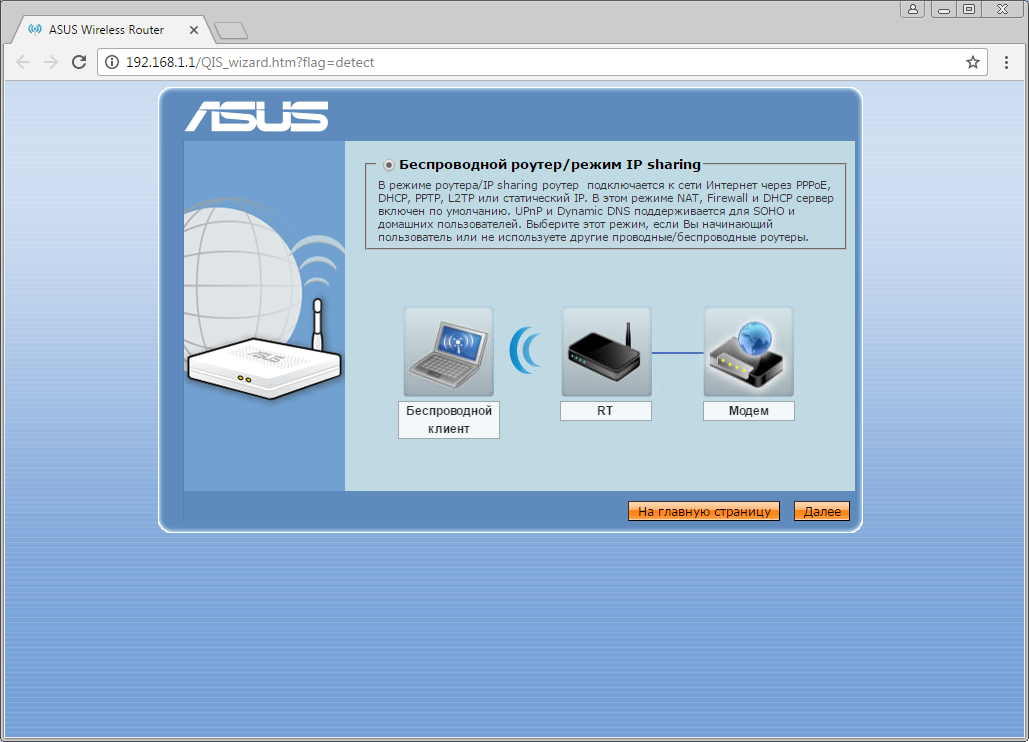
3. Откроются настройки роутера. Если интерфейс на английском, справа сверху проверяем наличие выпадающего списка с выбором языка. Если выпадающий список есть, выбираем "Русский".
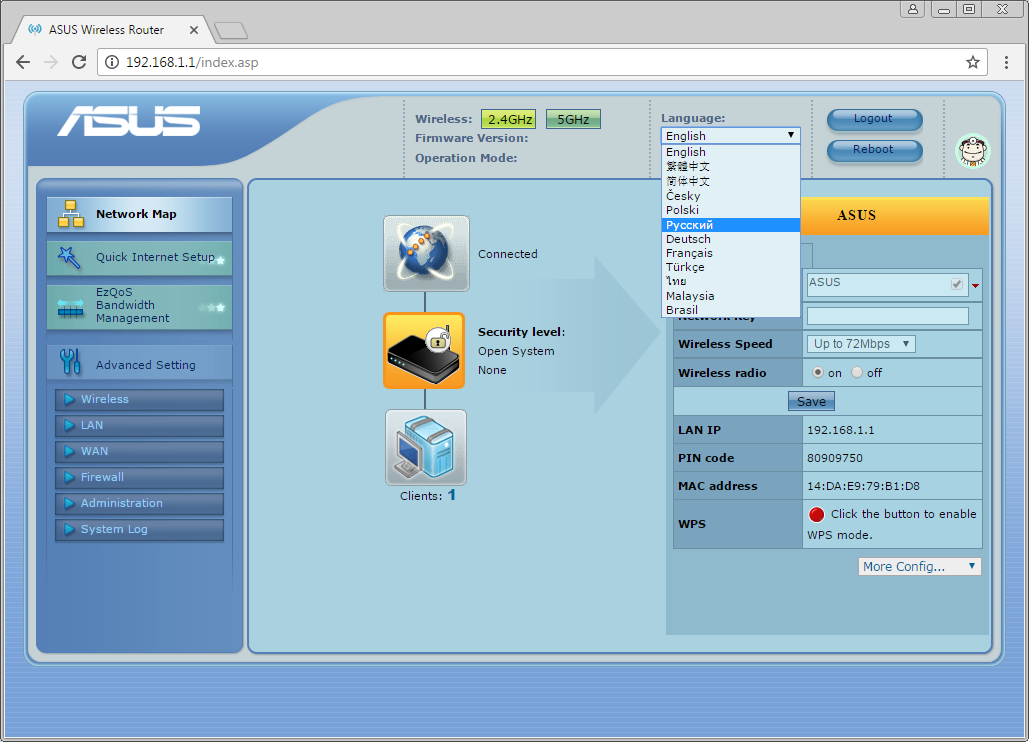
После выбора языка для подтверждения необходимости смены нажимаем кнопку "ОК".
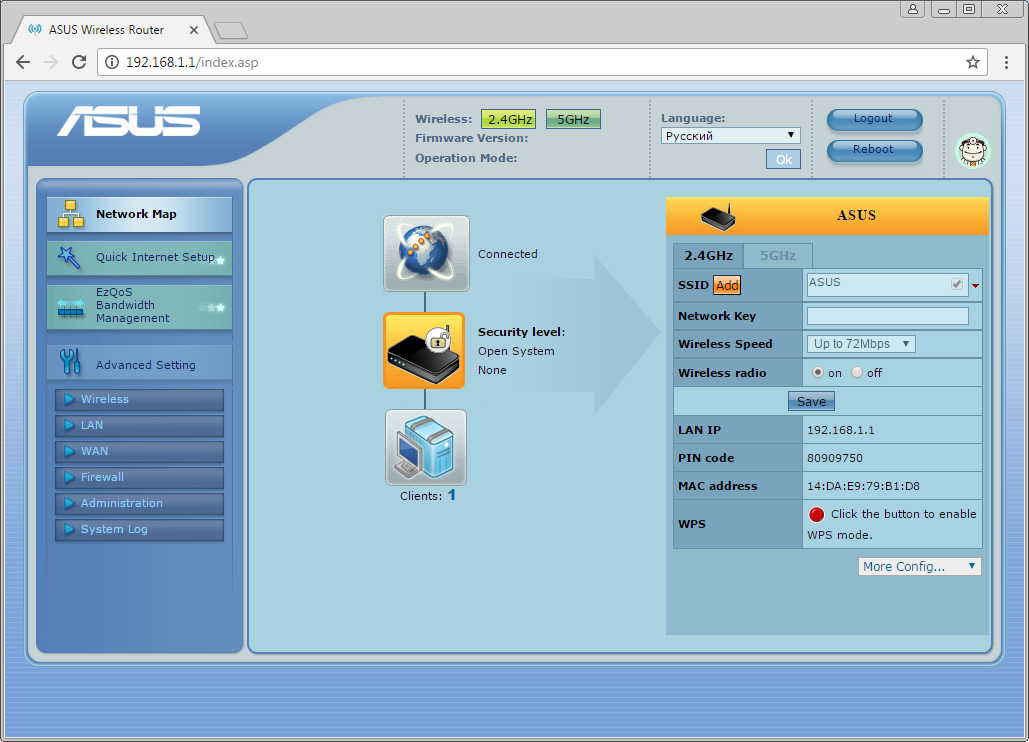
Откроются настройки роутера.
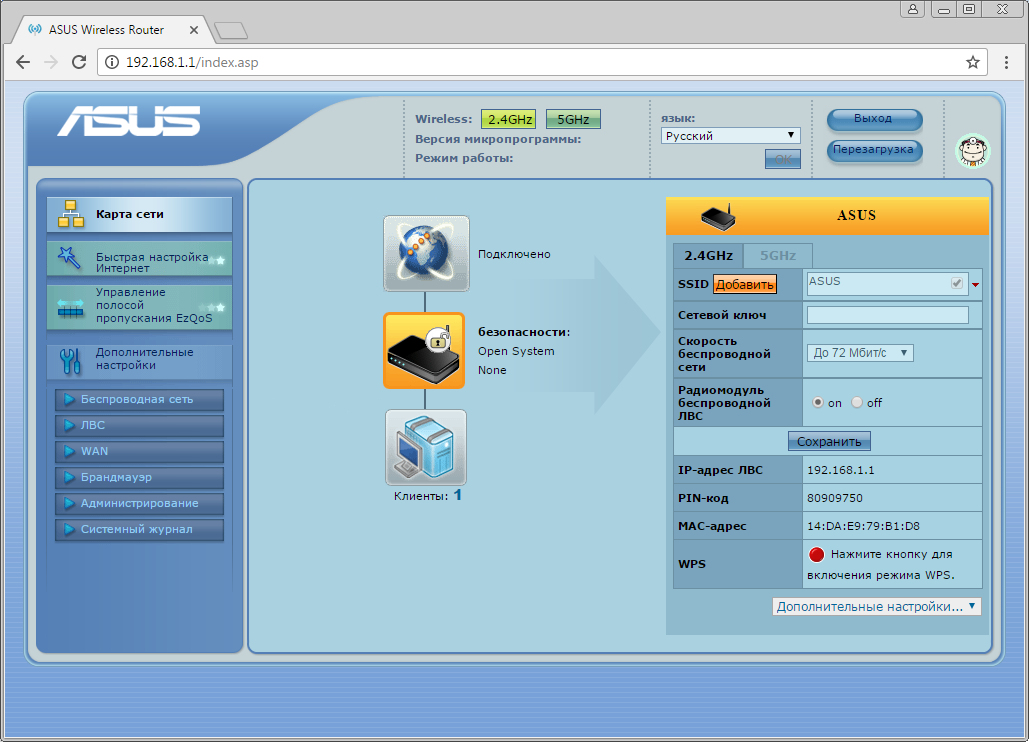
4. В левом меню нажимаем на пункт "WAN". Откроется соответствующее окно. В пункте "Тип WAN-подключения" ("WAN Connection Type") из выпадающего списка выбираем "L2TP". Если в данном блоке есть пункт "Выбор порта IPTV STB" ("Choose IPTV STB Port") выбираем в нем номера портов, к которым подключены ТВ-приставки. В пункте "Получить IP-адрес WAN автоматически" ("Get the WAN IP automatically") отмечаем "Да" ("Yes"). В пункте "Подключаться к DNS-серверу автоматически" ("Connect to DNS Server automatically") отмечаем "Да" ("Yes").
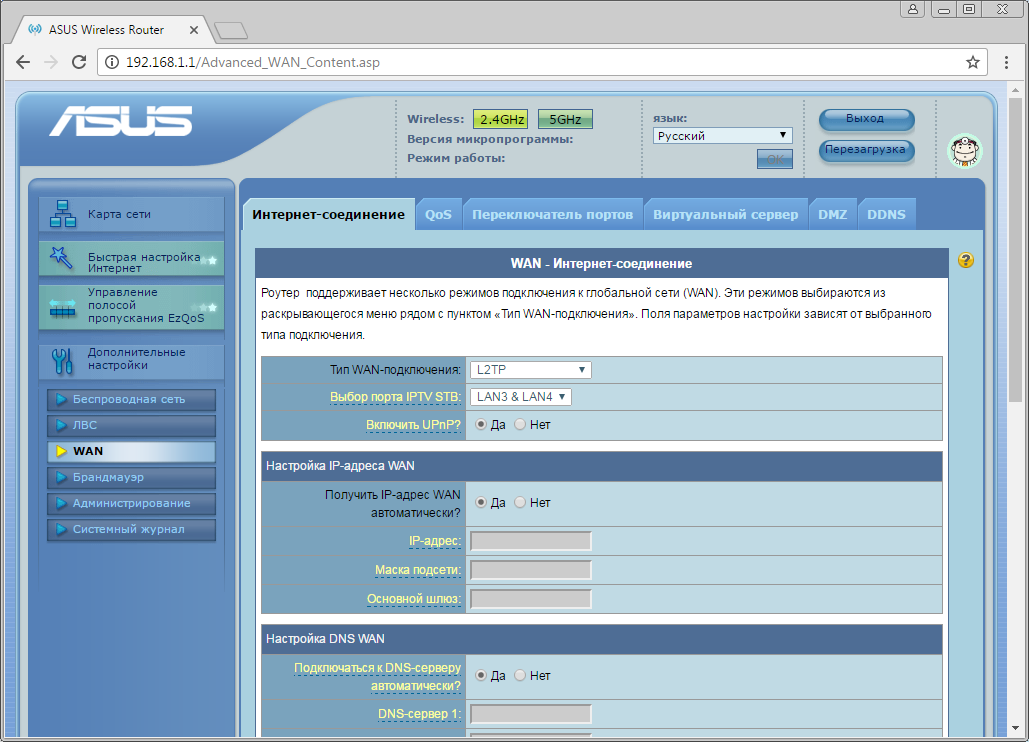
Листаем страницу вниз. В поле "Имя пользователя" ("Username") вводим лицевой счет. В поле "Пароль" ("Password") вводим пароль от домашнего интернета. Если в блоке "Специальные требования поставщика услуг Интернета" ("Special Requirement from ISP") есть пункт "Выбор порта IPTV STB" ("Choose IPTV STB Port") выбираем в нем номера портов, к которым подключены ТВ-приставки. В поле "Сервер Heart-Beat или PPTP/L2TP (VPN)" ("VPN Server") вводим tp.internet.beeline.ru. Справа снизу нажимаем кнопку "Применить" ("Apply").
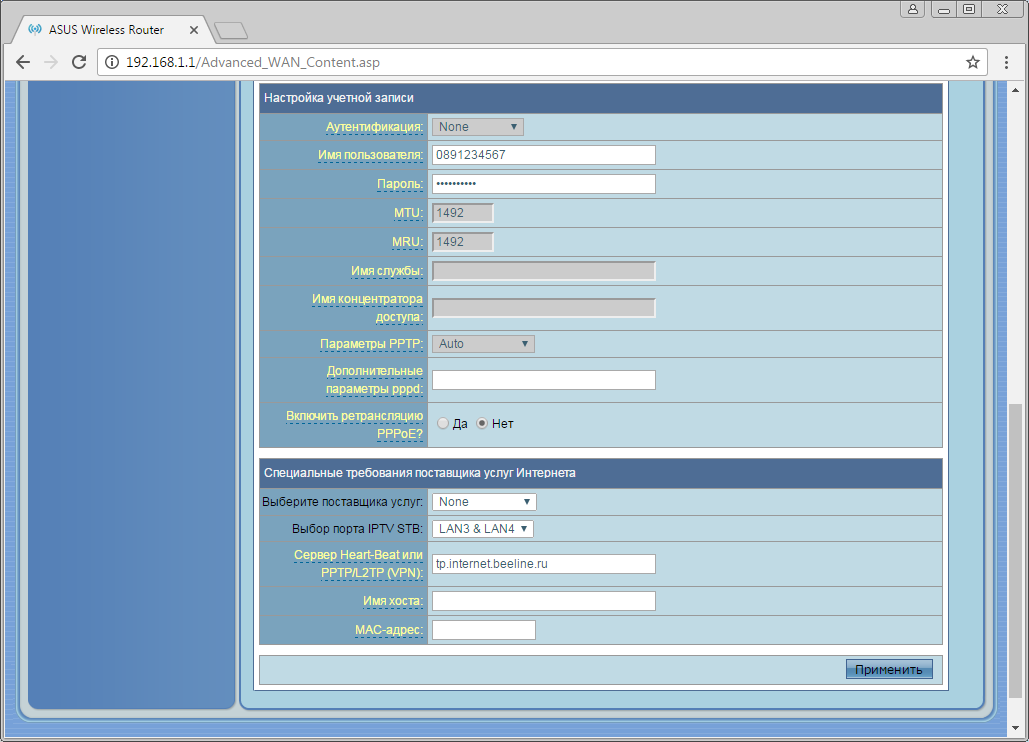
5. В левом меню нажимаем на пункт "Беспроводная сеть" ("Wireless"). Откроется соответствующее окно. В поле "SSID" придумываем и пишем новое имя сети (достаточно изменить/добавить одну букву или цифру). В пункте "Режим бесповодной сети" ("Wireless Mode") выбираем "Auto". В поле "Канал" ("Channel") выбираем "Auto".
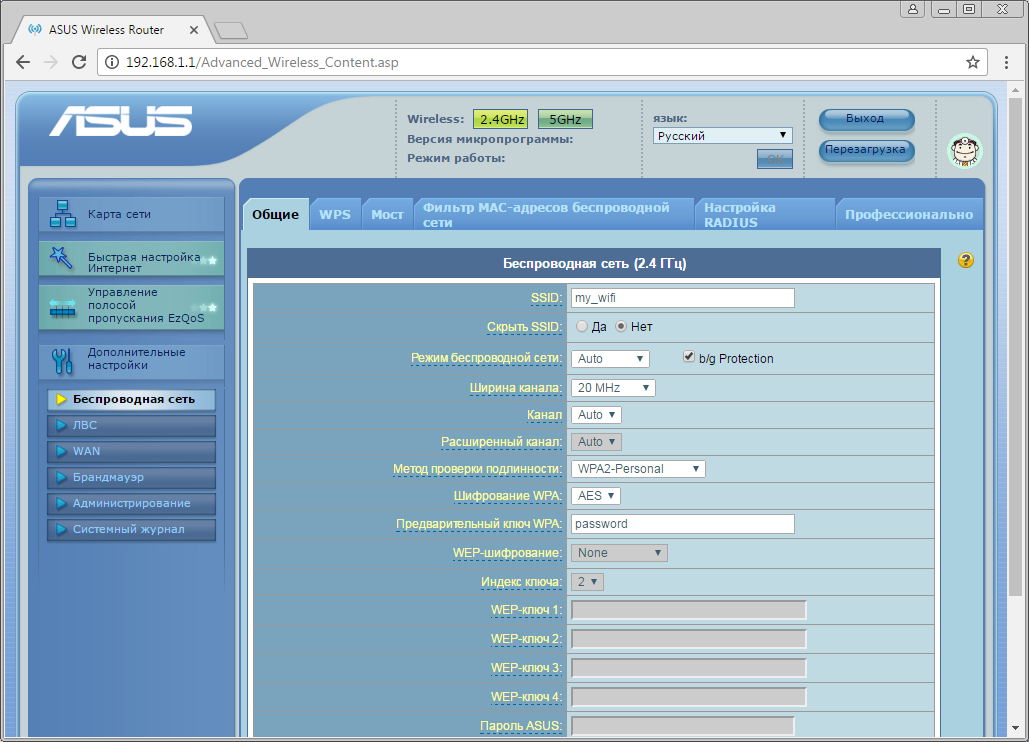
Листаем страницу вниз. В пункте "Метод проверки подлинности" ("Authentication Method") выбираем "WPA2-Personal". В пункте "Шифрование" ("Encryption") выбираем "AES". В поле "Предварительный ключ WPA" ("WPA Pre-Shared Key") придумываем и пишем новый пароль для Wi-Fi сети (не менее 8 символов, используя только английские буквы или цифры). Справа снизу нажимаем кнопку "Применить" ("Apply").
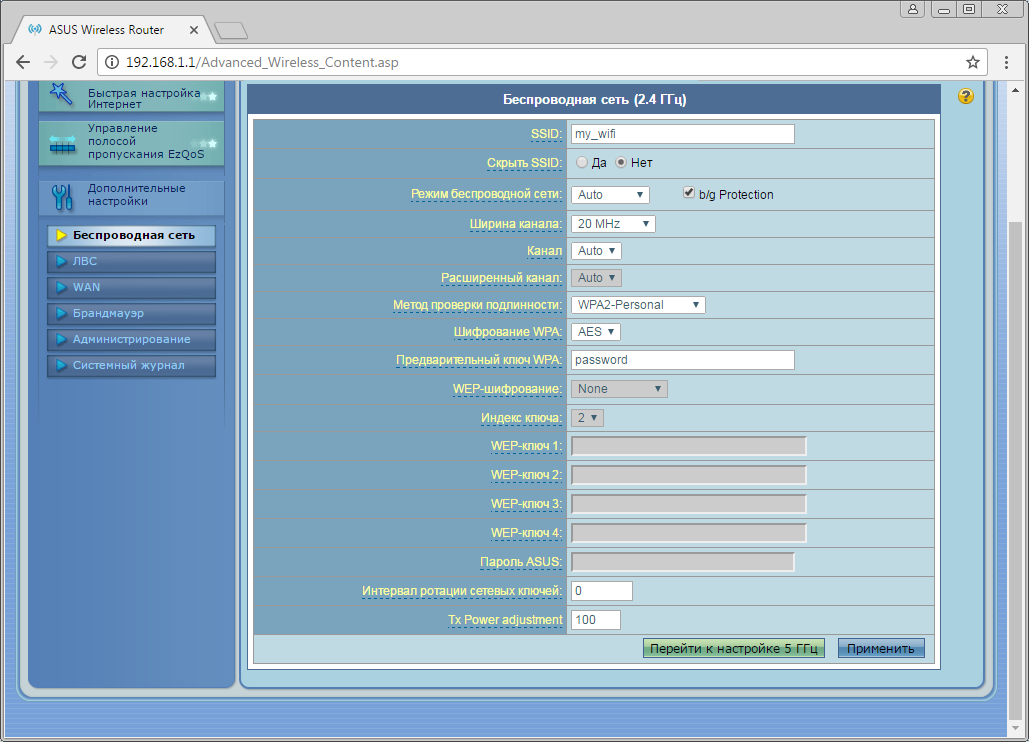
Настройка роутера на IPOE
1. Открываем браузер, в адресной строке набираем адрес роутера, нажимаем Enter. Если открывается страница авторизации роутера, вводим логин и пароль для доступа к роутеру, нажимаем Enter.

2. Если открывается страница с мастером первичной настроики из него нужно выйти, нажав снизу кнопку "На главную страницу" ("Main page"/"Cancel").
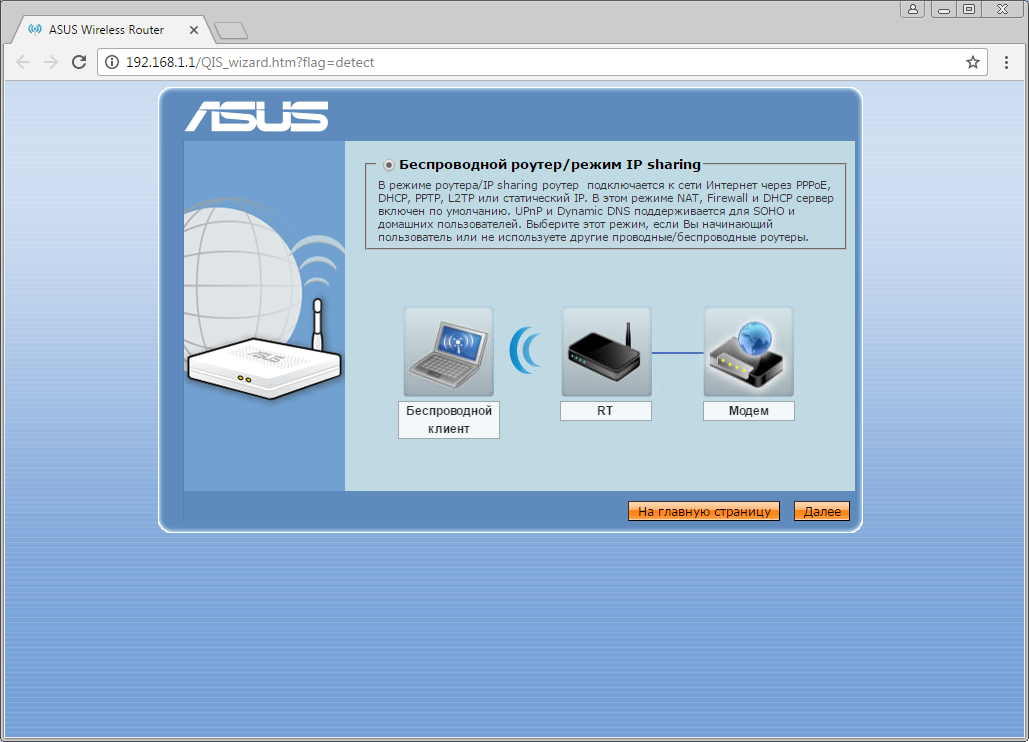
3. Откроются настройки роутера. Если интерфейс на английском, справа сверху проверяем наличие выпадающего списка с выбором языка. Если выпадающий список есть, выбираем "Русский".
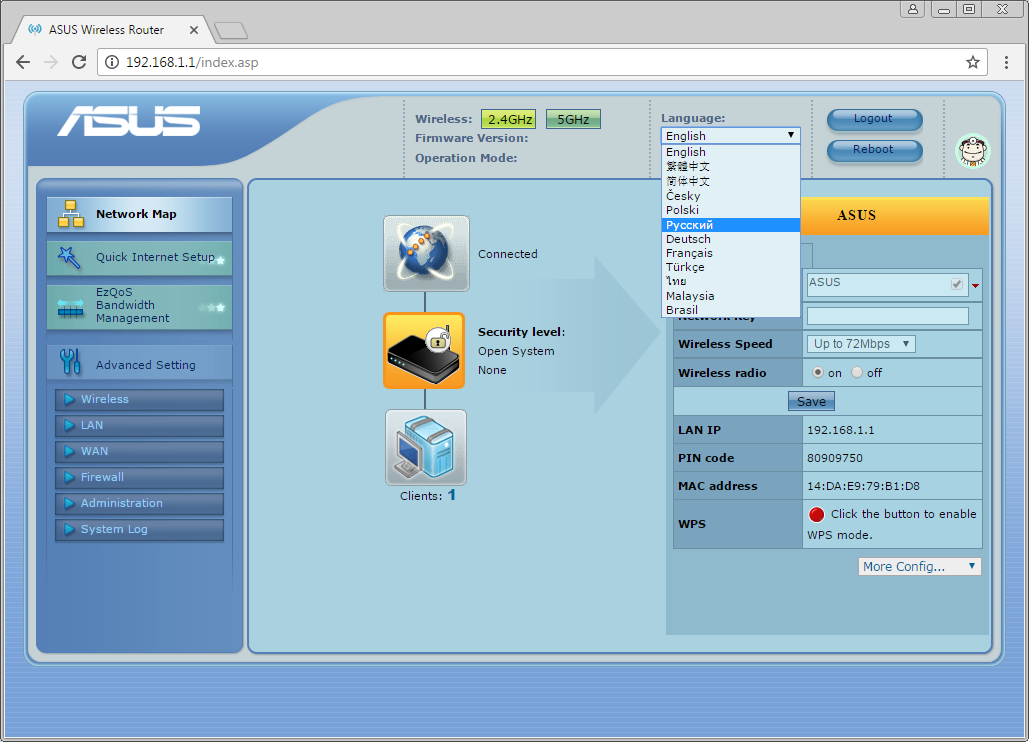
4. После выбора языка для подтверждения необходимости смены нажимаем кнопку "ОК".
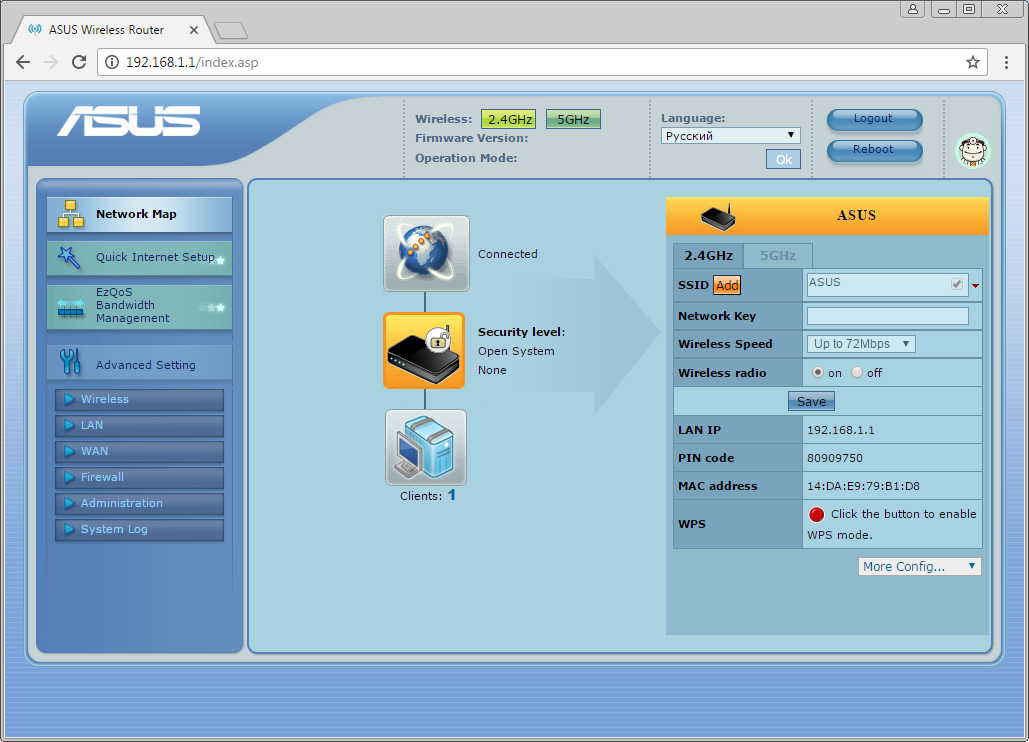
5. Откроются настройки роутера.
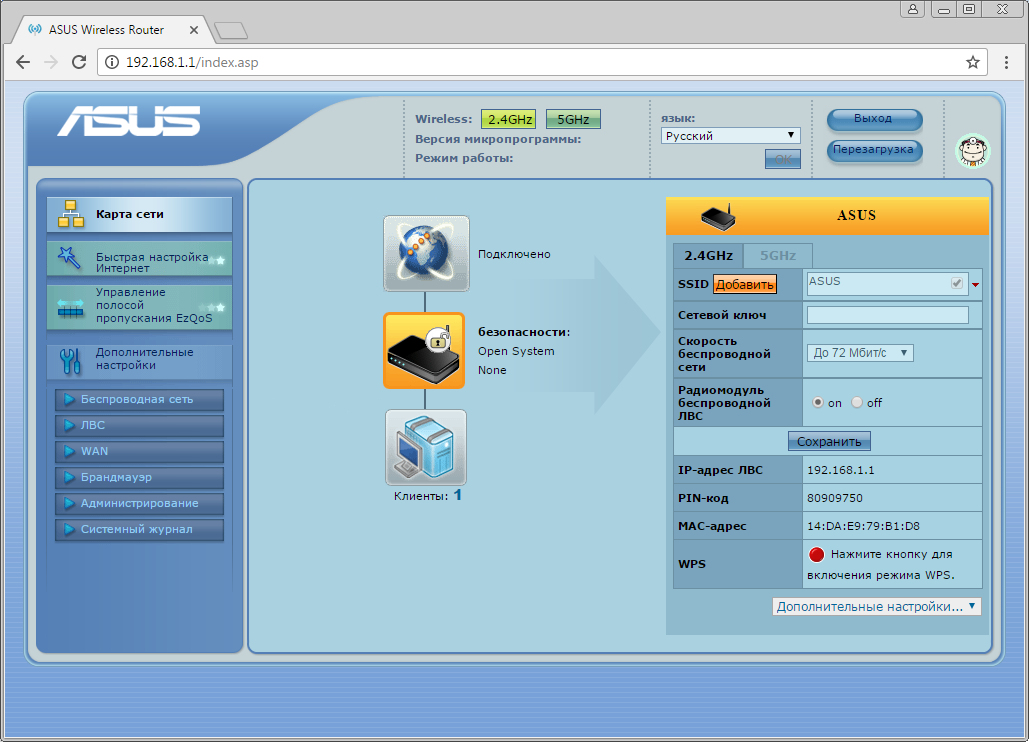
6. В левом меню нажимаем на пункт "WAN". Откроется соответствующее окно. В пункте "Тип WAN-подключения" ("WAN Connection Type") из выпадающего списка выбираем "Динамический IP" ("Automatic IP"). Если в данном блоке есть пункт "Выбор порта IPTV STB" ("Choose IPTV STB Port") выбираем в нем номера портов, к которым подключены ТВ-приставки. В пункте "Получить IP-адрес WAN автоматически" ("Get the WAN IP automatically") отмечаем "Да" ("Yes"). В пункте "Подключаться к DNS-серверу автоматически" ("Connect to DNS Server automatically") отмечаем "Да" ("Yes").
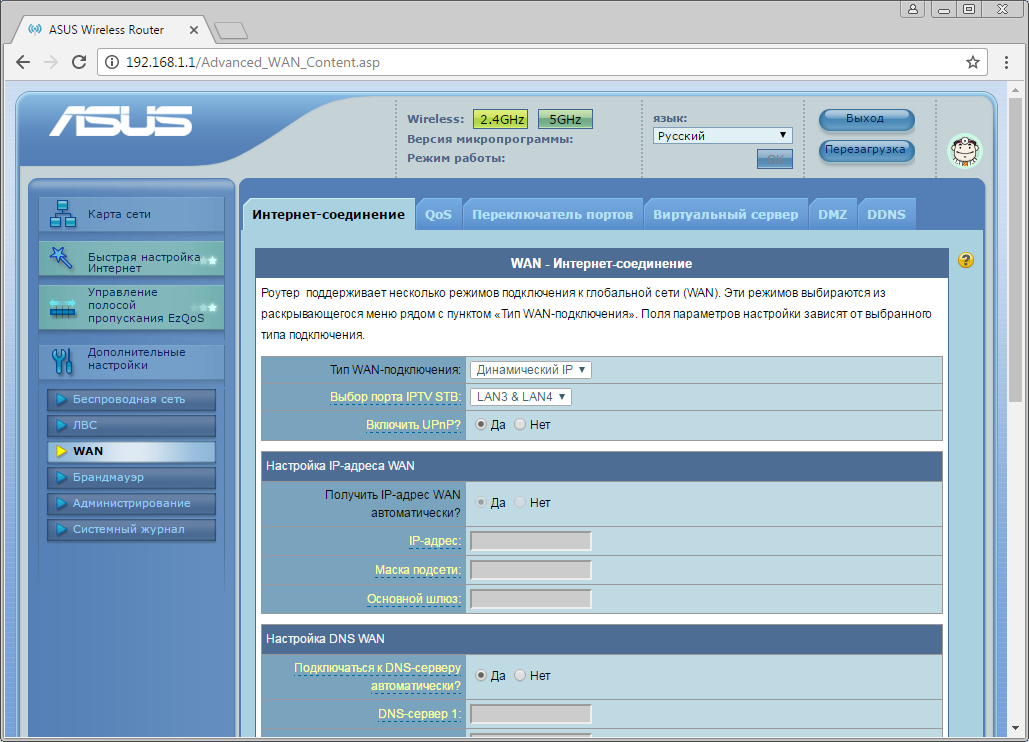
7. Листаем страницу вниз. Если в блоке "Специальные требования поставщика услуг Интернета" ("Special Requirement from ISP") есть пункт "Выбор порта IPTV STB" ("Choose IPTV STB Port") выбираем в нем номера портов, к которым подключены ТВ-приставки. Справа снизу нажимаем кнопку "Применить" ("Apply").
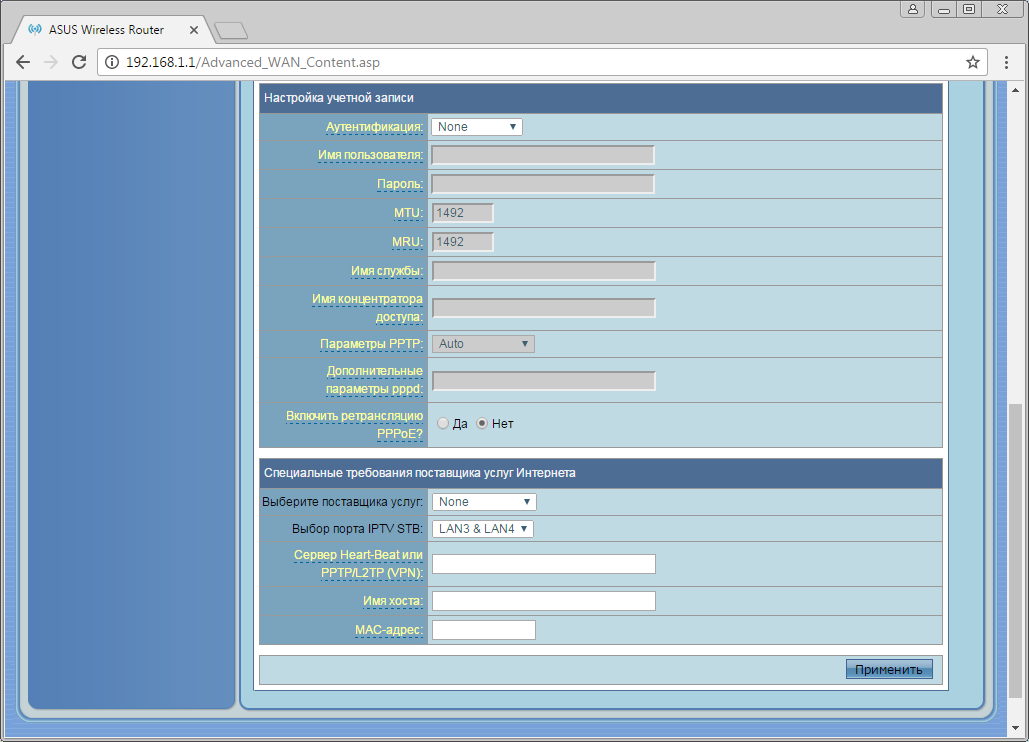
8. В левом меню нажимаем на пункт "Беспроводная сеть" ("Wireless"). Откроется соответствующее окно. В поле "SSID" придумываем и пишем новое имя сети (достаточно изменить/добавить одну букву или цифру). В пункте "Режим бесповодной сети" ("Wireless Mode") выбираем "Auto". В поле "Канал" ("Channel") выбираем "Auto".
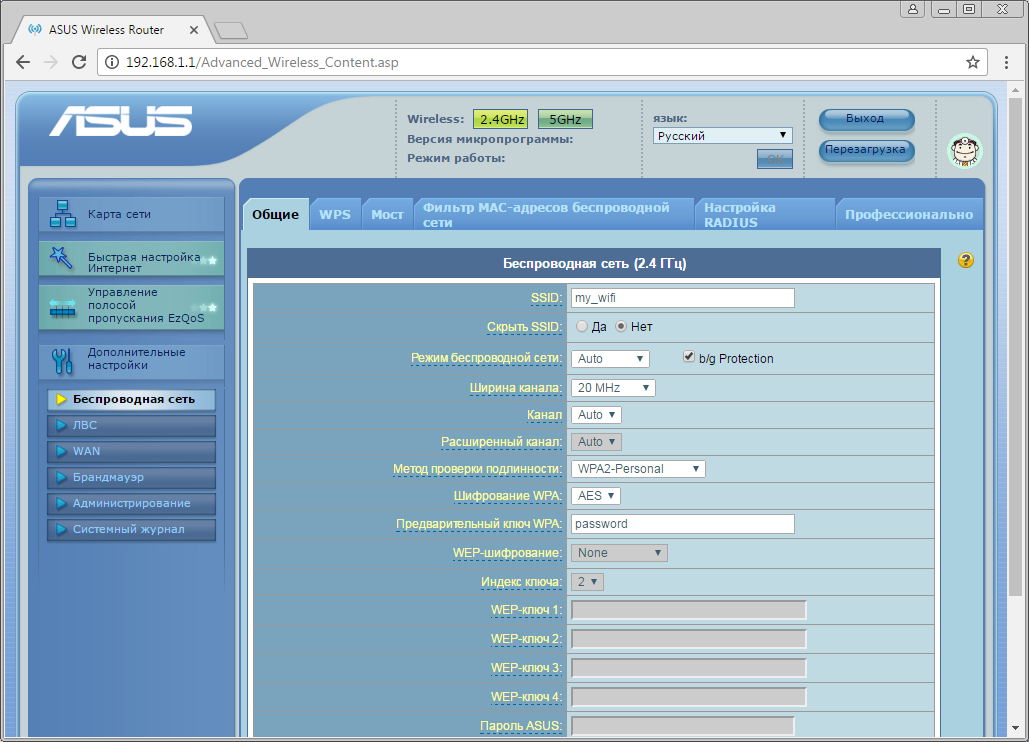
9. Листаем страницу вниз. В пункте "Метод проверки подлинности" ("Authentication Method") выбираем "WPA2-Personal". В пункте "Шифрование" ("Encryption") выбираем "AES". В поле "Предварительный ключ WPA" ("WPA Pre-Shared Key") придумываем и пишем новый пароль для Wi-Fi сети (не менее 8 символов, используя только английские буквы или цифры). Справа снизу нажимаем кнопку "Применить" ("Apply").
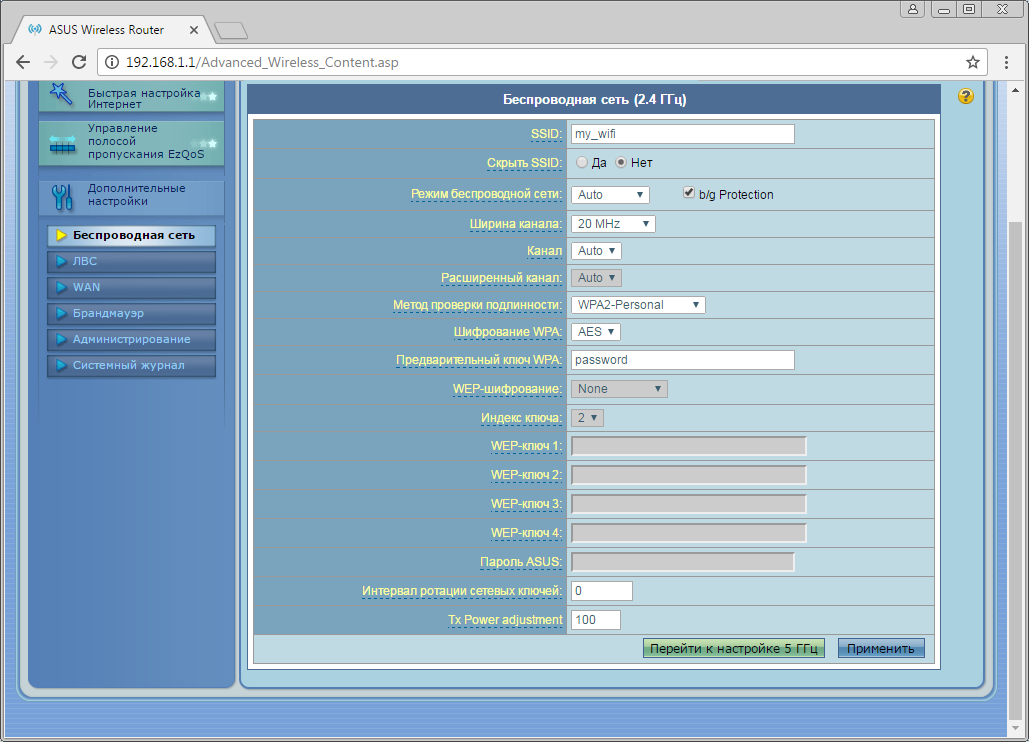
10. Запустите браузер, откройте страницу http://login.beeline.ru
Заполните форму:
Логин - укажите номер лицевого счета (вида 0891234567);
Пароль - укажите пароль для доступа в Интернет;
Нажимаем кнопку Войти.

11. После успешной авторизации, закрываем данную страницу и открываем любой сайт на ваше усмотрение.

Asus WL-520GC

| Имя беспроводной сети (SSID) по умолчанию | Диапазон 2.4 ГГц; default |
|---|---|
| Пароль для беспроводной сети (Wi-Fi) по умолчанию | Отсутствует |
| Адрес роутера | 192.168.1.1 |
| Доступ на web-интерфейс | логин admin пароль admin |
Подключение роутера
Подключите кабель, который вам провели в квартиру наши монтажники в порт Internet (WAN), а компьютер подключите в любой из Ethernet (LAN) портов. Вы так же можете соединить ваш ПК с роутером по беспроводной сети, но на первичном этапе настройки лучше использовать кабель.

Настройка роутера на L2TP
1. Открываем браузер, в адресной строке набираем адрес роутера, нажимаем Enter. Если открывается страница авторизации роутера, вводим логин и пароль для доступа к роутеру, нажимаем Enter.

2. Перед вами откроется web-интерфейс роутера. Выберите пункт Quick Setup.
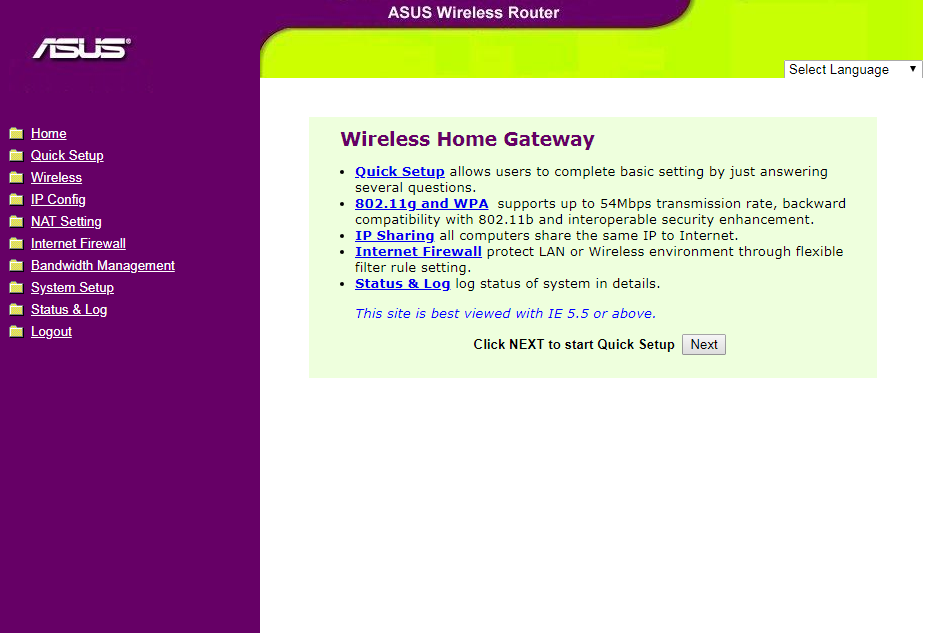
3. Выберите ваш часовой пояс. Нажмите кнопку Next.
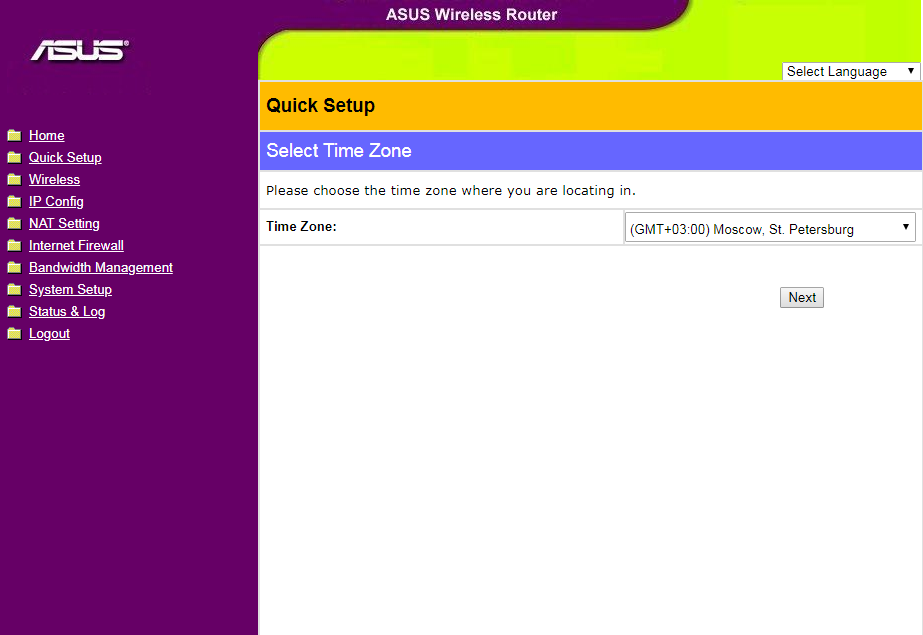
4. Выберите пункт «ADSL or other connection setup that requires username, password and IP address. It is known as L2TP». Нажмите кнопку Next.
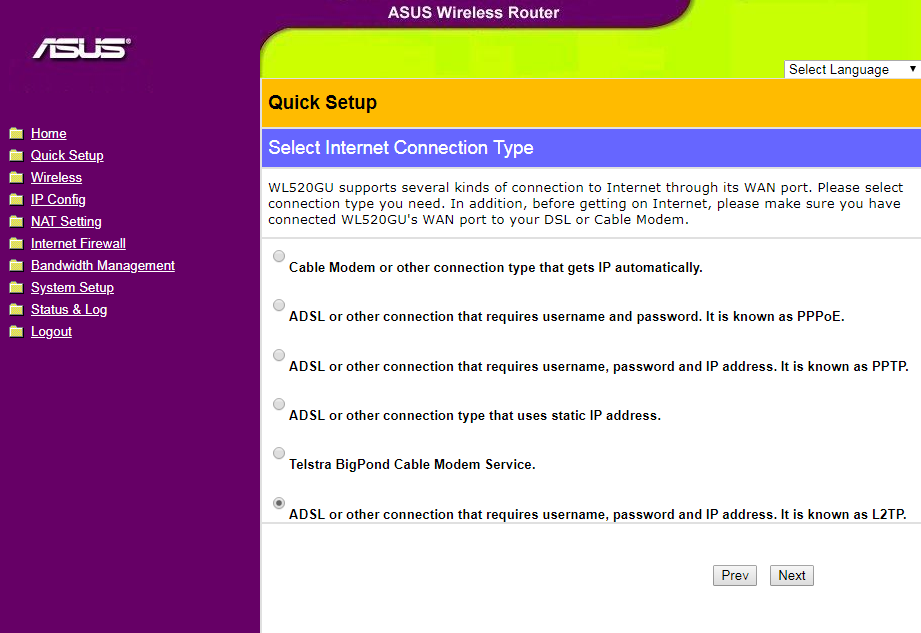
5. В поле "User Name" введите номер лицевой счет. В поле "Password" введите пароль от домашнего интернета. Нажмите кнопку Next.
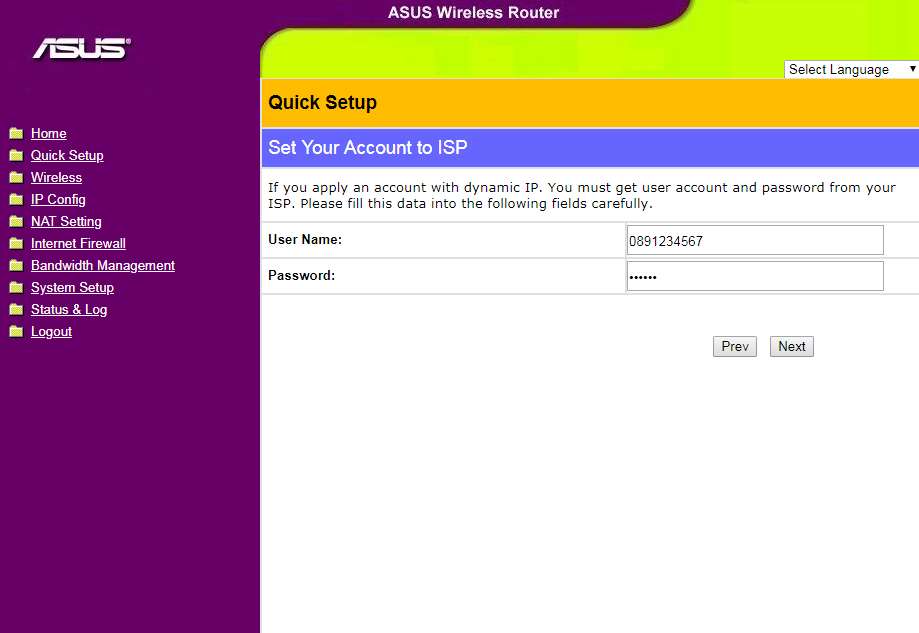
6. В поле "Heart-Beat or PPTP/L2TP (VPN) Server" введите tp.internet.beeline.ru. Нажмите кнопку Next.

7. В пунктах "Get IP automatically?" и "Get DNS Server automatically" отметьте "Yes". Нажмите кнопку Next.
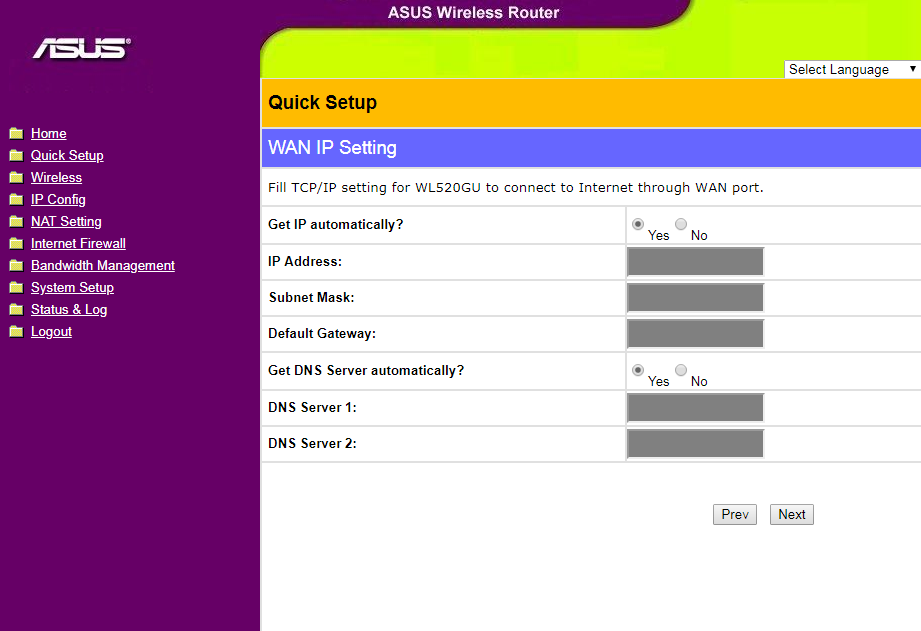
8. В поле "SSID" придумайте и напишите новое имя сети (достаточно изменить/добавить одну букву или цифру). В пункте "Security Level" выберите "Hight(WPA-PSK/WPA2-PSK)". В поле "Passphrase" придумайте и напишите новый пароль для Wi-Fi сети (не менее 8 символов, используя только английские буквы или цифры). Нажмите кнопку "Finish", затем "Save&Restart".
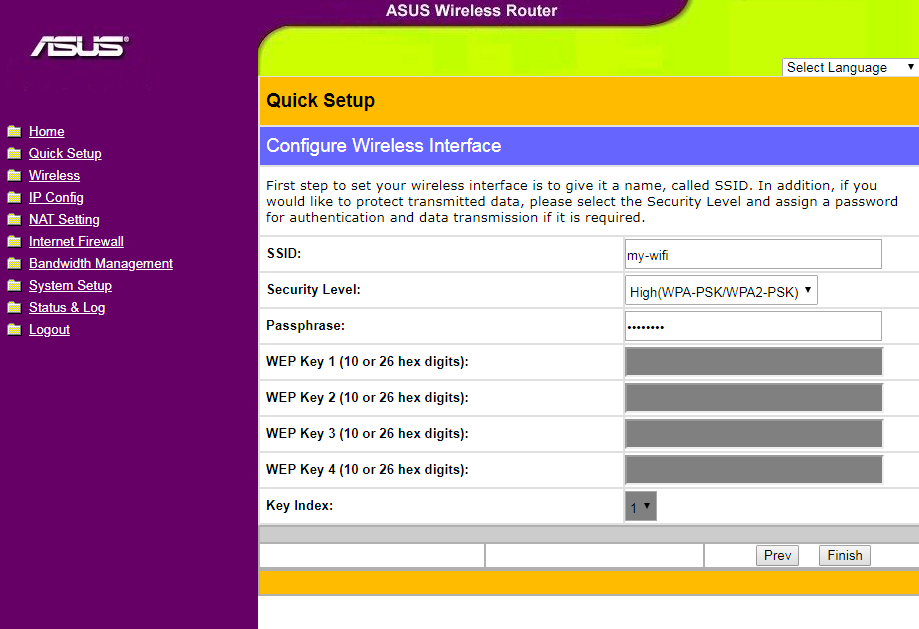
9. Для того, чтобы настроить роутер для услуги Цифровое телевидение, вам нужно: Выбрать пункт "IP Config", Далее "WAN & LAN". В поле "Choose WAN Bridge Port" - выберите к какому из портов вы подключите приставку. Нажмите кнопку "Finish".
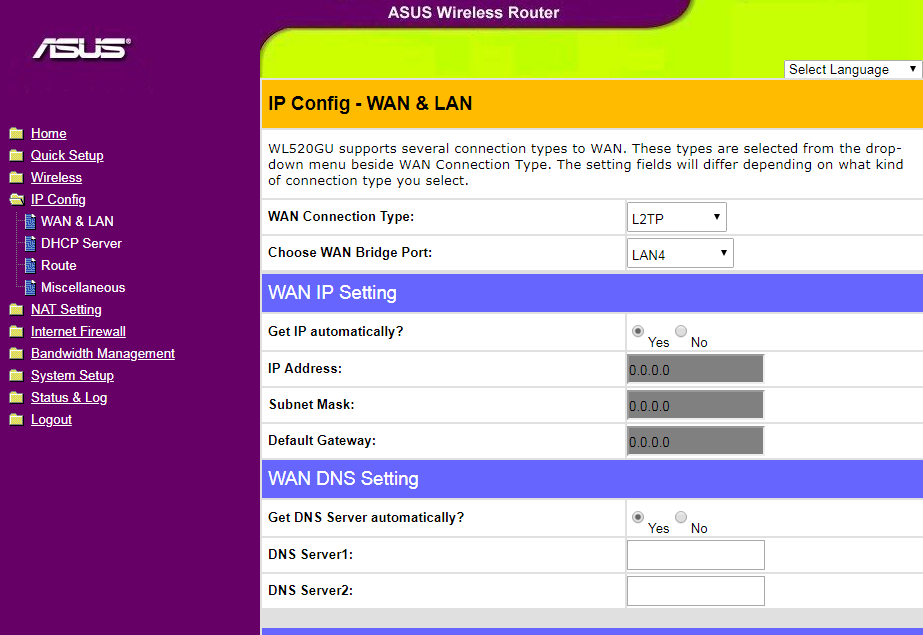
10. Перейдите в раздел Route - выберите YES напротив пунктов Use DHCP routes и Enable multicast routing. Нажмите кнопку Finish, подождите пока роутер перезагрузится. После перезагрузки роутер будет полностью готов к работе с услугой IPTV.
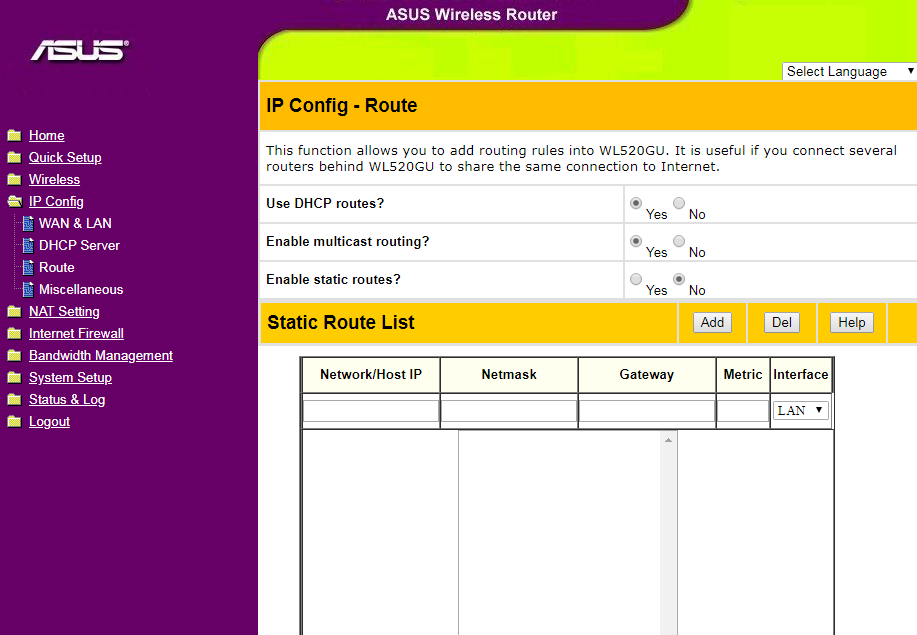
Настройка роутера на IPOE
1. Открываем браузер, в адресной строке набираем адрес роутера, нажимаем Enter. Если открывается страница авторизации роутера, вводим логин и пароль для доступа к роутеру, нажимаем Enter.

2. Перед вами откроется web-интерфейс роутера. Выберите пункт Quick Setup.
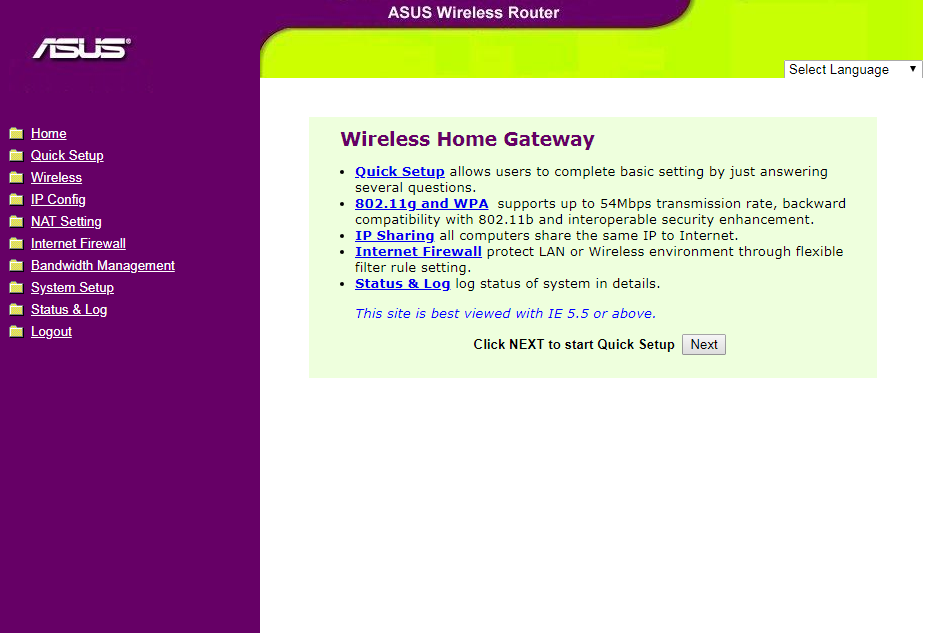
3. Выберите ваш часовой пояс. Нажмите кнопку Next.
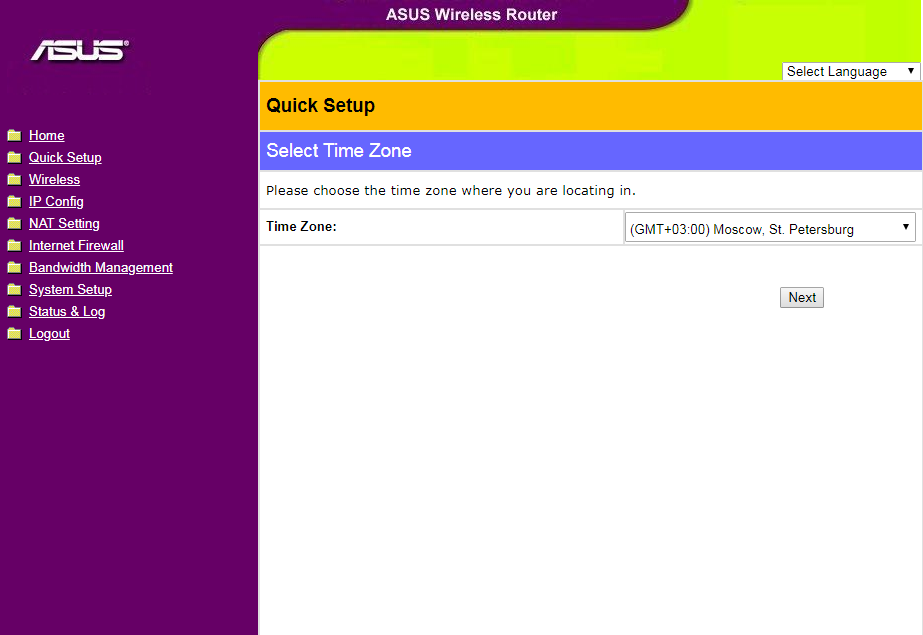
4. Выберите пункт «Cable Modem or other connection type that gets IP automatically.» Нажмите кнопку Next.

5. В поле "User Name" любое слово, цифру, латинскую букву. В поле "Password" аналогично. Нажмите кнопку Next.
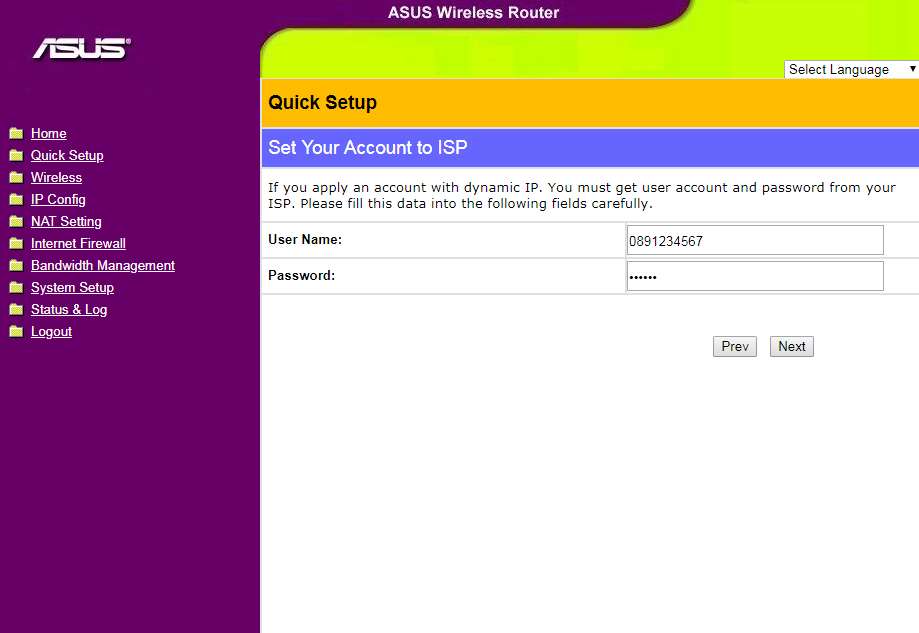
6. В пунктах "Get IP automatically?" и "Get DNS Server automatically" отметьте "Yes". Нажмите кнопку Next.
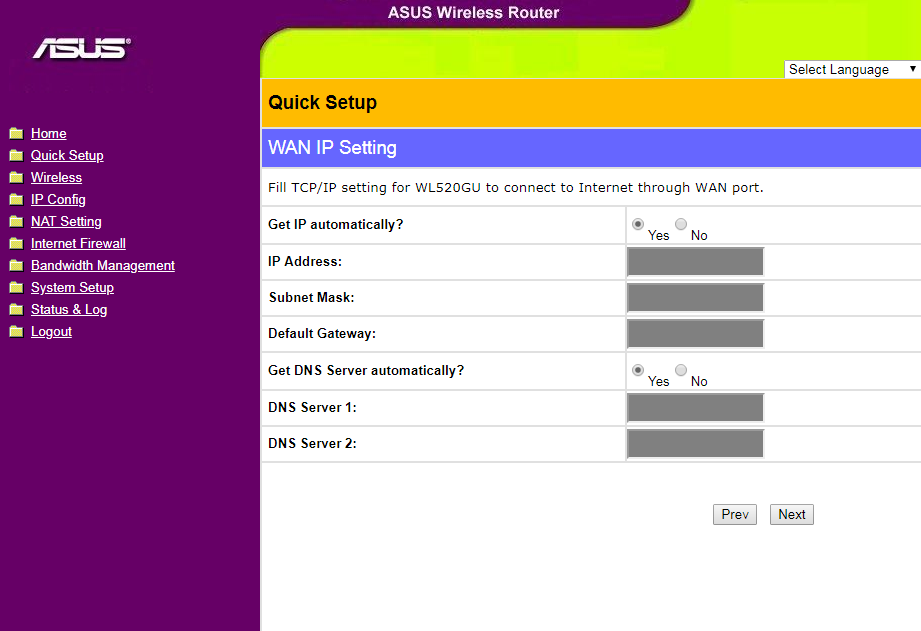
7. В поле "SSID" придумайте и напишите новое имя сети (достаточно изменить/добавить одну букву или цифру). В пункте "Security Level" выберите "Hight(WPA-PSK/WPA2-PSK)". В поле "Passphrase" придумайте и напишите новый пароль для Wi-Fi сети (не менее 8 символов, используя только английские буквы или цифры). Нажмите кнопку "Finish", затем "Save&Restart".
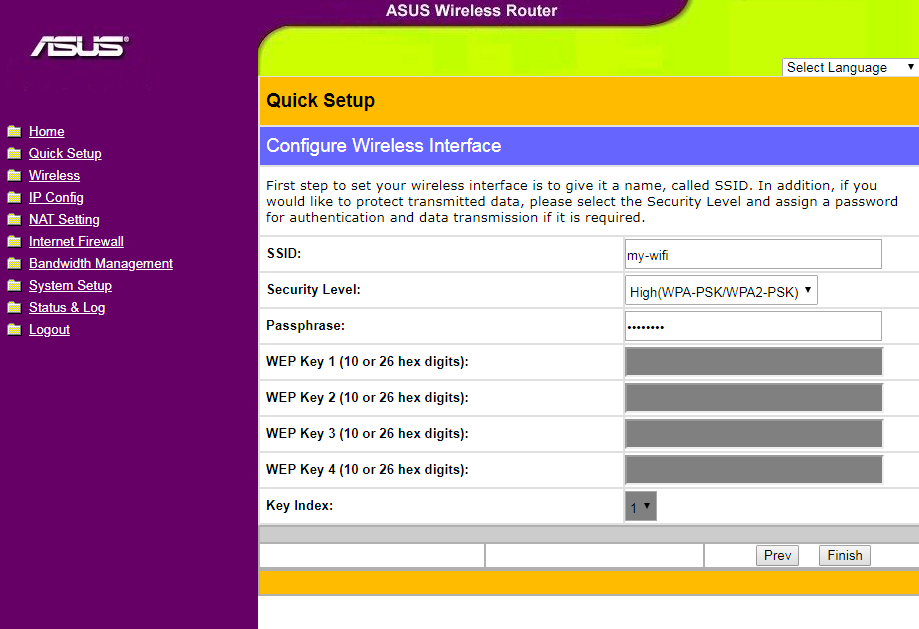
8. Для того, чтобы настроить роутер для услуги Цифровое телевидение, вам нужно: Выбрать пункт "IP Config", Далее "WAN & LAN". В поле "Choose WAN Bridge Port" - выберите к какому из портов вы подключите приставку. Нажмите кнопку "Finish".
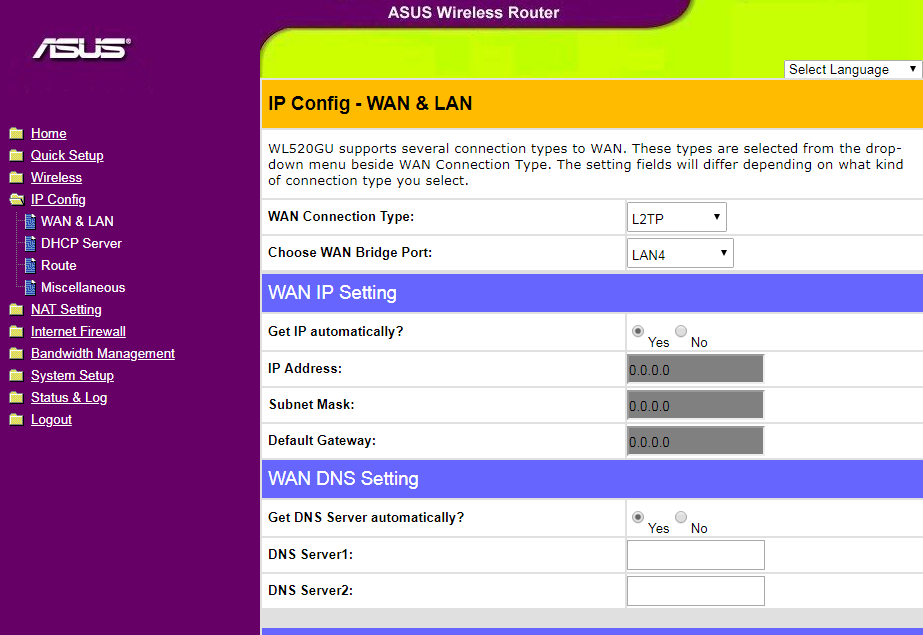
9. Перейдите в раздел Route - выберите YES напротив пунктов Use DHCP routes и Enable multicast routing. Нажмите кнопку Finish, подождите пока роутер перезагрузится. После перезагрузки роутер будет полностью готов к работе с услугой IPTV.
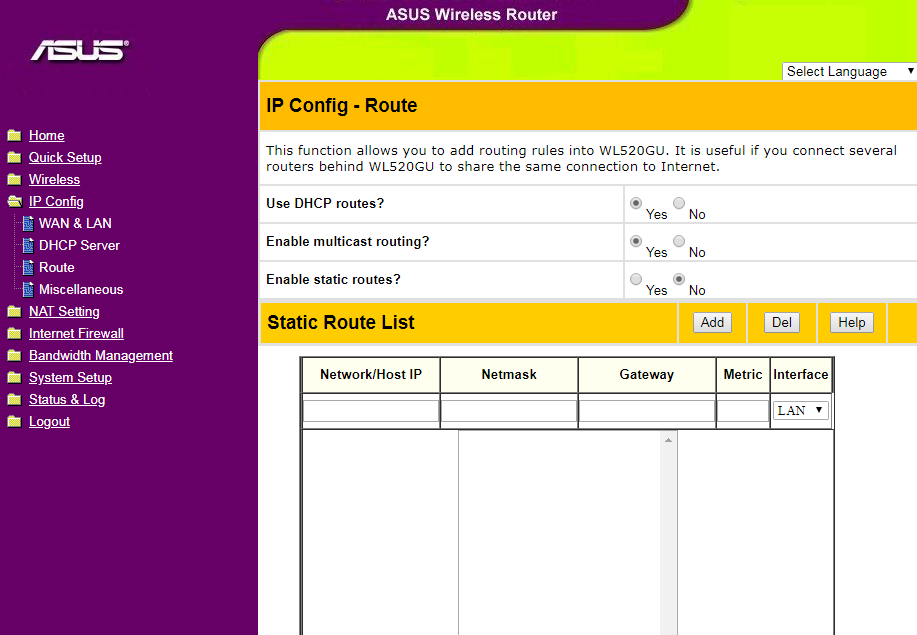
10. Запустите браузер, откройте страницу http://login.beeline.ru
Заполните форму:
Логин - укажите номер лицевого счета (вида 0891234567);
Пароль - укажите пароль для доступа в Интернет;
Нажимаем кнопку Войти.

11. После успешной авторизации, закрываем данную страницу и открываем любой сайт на ваше усмотрение.

Asus RT-N14U

| Имя беспроводной сети (SSID) по умолчанию | Диапазон 2.4 ГГц; default или Asus |
|---|---|
| Пароль для беспроводной сети (Wi-Fi) по умолчанию | Отсутствует или указан на роутере снизу |
| Адрес роутера | 192.168.1.1 |
| Доступ на web-интерфейс | логин admin пароль admin |
Подключение роутера
Подключите кабель, который вам провели в квартиру наши монтажники в порт Internet (WAN), а компьютер подключите в любой из Ethernet (LAN) портов. Вы так же можете соединить ваш ПК с роутером по беспроводной сети, но на первичном этапе настройки лучше использовать кабель.

Серый интерфейс
Настройка роутера на L2TP
1. Открываем браузер, в адресной строке набираем адрес роутера, нажимаем Enter. Откроется страница авторизации роутера. Вводим логин и пароль для доступа к роутеру, нажимаем Enter.

2. Если открывается страница "Мастера настроек", нажимаем "Пропустить мастер настроек", если есть кнопка "Настройка вручную" - нажимаем на нее.

3. Откроются настройки роутера. Если интерфейс на английском, справа сверху проверяем наличие выпадающего списка с выбором языка. Если выпадающий список есть, выбираем "Русский".

4. Откроются настройки роутера. Выбираем вкладку "Интернет" ("WAN"). Откроется соответствующее окно. В блоке "Основные настройки" ("Basic Config") в поле "Тип WAN-подключения " ("WAN Connection Type") из выпадающего списка выбираем "L2TP".
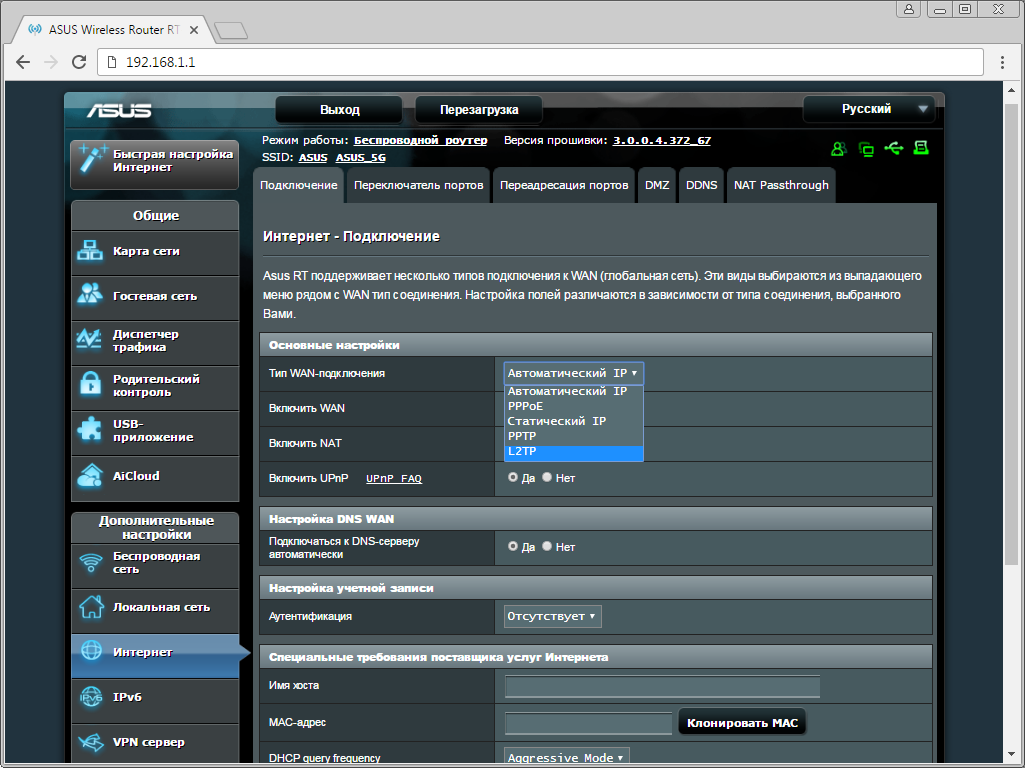
5. Появятся остальные поля для настройки L2TP. В поле "Включить WAN" ("Enable WAN") должно стоять "Да" ("Yes"). В поле "Получить IP-адрес WAN автоматически" ("Get the WAN IP automatically") отмечаем "Да" ("Yes"). В поле "Подключаться к DNS-серверу автоматически" ("Connect to DNS Server automatically") отмечаем "Да" ("Yes"). В поле "Имя пользователя" ("Username") вводим лицевой счет. В поле "Пароль" ("Password") вводим пароль от домашнего интернета.
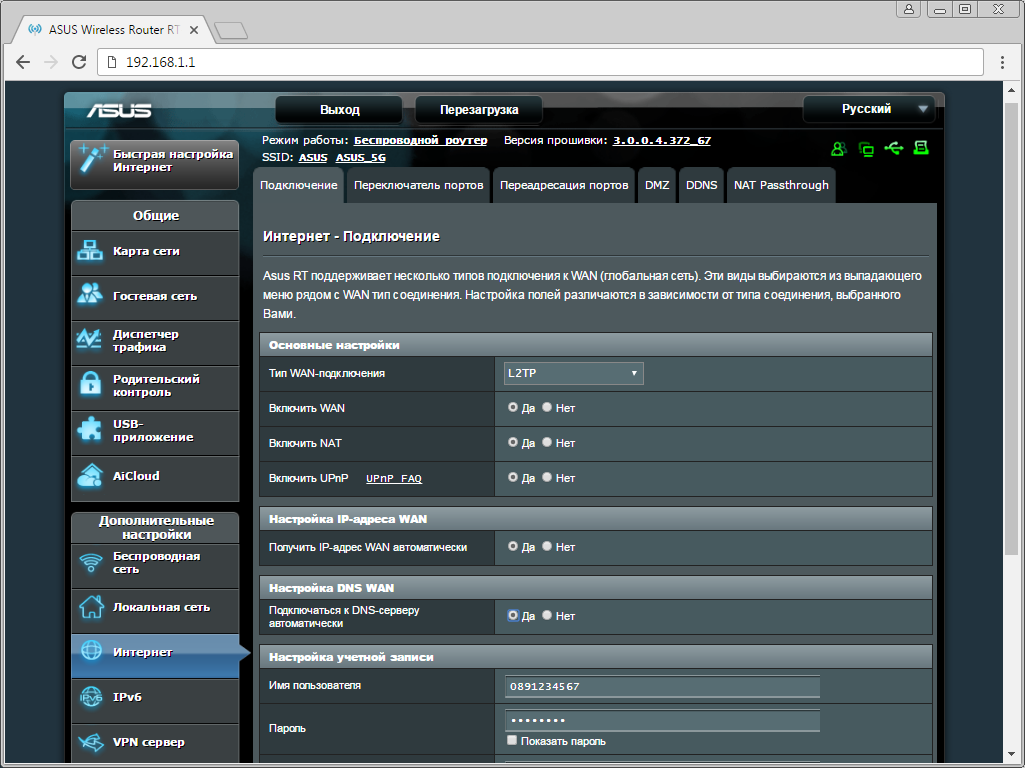
6. Листаем страницу вниз. В поле "VPN сервер" вводим tp.internet.beeline.ru. Нажимаем кнопку "Применить" ("Apply"), ждем применения настроек.
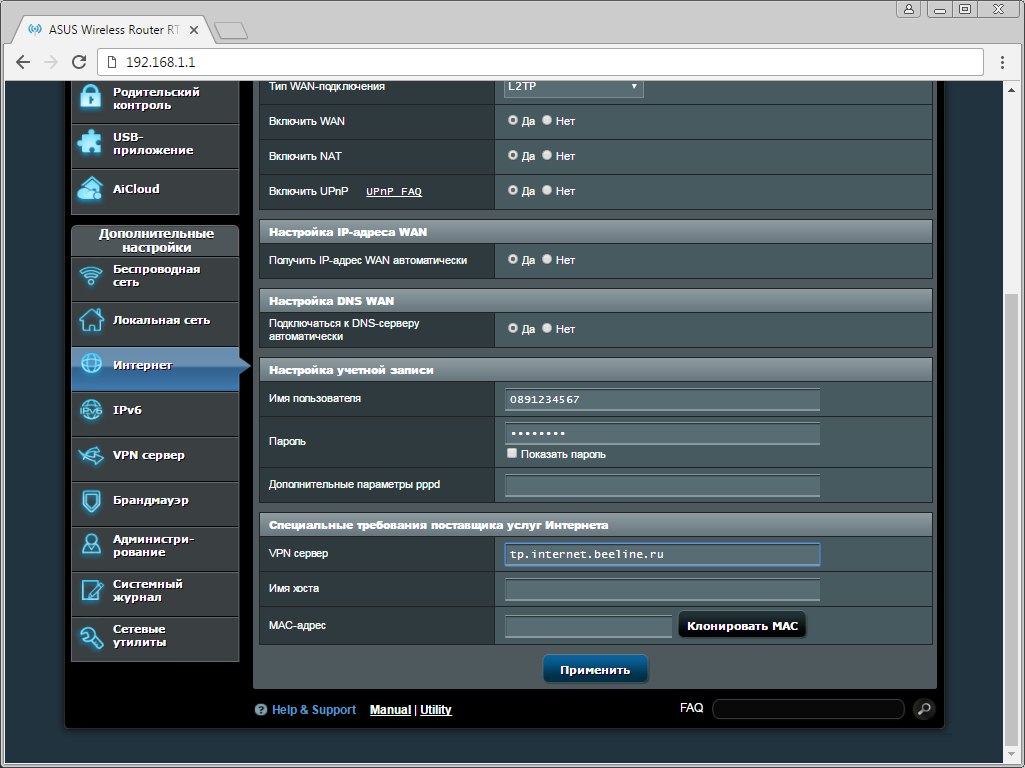
7. В левом меню нажимаем на пункт "Беспроводная сеть" ("Wireless"). В поле "SSID" придумываем и пишем новое имя сети. В поле "Скрыть SSID" отмечаем "Нет" ("No"). В поле "Режим беспроводной сети" ("Wireless Mode") отмечаем пункт "Авто" ("Auto"). В поле "Канал" ("Chanel") отмечаем пункт "Авто" ("Auto"). В поле "Метод проверки подлинности" ("Authentication Method") выбираем WPA2-Personal. В поле "Предварительный ключ WPA" ("WPA Pre-Shared Key") придумываем и пишем новый пароль для Wi-Fi сети (не менее 8 символов, используя только английские буквы или цифры). Нажимаем кнопку "Применить" ("Apply"), ждем применения настроек.

8. В левом меню нажимаем на пункт "Локальная сеть" ("LAN"), далее выбираем пункт "IPTV". В поле "Выбор порта IPTV STB" ("Choose IPTV STB Port") выбираем номера портов, к которым подключены ТВ-приставки. Нажимаем кнопку "Применить" ("Apply"), ждем применения настроек.

Настройка роутера на IPOE
1. Открываем браузер, в адресной строке набираем адрес роутера, нажимаем Enter. Откроется страница авторизации роутера. Вводим логин и пароль для доступа к роутеру, нажимаем Enter.

2. Если открывается страница "Мастера настроек", нажимаем "Пропустить мастер настроек", если есть кнопка "Настройка вручную" - нажимаем на нее.

3. Откроются настройки роутера. Если интерфейс на английском, справа сверху проверяем наличие выпадающего списка с выбором языка. Если выпадающий список есть, выбираем "Русский".

4. Откроются настройки роутера. Выбираем вкладку "Интернет" ("WAN"). Откроется соответствующее окно. В блоке "Основные настройки" ("Basic Config") в поле "Тип WAN-подключения" ("WAN Connection Type") из выпадающего списка выбираем "Автоматический IP" ("Automatic IP"). В поле "Включить WAN" ("Enable WAN") должно стоять "Да" ("Yes"). В поле "Подключаться к DNS-серверу автоматически" ("Connect to DNS Server automatically") отмечаем "Да" ("Yes"). Нажимаем кнопку "Применить" ("Apply"), ждем применения настроек.

5. В левом меню нажимаем на пункт "Беспроводная сеть" ("Wireless"). В поле "SSID" придумываем и пишем новое имя сети. В поле "Скрыть SSID" отмечаем "Нет" ("No"). В поле "Режим беспроводной сети" ("Wireless Mode") отмечаем пункт "Авто" ("Auto"). В поле "Канал" ("Chanel") отмечаем пункт "Авто" ("Auto"). В поле "Метод проверки подлинности" ("Authentication Method") выбираем WPA2-Personal. В поле "Предварительный ключ WPA" ("WPA Pre-Shared Key") придумываем и пишем новый пароль для Wi-Fi сети (не менее 8 символов, используя только английские буквы или цифры). Нажимаем кнопку "Применить" ("Apply"), ждем применения настроек.

6. В левом меню нажимаем на пункт "Локальная сеть" ("LAN"), далее выбираем пункт "IPTV". В поле "Выбор порта IPTV STB" ("Choose IPTV STB Port") выбираем номера портов, к которым подключены ТВ-приставки. Нажимаем кнопку "Применить" ("Apply"), ждем применения настроек.

7. Запустите браузер, откройте страницу http://login.beeline.ru
Заполните форму:
Логин - укажите номер лицевого счета (вида 0891234567);
Пароль - укажите пароль для доступа в Интернет;
Нажимаем кнопку Войти.

8. После успешной авторизации, закрываем данную страницу и открываем любой сайт на ваше усмотрение.

Синий интерфейс
Настройка роутера на L2TP
1. Открываем браузер, в адресной строке набираем адрес роутера, нажимаем Enter. Если открывается страница авторизации роутера, вводим логин и пароль для доступа к роутеру, нажимаем Enter.

2. Если открывается страница с мастером первичной настроики из него нужно выйти, нажав снизу кнопку "На главную страницу" ("Main page"/"Cancel").
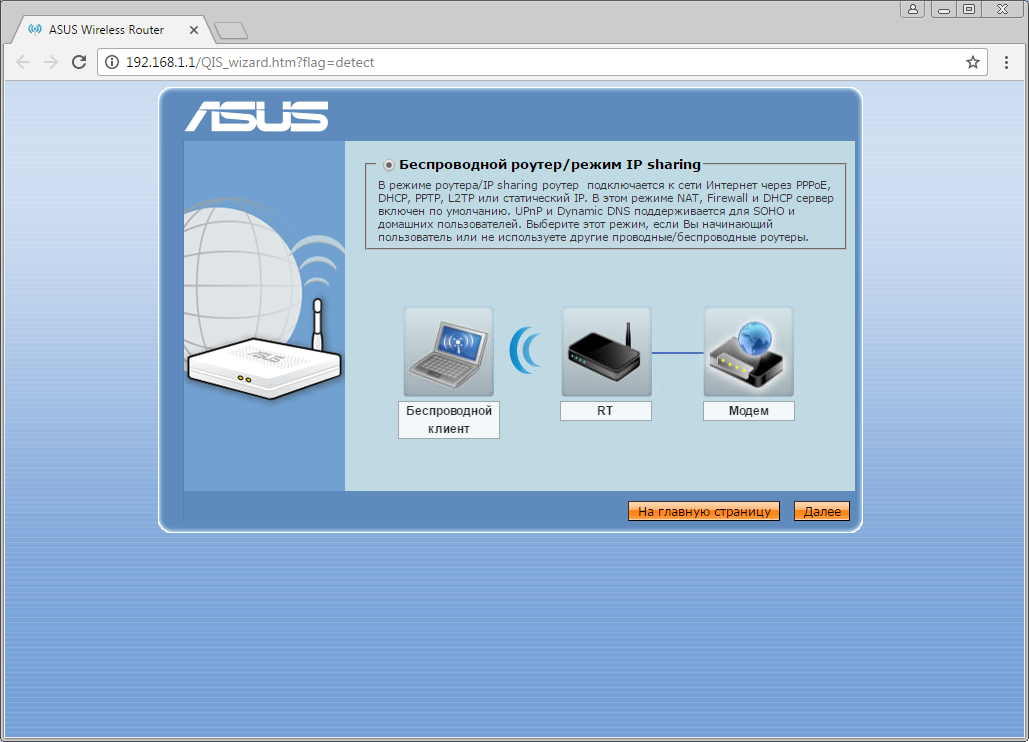
3. Откроются настройки роутера. Если интерфейс на английском, справа сверху проверяем наличие выпадающего списка с выбором языка. Если выпадающий список есть, выбираем "Русский".
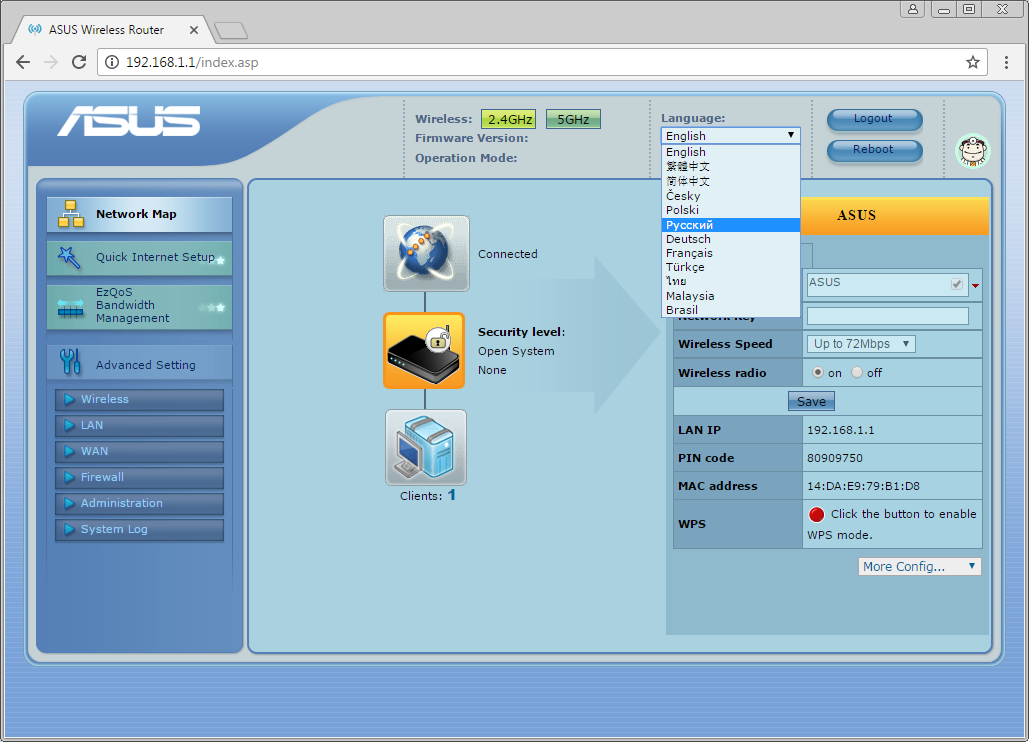
После выбора языка для подтверждения необходимости смены нажимаем кнопку "ОК".
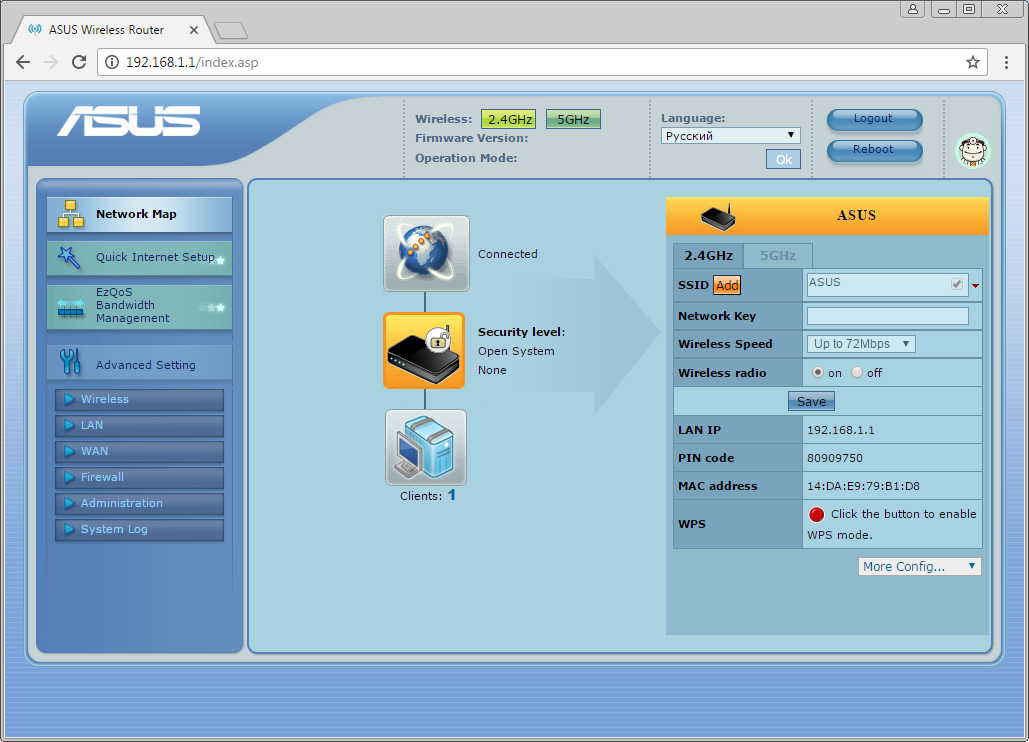
Откроются настройки роутера.
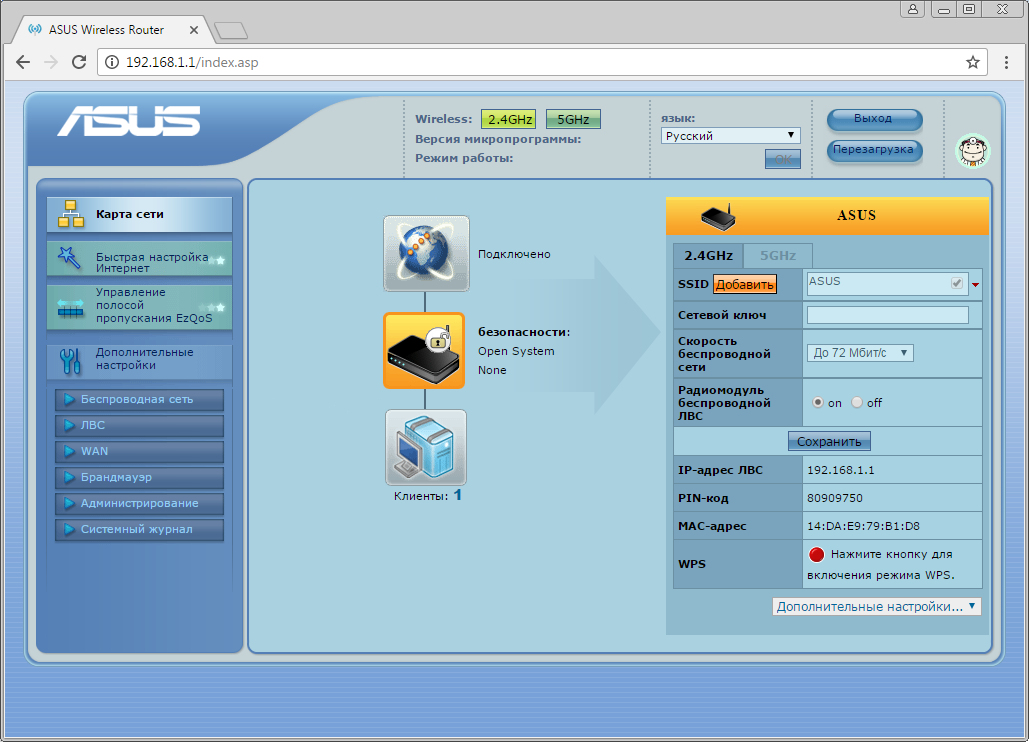
4. В левом меню нажимаем на пункт "WAN". Откроется соответствующее окно. В пункте "Тип WAN-подключения" ("WAN Connection Type") из выпадающего списка выбираем "L2TP". Если в данном блоке есть пункт "Выбор порта IPTV STB" ("Choose IPTV STB Port") выбираем в нем номера портов, к которым подключены ТВ-приставки. В пункте "Получить IP-адрес WAN автоматически" ("Get the WAN IP automatically") отмечаем "Да" ("Yes"). В пункте "Подключаться к DNS-серверу автоматически" ("Connect to DNS Server automatically") отмечаем "Да" ("Yes").
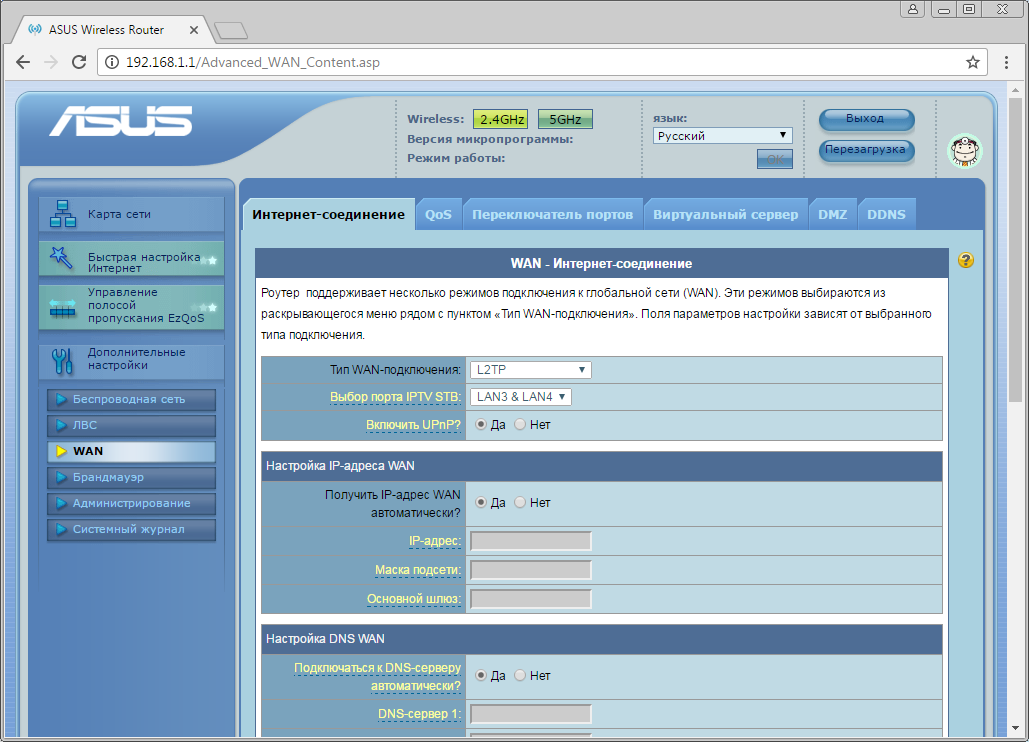
Листаем страницу вниз. В поле "Имя пользователя" ("Username") вводим лицевой счет. В поле "Пароль" ("Password") вводим пароль от домашнего интернета. Если в блоке "Специальные требования поставщика услуг Интернета" ("Special Requirement from ISP") есть пункт "Выбор порта IPTV STB" ("Choose IPTV STB Port") выбираем в нем номера портов, к которым подключены ТВ-приставки. В поле "Сервер Heart-Beat или PPTP/L2TP (VPN)" ("VPN Server") вводим tp.internet.beeline.ru. Справа снизу нажимаем кнопку "Применить" ("Apply").
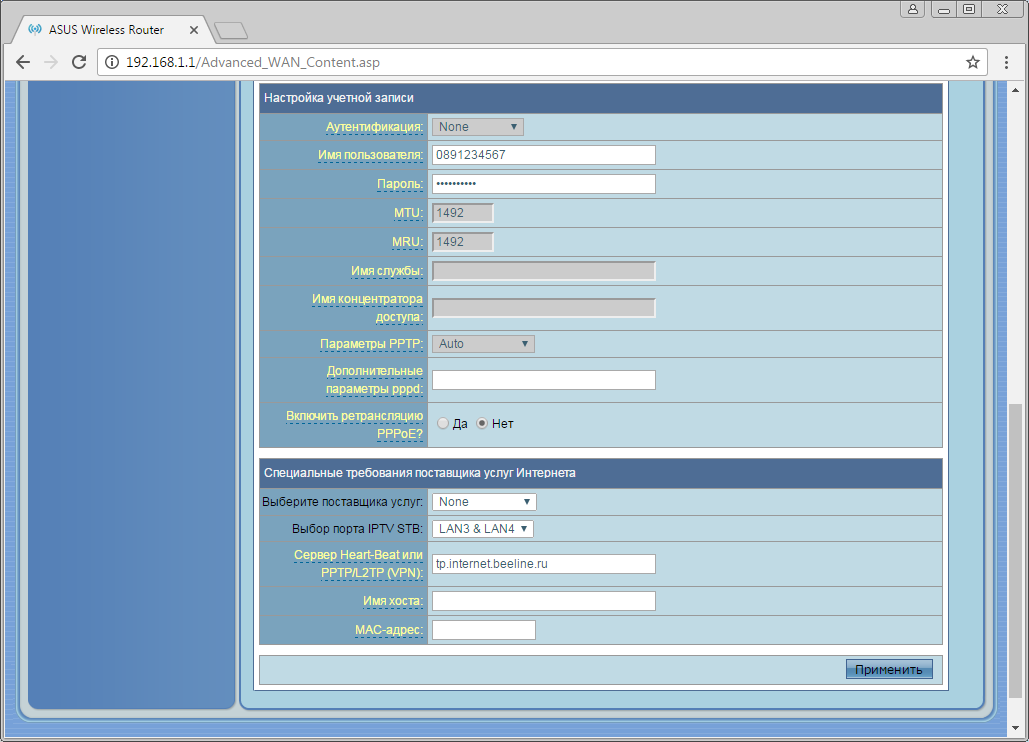
5. В левом меню нажимаем на пункт "Беспроводная сеть" ("Wireless"). Откроется соответствующее окно. В поле "SSID" придумываем и пишем новое имя сети (достаточно изменить/добавить одну букву или цифру). В пункте "Режим бесповодной сети" ("Wireless Mode") выбираем "Auto". В поле "Канал" ("Channel") выбираем "Auto".
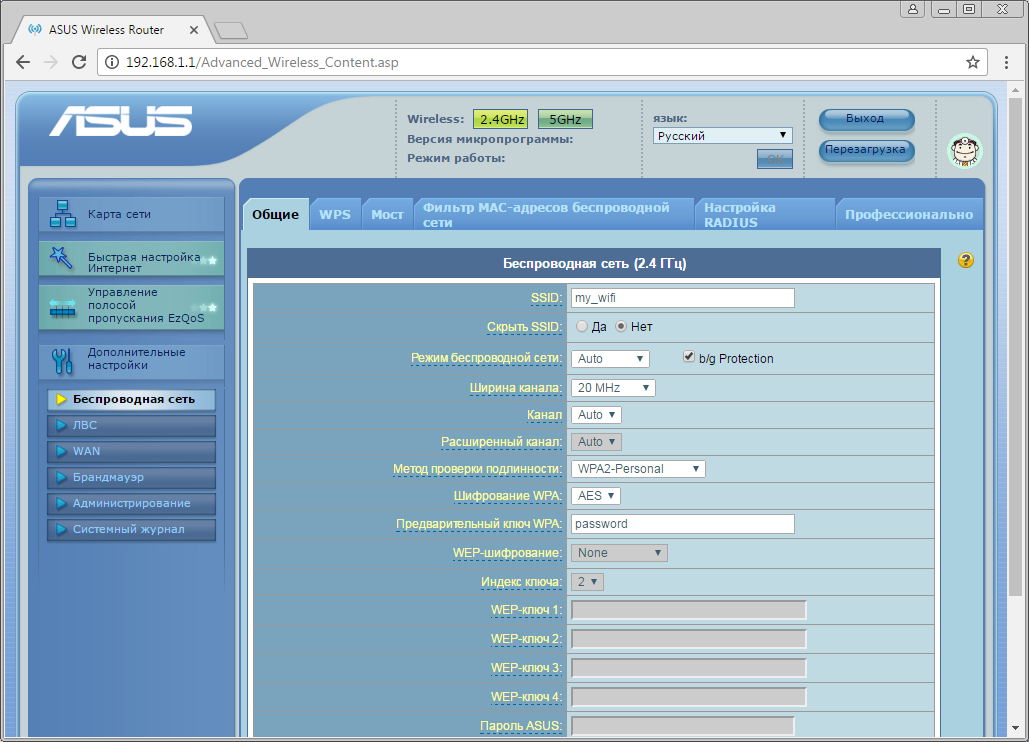
Листаем страницу вниз. В пункте "Метод проверки подлинности" ("Authentication Method") выбираем "WPA2-Personal". В пункте "Шифрование" ("Encryption") выбираем "AES". В поле "Предварительный ключ WPA" ("WPA Pre-Shared Key") придумываем и пишем новый пароль для Wi-Fi сети (не менее 8 символов, используя только английские буквы или цифры). Справа снизу нажимаем кнопку "Применить" ("Apply").
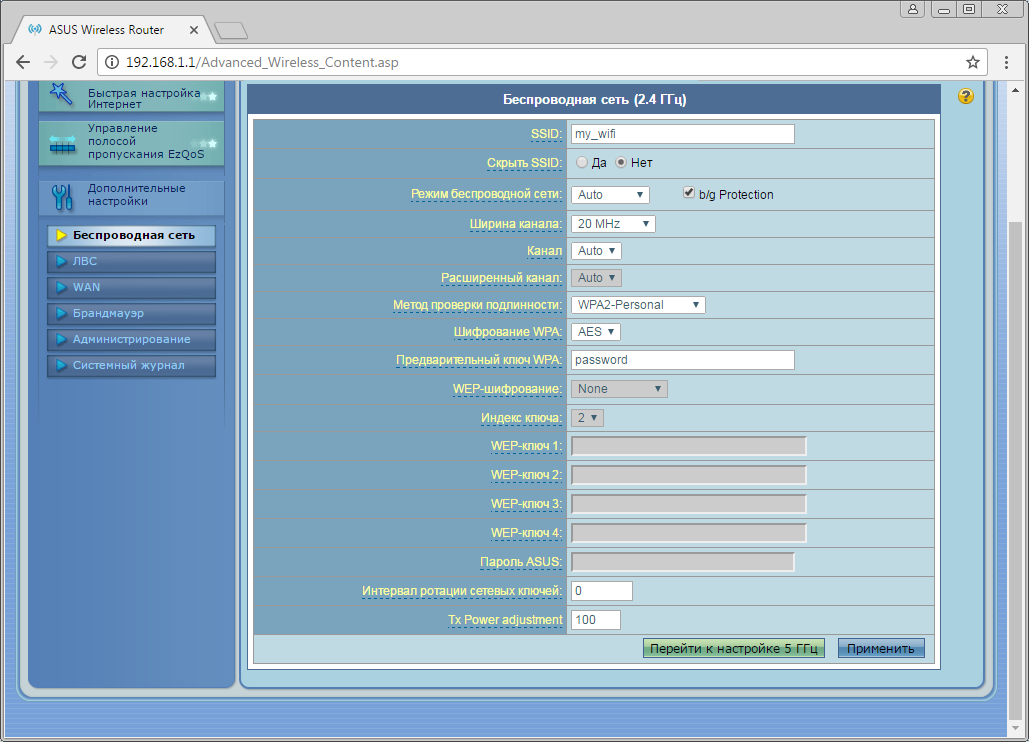
Настройка роутера на IPOE
1. Открываем браузер, в адресной строке набираем адрес роутера, нажимаем Enter. Если открывается страница авторизации роутера, вводим логин и пароль для доступа к роутеру, нажимаем Enter.

2. Если открывается страница с мастером первичной настроики из него нужно выйти, нажав снизу кнопку "На главную страницу" ("Main page"/"Cancel").
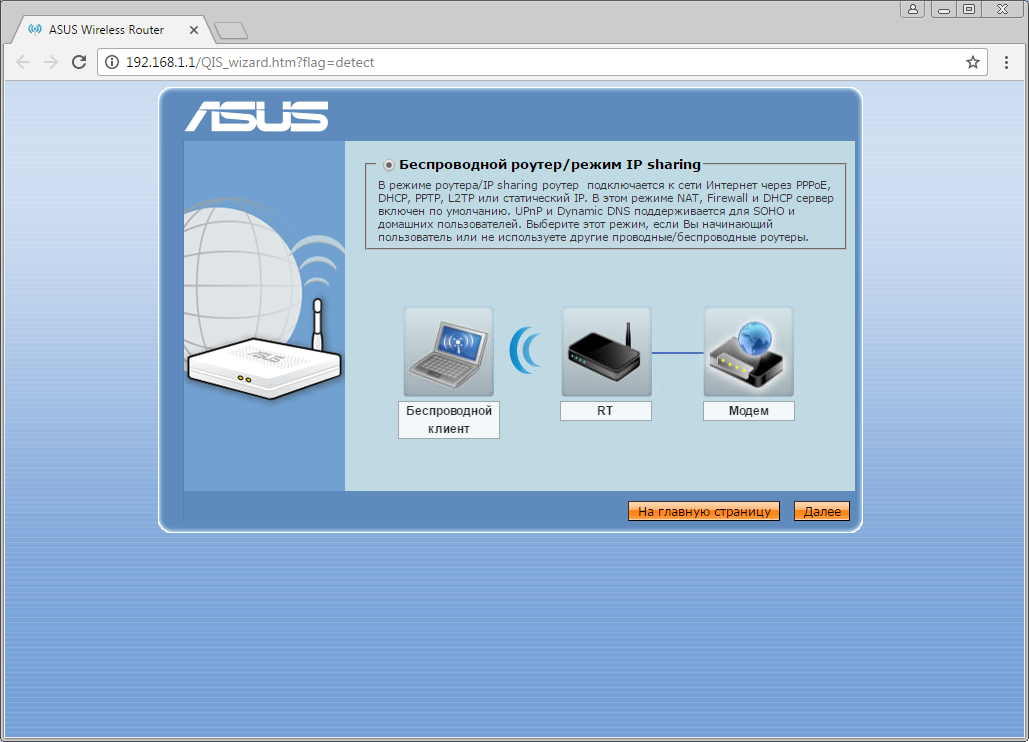
3. Откроются настройки роутера. Если интерфейс на английском, справа сверху проверяем наличие выпадающего списка с выбором языка. Если выпадающий список есть, выбираем "Русский".
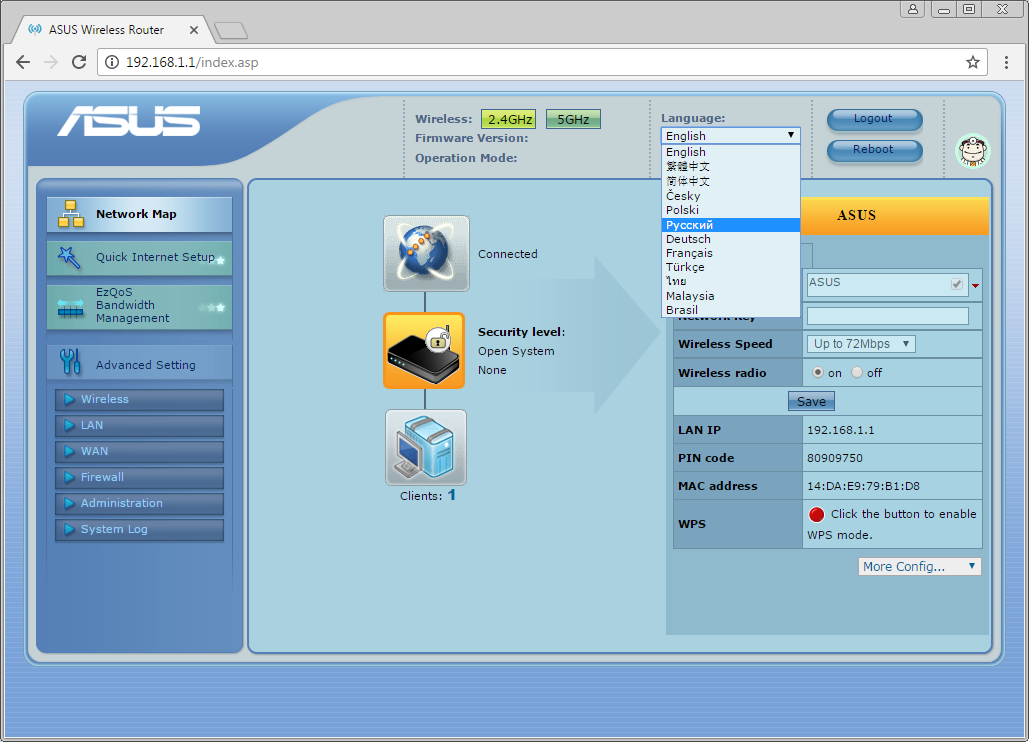
4. После выбора языка для подтверждения необходимости смены нажимаем кнопку "ОК".
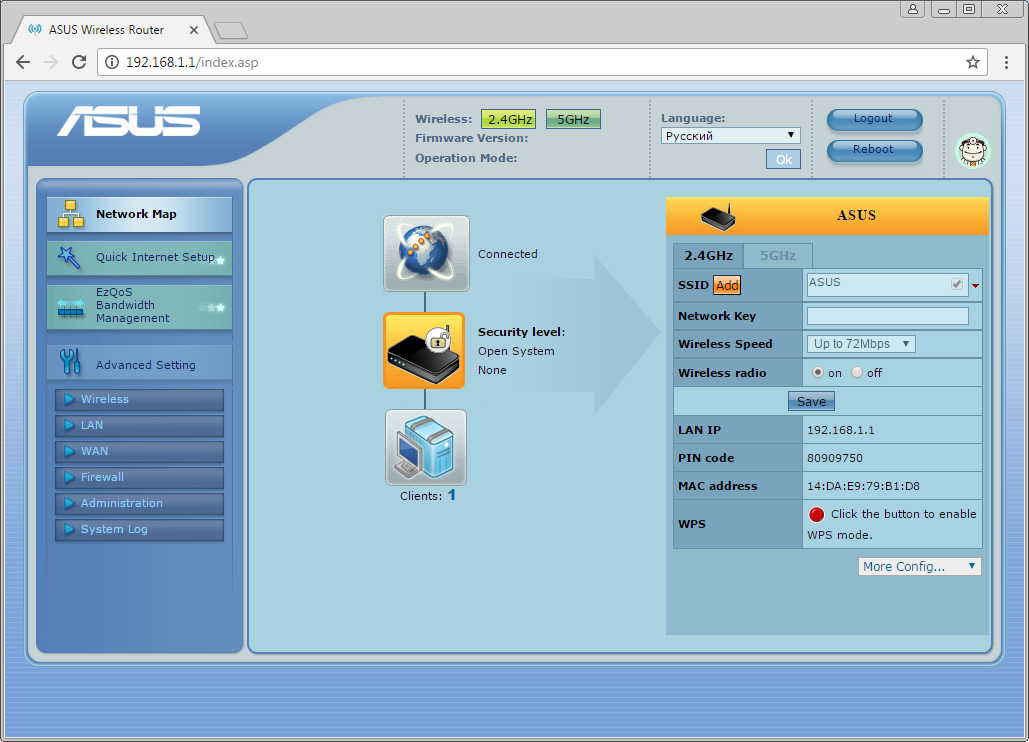
5. Откроются настройки роутера.
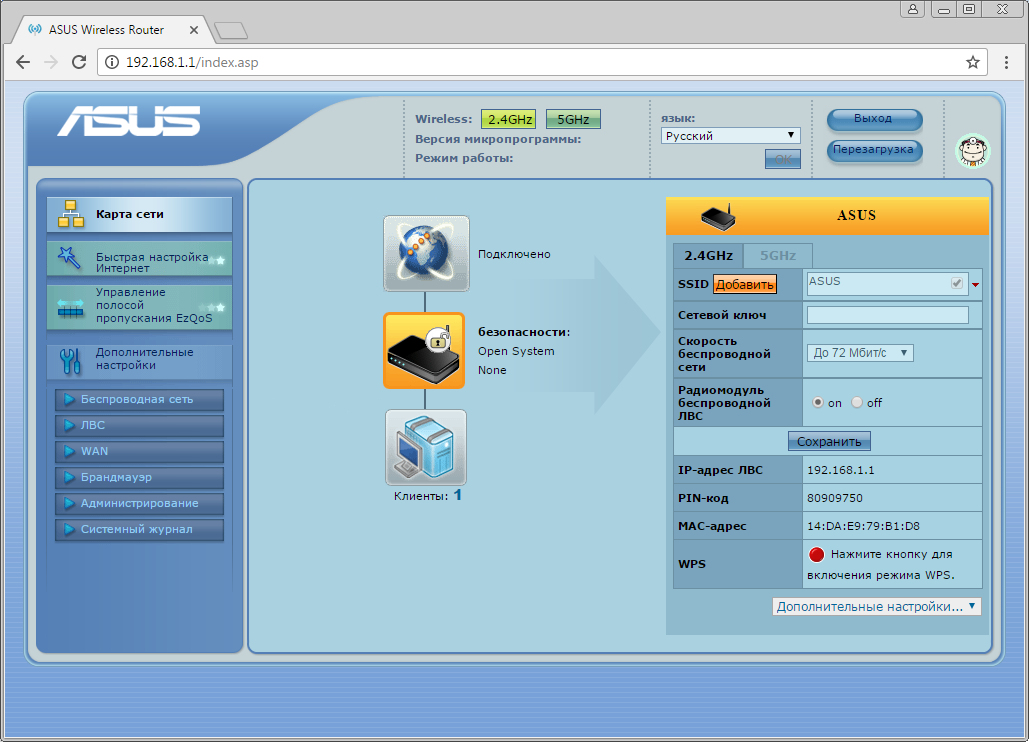
6. В левом меню нажимаем на пункт "WAN". Откроется соответствующее окно. В пункте "Тип WAN-подключения" ("WAN Connection Type") из выпадающего списка выбираем "Динамический IP" ("Automatic IP"). Если в данном блоке есть пункт "Выбор порта IPTV STB" ("Choose IPTV STB Port") выбираем в нем номера портов, к которым подключены ТВ-приставки. В пункте "Получить IP-адрес WAN автоматически" ("Get the WAN IP automatically") отмечаем "Да" ("Yes"). В пункте "Подключаться к DNS-серверу автоматически" ("Connect to DNS Server automatically") отмечаем "Да" ("Yes").
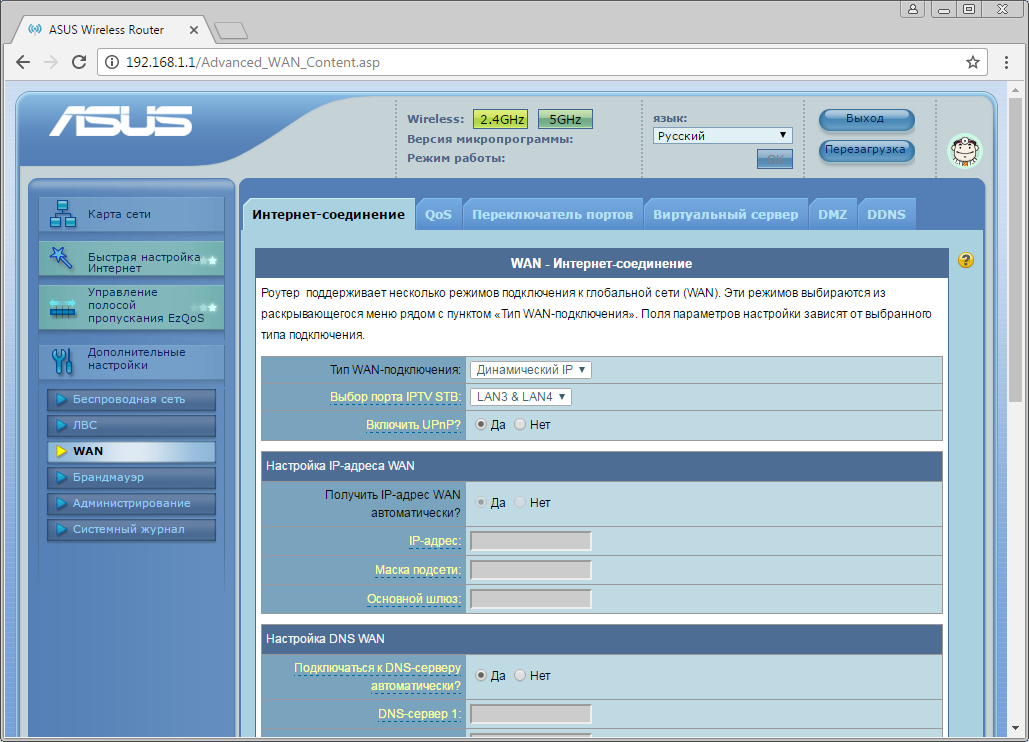
7. Листаем страницу вниз. Если в блоке "Специальные требования поставщика услуг Интернета" ("Special Requirement from ISP") есть пункт "Выбор порта IPTV STB" ("Choose IPTV STB Port") выбираем в нем номера портов, к которым подключены ТВ-приставки. Справа снизу нажимаем кнопку "Применить" ("Apply").
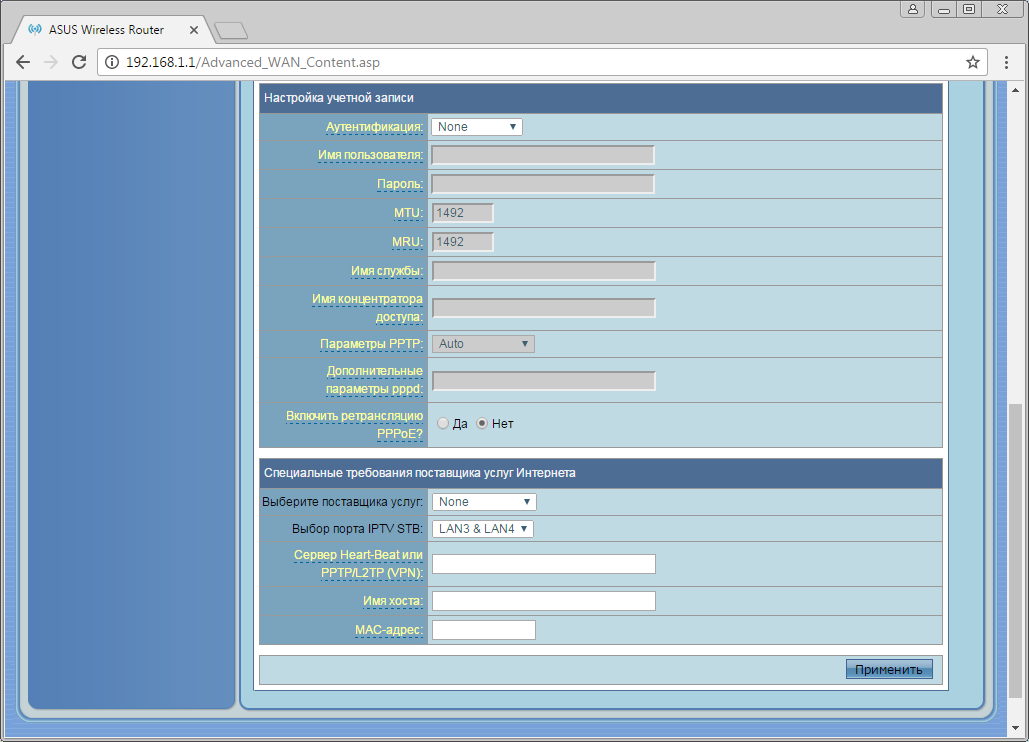
8. В левом меню нажимаем на пункт "Беспроводная сеть" ("Wireless"). Откроется соответствующее окно. В поле "SSID" придумываем и пишем новое имя сети (достаточно изменить/добавить одну букву или цифру). В пункте "Режим бесповодной сети" ("Wireless Mode") выбираем "Auto". В поле "Канал" ("Channel") выбираем "Auto".
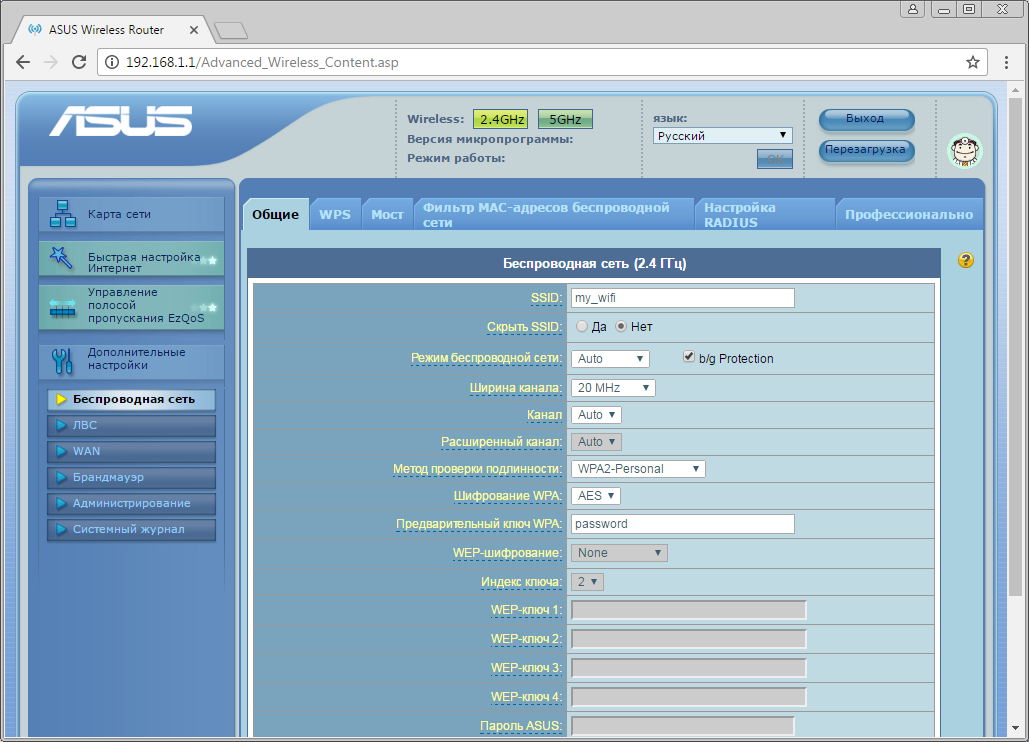
9. Листаем страницу вниз. В пункте "Метод проверки подлинности" ("Authentication Method") выбираем "WPA2-Personal". В пункте "Шифрование" ("Encryption") выбираем "AES". В поле "Предварительный ключ WPA" ("WPA Pre-Shared Key") придумываем и пишем новый пароль для Wi-Fi сети (не менее 8 символов, используя только английские буквы или цифры). Справа снизу нажимаем кнопку "Применить" ("Apply").
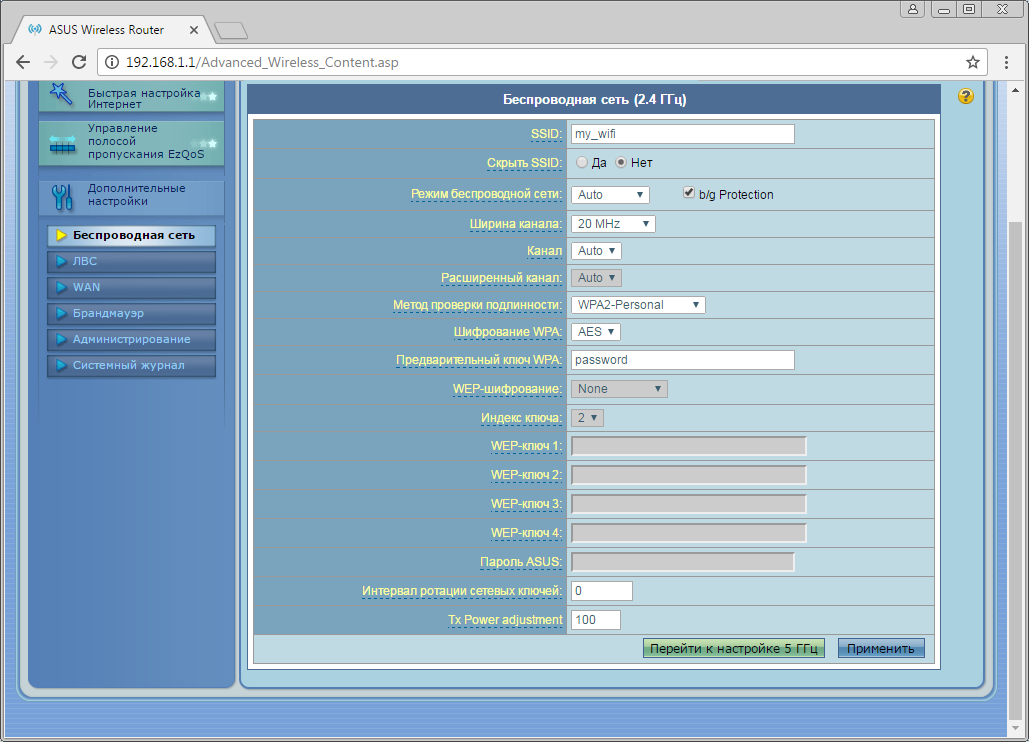
10. Запустите браузер, откройте страницу http://login.beeline.ru
Заполните форму:
Логин - укажите номер лицевого счета (вида 0891234567);
Пароль - укажите пароль для доступа в Интернет;
Нажимаем кнопку Войти.

11. После успешной авторизации, закрываем данную страницу и открываем любой сайт на ваше усмотрение.

Asus RT-N16

| Имя беспроводной сети (SSID) по умолчанию | Диапазон 2.4 ГГц; default или Asus |
|---|---|
| Пароль для беспроводной сети (Wi-Fi) по умолчанию | Отсутствует или указан на роутере снизу |
| Адрес роутера | 192.168.1.1 |
| Доступ на web-интерфейс | логин admin пароль admin |
Подключение роутера
Подключите кабель, который вам провели в квартиру наши монтажники в порт Internet (WAN), а компьютер подключите в любой из Ethernet (LAN) портов. Вы так же можете соединить ваш ПК с роутером по беспроводной сети, но на первичном этапе настройки лучше использовать кабель.

Серый интерфейс
Настройка роутера на L2TP
1. Открываем браузер, в адресной строке набираем адрес роутера, нажимаем Enter. Откроется страница авторизации роутера. Вводим логин и пароль для доступа к роутеру, нажимаем Enter.

2. Если открывается страница "Мастера настроек", нажимаем "Пропустить мастер настроек", если есть кнопка "Настройка вручную" - нажимаем на нее.

3. Откроются настройки роутера. Если интерфейс на английском, справа сверху проверяем наличие выпадающего списка с выбором языка. Если выпадающий список есть, выбираем "Русский".

4. Откроются настройки роутера. Выбираем вкладку "Интернет" ("WAN"). Откроется соответствующее окно. В блоке "Основные настройки" ("Basic Config") в поле "Тип WAN-подключения " ("WAN Connection Type") из выпадающего списка выбираем "L2TP".
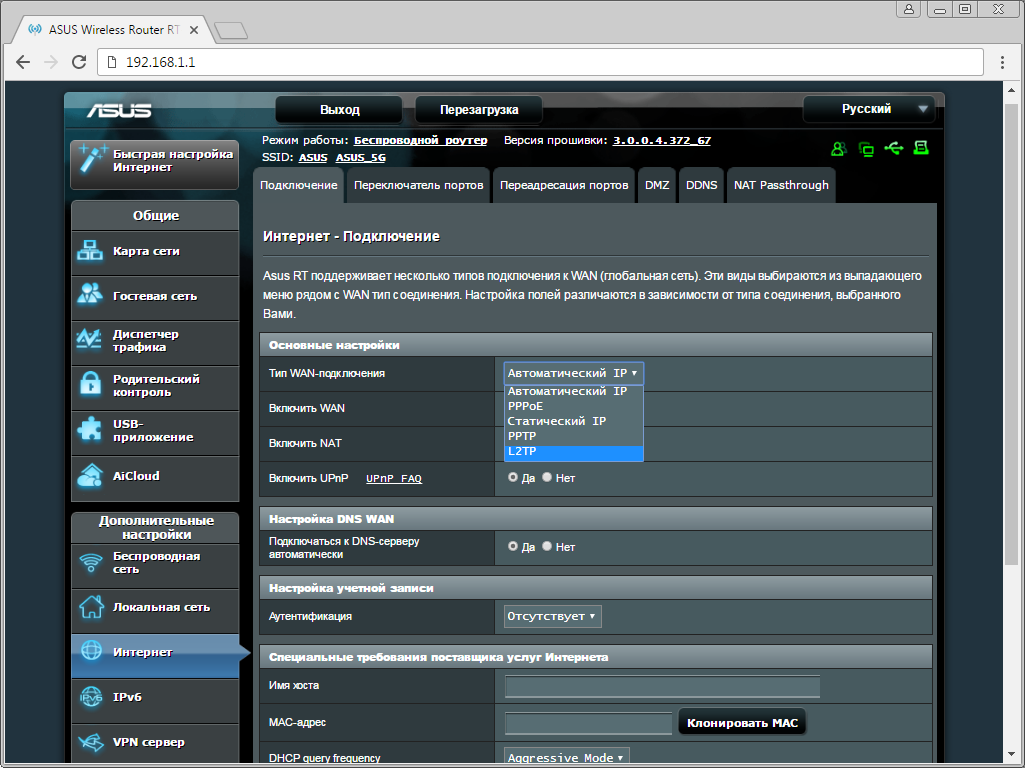
5. Появятся остальные поля для настройки L2TP. В поле "Включить WAN" ("Enable WAN") должно стоять "Да" ("Yes"). В поле "Получить IP-адрес WAN автоматически" ("Get the WAN IP automatically") отмечаем "Да" ("Yes"). В поле "Подключаться к DNS-серверу автоматически" ("Connect to DNS Server automatically") отмечаем "Да" ("Yes"). В поле "Имя пользователя" ("Username") вводим лицевой счет. В поле "Пароль" ("Password") вводим пароль от домашнего интернета.
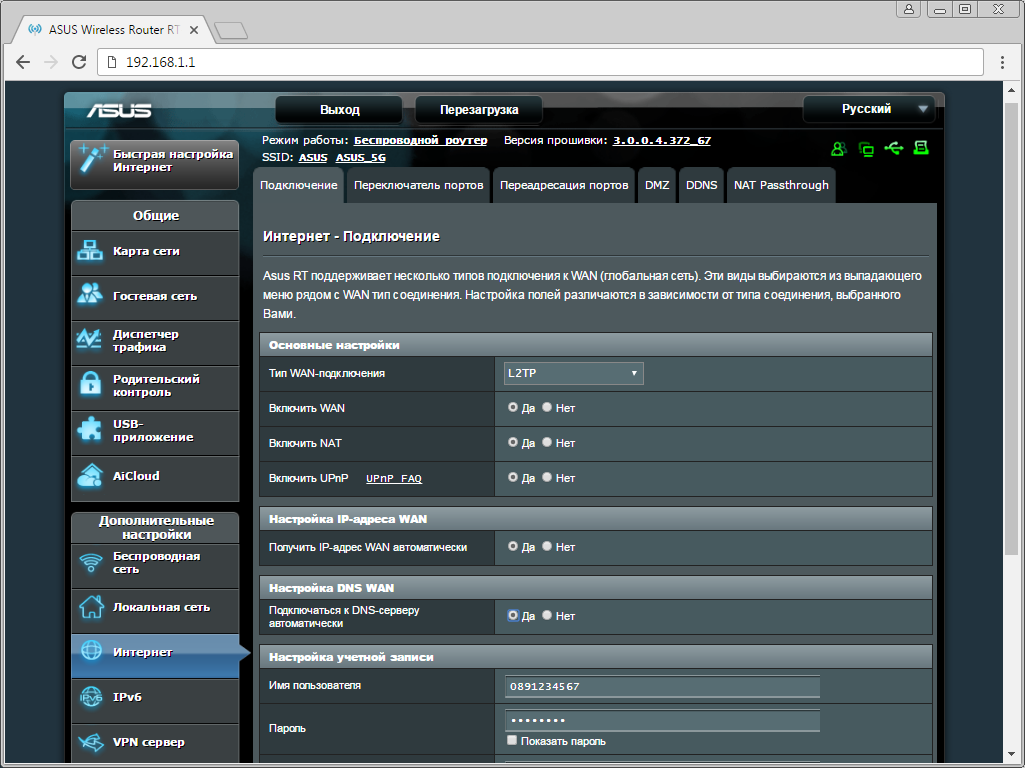
6. Листаем страницу вниз. В поле "VPN сервер" вводим tp.internet.beeline.ru. Нажимаем кнопку "Применить" ("Apply"), ждем применения настроек.
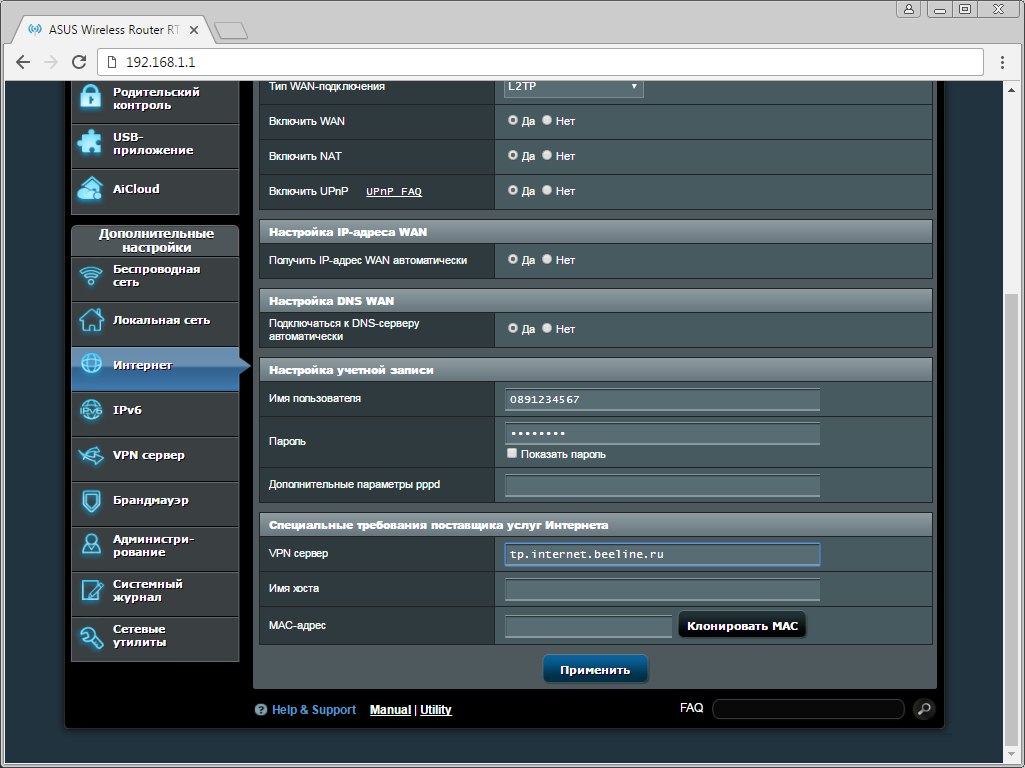
7. В левом меню нажимаем на пункт "Беспроводная сеть" ("Wireless"). В поле "SSID" придумываем и пишем новое имя сети. В поле "Скрыть SSID" отмечаем "Нет" ("No"). В поле "Режим беспроводной сети" ("Wireless Mode") отмечаем пункт "Авто" ("Auto"). В поле "Канал" ("Chanel") отмечаем пункт "Авто" ("Auto"). В поле "Метод проверки подлинности" ("Authentication Method") выбираем WPA2-Personal. В поле "Предварительный ключ WPA" ("WPA Pre-Shared Key") придумываем и пишем новый пароль для Wi-Fi сети (не менее 8 символов, используя только английские буквы или цифры). Нажимаем кнопку "Применить" ("Apply"), ждем применения настроек.

8. В левом меню нажимаем на пункт "Локальная сеть" ("LAN"), далее выбираем пункт "IPTV". В поле "Выбор порта IPTV STB" ("Choose IPTV STB Port") выбираем номера портов, к которым подключены ТВ-приставки. Нажимаем кнопку "Применить" ("Apply"), ждем применения настроек.

Настройка роутера на IPOE
1. Открываем браузер, в адресной строке набираем адрес роутера, нажимаем Enter. Откроется страница авторизации роутера. Вводим логин и пароль для доступа к роутеру, нажимаем Enter.

2. Если открывается страница "Мастера настроек", нажимаем "Пропустить мастер настроек", если есть кнопка "Настройка вручную" - нажимаем на нее.

3. Откроются настройки роутера. Если интерфейс на английском, справа сверху проверяем наличие выпадающего списка с выбором языка. Если выпадающий список есть, выбираем "Русский".

4. Откроются настройки роутера. Выбираем вкладку "Интернет" ("WAN"). Откроется соответствующее окно. В блоке "Основные настройки" ("Basic Config") в поле "Тип WAN-подключения" ("WAN Connection Type") из выпадающего списка выбираем "Автоматический IP" ("Automatic IP"). В поле "Включить WAN" ("Enable WAN") должно стоять "Да" ("Yes"). В поле "Подключаться к DNS-серверу автоматически" ("Connect to DNS Server automatically") отмечаем "Да" ("Yes"). Нажимаем кнопку "Применить" ("Apply"), ждем применения настроек.

5. В левом меню нажимаем на пункт "Беспроводная сеть" ("Wireless"). В поле "SSID" придумываем и пишем новое имя сети. В поле "Скрыть SSID" отмечаем "Нет" ("No"). В поле "Режим беспроводной сети" ("Wireless Mode") отмечаем пункт "Авто" ("Auto"). В поле "Канал" ("Chanel") отмечаем пункт "Авто" ("Auto"). В поле "Метод проверки подлинности" ("Authentication Method") выбираем WPA2-Personal. В поле "Предварительный ключ WPA" ("WPA Pre-Shared Key") придумываем и пишем новый пароль для Wi-Fi сети (не менее 8 символов, используя только английские буквы или цифры). Нажимаем кнопку "Применить" ("Apply"), ждем применения настроек.

6. В левом меню нажимаем на пункт "Локальная сеть" ("LAN"), далее выбираем пункт "IPTV". В поле "Выбор порта IPTV STB" ("Choose IPTV STB Port") выбираем номера портов, к которым подключены ТВ-приставки. Нажимаем кнопку "Применить" ("Apply"), ждем применения настроек.

7. Запустите браузер, откройте страницу http://login.beeline.ru
Заполните форму:
Логин - укажите номер лицевого счета (вида 0891234567);
Пароль - укажите пароль для доступа в Интернет;
Нажимаем кнопку Войти.

8. После успешной авторизации, закрываем данную страницу и открываем любой сайт на ваше усмотрение.

Синий интерфейс
Настройка роутера на L2TP
1. Открываем браузер, в адресной строке набираем адрес роутера, нажимаем Enter. Если открывается страница авторизации роутера, вводим логин и пароль для доступа к роутеру, нажимаем Enter.

2. Если открывается страница с мастером первичной настроики из него нужно выйти, нажав снизу кнопку "На главную страницу" ("Main page"/"Cancel").
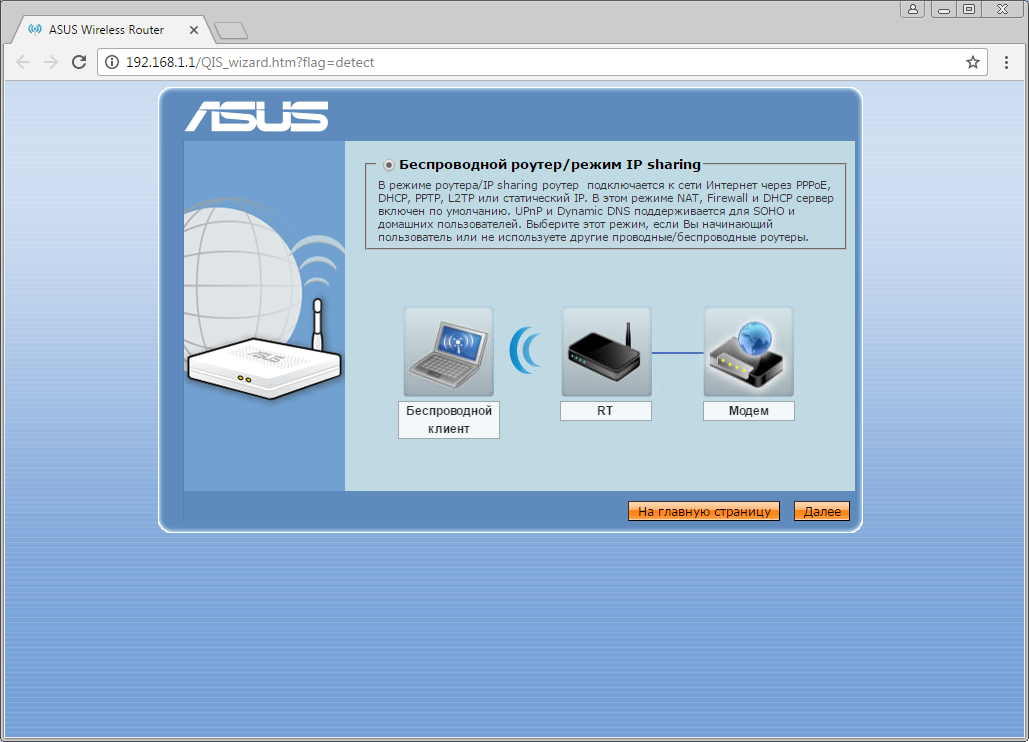
3. Откроются настройки роутера. Если интерфейс на английском, справа сверху проверяем наличие выпадающего списка с выбором языка. Если выпадающий список есть, выбираем "Русский".
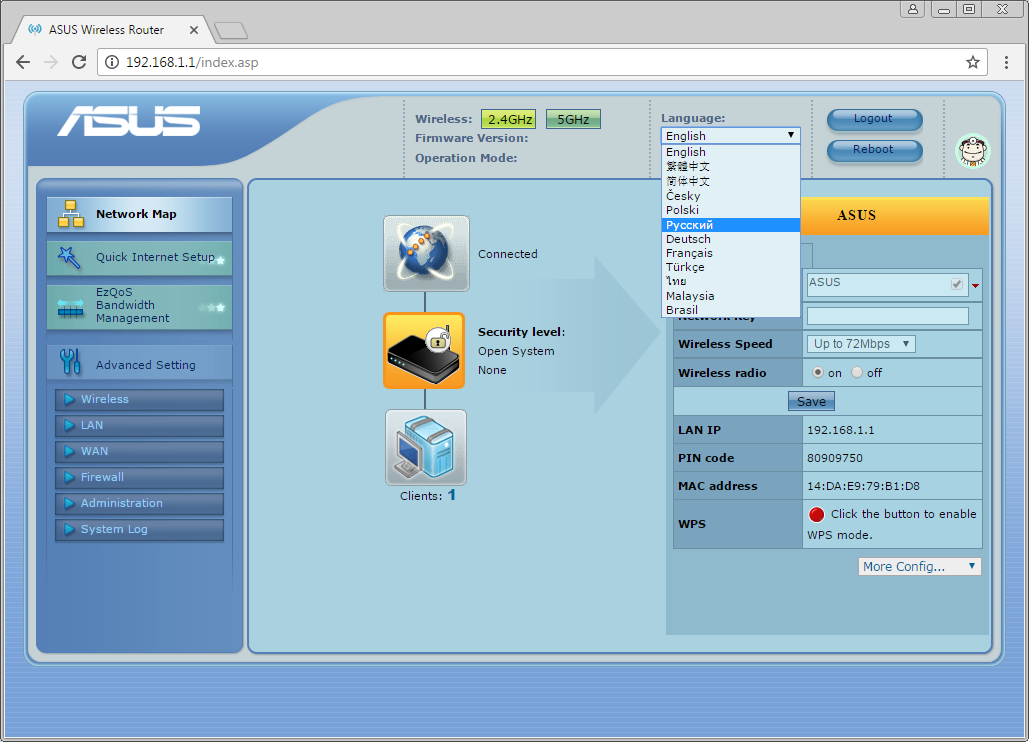
После выбора языка для подтверждения необходимости смены нажимаем кнопку "ОК".
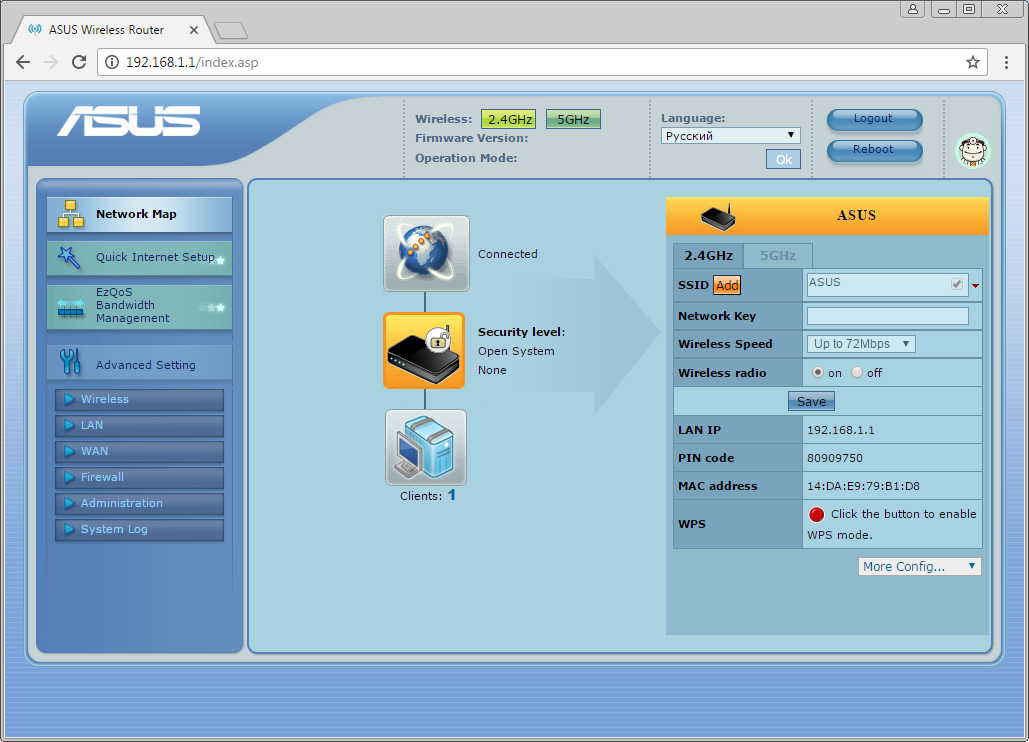
Откроются настройки роутера.
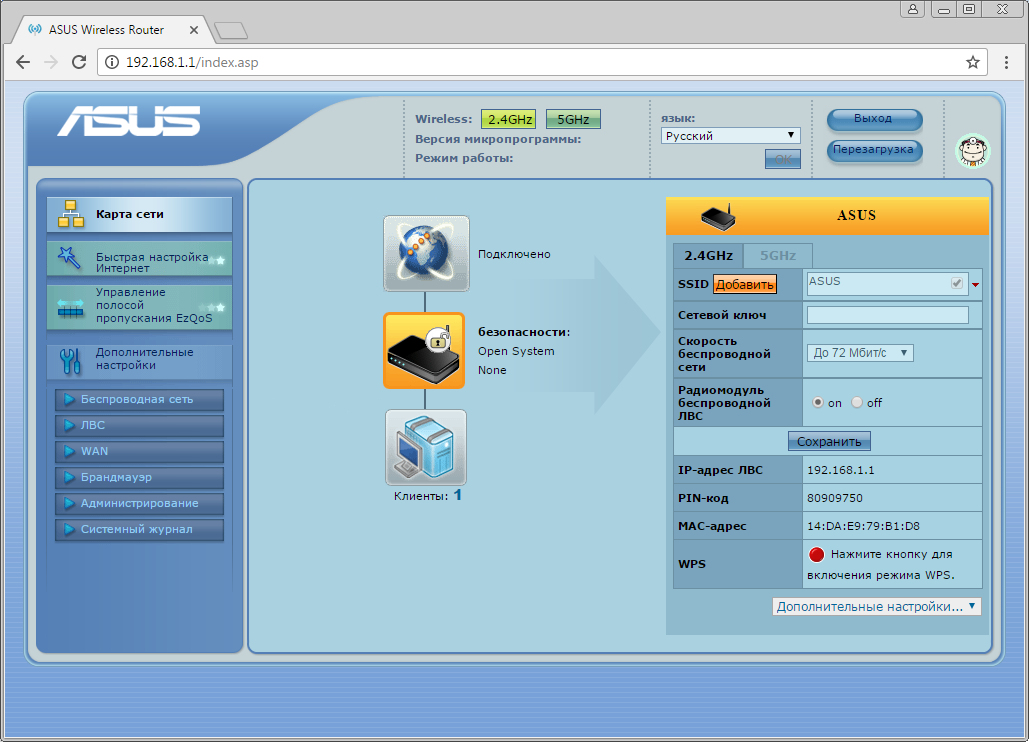
4. В левом меню нажимаем на пункт "WAN". Откроется соответствующее окно. В пункте "Тип WAN-подключения" ("WAN Connection Type") из выпадающего списка выбираем "L2TP". Если в данном блоке есть пункт "Выбор порта IPTV STB" ("Choose IPTV STB Port") выбираем в нем номера портов, к которым подключены ТВ-приставки. В пункте "Получить IP-адрес WAN автоматически" ("Get the WAN IP automatically") отмечаем "Да" ("Yes"). В пункте "Подключаться к DNS-серверу автоматически" ("Connect to DNS Server automatically") отмечаем "Да" ("Yes").
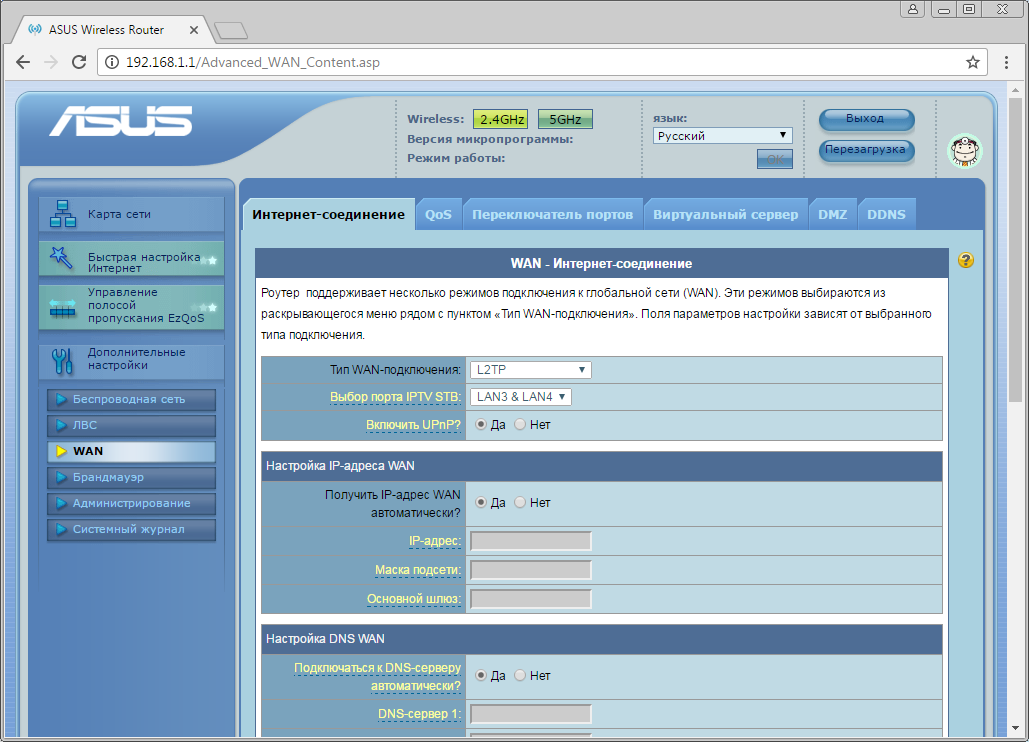
Листаем страницу вниз. В поле "Имя пользователя" ("Username") вводим лицевой счет. В поле "Пароль" ("Password") вводим пароль от домашнего интернета. Если в блоке "Специальные требования поставщика услуг Интернета" ("Special Requirement from ISP") есть пункт "Выбор порта IPTV STB" ("Choose IPTV STB Port") выбираем в нем номера портов, к которым подключены ТВ-приставки. В поле "Сервер Heart-Beat или PPTP/L2TP (VPN)" ("VPN Server") вводим tp.internet.beeline.ru. Справа снизу нажимаем кнопку "Применить" ("Apply").
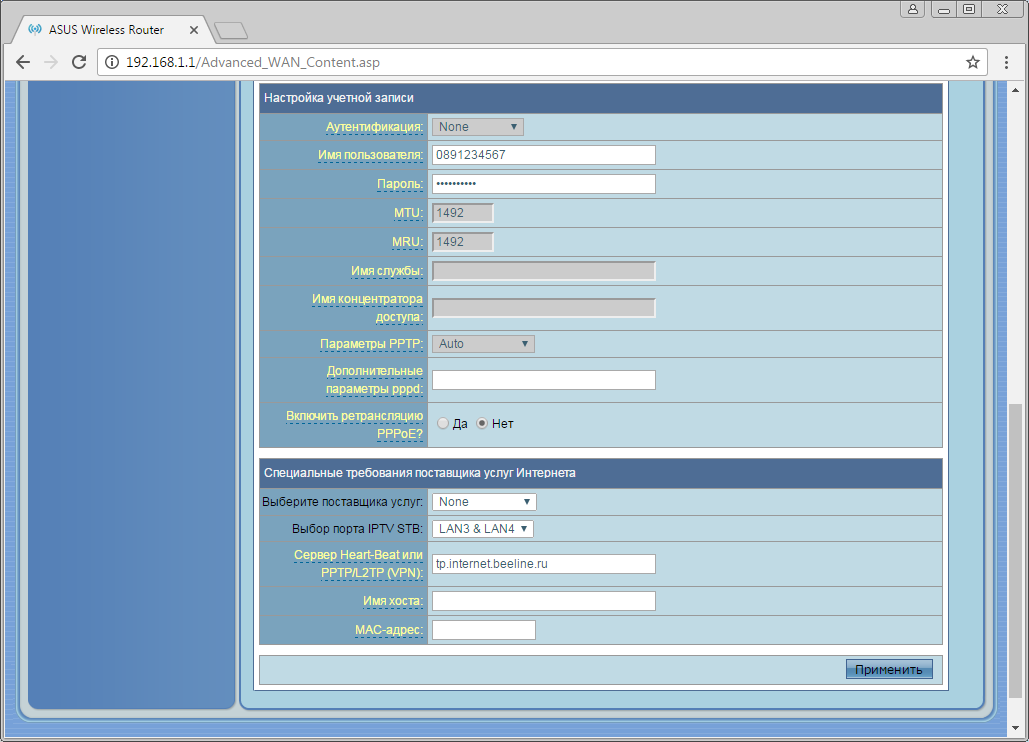
5. В левом меню нажимаем на пункт "Беспроводная сеть" ("Wireless"). Откроется соответствующее окно. В поле "SSID" придумываем и пишем новое имя сети (достаточно изменить/добавить одну букву или цифру). В пункте "Режим бесповодной сети" ("Wireless Mode") выбираем "Auto". В поле "Канал" ("Channel") выбираем "Auto".
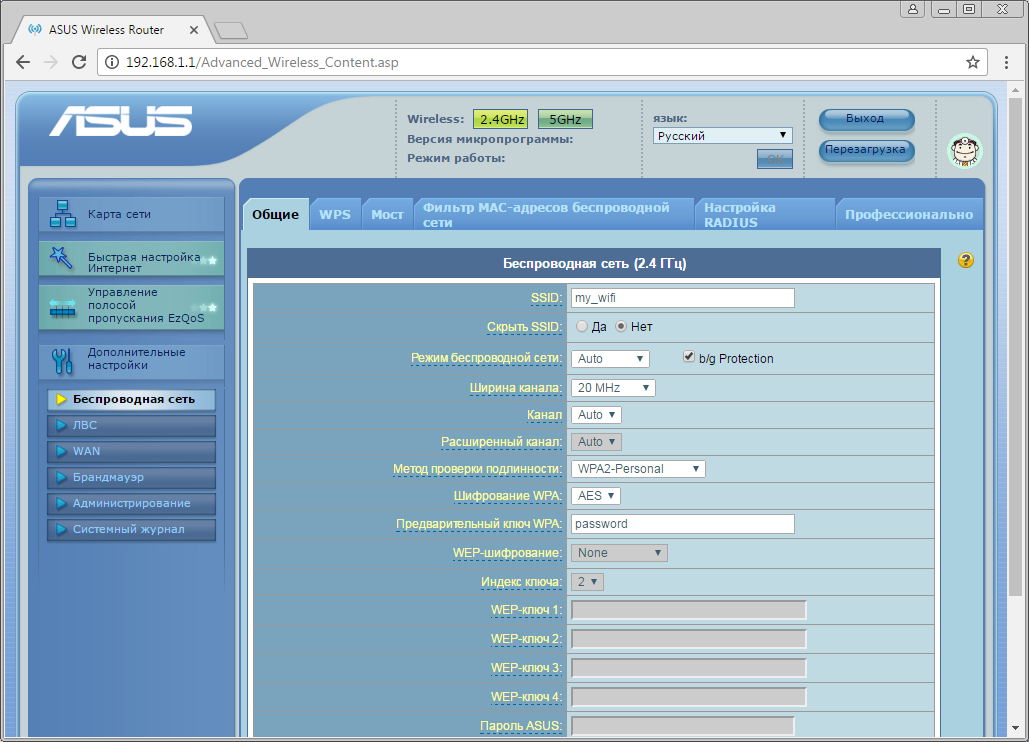
Листаем страницу вниз. В пункте "Метод проверки подлинности" ("Authentication Method") выбираем "WPA2-Personal". В пункте "Шифрование" ("Encryption") выбираем "AES". В поле "Предварительный ключ WPA" ("WPA Pre-Shared Key") придумываем и пишем новый пароль для Wi-Fi сети (не менее 8 символов, используя только английские буквы или цифры). Справа снизу нажимаем кнопку "Применить" ("Apply").
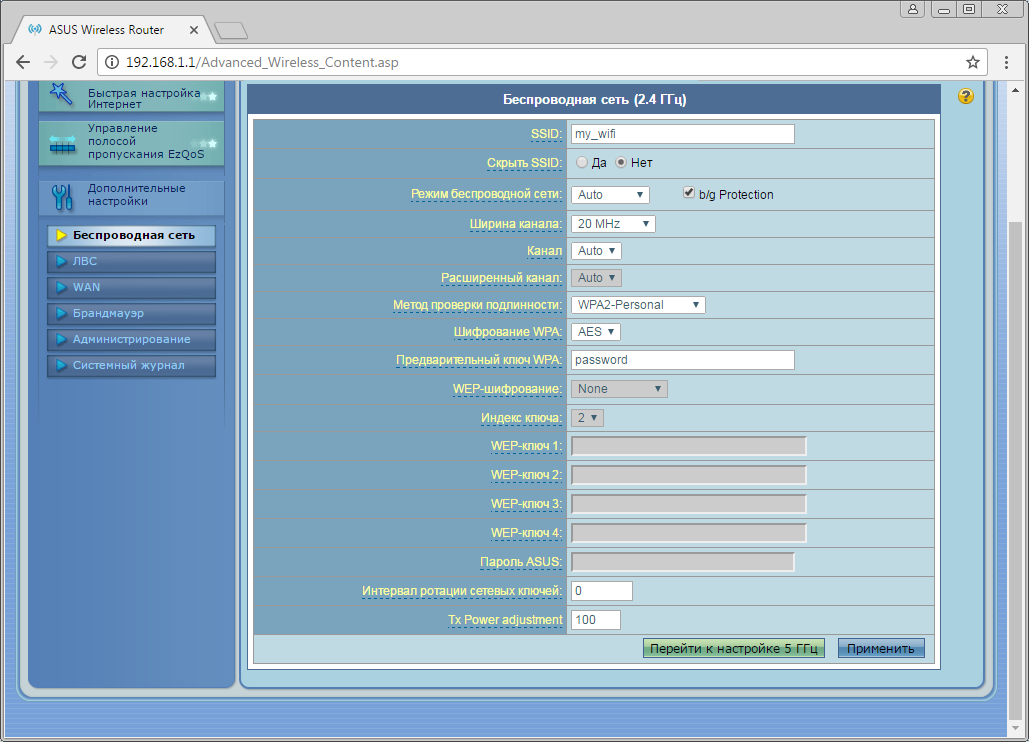
Настройка роутера на IPOE
1. Открываем браузер, в адресной строке набираем адрес роутера, нажимаем Enter. Если открывается страница авторизации роутера, вводим логин и пароль для доступа к роутеру, нажимаем Enter.

2. Если открывается страница с мастером первичной настроики из него нужно выйти, нажав снизу кнопку "На главную страницу" ("Main page"/"Cancel").
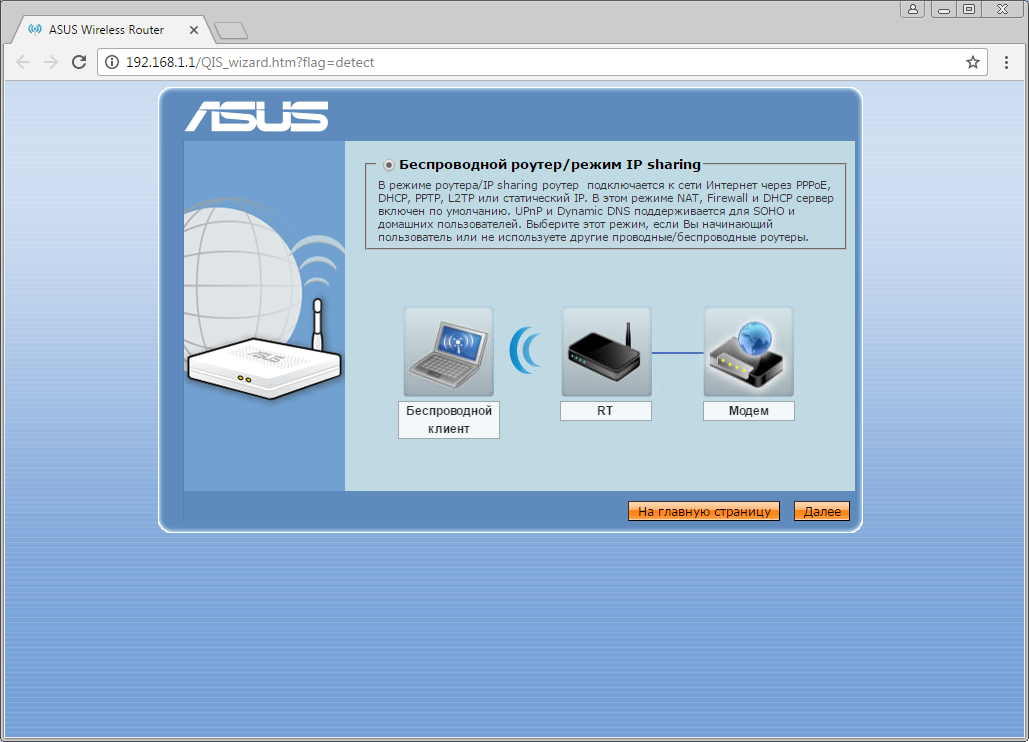
3. Откроются настройки роутера. Если интерфейс на английском, справа сверху проверяем наличие выпадающего списка с выбором языка. Если выпадающий список есть, выбираем "Русский".
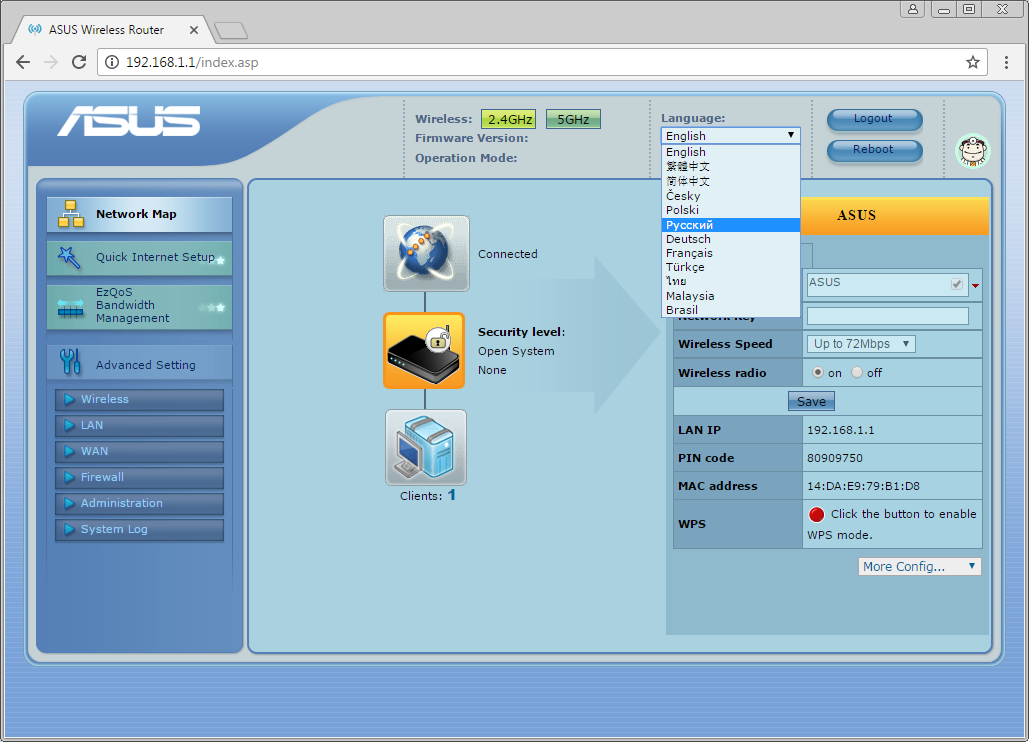
4. После выбора языка для подтверждения необходимости смены нажимаем кнопку "ОК".
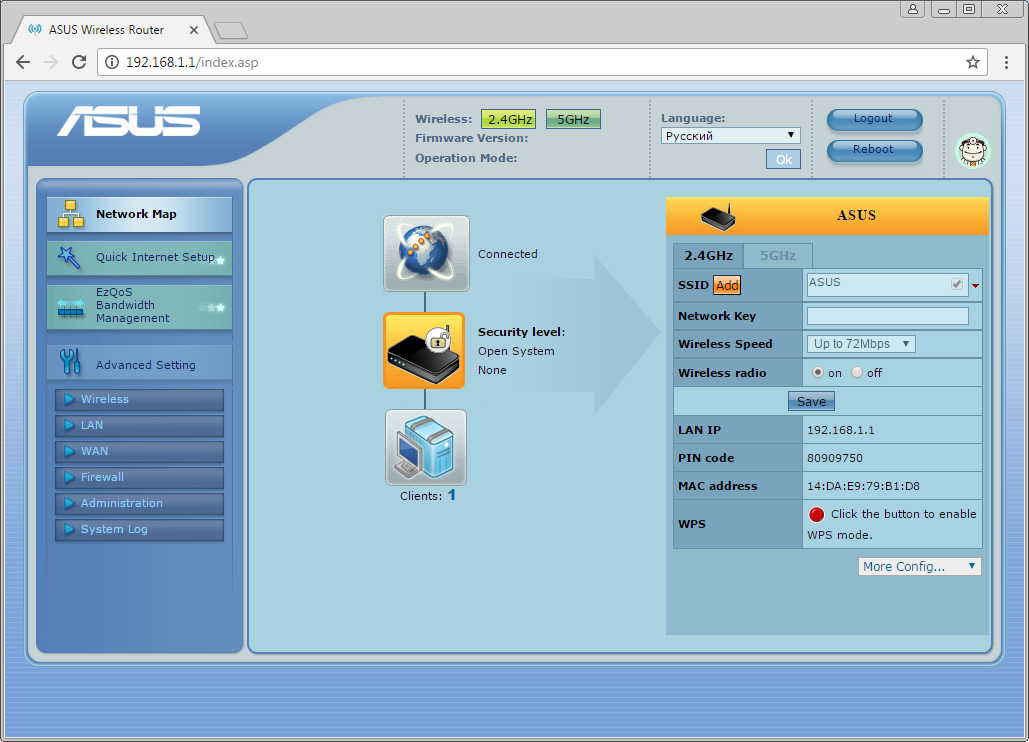
5. Откроются настройки роутера.
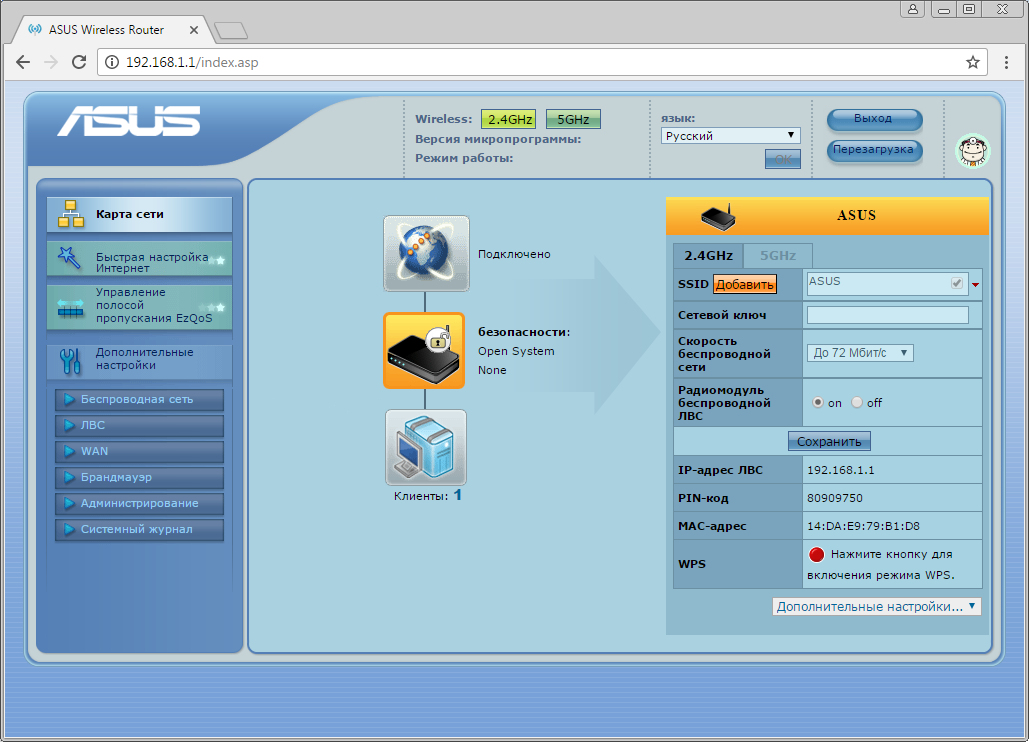
6. В левом меню нажимаем на пункт "WAN". Откроется соответствующее окно. В пункте "Тип WAN-подключения" ("WAN Connection Type") из выпадающего списка выбираем "Динамический IP" ("Automatic IP"). Если в данном блоке есть пункт "Выбор порта IPTV STB" ("Choose IPTV STB Port") выбираем в нем номера портов, к которым подключены ТВ-приставки. В пункте "Получить IP-адрес WAN автоматически" ("Get the WAN IP automatically") отмечаем "Да" ("Yes"). В пункте "Подключаться к DNS-серверу автоматически" ("Connect to DNS Server automatically") отмечаем "Да" ("Yes").
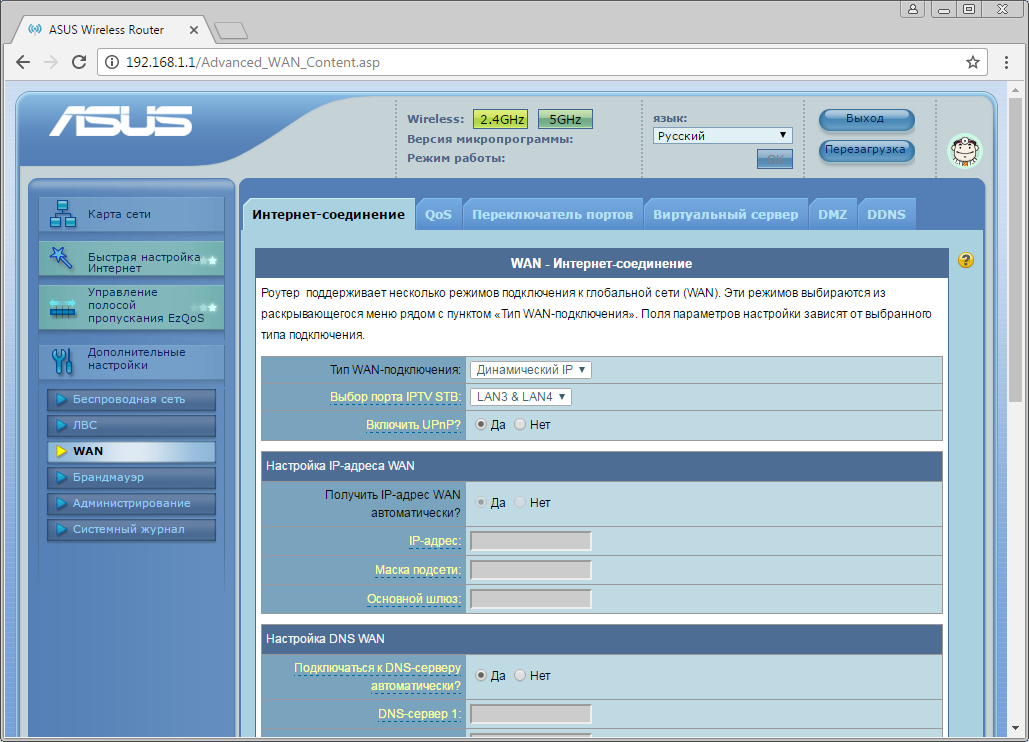
7. Листаем страницу вниз. Если в блоке "Специальные требования поставщика услуг Интернета" ("Special Requirement from ISP") есть пункт "Выбор порта IPTV STB" ("Choose IPTV STB Port") выбираем в нем номера портов, к которым подключены ТВ-приставки. Справа снизу нажимаем кнопку "Применить" ("Apply").
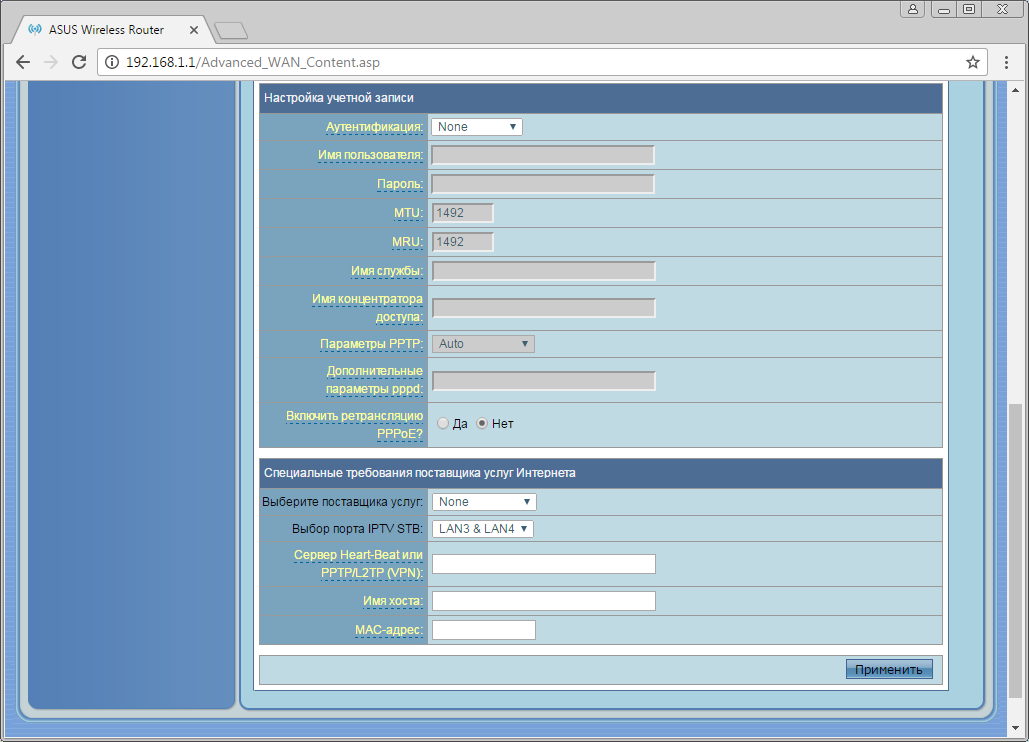
8. В левом меню нажимаем на пункт "Беспроводная сеть" ("Wireless"). Откроется соответствующее окно. В поле "SSID" придумываем и пишем новое имя сети (достаточно изменить/добавить одну букву или цифру). В пункте "Режим бесповодной сети" ("Wireless Mode") выбираем "Auto". В поле "Канал" ("Channel") выбираем "Auto".
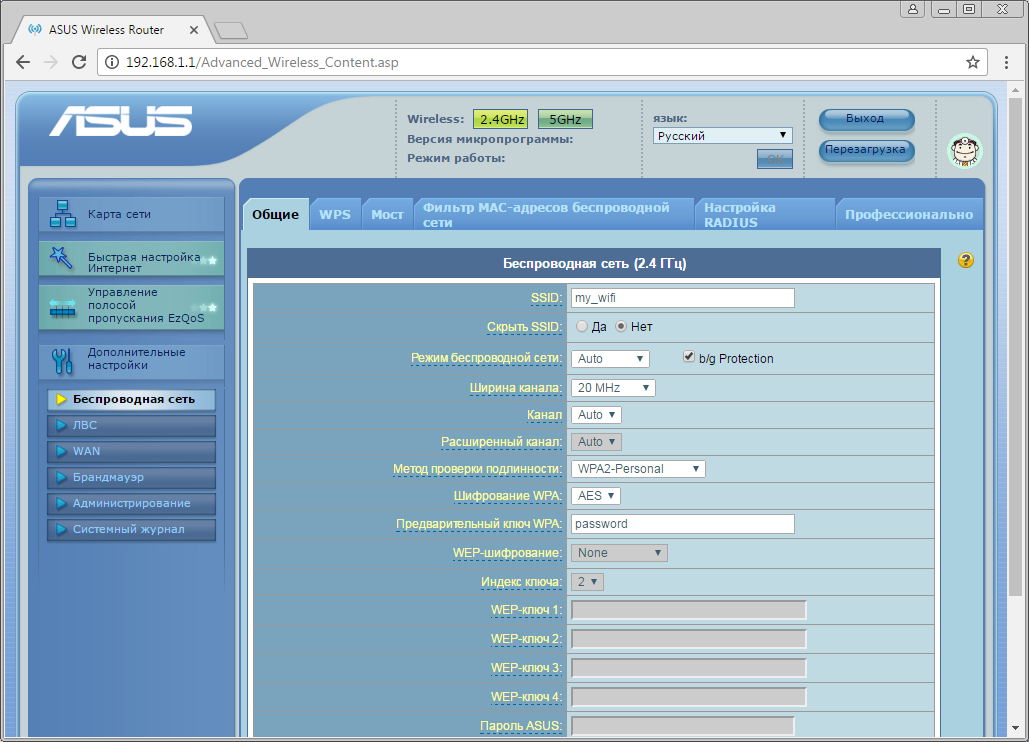
9. Листаем страницу вниз. В пункте "Метод проверки подлинности" ("Authentication Method") выбираем "WPA2-Personal". В пункте "Шифрование" ("Encryption") выбираем "AES". В поле "Предварительный ключ WPA" ("WPA Pre-Shared Key") придумываем и пишем новый пароль для Wi-Fi сети (не менее 8 символов, используя только английские буквы или цифры). Справа снизу нажимаем кнопку "Применить" ("Apply").
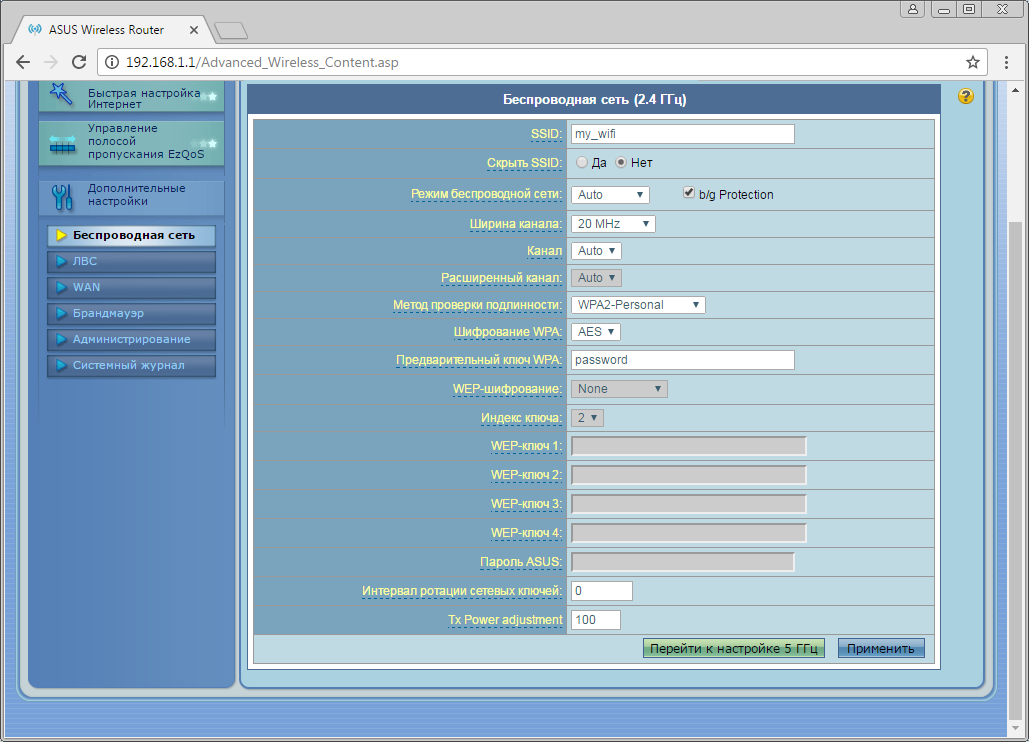
10. Запустите браузер, откройте страницу http://login.beeline.ru
Заполните форму:
Логин - укажите номер лицевого счета (вида 0891234567);
Пароль - укажите пароль для доступа в Интернет;
Нажимаем кнопку Войти.

11. После успешной авторизации, закрываем данную страницу и открываем любой сайт на ваше усмотрение.

Asus RT-N65U

| Имя беспроводной сети (SSID) по умолчанию | Диапазон 2.4 ГГц; Asus (где X - последовательность символов) |
|---|---|
| Диапазон 5 ГГц; Asus_5G (где X - последовательность символов) | |
| Пароль для беспроводной сети (Wi-Fi) по умолчанию | Отсутствует или указан на роутере снизу |
| Адрес роутера | 192.168.1.1 |
| Доступ на web-интерфейс | логин admin пароль admin |
Подключение роутера
Подключите кабель, который вам провели в квартиру наши монтажники в порт Internet (WAN), а компьютер подключите в любой из Ethernet (LAN) портов. Вы так же можете соединить ваш ПК с роутером по беспроводной сети, но на первичном этапе настройки лучше использовать кабель.

Серый интерфейс
Настройка роутера на L2TP
1. Открываем браузер, в адресной строке набираем адрес роутера, нажимаем Enter. Откроется страница авторизации роутера. Вводим логин и пароль для доступа к роутеру, нажимаем Enter.

2. Если открывается страница "Мастера настроек", нажимаем "Пропустить мастер настроек", если есть кнопка "Настройка вручную" - нажимаем на нее.

3. Откроются настройки роутера. Если интерфейс на английском, справа сверху проверяем наличие выпадающего списка с выбором языка. Если выпадающий список есть, выбираем "Русский".

4. Откроются настройки роутера. Выбираем вкладку "Интернет" ("WAN"). Откроется соответствующее окно. В блоке "Основные настройки" ("Basic Config") в поле "Тип WAN-подключения " ("WAN Connection Type") из выпадающего списка выбираем "L2TP".
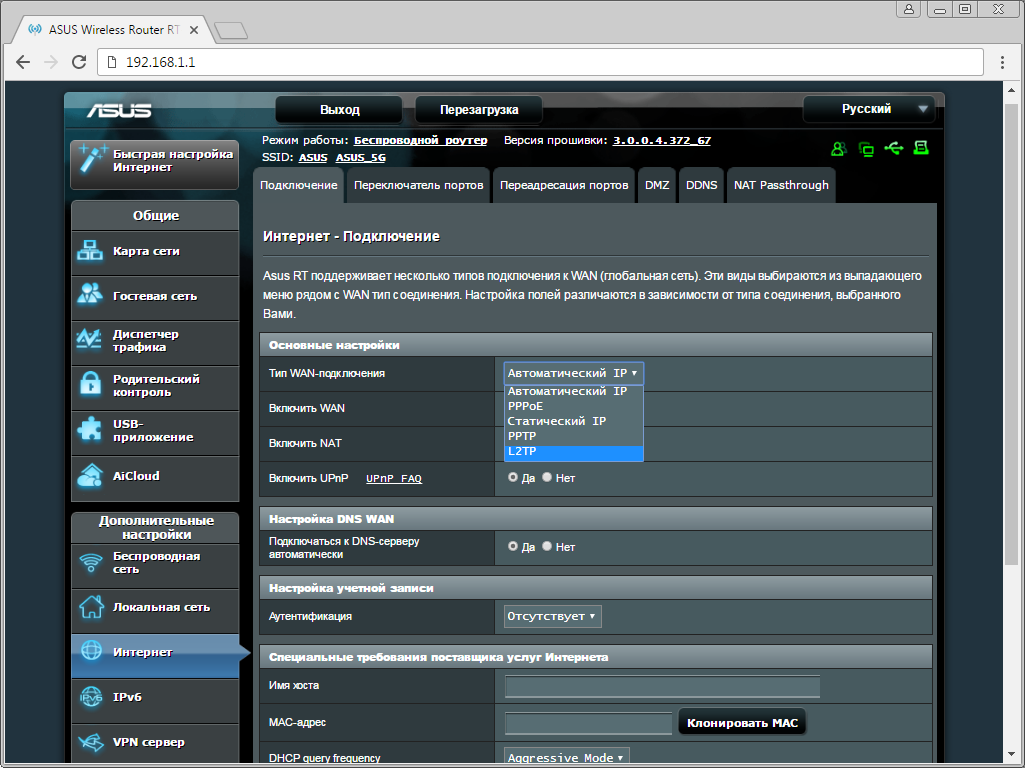
5. Появятся остальные поля для настройки L2TP. В поле "Включить WAN" ("Enable WAN") должно стоять "Да" ("Yes"). В поле "Получить IP-адрес WAN автоматически" ("Get the WAN IP automatically") отмечаем "Да" ("Yes"). В поле "Подключаться к DNS-серверу автоматически" ("Connect to DNS Server automatically") отмечаем "Да" ("Yes"). В поле "Имя пользователя" ("Username") вводим лицевой счет. В поле "Пароль" ("Password") вводим пароль от домашнего интернета.
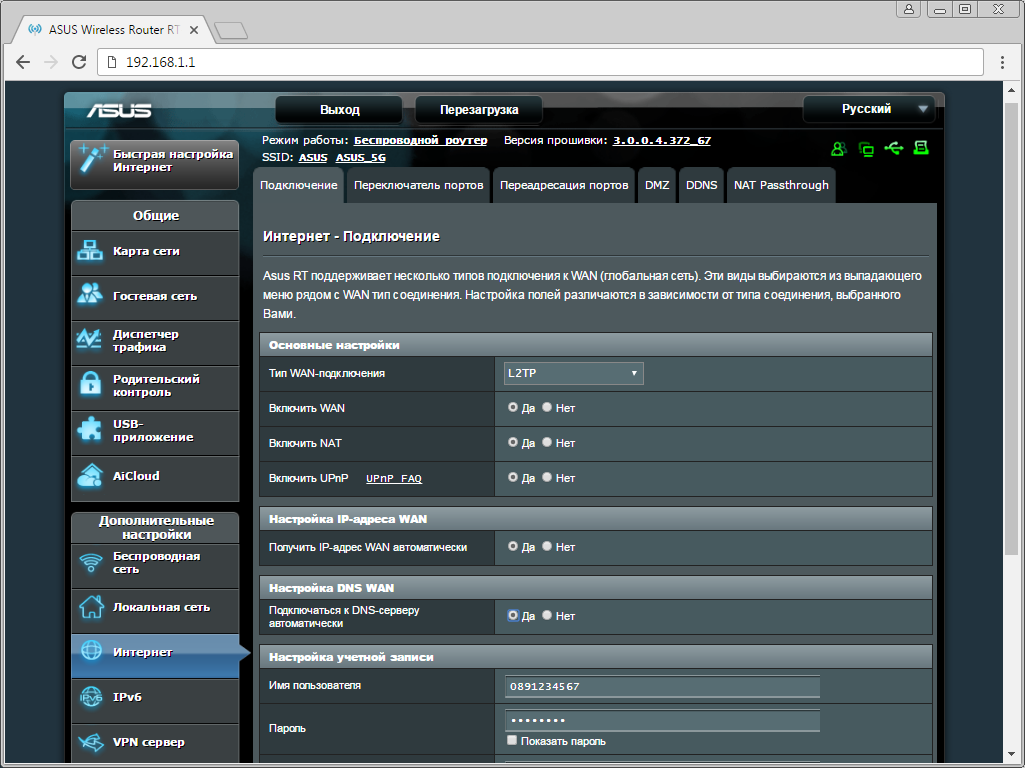
6. Листаем страницу вниз. В поле "VPN сервер" вводим tp.internet.beeline.ru. Нажимаем кнопку "Применить" ("Apply"), ждем применения настроек.
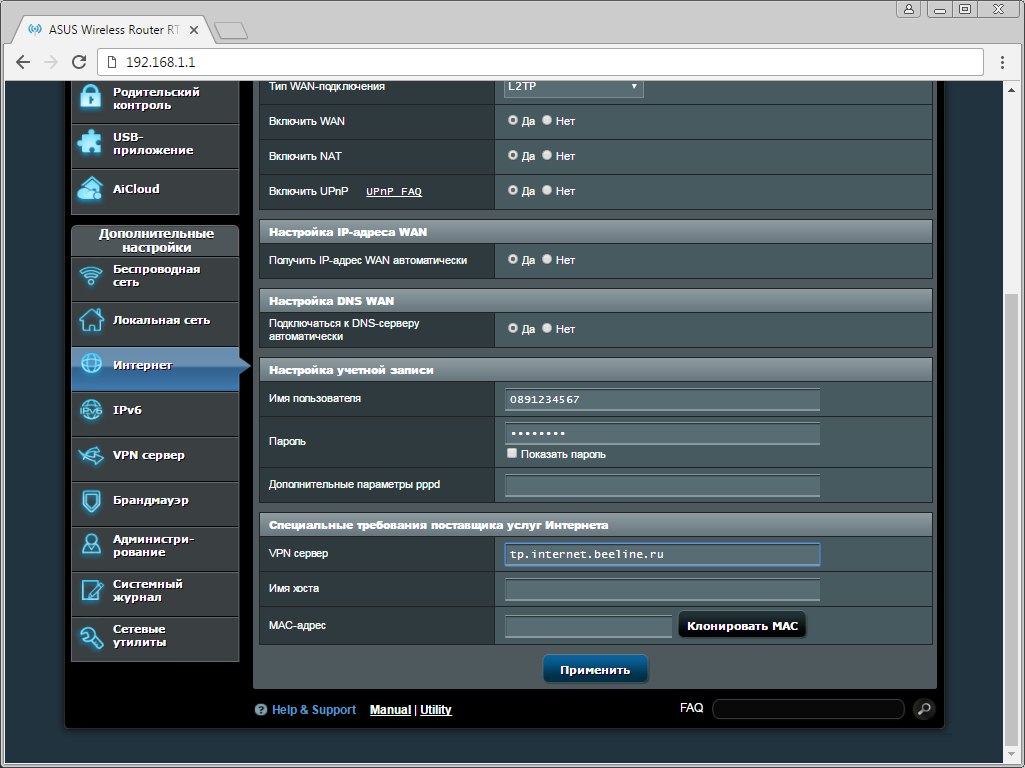
7. В левом меню нажимаем на пункт "Беспроводная сеть" ("Wireless"). В поле "Частотный диапазон" ("Frequency") выбираем 2,4 Ghz. В поле "SSID" придумываем и пишем новое имя сети. В поле "Скрыть SSID" отмечаем "Нет" ("No"). В поле "Режим беспроводной сети" ("Wireless Mode") отмечаем пункт "Авто" ("Auto"). В поле "Канал" ("Chanel") отмечаем пункт "Авто" ("Auto"). В поле "Метод проверки подлинности" ("Authentication Method") выбираем WPA2-Personal. В поле "Предварительный ключ WPA" ("WPA Pre-Shared Key") придумываем и пишем новый пароль для Wi-Fi сети (не менее 8 символов, используя только английские буквы или цифры). Нажимаем кнопку "Применить" ("Apply"), ждем применения настроек.

8. В поле "Частотный диапазон" ("Frequency") выбираем 5 Ghz , аналогично настраиваем сеть 5 ГГц. В поле "SSID" придумываем и пишем новое имя сети (оно должно отличаться от имени сети для 2,4Ghz). В поле "Скрыть SSID" отмечаем "Нет" ("No"). В поле "Режим беспроводной сети" ("Wireless Mode") отмечаем пункт "Авто" ("Auto"). В поле "Канал" ("Chanel") отмечаем пункт "Авто" ("Auto"). В поле "Метод проверки подлинности" ("Authentication Method") выбираем WPA2-Personal. В поле "Предварительный ключ WPA" ("WPA Pre-Shared Key") придумываем и пишем новый пароль для Wi-Fi сети (не менее 8 символов, используя только английские буквы или цифры). Нажимаем кнопку "Применить" ("Apply"), ждем применения настроек.

9. В левом меню нажимаем на пункт "Локальная сеть" ("LAN"), далее выбираем пункт "IPTV". В поле "Выбор порта IPTV STB" ("Choose IPTV STB Port") выбираем номера портов, к которым подключены ТВ-приставки. Нажимаем кнопку "Применить" ("Apply"), ждем применения настроек.

Настройка роутера на IPOE
1. Открываем браузер, в адресной строке набираем адрес роутера, нажимаем Enter. Откроется страница авторизации роутера. Вводим логин и пароль для доступа к роутеру, нажимаем Enter.

2. Если открывается страница "Мастера настроек", нажимаем "Пропустить мастер настроек", если есть кнопка "Настройка вручную" - нажимаем на нее.

3. Откроются настройки роутера. Если интерфейс на английском, справа сверху проверяем наличие выпадающего списка с выбором языка. Если выпадающий список есть, выбираем "Русский".

4. Откроются настройки роутера. Выбираем вкладку "Интернет" ("WAN"). Откроется соответствующее окно. В блоке "Основные настройки" ("Basic Config") в поле "Тип WAN-подключения" ("WAN Connection Type") из выпадающего списка выбираем "Автоматический IP" ("Automatic IP"). В поле "Включить WAN" ("Enable WAN") должно стоять "Да" ("Yes"). В поле "Подключаться к DNS-серверу автоматически" ("Connect to DNS Server automatically") отмечаем "Да" ("Yes"). Нажимаем кнопку "Применить" ("Apply"), ждем применения настроек.

5. В левом меню нажимаем на пункт "Беспроводная сеть" ("Wireless"). В поле "Частотный диапазон" ("Frequency") выбираем 2,4 Ghz. В поле "SSID" придумываем и пишем новое имя сети. В поле "Скрыть SSID" отмечаем "Нет" ("No"). В поле "Режим беспроводной сети" ("Wireless Mode") отмечаем пункт "Авто" ("Auto"). В поле "Канал" ("Chanel") отмечаем пункт "Авто" ("Auto"). В поле "Метод проверки подлинности" ("Authentication Method") выбираем WPA2-Personal. В поле "Предварительный ключ WPA" ("WPA Pre-Shared Key") придумываем и пишем новый пароль для Wi-Fi сети (не менее 8 символов, используя только английские буквы или цифры). Нажимаем кнопку "Применить" ("Apply"), ждем применения настроек.

6. В поле "Частотный диапазон" ("Frequency") выбираем 5 Ghz , аналогично настраиваем сеть 5 ГГц. В поле "SSID" придумываем и пишем новое имя сети (оно должно отличаться от имени сети для 2,4Ghz). В поле "Скрыть SSID" отмечаем "Нет" ("No"). В поле "Режим беспроводной сети" ("Wireless Mode") отмечаем пункт "Авто" ("Auto"). В поле "Канал" ("Chanel") отмечаем пункт "Авто" ("Auto"). В поле "Метод проверки подлинности" ("Authentication Method") выбираем WPA2-Personal. В поле "Предварительный ключ WPA" ("WPA Pre-Shared Key") придумываем и пишем новый пароль для Wi-Fi сети (не менее 8 символов, используя только английские буквы или цифры). Нажимаем кнопку "Применить" ("Apply"), ждем применения настроек.

7. В левом меню нажимаем на пункт "Локальная сеть" ("LAN"), далее выбираем пункт "IPTV". В поле "Выбор порта IPTV STB" ("Choose IPTV STB Port") выбираем номера портов, к которым подключены ТВ-приставки. Нажимаем кнопку "Применить" ("Apply"), ждем применения настроек.

8. Запустите браузер, откройте страницу http://login.beeline.ru
Заполните форму:
Логин - укажите номер лицевого счета (вида 0891234567);
Пароль - укажите пароль для доступа в Интернет;
Нажимаем кнопку Войти.

9. После успешной авторизации, закрываем данную страницу и открываем любой сайт на ваше усмотрение.

Asus RT-N66U

| Имя беспроводной сети (SSID) по умолчанию | Диапазон 2.4 ГГц; Asus (где X - последовательность символов) |
|---|---|
| Диапазон 5 ГГц; Asus_5G (где X - последовательность символов) | |
| Пароль для беспроводной сети (Wi-Fi) по умолчанию | Отсутствует или указан на роутере снизу |
| Адрес роутера | 192.168.1.1 |
| Доступ на web-интерфейс | логин admin пароль admin |
Подключение роутера
Подключите кабель, который вам провели в квартиру наши монтажники в порт Internet (WAN), а компьютер подключите в любой из Ethernet (LAN) портов. Вы так же можете соединить ваш ПК с роутером по беспроводной сети, но на первичном этапе настройки лучше использовать кабель.

Серый интерфейс
Настройка роутера на L2TP
1. Открываем браузер, в адресной строке набираем адрес роутера, нажимаем Enter. Откроется страница авторизации роутера. Вводим логин и пароль для доступа к роутеру, нажимаем Enter.

2. Если открывается страница "Мастера настроек", нажимаем "Пропустить мастер настроек", если есть кнопка "Настройка вручную" - нажимаем на нее.

3. Откроются настройки роутера. Если интерфейс на английском, справа сверху проверяем наличие выпадающего списка с выбором языка. Если выпадающий список есть, выбираем "Русский".

4. Откроются настройки роутера. Выбираем вкладку "Интернет" ("WAN"). Откроется соответствующее окно. В блоке "Основные настройки" ("Basic Config") в поле "Тип WAN-подключения " ("WAN Connection Type") из выпадающего списка выбираем "L2TP".
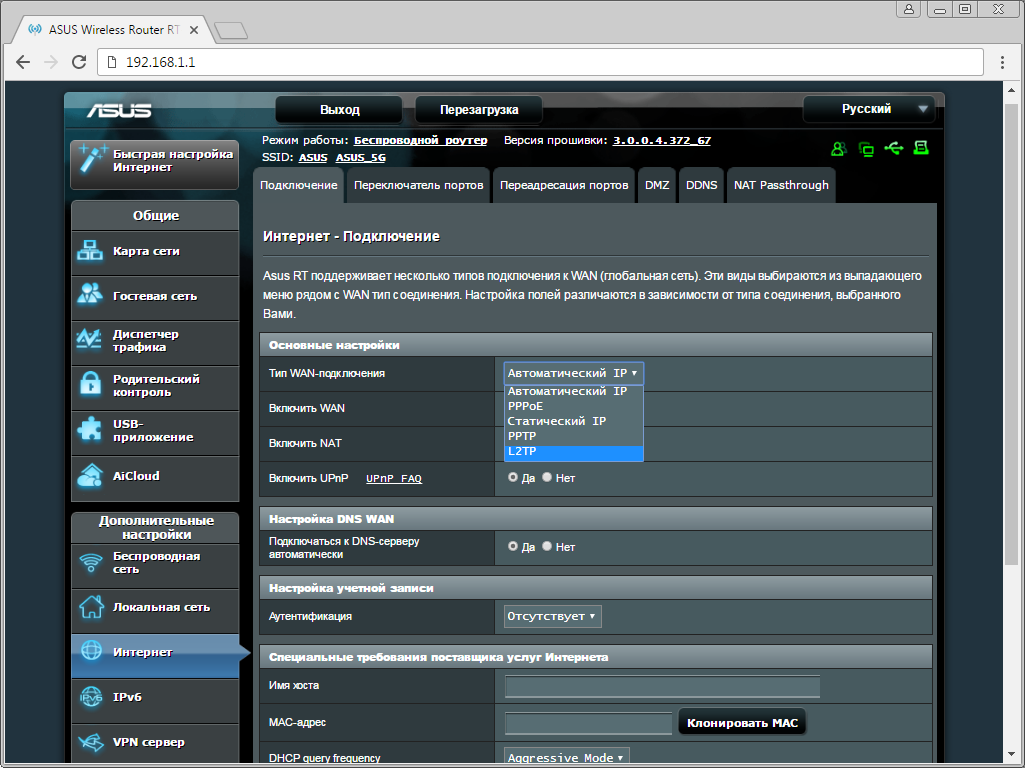
5. Появятся остальные поля для настройки L2TP. В поле "Включить WAN" ("Enable WAN") должно стоять "Да" ("Yes"). В поле "Получить IP-адрес WAN автоматически" ("Get the WAN IP automatically") отмечаем "Да" ("Yes"). В поле "Подключаться к DNS-серверу автоматически" ("Connect to DNS Server automatically") отмечаем "Да" ("Yes"). В поле "Имя пользователя" ("Username") вводим лицевой счет. В поле "Пароль" ("Password") вводим пароль от домашнего интернета.
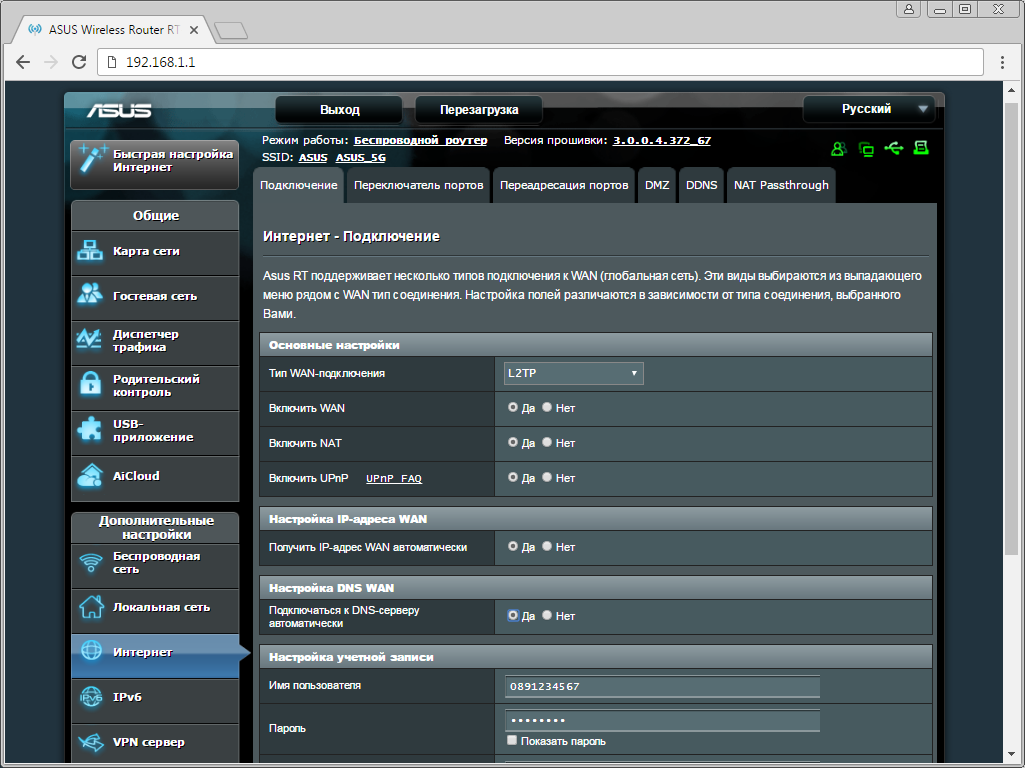
6. Листаем страницу вниз. В поле "VPN сервер" вводим tp.internet.beeline.ru. Нажимаем кнопку "Применить" ("Apply"), ждем применения настроек.
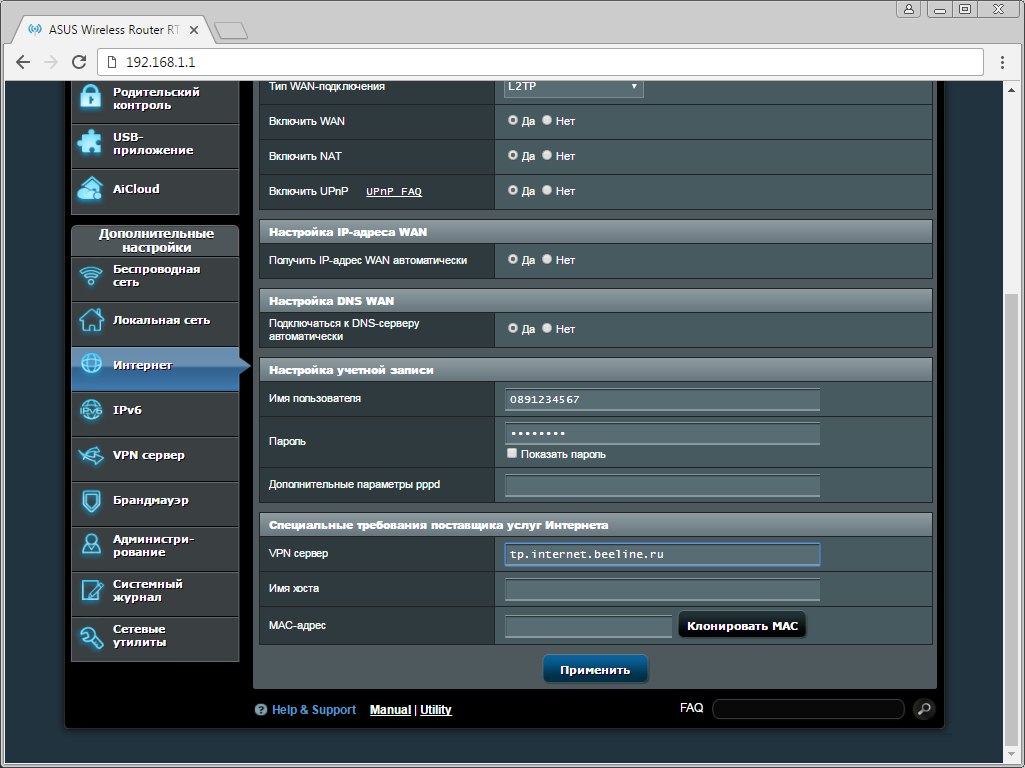
7. В левом меню нажимаем на пункт "Беспроводная сеть" ("Wireless"). В поле "Частотный диапазон" ("Frequency") выбираем 2,4 Ghz. В поле "SSID" придумываем и пишем новое имя сети. В поле "Скрыть SSID" отмечаем "Нет" ("No"). В поле "Режим беспроводной сети" ("Wireless Mode") отмечаем пункт "Авто" ("Auto"). В поле "Канал" ("Chanel") отмечаем пункт "Авто" ("Auto"). В поле "Метод проверки подлинности" ("Authentication Method") выбираем WPA2-Personal. В поле "Предварительный ключ WPA" ("WPA Pre-Shared Key") придумываем и пишем новый пароль для Wi-Fi сети (не менее 8 символов, используя только английские буквы или цифры). Нажимаем кнопку "Применить" ("Apply"), ждем применения настроек.

8. В поле "Частотный диапазон" ("Frequency") выбираем 5 Ghz , аналогично настраиваем сеть 5 ГГц. В поле "SSID" придумываем и пишем новое имя сети (оно должно отличаться от имени сети для 2,4Ghz). В поле "Скрыть SSID" отмечаем "Нет" ("No"). В поле "Режим беспроводной сети" ("Wireless Mode") отмечаем пункт "Авто" ("Auto"). В поле "Канал" ("Chanel") отмечаем пункт "Авто" ("Auto"). В поле "Метод проверки подлинности" ("Authentication Method") выбираем WPA2-Personal. В поле "Предварительный ключ WPA" ("WPA Pre-Shared Key") придумываем и пишем новый пароль для Wi-Fi сети (не менее 8 символов, используя только английские буквы или цифры). Нажимаем кнопку "Применить" ("Apply"), ждем применения настроек.

9. В левом меню нажимаем на пункт "Локальная сеть" ("LAN"), далее выбираем пункт "IPTV". В поле "Выбор порта IPTV STB" ("Choose IPTV STB Port") выбираем номера портов, к которым подключены ТВ-приставки. Нажимаем кнопку "Применить" ("Apply"), ждем применения настроек.

Настройка роутера на IPOE
1. Открываем браузер, в адресной строке набираем адрес роутера, нажимаем Enter. Откроется страница авторизации роутера. Вводим логин и пароль для доступа к роутеру, нажимаем Enter.

2. Если открывается страница "Мастера настроек", нажимаем "Пропустить мастер настроек", если есть кнопка "Настройка вручную" - нажимаем на нее.

3. Откроются настройки роутера. Если интерфейс на английском, справа сверху проверяем наличие выпадающего списка с выбором языка. Если выпадающий список есть, выбираем "Русский".

4. Откроются настройки роутера. Выбираем вкладку "Интернет" ("WAN"). Откроется соответствующее окно. В блоке "Основные настройки" ("Basic Config") в поле "Тип WAN-подключения" ("WAN Connection Type") из выпадающего списка выбираем "Автоматический IP" ("Automatic IP"). В поле "Включить WAN" ("Enable WAN") должно стоять "Да" ("Yes"). В поле "Подключаться к DNS-серверу автоматически" ("Connect to DNS Server automatically") отмечаем "Да" ("Yes"). Нажимаем кнопку "Применить" ("Apply"), ждем применения настроек.

5. В левом меню нажимаем на пункт "Беспроводная сеть" ("Wireless"). В поле "Частотный диапазон" ("Frequency") выбираем 2,4 Ghz. В поле "SSID" придумываем и пишем новое имя сети. В поле "Скрыть SSID" отмечаем "Нет" ("No"). В поле "Режим беспроводной сети" ("Wireless Mode") отмечаем пункт "Авто" ("Auto"). В поле "Канал" ("Chanel") отмечаем пункт "Авто" ("Auto"). В поле "Метод проверки подлинности" ("Authentication Method") выбираем WPA2-Personal. В поле "Предварительный ключ WPA" ("WPA Pre-Shared Key") придумываем и пишем новый пароль для Wi-Fi сети (не менее 8 символов, используя только английские буквы или цифры). Нажимаем кнопку "Применить" ("Apply"), ждем применения настроек.

6. В поле "Частотный диапазон" ("Frequency") выбираем 5 Ghz , аналогично настраиваем сеть 5 ГГц. В поле "SSID" придумываем и пишем новое имя сети (оно должно отличаться от имени сети для 2,4Ghz). В поле "Скрыть SSID" отмечаем "Нет" ("No"). В поле "Режим беспроводной сети" ("Wireless Mode") отмечаем пункт "Авто" ("Auto"). В поле "Канал" ("Chanel") отмечаем пункт "Авто" ("Auto"). В поле "Метод проверки подлинности" ("Authentication Method") выбираем WPA2-Personal. В поле "Предварительный ключ WPA" ("WPA Pre-Shared Key") придумываем и пишем новый пароль для Wi-Fi сети (не менее 8 символов, используя только английские буквы или цифры). Нажимаем кнопку "Применить" ("Apply"), ждем применения настроек.

7. В левом меню нажимаем на пункт "Локальная сеть" ("LAN"), далее выбираем пункт "IPTV". В поле "Выбор порта IPTV STB" ("Choose IPTV STB Port") выбираем номера портов, к которым подключены ТВ-приставки. Нажимаем кнопку "Применить" ("Apply"), ждем применения настроек.

8. Запустите браузер, откройте страницу http://login.beeline.ru
Заполните форму:
Логин - укажите номер лицевого счета (вида 0891234567);
Пароль - укажите пароль для доступа в Интернет;
Нажимаем кнопку Войти.

9. После успешной авторизации, закрываем данную страницу и открываем любой сайт на ваше усмотрение.

Asus RT-N66W

| Имя беспроводной сети (SSID) по умолчанию | Диапазон 2.4 ГГц; Asus (где X - последовательность символов) |
|---|---|
| Диапазон 5 ГГц; Asus_5G (где X - последовательность символов) | |
| Пароль для беспроводной сети (Wi-Fi) по умолчанию | Отсутствует или указан на роутере снизу |
| Адрес роутера | 192.168.1.1 |
| Доступ на web-интерфейс | логин admin пароль admin |
Подключение роутера
Подключите кабель, который вам провели в квартиру наши монтажники в порт Internet (WAN), а компьютер подключите в любой из Ethernet (LAN) портов. Вы так же можете соединить ваш ПК с роутером по беспроводной сети, но на первичном этапе настройки лучше использовать кабель.

Серый интерфейс
Настройка роутера на L2TP
1. Открываем браузер, в адресной строке набираем адрес роутера, нажимаем Enter. Откроется страница авторизации роутера. Вводим логин и пароль для доступа к роутеру, нажимаем Enter.

2. Если открывается страница "Мастера настроек", нажимаем "Пропустить мастер настроек", если есть кнопка "Настройка вручную" - нажимаем на нее.

3. Откроются настройки роутера. Если интерфейс на английском, справа сверху проверяем наличие выпадающего списка с выбором языка. Если выпадающий список есть, выбираем "Русский".

4. Откроются настройки роутера. Выбираем вкладку "Интернет" ("WAN"). Откроется соответствующее окно. В блоке "Основные настройки" ("Basic Config") в поле "Тип WAN-подключения " ("WAN Connection Type") из выпадающего списка выбираем "L2TP".
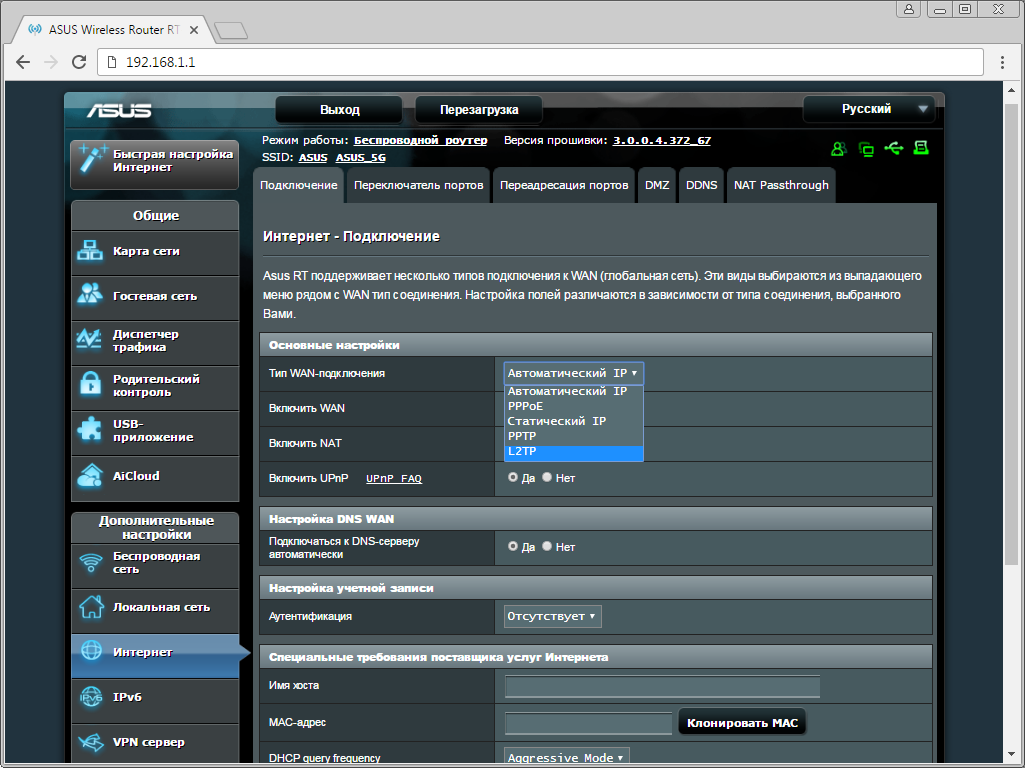
5. Появятся остальные поля для настройки L2TP. В поле "Включить WAN" ("Enable WAN") должно стоять "Да" ("Yes"). В поле "Получить IP-адрес WAN автоматически" ("Get the WAN IP automatically") отмечаем "Да" ("Yes"). В поле "Подключаться к DNS-серверу автоматически" ("Connect to DNS Server automatically") отмечаем "Да" ("Yes"). В поле "Имя пользователя" ("Username") вводим лицевой счет. В поле "Пароль" ("Password") вводим пароль от домашнего интернета.
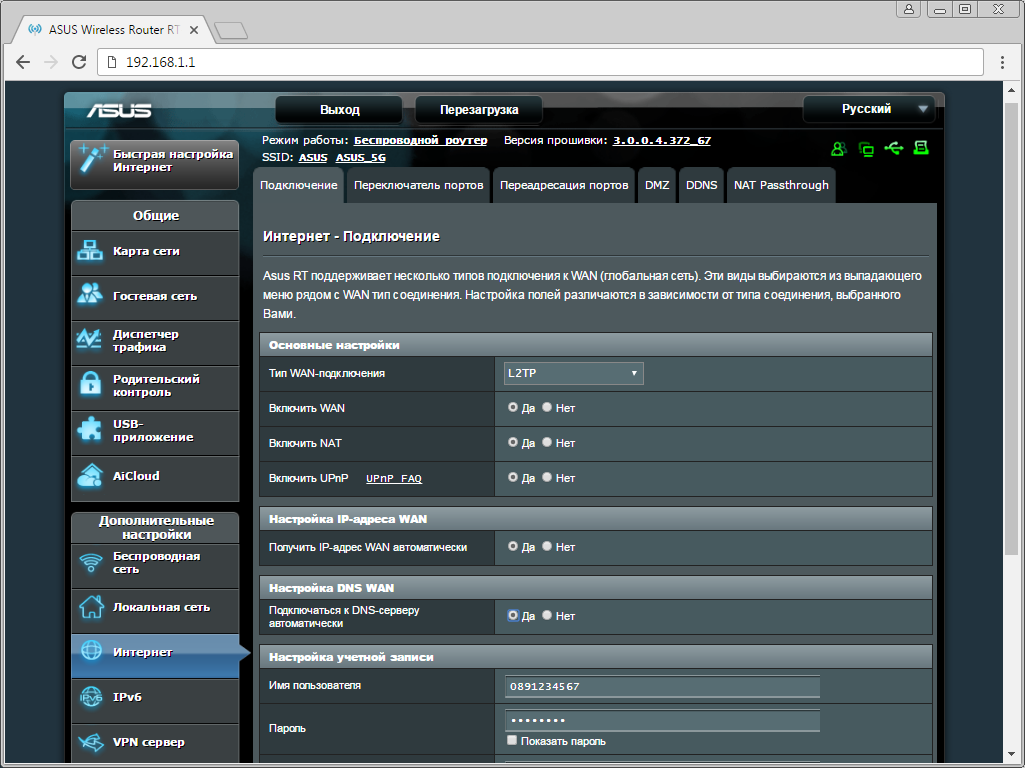
6. Листаем страницу вниз. В поле "VPN сервер" вводим tp.internet.beeline.ru. Нажимаем кнопку "Применить" ("Apply"), ждем применения настроек.
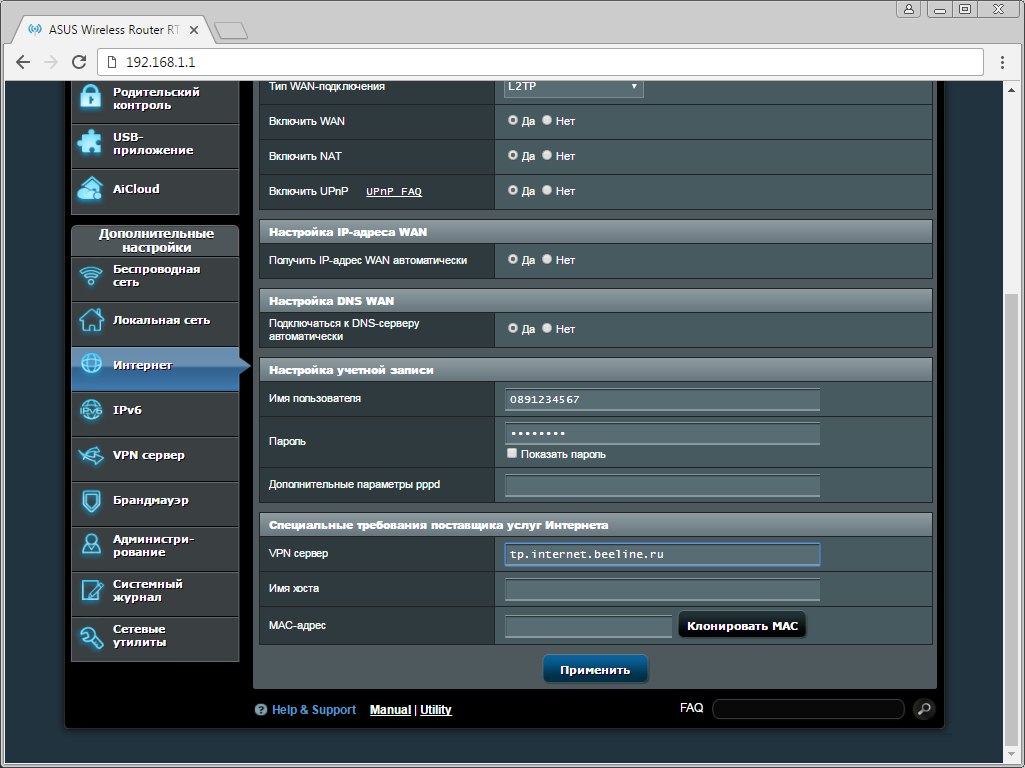
7. В левом меню нажимаем на пункт "Беспроводная сеть" ("Wireless"). В поле "Частотный диапазон" ("Frequency") выбираем 2,4 Ghz. В поле "SSID" придумываем и пишем новое имя сети. В поле "Скрыть SSID" отмечаем "Нет" ("No"). В поле "Режим беспроводной сети" ("Wireless Mode") отмечаем пункт "Авто" ("Auto"). В поле "Канал" ("Chanel") отмечаем пункт "Авто" ("Auto"). В поле "Метод проверки подлинности" ("Authentication Method") выбираем WPA2-Personal. В поле "Предварительный ключ WPA" ("WPA Pre-Shared Key") придумываем и пишем новый пароль для Wi-Fi сети (не менее 8 символов, используя только английские буквы или цифры). Нажимаем кнопку "Применить" ("Apply"), ждем применения настроек.

8. В поле "Частотный диапазон" ("Frequency") выбираем 5 Ghz , аналогично настраиваем сеть 5 ГГц. В поле "SSID" придумываем и пишем новое имя сети (оно должно отличаться от имени сети для 2,4Ghz). В поле "Скрыть SSID" отмечаем "Нет" ("No"). В поле "Режим беспроводной сети" ("Wireless Mode") отмечаем пункт "Авто" ("Auto"). В поле "Канал" ("Chanel") отмечаем пункт "Авто" ("Auto"). В поле "Метод проверки подлинности" ("Authentication Method") выбираем WPA2-Personal. В поле "Предварительный ключ WPA" ("WPA Pre-Shared Key") придумываем и пишем новый пароль для Wi-Fi сети (не менее 8 символов, используя только английские буквы или цифры). Нажимаем кнопку "Применить" ("Apply"), ждем применения настроек.

9. В левом меню нажимаем на пункт "Локальная сеть" ("LAN"), далее выбираем пункт "IPTV". В поле "Выбор порта IPTV STB" ("Choose IPTV STB Port") выбираем номера портов, к которым подключены ТВ-приставки. Нажимаем кнопку "Применить" ("Apply"), ждем применения настроек.

Настройка роутера на IPOE
1. Открываем браузер, в адресной строке набираем адрес роутера, нажимаем Enter. Откроется страница авторизации роутера. Вводим логин и пароль для доступа к роутеру, нажимаем Enter.

2. Если открывается страница "Мастера настроек", нажимаем "Пропустить мастер настроек", если есть кнопка "Настройка вручную" - нажимаем на нее.

3. Откроются настройки роутера. Если интерфейс на английском, справа сверху проверяем наличие выпадающего списка с выбором языка. Если выпадающий список есть, выбираем "Русский".

4. Откроются настройки роутера. Выбираем вкладку "Интернет" ("WAN"). Откроется соответствующее окно. В блоке "Основные настройки" ("Basic Config") в поле "Тип WAN-подключения" ("WAN Connection Type") из выпадающего списка выбираем "Автоматический IP" ("Automatic IP"). В поле "Включить WAN" ("Enable WAN") должно стоять "Да" ("Yes"). В поле "Подключаться к DNS-серверу автоматически" ("Connect to DNS Server automatically") отмечаем "Да" ("Yes"). Нажимаем кнопку "Применить" ("Apply"), ждем применения настроек.

5. В левом меню нажимаем на пункт "Беспроводная сеть" ("Wireless"). В поле "Частотный диапазон" ("Frequency") выбираем 2,4 Ghz. В поле "SSID" придумываем и пишем новое имя сети. В поле "Скрыть SSID" отмечаем "Нет" ("No"). В поле "Режим беспроводной сети" ("Wireless Mode") отмечаем пункт "Авто" ("Auto"). В поле "Канал" ("Chanel") отмечаем пункт "Авто" ("Auto"). В поле "Метод проверки подлинности" ("Authentication Method") выбираем WPA2-Personal. В поле "Предварительный ключ WPA" ("WPA Pre-Shared Key") придумываем и пишем новый пароль для Wi-Fi сети (не менее 8 символов, используя только английские буквы или цифры). Нажимаем кнопку "Применить" ("Apply"), ждем применения настроек.

6. В поле "Частотный диапазон" ("Frequency") выбираем 5 Ghz , аналогично настраиваем сеть 5 ГГц. В поле "SSID" придумываем и пишем новое имя сети (оно должно отличаться от имени сети для 2,4Ghz). В поле "Скрыть SSID" отмечаем "Нет" ("No"). В поле "Режим беспроводной сети" ("Wireless Mode") отмечаем пункт "Авто" ("Auto"). В поле "Канал" ("Chanel") отмечаем пункт "Авто" ("Auto"). В поле "Метод проверки подлинности" ("Authentication Method") выбираем WPA2-Personal. В поле "Предварительный ключ WPA" ("WPA Pre-Shared Key") придумываем и пишем новый пароль для Wi-Fi сети (не менее 8 символов, используя только английские буквы или цифры). Нажимаем кнопку "Применить" ("Apply"), ждем применения настроек.

7. В левом меню нажимаем на пункт "Локальная сеть" ("LAN"), далее выбираем пункт "IPTV". В поле "Выбор порта IPTV STB" ("Choose IPTV STB Port") выбираем номера портов, к которым подключены ТВ-приставки. Нажимаем кнопку "Применить" ("Apply"), ждем применения настроек.

8. Запустите браузер, откройте страницу http://login.beeline.ru
Заполните форму:
Логин - укажите номер лицевого счета (вида 0891234567);
Пароль - укажите пароль для доступа в Интернет;
Нажимаем кнопку Войти.

9. После успешной авторизации, закрываем данную страницу и открываем любой сайт на ваше усмотрение.

Asus RT-AC51U
| Имя беспроводной сети (SSID) по умолчанию | Диапазон 2.4 ГГц; Asus (где X - последовательность символов) |
|---|---|
| Диапазон 5 ГГц; Asus_5G (где X - последовательность символов) | |
| Пароль для беспроводной сети (Wi-Fi) по умолчанию | Отсутствует или указан на роутере снизу |
| Адрес роутера | 192.168.1.1 |
| Доступ на web-интерфейс | логин admin пароль admin |
Подключение роутера
Подключите кабель, который вам провели в квартиру наши монтажники в порт Internet (WAN), а компьютер подключите в любой из Ethernet (LAN) портов. Вы так же можете соединить ваш ПК с роутером по беспроводной сети, но на первичном этапе настройки лучше использовать кабель.
Серый интерфейс
Настройка роутера на L2TP
1. Открываем браузер, в адресной строке набираем адрес роутера, нажимаем Enter. Откроется страница авторизации роутера. Вводим логин и пароль для доступа к роутеру, нажимаем Enter.

2. Если открывается страница "Мастера настроек", нажимаем "Пропустить мастер настроек", если есть кнопка "Настройка вручную" - нажимаем на нее.

3. Откроются настройки роутера. Если интерфейс на английском, справа сверху проверяем наличие выпадающего списка с выбором языка. Если выпадающий список есть, выбираем "Русский".

4. Откроются настройки роутера. Выбираем вкладку "Интернет" ("WAN"). Откроется соответствующее окно. В блоке "Основные настройки" ("Basic Config") в поле "Тип WAN-подключения " ("WAN Connection Type") из выпадающего списка выбираем "L2TP".
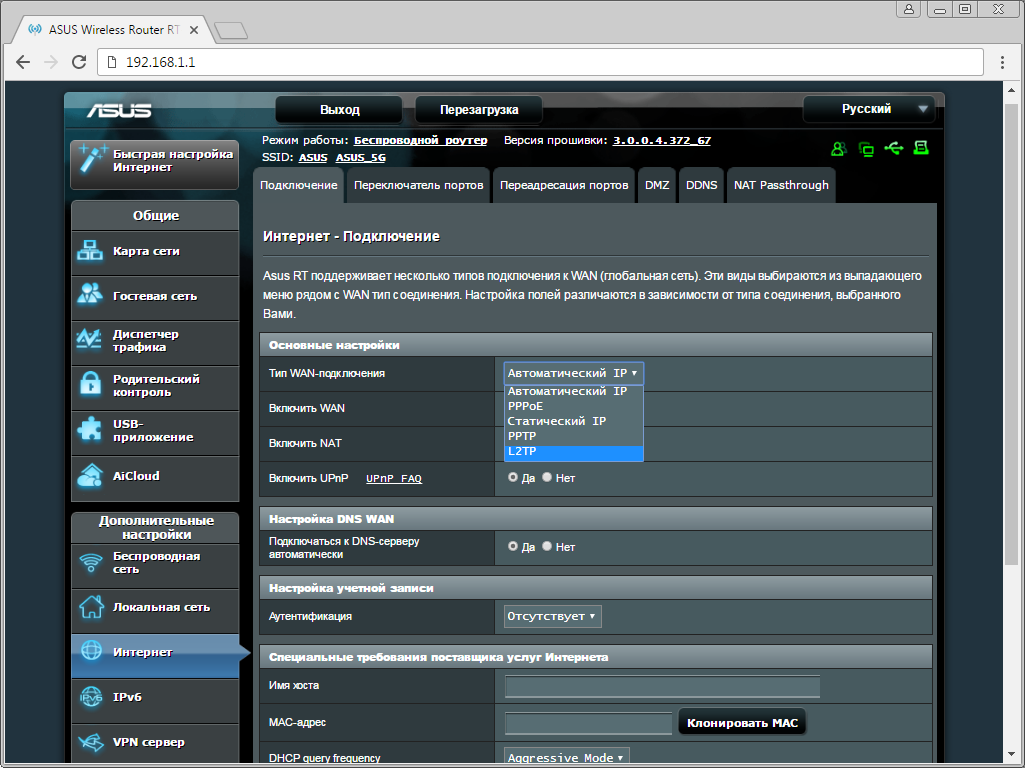
5. Появятся остальные поля для настройки L2TP. В поле "Включить WAN" ("Enable WAN") должно стоять "Да" ("Yes"). В поле "Получить IP-адрес WAN автоматически" ("Get the WAN IP automatically") отмечаем "Да" ("Yes"). В поле "Подключаться к DNS-серверу автоматически" ("Connect to DNS Server automatically") отмечаем "Да" ("Yes"). В поле "Имя пользователя" ("Username") вводим лицевой счет. В поле "Пароль" ("Password") вводим пароль от домашнего интернета.
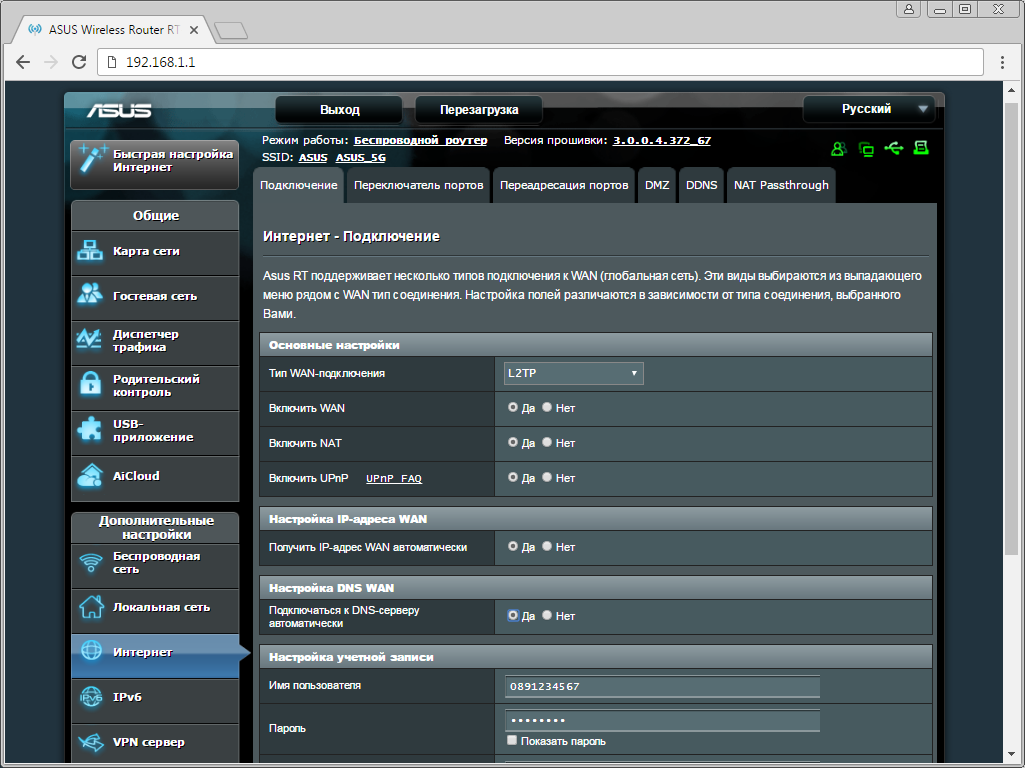
6. Листаем страницу вниз. В поле "VPN сервер" вводим tp.internet.beeline.ru. Нажимаем кнопку "Применить" ("Apply"), ждем применения настроек.
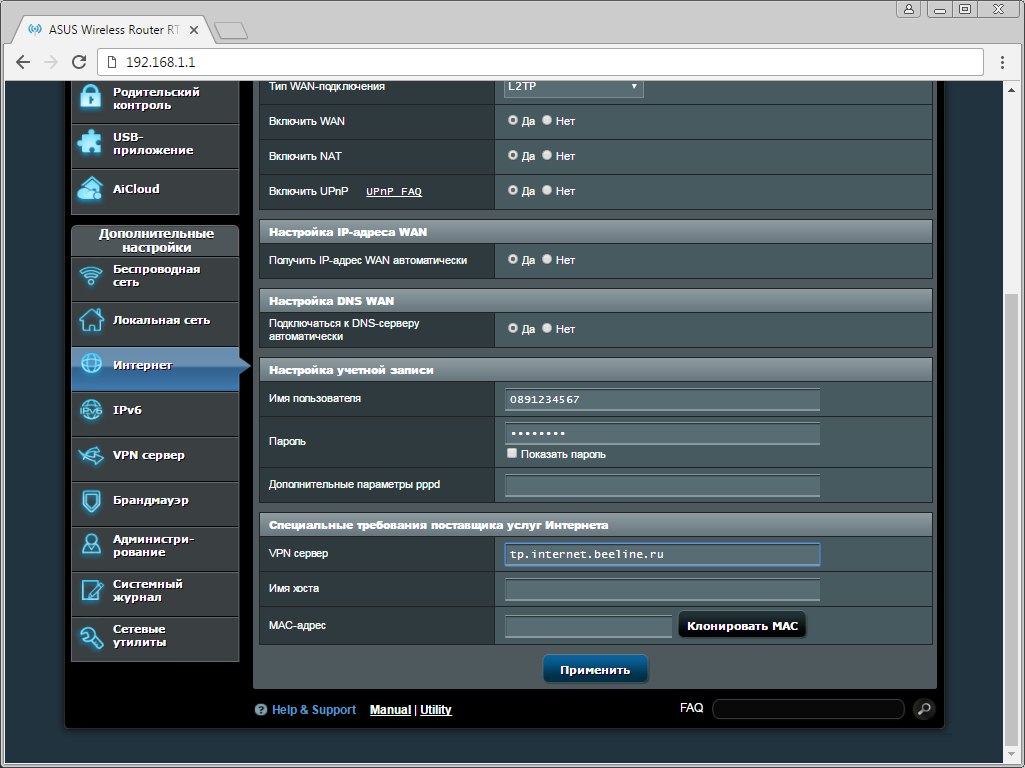
7. В левом меню нажимаем на пункт "Беспроводная сеть" ("Wireless"). В поле "Частотный диапазон" ("Frequency") выбираем 2,4 Ghz. В поле "SSID" придумываем и пишем новое имя сети. В поле "Скрыть SSID" отмечаем "Нет" ("No"). В поле "Режим беспроводной сети" ("Wireless Mode") отмечаем пункт "Авто" ("Auto"). В поле "Канал" ("Chanel") отмечаем пункт "Авто" ("Auto"). В поле "Метод проверки подлинности" ("Authentication Method") выбираем WPA2-Personal. В поле "Предварительный ключ WPA" ("WPA Pre-Shared Key") придумываем и пишем новый пароль для Wi-Fi сети (не менее 8 символов, используя только английские буквы или цифры). Нажимаем кнопку "Применить" ("Apply"), ждем применения настроек.

8. В поле "Частотный диапазон" ("Frequency") выбираем 5 Ghz , аналогично настраиваем сеть 5 ГГц. В поле "SSID" придумываем и пишем новое имя сети (оно должно отличаться от имени сети для 2,4Ghz). В поле "Скрыть SSID" отмечаем "Нет" ("No"). В поле "Режим беспроводной сети" ("Wireless Mode") отмечаем пункт "Авто" ("Auto"). В поле "Канал" ("Chanel") отмечаем пункт "Авто" ("Auto"). В поле "Метод проверки подлинности" ("Authentication Method") выбираем WPA2-Personal. В поле "Предварительный ключ WPA" ("WPA Pre-Shared Key") придумываем и пишем новый пароль для Wi-Fi сети (не менее 8 символов, используя только английские буквы или цифры). Нажимаем кнопку "Применить" ("Apply"), ждем применения настроек.

9. В левом меню нажимаем на пункт "Локальная сеть" ("LAN"), далее выбираем пункт "IPTV". В поле "Выбор порта IPTV STB" ("Choose IPTV STB Port") выбираем номера портов, к которым подключены ТВ-приставки. Нажимаем кнопку "Применить" ("Apply"), ждем применения настроек.

Настройка роутера на IPOE
1. Открываем браузер, в адресной строке набираем адрес роутера, нажимаем Enter. Откроется страница авторизации роутера. Вводим логин и пароль для доступа к роутеру, нажимаем Enter.

2. Если открывается страница "Мастера настроек", нажимаем "Пропустить мастер настроек", если есть кнопка "Настройка вручную" - нажимаем на нее.

3. Откроются настройки роутера. Если интерфейс на английском, справа сверху проверяем наличие выпадающего списка с выбором языка. Если выпадающий список есть, выбираем "Русский".

4. Откроются настройки роутера. Выбираем вкладку "Интернет" ("WAN"). Откроется соответствующее окно. В блоке "Основные настройки" ("Basic Config") в поле "Тип WAN-подключения" ("WAN Connection Type") из выпадающего списка выбираем "Автоматический IP" ("Automatic IP"). В поле "Включить WAN" ("Enable WAN") должно стоять "Да" ("Yes"). В поле "Подключаться к DNS-серверу автоматически" ("Connect to DNS Server automatically") отмечаем "Да" ("Yes"). Нажимаем кнопку "Применить" ("Apply"), ждем применения настроек.

5. В левом меню нажимаем на пункт "Беспроводная сеть" ("Wireless"). В поле "Частотный диапазон" ("Frequency") выбираем 2,4 Ghz. В поле "SSID" придумываем и пишем новое имя сети. В поле "Скрыть SSID" отмечаем "Нет" ("No"). В поле "Режим беспроводной сети" ("Wireless Mode") отмечаем пункт "Авто" ("Auto"). В поле "Канал" ("Chanel") отмечаем пункт "Авто" ("Auto"). В поле "Метод проверки подлинности" ("Authentication Method") выбираем WPA2-Personal. В поле "Предварительный ключ WPA" ("WPA Pre-Shared Key") придумываем и пишем новый пароль для Wi-Fi сети (не менее 8 символов, используя только английские буквы или цифры). Нажимаем кнопку "Применить" ("Apply"), ждем применения настроек.

6. В поле "Частотный диапазон" ("Frequency") выбираем 5 Ghz , аналогично настраиваем сеть 5 ГГц. В поле "SSID" придумываем и пишем новое имя сети (оно должно отличаться от имени сети для 2,4Ghz). В поле "Скрыть SSID" отмечаем "Нет" ("No"). В поле "Режим беспроводной сети" ("Wireless Mode") отмечаем пункт "Авто" ("Auto"). В поле "Канал" ("Chanel") отмечаем пункт "Авто" ("Auto"). В поле "Метод проверки подлинности" ("Authentication Method") выбираем WPA2-Personal. В поле "Предварительный ключ WPA" ("WPA Pre-Shared Key") придумываем и пишем новый пароль для Wi-Fi сети (не менее 8 символов, используя только английские буквы или цифры). Нажимаем кнопку "Применить" ("Apply"), ждем применения настроек.

7. В левом меню нажимаем на пункт "Локальная сеть" ("LAN"), далее выбираем пункт "IPTV". В поле "Выбор порта IPTV STB" ("Choose IPTV STB Port") выбираем номера портов, к которым подключены ТВ-приставки. Нажимаем кнопку "Применить" ("Apply"), ждем применения настроек.

8. Запустите браузер, откройте страницу http://login.beeline.ru
Заполните форму:
Логин - укажите номер лицевого счета (вида 0891234567);
Пароль - укажите пароль для доступа в Интернет;
Нажимаем кнопку Войти.

9. После успешной авторизации, закрываем данную страницу и открываем любой сайт на ваше усмотрение.

Asus RT-AC58U

| Имя беспроводной сети (SSID) по умолчанию | Диапазон 2.4 ГГц; Asus (где X - последовательность символов) |
|---|---|
| Диапазон 5 ГГц; Asus_5G (где X - последовательность символов) | |
| Пароль для беспроводной сети (Wi-Fi) по умолчанию | Отсутствует или указан на роутере снизу |
| Адрес роутера | 192.168.1.1 |
| Доступ на web-интерфейс | логин admin пароль admin |
Подключение роутера
Подключите кабель, который вам провели в квартиру наши монтажники в порт Internet (WAN), а компьютер подключите в любой из Ethernet (LAN) портов. Вы так же можете соединить ваш ПК с роутером по беспроводной сети, но на первичном этапе настройки лучше использовать кабель.

Серый интерфейс
Настройка роутера на L2TP
1. Открываем браузер, в адресной строке набираем адрес роутера, нажимаем Enter. Откроется страница авторизации роутера. Вводим логин и пароль для доступа к роутеру, нажимаем Enter.

2. Если открывается страница "Мастера настроек", нажимаем "Пропустить мастер настроек", если есть кнопка "Настройка вручную" - нажимаем на нее.

3. Откроются настройки роутера. Если интерфейс на английском, справа сверху проверяем наличие выпадающего списка с выбором языка. Если выпадающий список есть, выбираем "Русский".

4. Откроются настройки роутера. Выбираем вкладку "Интернет" ("WAN"). Откроется соответствующее окно. В блоке "Основные настройки" ("Basic Config") в поле "Тип WAN-подключения " ("WAN Connection Type") из выпадающего списка выбираем "L2TP".
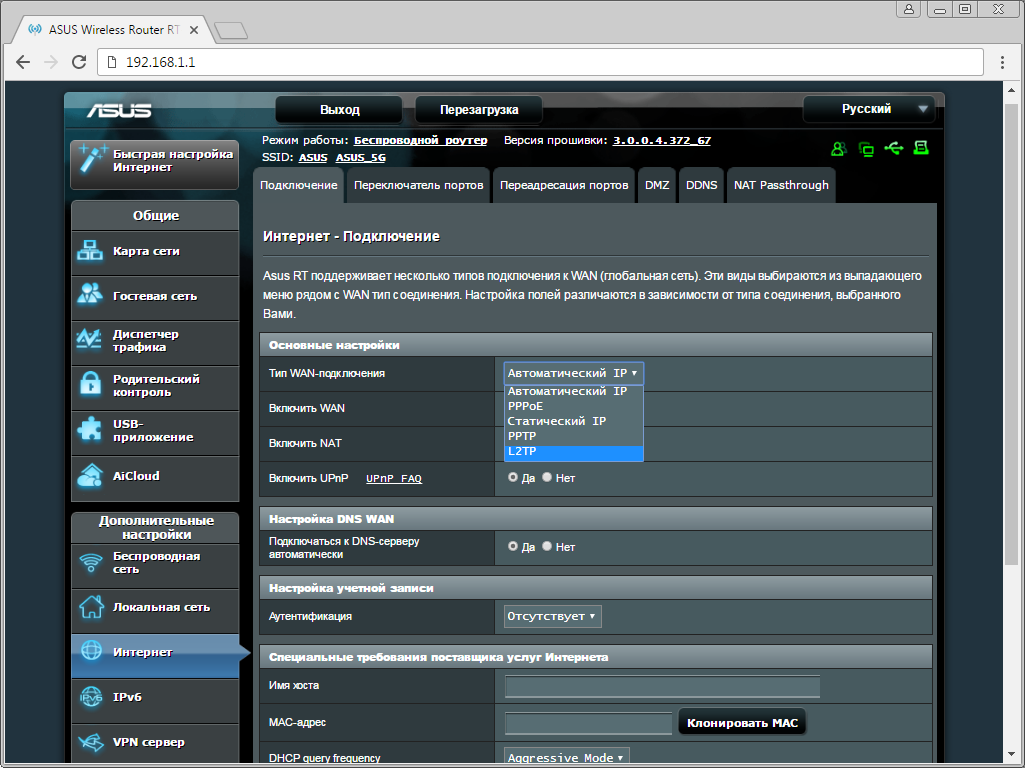
5. Появятся остальные поля для настройки L2TP. В поле "Включить WAN" ("Enable WAN") должно стоять "Да" ("Yes"). В поле "Получить IP-адрес WAN автоматически" ("Get the WAN IP automatically") отмечаем "Да" ("Yes"). В поле "Подключаться к DNS-серверу автоматически" ("Connect to DNS Server automatically") отмечаем "Да" ("Yes"). В поле "Имя пользователя" ("Username") вводим лицевой счет. В поле "Пароль" ("Password") вводим пароль от домашнего интернета.
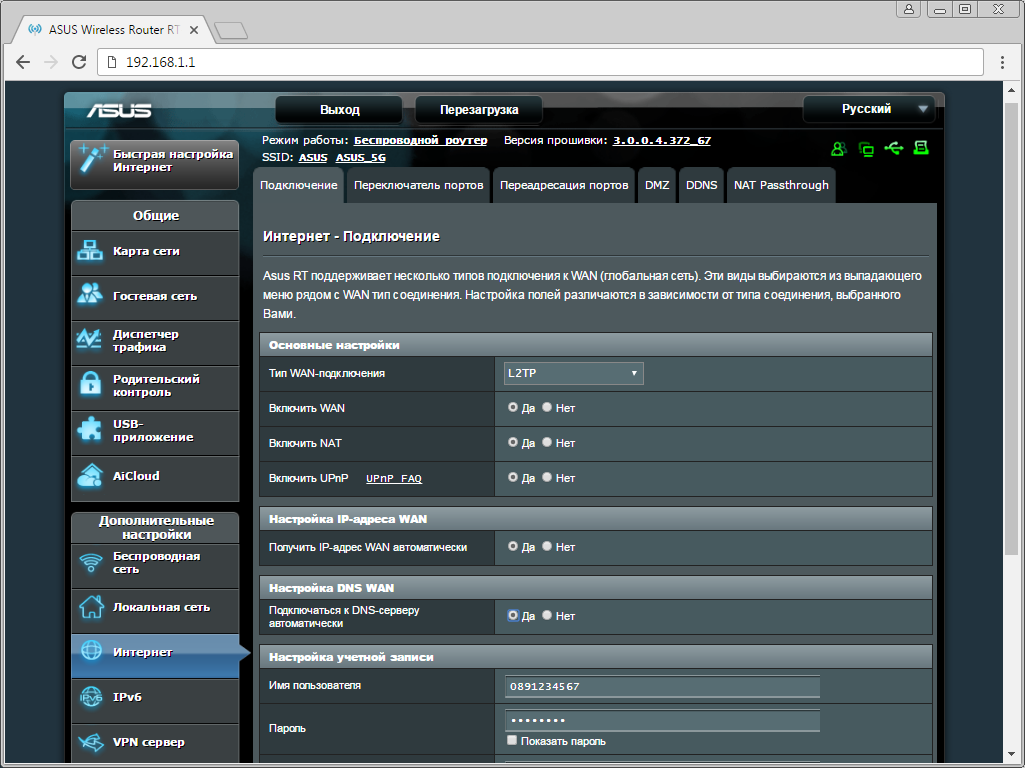
6. Листаем страницу вниз. В поле "VPN сервер" вводим tp.internet.beeline.ru. Нажимаем кнопку "Применить" ("Apply"), ждем применения настроек.
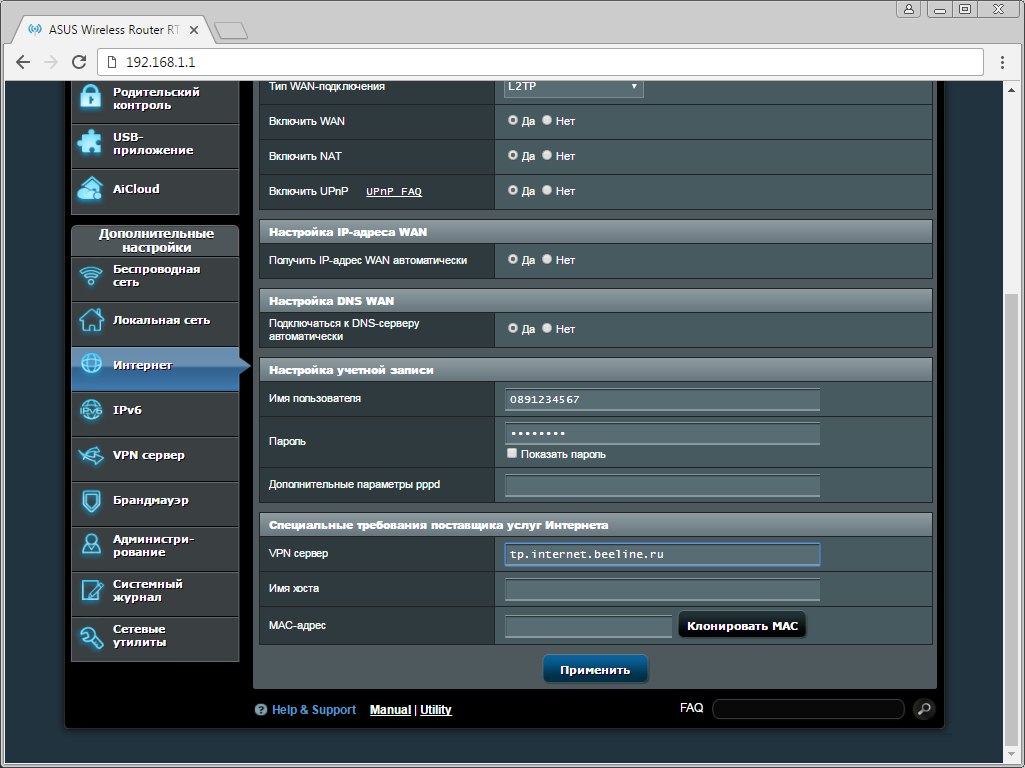
7. В левом меню нажимаем на пункт "Беспроводная сеть" ("Wireless"). В поле "Частотный диапазон" ("Frequency") выбираем 2,4 Ghz. В поле "SSID" придумываем и пишем новое имя сети. В поле "Скрыть SSID" отмечаем "Нет" ("No"). В поле "Режим беспроводной сети" ("Wireless Mode") отмечаем пункт "Авто" ("Auto"). В поле "Канал" ("Chanel") отмечаем пункт "Авто" ("Auto"). В поле "Метод проверки подлинности" ("Authentication Method") выбираем WPA2-Personal. В поле "Предварительный ключ WPA" ("WPA Pre-Shared Key") придумываем и пишем новый пароль для Wi-Fi сети (не менее 8 символов, используя только английские буквы или цифры). Нажимаем кнопку "Применить" ("Apply"), ждем применения настроек.

8. В поле "Частотный диапазон" ("Frequency") выбираем 5 Ghz , аналогично настраиваем сеть 5 ГГц. В поле "SSID" придумываем и пишем новое имя сети (оно должно отличаться от имени сети для 2,4Ghz). В поле "Скрыть SSID" отмечаем "Нет" ("No"). В поле "Режим беспроводной сети" ("Wireless Mode") отмечаем пункт "Авто" ("Auto"). В поле "Канал" ("Chanel") отмечаем пункт "Авто" ("Auto"). В поле "Метод проверки подлинности" ("Authentication Method") выбираем WPA2-Personal. В поле "Предварительный ключ WPA" ("WPA Pre-Shared Key") придумываем и пишем новый пароль для Wi-Fi сети (не менее 8 символов, используя только английские буквы или цифры). Нажимаем кнопку "Применить" ("Apply"), ждем применения настроек.

9. В левом меню нажимаем на пункт "Локальная сеть" ("LAN"), далее выбираем пункт "IPTV". В поле "Выбор порта IPTV STB" ("Choose IPTV STB Port") выбираем номера портов, к которым подключены ТВ-приставки. Нажимаем кнопку "Применить" ("Apply"), ждем применения настроек.

Настройка роутера на IPOE
1. Открываем браузер, в адресной строке набираем адрес роутера, нажимаем Enter. Откроется страница авторизации роутера. Вводим логин и пароль для доступа к роутеру, нажимаем Enter.

2. Если открывается страница "Мастера настроек", нажимаем "Пропустить мастер настроек", если есть кнопка "Настройка вручную" - нажимаем на нее.

3. Откроются настройки роутера. Если интерфейс на английском, справа сверху проверяем наличие выпадающего списка с выбором языка. Если выпадающий список есть, выбираем "Русский".

4. Откроются настройки роутера. Выбираем вкладку "Интернет" ("WAN"). Откроется соответствующее окно. В блоке "Основные настройки" ("Basic Config") в поле "Тип WAN-подключения" ("WAN Connection Type") из выпадающего списка выбираем "Автоматический IP" ("Automatic IP"). В поле "Включить WAN" ("Enable WAN") должно стоять "Да" ("Yes"). В поле "Подключаться к DNS-серверу автоматически" ("Connect to DNS Server automatically") отмечаем "Да" ("Yes"). Нажимаем кнопку "Применить" ("Apply"), ждем применения настроек.

5. В левом меню нажимаем на пункт "Беспроводная сеть" ("Wireless"). В поле "Частотный диапазон" ("Frequency") выбираем 2,4 Ghz. В поле "SSID" придумываем и пишем новое имя сети. В поле "Скрыть SSID" отмечаем "Нет" ("No"). В поле "Режим беспроводной сети" ("Wireless Mode") отмечаем пункт "Авто" ("Auto"). В поле "Канал" ("Chanel") отмечаем пункт "Авто" ("Auto"). В поле "Метод проверки подлинности" ("Authentication Method") выбираем WPA2-Personal. В поле "Предварительный ключ WPA" ("WPA Pre-Shared Key") придумываем и пишем новый пароль для Wi-Fi сети (не менее 8 символов, используя только английские буквы или цифры). Нажимаем кнопку "Применить" ("Apply"), ждем применения настроек.

6. В поле "Частотный диапазон" ("Frequency") выбираем 5 Ghz , аналогично настраиваем сеть 5 ГГц. В поле "SSID" придумываем и пишем новое имя сети (оно должно отличаться от имени сети для 2,4Ghz). В поле "Скрыть SSID" отмечаем "Нет" ("No"). В поле "Режим беспроводной сети" ("Wireless Mode") отмечаем пункт "Авто" ("Auto"). В поле "Канал" ("Chanel") отмечаем пункт "Авто" ("Auto"). В поле "Метод проверки подлинности" ("Authentication Method") выбираем WPA2-Personal. В поле "Предварительный ключ WPA" ("WPA Pre-Shared Key") придумываем и пишем новый пароль для Wi-Fi сети (не менее 8 символов, используя только английские буквы или цифры). Нажимаем кнопку "Применить" ("Apply"), ждем применения настроек.

7. В левом меню нажимаем на пункт "Локальная сеть" ("LAN"), далее выбираем пункт "IPTV". В поле "Выбор порта IPTV STB" ("Choose IPTV STB Port") выбираем номера портов, к которым подключены ТВ-приставки. Нажимаем кнопку "Применить" ("Apply"), ждем применения настроек.

8. Запустите браузер, откройте страницу http://login.beeline.ru
Заполните форму:
Логин - укажите номер лицевого счета (вида 0891234567);
Пароль - укажите пароль для доступа в Интернет;
Нажимаем кнопку Войти.

9. После успешной авторизации, закрываем данную страницу и открываем любой сайт на ваше усмотрение.

Asus RT-AC66U
| Имя беспроводной сети (SSID) по умолчанию | Диапазон 2.4 ГГц; Asus (где X - последовательность символов) |
|---|---|
| Диапазон 5 ГГц; Asus_5G (где X - последовательность символов) | |
| Пароль для беспроводной сети (Wi-Fi) по умолчанию | Отсутствует или указан на роутере снизу |
| Адрес роутера | 192.168.1.1 |
| Доступ на web-интерфейс | логин admin пароль admin |
Подключение роутера
Подключите кабель, который вам провели в квартиру наши монтажники в порт Internet (WAN), а компьютер подключите в любой из Ethernet (LAN) портов. Вы так же можете соединить ваш ПК с роутером по беспроводной сети, но на первичном этапе настройки лучше использовать кабель.
Серый интерфейс
Настройка роутера на L2TP
1. Открываем браузер, в адресной строке набираем адрес роутера, нажимаем Enter. Откроется страница авторизации роутера. Вводим логин и пароль для доступа к роутеру, нажимаем Enter.

2. Если открывается страница "Мастера настроек", нажимаем "Пропустить мастер настроек", если есть кнопка "Настройка вручную" - нажимаем на нее.

3. Откроются настройки роутера. Если интерфейс на английском, справа сверху проверяем наличие выпадающего списка с выбором языка. Если выпадающий список есть, выбираем "Русский".

4. Откроются настройки роутера. Выбираем вкладку "Интернет" ("WAN"). Откроется соответствующее окно. В блоке "Основные настройки" ("Basic Config") в поле "Тип WAN-подключения " ("WAN Connection Type") из выпадающего списка выбираем "L2TP".
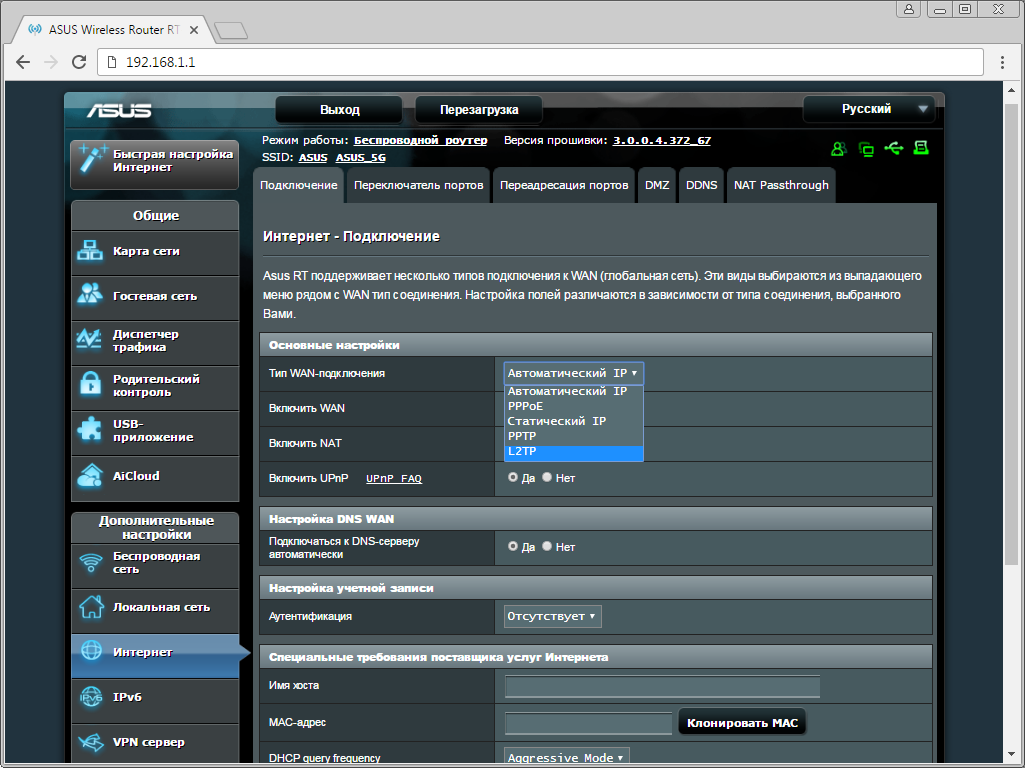
5. Появятся остальные поля для настройки L2TP. В поле "Включить WAN" ("Enable WAN") должно стоять "Да" ("Yes"). В поле "Получить IP-адрес WAN автоматически" ("Get the WAN IP automatically") отмечаем "Да" ("Yes"). В поле "Подключаться к DNS-серверу автоматически" ("Connect to DNS Server automatically") отмечаем "Да" ("Yes"). В поле "Имя пользователя" ("Username") вводим лицевой счет. В поле "Пароль" ("Password") вводим пароль от домашнего интернета.
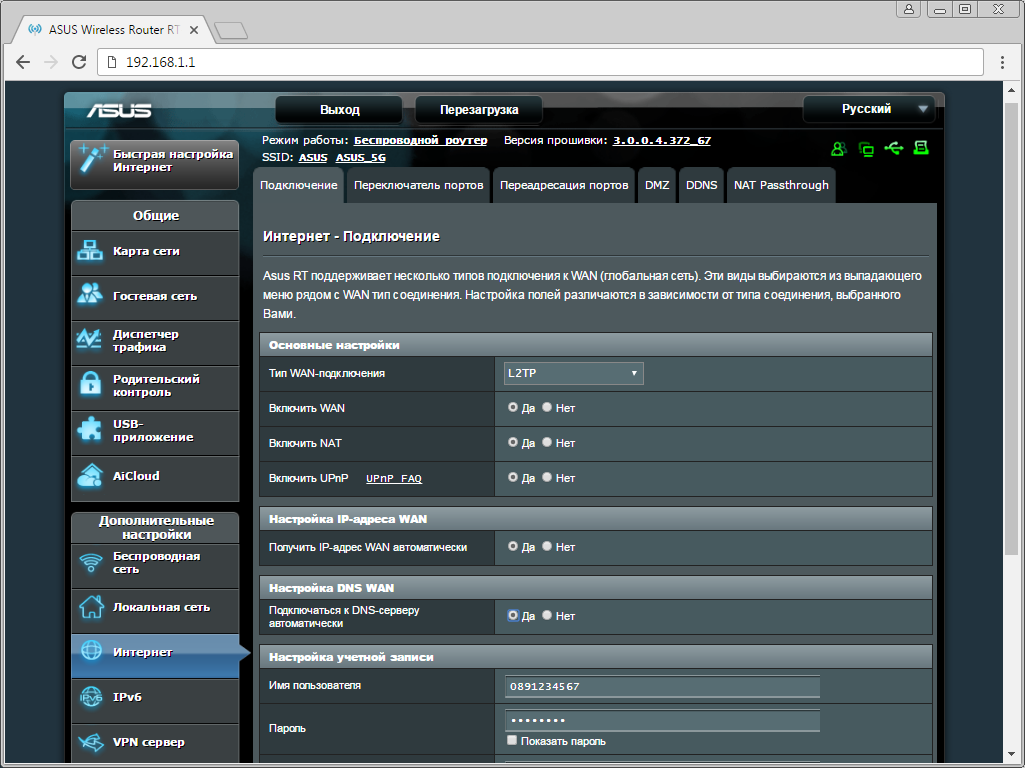
6. Листаем страницу вниз. В поле "VPN сервер" вводим tp.internet.beeline.ru. Нажимаем кнопку "Применить" ("Apply"), ждем применения настроек.
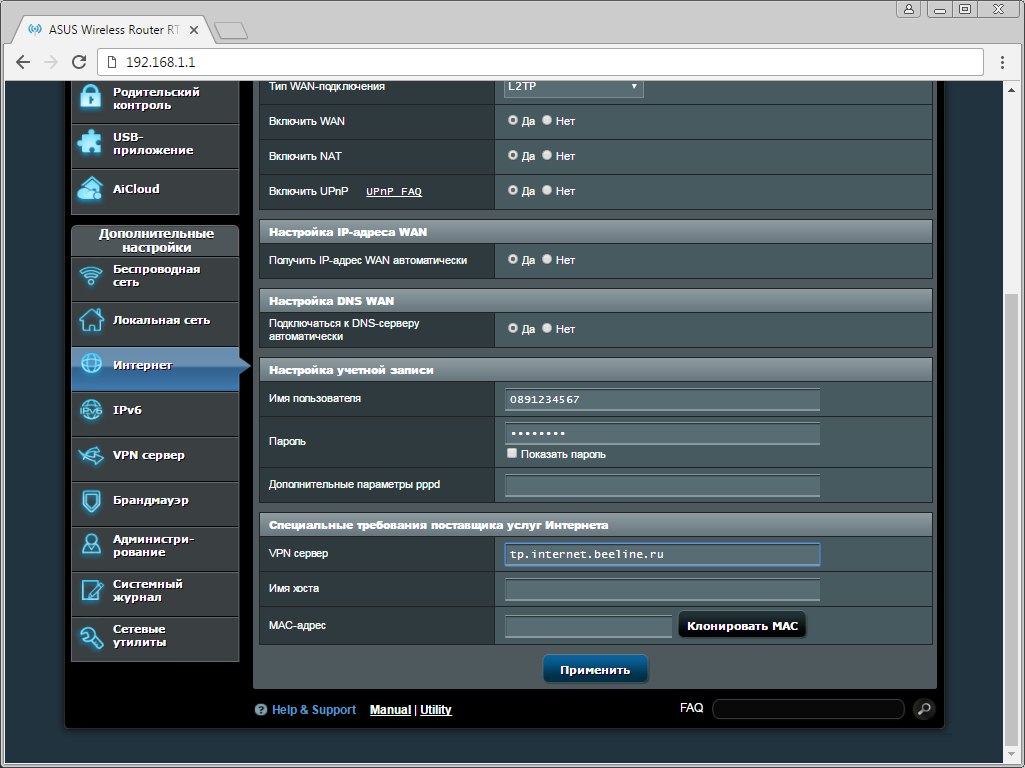
7. В левом меню нажимаем на пункт "Беспроводная сеть" ("Wireless"). В поле "Частотный диапазон" ("Frequency") выбираем 2,4 Ghz. В поле "SSID" придумываем и пишем новое имя сети. В поле "Скрыть SSID" отмечаем "Нет" ("No"). В поле "Режим беспроводной сети" ("Wireless Mode") отмечаем пункт "Авто" ("Auto"). В поле "Канал" ("Chanel") отмечаем пункт "Авто" ("Auto"). В поле "Метод проверки подлинности" ("Authentication Method") выбираем WPA2-Personal. В поле "Предварительный ключ WPA" ("WPA Pre-Shared Key") придумываем и пишем новый пароль для Wi-Fi сети (не менее 8 символов, используя только английские буквы или цифры). Нажимаем кнопку "Применить" ("Apply"), ждем применения настроек.

8. В поле "Частотный диапазон" ("Frequency") выбираем 5 Ghz , аналогично настраиваем сеть 5 ГГц. В поле "SSID" придумываем и пишем новое имя сети (оно должно отличаться от имени сети для 2,4Ghz). В поле "Скрыть SSID" отмечаем "Нет" ("No"). В поле "Режим беспроводной сети" ("Wireless Mode") отмечаем пункт "Авто" ("Auto"). В поле "Канал" ("Chanel") отмечаем пункт "Авто" ("Auto"). В поле "Метод проверки подлинности" ("Authentication Method") выбираем WPA2-Personal. В поле "Предварительный ключ WPA" ("WPA Pre-Shared Key") придумываем и пишем новый пароль для Wi-Fi сети (не менее 8 символов, используя только английские буквы или цифры). Нажимаем кнопку "Применить" ("Apply"), ждем применения настроек.

9. В левом меню нажимаем на пункт "Локальная сеть" ("LAN"), далее выбираем пункт "IPTV". В поле "Выбор порта IPTV STB" ("Choose IPTV STB Port") выбираем номера портов, к которым подключены ТВ-приставки. Нажимаем кнопку "Применить" ("Apply"), ждем применения настроек.

Настройка роутера на IPOE
1. Открываем браузер, в адресной строке набираем адрес роутера, нажимаем Enter. Откроется страница авторизации роутера. Вводим логин и пароль для доступа к роутеру, нажимаем Enter.

2. Если открывается страница "Мастера настроек", нажимаем "Пропустить мастер настроек", если есть кнопка "Настройка вручную" - нажимаем на нее.

3. Откроются настройки роутера. Если интерфейс на английском, справа сверху проверяем наличие выпадающего списка с выбором языка. Если выпадающий список есть, выбираем "Русский".

4. Откроются настройки роутера. Выбираем вкладку "Интернет" ("WAN"). Откроется соответствующее окно. В блоке "Основные настройки" ("Basic Config") в поле "Тип WAN-подключения" ("WAN Connection Type") из выпадающего списка выбираем "Автоматический IP" ("Automatic IP"). В поле "Включить WAN" ("Enable WAN") должно стоять "Да" ("Yes"). В поле "Подключаться к DNS-серверу автоматически" ("Connect to DNS Server automatically") отмечаем "Да" ("Yes"). Нажимаем кнопку "Применить" ("Apply"), ждем применения настроек.

5. В левом меню нажимаем на пункт "Беспроводная сеть" ("Wireless"). В поле "Частотный диапазон" ("Frequency") выбираем 2,4 Ghz. В поле "SSID" придумываем и пишем новое имя сети. В поле "Скрыть SSID" отмечаем "Нет" ("No"). В поле "Режим беспроводной сети" ("Wireless Mode") отмечаем пункт "Авто" ("Auto"). В поле "Канал" ("Chanel") отмечаем пункт "Авто" ("Auto"). В поле "Метод проверки подлинности" ("Authentication Method") выбираем WPA2-Personal. В поле "Предварительный ключ WPA" ("WPA Pre-Shared Key") придумываем и пишем новый пароль для Wi-Fi сети (не менее 8 символов, используя только английские буквы или цифры). Нажимаем кнопку "Применить" ("Apply"), ждем применения настроек.

6. В поле "Частотный диапазон" ("Frequency") выбираем 5 Ghz , аналогично настраиваем сеть 5 ГГц. В поле "SSID" придумываем и пишем новое имя сети (оно должно отличаться от имени сети для 2,4Ghz). В поле "Скрыть SSID" отмечаем "Нет" ("No"). В поле "Режим беспроводной сети" ("Wireless Mode") отмечаем пункт "Авто" ("Auto"). В поле "Канал" ("Chanel") отмечаем пункт "Авто" ("Auto"). В поле "Метод проверки подлинности" ("Authentication Method") выбираем WPA2-Personal. В поле "Предварительный ключ WPA" ("WPA Pre-Shared Key") придумываем и пишем новый пароль для Wi-Fi сети (не менее 8 символов, используя только английские буквы или цифры). Нажимаем кнопку "Применить" ("Apply"), ждем применения настроек.

7. В левом меню нажимаем на пункт "Локальная сеть" ("LAN"), далее выбираем пункт "IPTV". В поле "Выбор порта IPTV STB" ("Choose IPTV STB Port") выбираем номера портов, к которым подключены ТВ-приставки. Нажимаем кнопку "Применить" ("Apply"), ждем применения настроек.

8. Запустите браузер, откройте страницу http://login.beeline.ru
Заполните форму:
Логин - укажите номер лицевого счета (вида 0891234567);
Пароль - укажите пароль для доступа в Интернет;
Нажимаем кнопку Войти.

9. После успешной авторизации, закрываем данную страницу и открываем любой сайт на ваше усмотрение.

Asus RT-AC68U

| Имя беспроводной сети (SSID) по умолчанию | Диапазон 2.4 ГГц; Asus (где X - последовательность символов) |
|---|---|
| Диапазон 5 ГГц; Asus_5G (где X - последовательность символов) | |
| Пароль для беспроводной сети (Wi-Fi) по умолчанию | Отсутствует или указан на роутере снизу |
| Адрес роутера | 192.168.1.1 |
| Доступ на web-интерфейс | логин admin пароль admin |
Подключение роутера
Подключите кабель, который вам провели в квартиру наши монтажники в порт Internet (WAN), а компьютер подключите в любой из Ethernet (LAN) портов. Вы так же можете соединить ваш ПК с роутером по беспроводной сети, но на первичном этапе настройки лучше использовать кабель.

Серый интерфейс
Настройка роутера на L2TP
1. Открываем браузер, в адресной строке набираем адрес роутера, нажимаем Enter. Откроется страница авторизации роутера. Вводим логин и пароль для доступа к роутеру, нажимаем Enter.

2. Если открывается страница "Мастера настроек", нажимаем "Пропустить мастер настроек", если есть кнопка "Настройка вручную" - нажимаем на нее.

3. Откроются настройки роутера. Если интерфейс на английском, справа сверху проверяем наличие выпадающего списка с выбором языка. Если выпадающий список есть, выбираем "Русский".

4. Откроются настройки роутера. Выбираем вкладку "Интернет" ("WAN"). Откроется соответствующее окно. В блоке "Основные настройки" ("Basic Config") в поле "Тип WAN-подключения " ("WAN Connection Type") из выпадающего списка выбираем "L2TP".
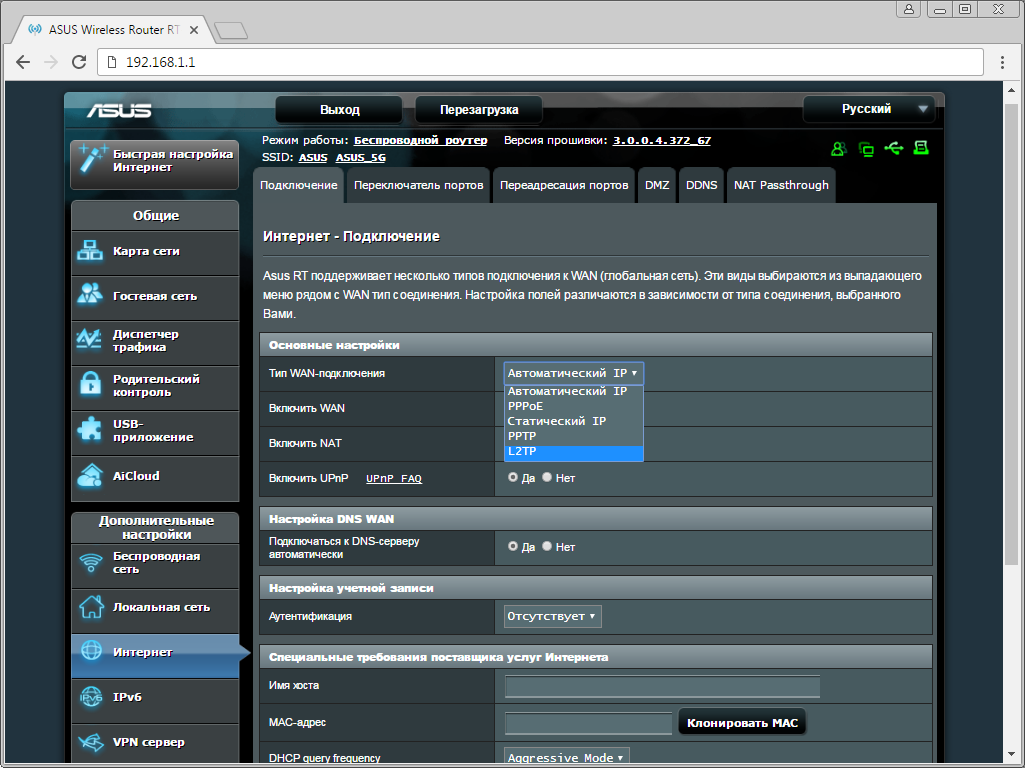
5. Появятся остальные поля для настройки L2TP. В поле "Включить WAN" ("Enable WAN") должно стоять "Да" ("Yes"). В поле "Получить IP-адрес WAN автоматически" ("Get the WAN IP automatically") отмечаем "Да" ("Yes"). В поле "Подключаться к DNS-серверу автоматически" ("Connect to DNS Server automatically") отмечаем "Да" ("Yes"). В поле "Имя пользователя" ("Username") вводим лицевой счет. В поле "Пароль" ("Password") вводим пароль от домашнего интернета.
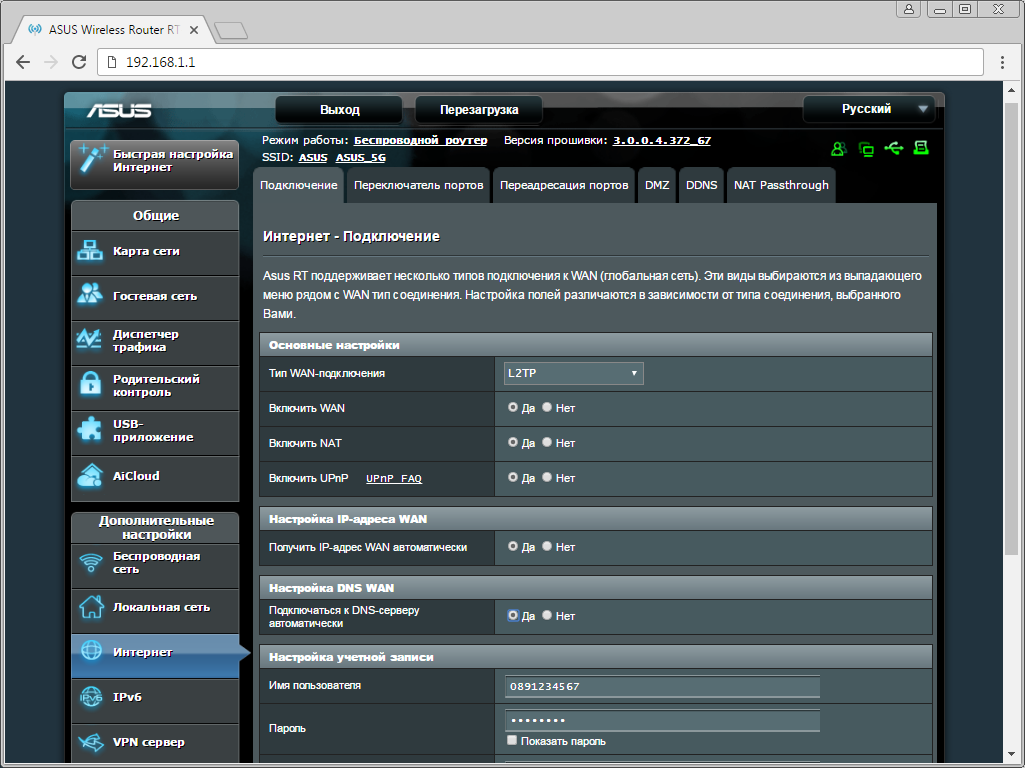
6. Листаем страницу вниз. В поле "VPN сервер" вводим tp.internet.beeline.ru. Нажимаем кнопку "Применить" ("Apply"), ждем применения настроек.
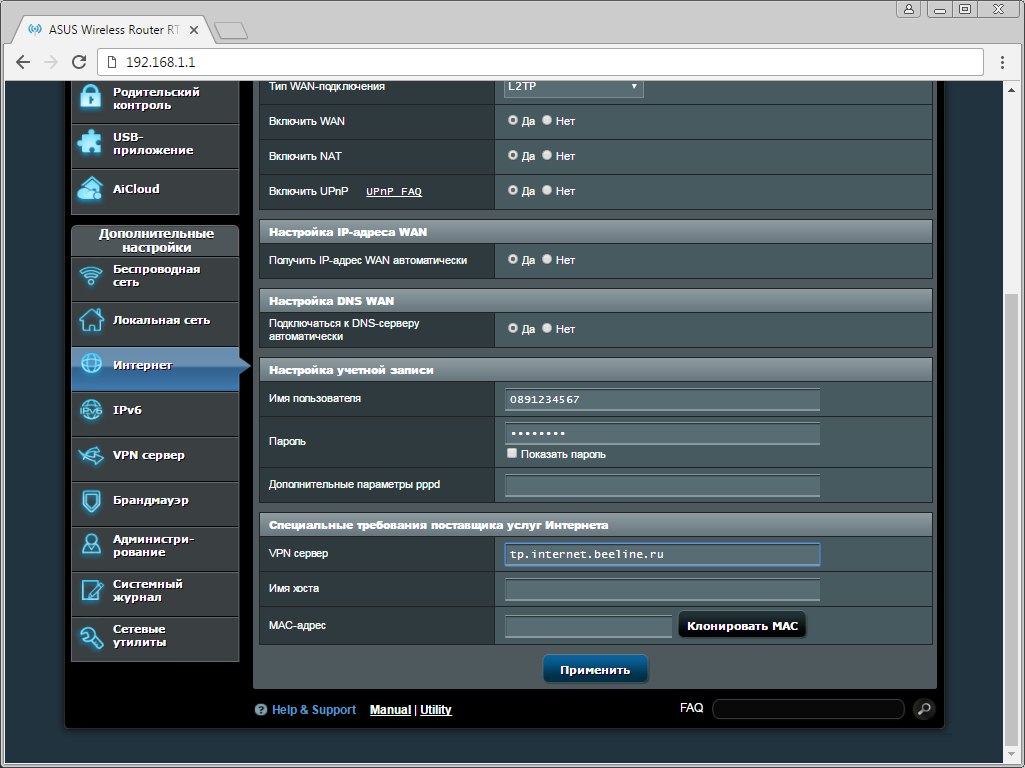
7. В левом меню нажимаем на пункт "Беспроводная сеть" ("Wireless"). В поле "Частотный диапазон" ("Frequency") выбираем 2,4 Ghz. В поле "SSID" придумываем и пишем новое имя сети. В поле "Скрыть SSID" отмечаем "Нет" ("No"). В поле "Режим беспроводной сети" ("Wireless Mode") отмечаем пункт "Авто" ("Auto"). В поле "Канал" ("Chanel") отмечаем пункт "Авто" ("Auto"). В поле "Метод проверки подлинности" ("Authentication Method") выбираем WPA2-Personal. В поле "Предварительный ключ WPA" ("WPA Pre-Shared Key") придумываем и пишем новый пароль для Wi-Fi сети (не менее 8 символов, используя только английские буквы или цифры). Нажимаем кнопку "Применить" ("Apply"), ждем применения настроек.

8. В поле "Частотный диапазон" ("Frequency") выбираем 5 Ghz , аналогично настраиваем сеть 5 ГГц. В поле "SSID" придумываем и пишем новое имя сети (оно должно отличаться от имени сети для 2,4Ghz). В поле "Скрыть SSID" отмечаем "Нет" ("No"). В поле "Режим беспроводной сети" ("Wireless Mode") отмечаем пункт "Авто" ("Auto"). В поле "Канал" ("Chanel") отмечаем пункт "Авто" ("Auto"). В поле "Метод проверки подлинности" ("Authentication Method") выбираем WPA2-Personal. В поле "Предварительный ключ WPA" ("WPA Pre-Shared Key") придумываем и пишем новый пароль для Wi-Fi сети (не менее 8 символов, используя только английские буквы или цифры). Нажимаем кнопку "Применить" ("Apply"), ждем применения настроек.

9. В левом меню нажимаем на пункт "Локальная сеть" ("LAN"), далее выбираем пункт "IPTV". В поле "Выбор порта IPTV STB" ("Choose IPTV STB Port") выбираем номера портов, к которым подключены ТВ-приставки. Нажимаем кнопку "Применить" ("Apply"), ждем применения настроек.

Настройка роутера на IPOE
1. Открываем браузер, в адресной строке набираем адрес роутера, нажимаем Enter. Откроется страница авторизации роутера. Вводим логин и пароль для доступа к роутеру, нажимаем Enter.

2. Если открывается страница "Мастера настроек", нажимаем "Пропустить мастер настроек", если есть кнопка "Настройка вручную" - нажимаем на нее.

3. Откроются настройки роутера. Если интерфейс на английском, справа сверху проверяем наличие выпадающего списка с выбором языка. Если выпадающий список есть, выбираем "Русский".

4. Откроются настройки роутера. Выбираем вкладку "Интернет" ("WAN"). Откроется соответствующее окно. В блоке "Основные настройки" ("Basic Config") в поле "Тип WAN-подключения" ("WAN Connection Type") из выпадающего списка выбираем "Автоматический IP" ("Automatic IP"). В поле "Включить WAN" ("Enable WAN") должно стоять "Да" ("Yes"). В поле "Подключаться к DNS-серверу автоматически" ("Connect to DNS Server automatically") отмечаем "Да" ("Yes"). Нажимаем кнопку "Применить" ("Apply"), ждем применения настроек.

5. В левом меню нажимаем на пункт "Беспроводная сеть" ("Wireless"). В поле "Частотный диапазон" ("Frequency") выбираем 2,4 Ghz. В поле "SSID" придумываем и пишем новое имя сети. В поле "Скрыть SSID" отмечаем "Нет" ("No"). В поле "Режим беспроводной сети" ("Wireless Mode") отмечаем пункт "Авто" ("Auto"). В поле "Канал" ("Chanel") отмечаем пункт "Авто" ("Auto"). В поле "Метод проверки подлинности" ("Authentication Method") выбираем WPA2-Personal. В поле "Предварительный ключ WPA" ("WPA Pre-Shared Key") придумываем и пишем новый пароль для Wi-Fi сети (не менее 8 символов, используя только английские буквы или цифры). Нажимаем кнопку "Применить" ("Apply"), ждем применения настроек.

6. В поле "Частотный диапазон" ("Frequency") выбираем 5 Ghz , аналогично настраиваем сеть 5 ГГц. В поле "SSID" придумываем и пишем новое имя сети (оно должно отличаться от имени сети для 2,4Ghz). В поле "Скрыть SSID" отмечаем "Нет" ("No"). В поле "Режим беспроводной сети" ("Wireless Mode") отмечаем пункт "Авто" ("Auto"). В поле "Канал" ("Chanel") отмечаем пункт "Авто" ("Auto"). В поле "Метод проверки подлинности" ("Authentication Method") выбираем WPA2-Personal. В поле "Предварительный ключ WPA" ("WPA Pre-Shared Key") придумываем и пишем новый пароль для Wi-Fi сети (не менее 8 символов, используя только английские буквы или цифры). Нажимаем кнопку "Применить" ("Apply"), ждем применения настроек.

7. В левом меню нажимаем на пункт "Локальная сеть" ("LAN"), далее выбираем пункт "IPTV". В поле "Выбор порта IPTV STB" ("Choose IPTV STB Port") выбираем номера портов, к которым подключены ТВ-приставки. Нажимаем кнопку "Применить" ("Apply"), ждем применения настроек.

8. Запустите браузер, откройте страницу http://login.beeline.ru
Заполните форму:
Логин - укажите номер лицевого счета (вида 0891234567);
Пароль - укажите пароль для доступа в Интернет;
Нажимаем кнопку Войти.

9. После успешной авторизации, закрываем данную страницу и открываем любой сайт на ваше усмотрение.

Asus RT-AC68W

| Имя беспроводной сети (SSID) по умолчанию | Диапазон 2.4 ГГц; Asus (где X - последовательность символов) |
|---|---|
| Диапазон 5 ГГц; Asus_5G (где X - последовательность символов) | |
| Пароль для беспроводной сети (Wi-Fi) по умолчанию | Отсутствует или указан на роутере снизу |
| Адрес роутера | 192.168.1.1 |
| Доступ на web-интерфейс | логин admin пароль admin |
Подключение роутера
Подключите кабель, который вам провели в квартиру наши монтажники в порт Internet (WAN), а компьютер подключите в любой из Ethernet (LAN) портов. Вы так же можете соединить ваш ПК с роутером по беспроводной сети, но на первичном этапе настройки лучше использовать кабель.

Серый интерфейс
Настройка роутера на L2TP
1. Открываем браузер, в адресной строке набираем адрес роутера, нажимаем Enter. Откроется страница авторизации роутера. Вводим логин и пароль для доступа к роутеру, нажимаем Enter.

2. Если открывается страница "Мастера настроек", нажимаем "Пропустить мастер настроек", если есть кнопка "Настройка вручную" - нажимаем на нее.

3. Откроются настройки роутера. Если интерфейс на английском, справа сверху проверяем наличие выпадающего списка с выбором языка. Если выпадающий список есть, выбираем "Русский".

4. Откроются настройки роутера. Выбираем вкладку "Интернет" ("WAN"). Откроется соответствующее окно. В блоке "Основные настройки" ("Basic Config") в поле "Тип WAN-подключения " ("WAN Connection Type") из выпадающего списка выбираем "L2TP".
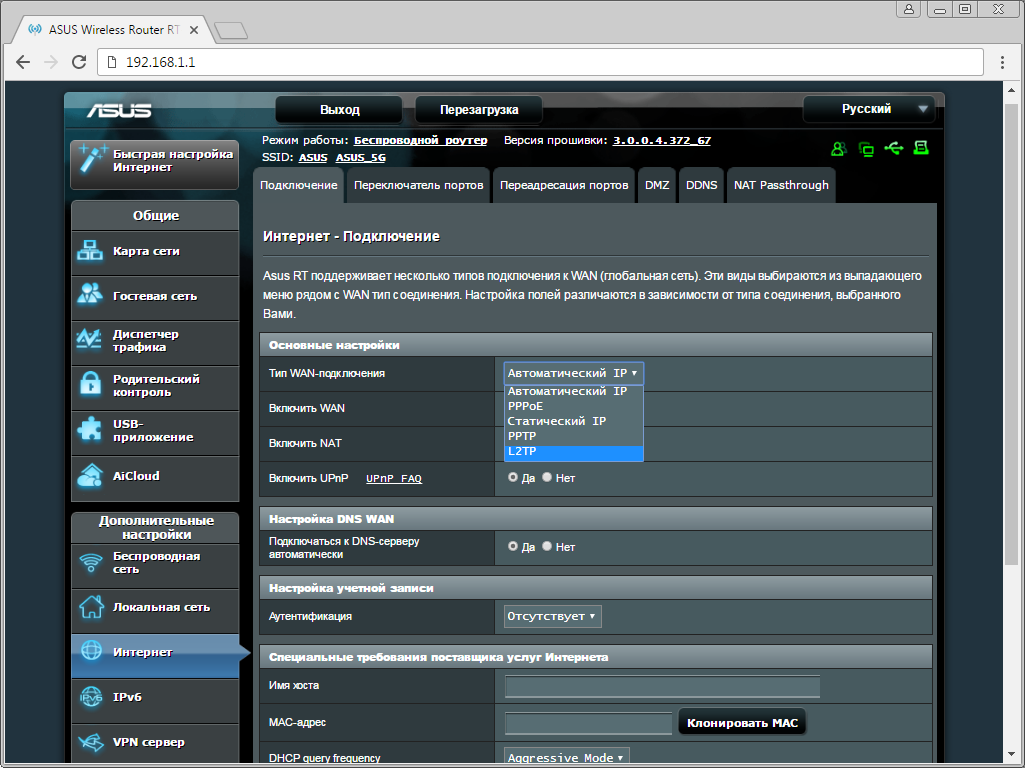
5. Появятся остальные поля для настройки L2TP. В поле "Включить WAN" ("Enable WAN") должно стоять "Да" ("Yes"). В поле "Получить IP-адрес WAN автоматически" ("Get the WAN IP automatically") отмечаем "Да" ("Yes"). В поле "Подключаться к DNS-серверу автоматически" ("Connect to DNS Server automatically") отмечаем "Да" ("Yes"). В поле "Имя пользователя" ("Username") вводим лицевой счет. В поле "Пароль" ("Password") вводим пароль от домашнего интернета.
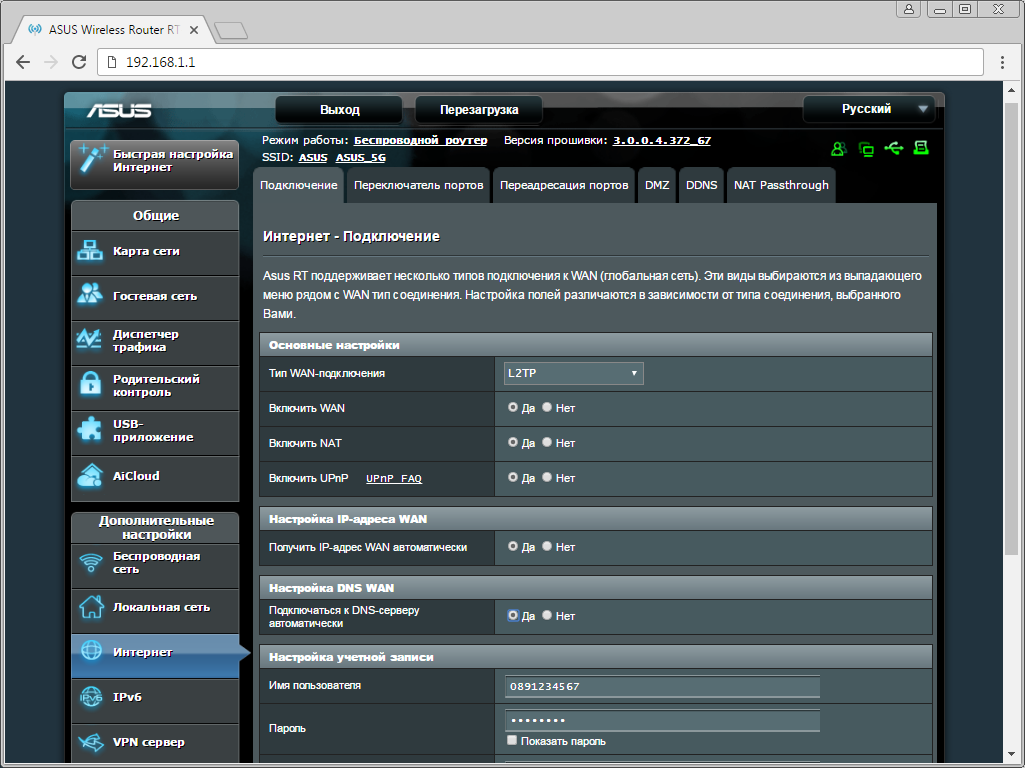
6. Листаем страницу вниз. В поле "VPN сервер" вводим tp.internet.beeline.ru. Нажимаем кнопку "Применить" ("Apply"), ждем применения настроек.
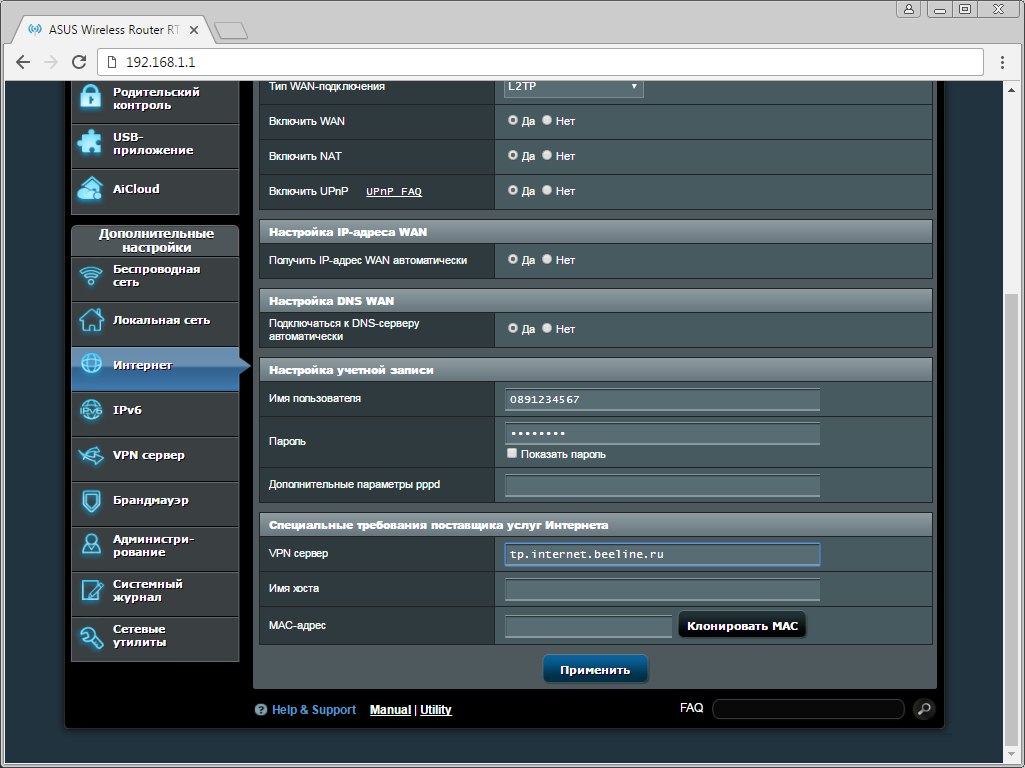
7. В левом меню нажимаем на пункт "Беспроводная сеть" ("Wireless"). В поле "Частотный диапазон" ("Frequency") выбираем 2,4 Ghz. В поле "SSID" придумываем и пишем новое имя сети. В поле "Скрыть SSID" отмечаем "Нет" ("No"). В поле "Режим беспроводной сети" ("Wireless Mode") отмечаем пункт "Авто" ("Auto"). В поле "Канал" ("Chanel") отмечаем пункт "Авто" ("Auto"). В поле "Метод проверки подлинности" ("Authentication Method") выбираем WPA2-Personal. В поле "Предварительный ключ WPA" ("WPA Pre-Shared Key") придумываем и пишем новый пароль для Wi-Fi сети (не менее 8 символов, используя только английские буквы или цифры). Нажимаем кнопку "Применить" ("Apply"), ждем применения настроек.

8. В поле "Частотный диапазон" ("Frequency") выбираем 5 Ghz , аналогично настраиваем сеть 5 ГГц. В поле "SSID" придумываем и пишем новое имя сети (оно должно отличаться от имени сети для 2,4Ghz). В поле "Скрыть SSID" отмечаем "Нет" ("No"). В поле "Режим беспроводной сети" ("Wireless Mode") отмечаем пункт "Авто" ("Auto"). В поле "Канал" ("Chanel") отмечаем пункт "Авто" ("Auto"). В поле "Метод проверки подлинности" ("Authentication Method") выбираем WPA2-Personal. В поле "Предварительный ключ WPA" ("WPA Pre-Shared Key") придумываем и пишем новый пароль для Wi-Fi сети (не менее 8 символов, используя только английские буквы или цифры). Нажимаем кнопку "Применить" ("Apply"), ждем применения настроек.

9. В левом меню нажимаем на пункт "Локальная сеть" ("LAN"), далее выбираем пункт "IPTV". В поле "Выбор порта IPTV STB" ("Choose IPTV STB Port") выбираем номера портов, к которым подключены ТВ-приставки. Нажимаем кнопку "Применить" ("Apply"), ждем применения настроек.

Настройка роутера на IPOE
1. Открываем браузер, в адресной строке набираем адрес роутера, нажимаем Enter. Откроется страница авторизации роутера. Вводим логин и пароль для доступа к роутеру, нажимаем Enter.

2. Если открывается страница "Мастера настроек", нажимаем "Пропустить мастер настроек", если есть кнопка "Настройка вручную" - нажимаем на нее.

3. Откроются настройки роутера. Если интерфейс на английском, справа сверху проверяем наличие выпадающего списка с выбором языка. Если выпадающий список есть, выбираем "Русский".

4. Откроются настройки роутера. Выбираем вкладку "Интернет" ("WAN"). Откроется соответствующее окно. В блоке "Основные настройки" ("Basic Config") в поле "Тип WAN-подключения" ("WAN Connection Type") из выпадающего списка выбираем "Автоматический IP" ("Automatic IP"). В поле "Включить WAN" ("Enable WAN") должно стоять "Да" ("Yes"). В поле "Подключаться к DNS-серверу автоматически" ("Connect to DNS Server automatically") отмечаем "Да" ("Yes"). Нажимаем кнопку "Применить" ("Apply"), ждем применения настроек.

5. В левом меню нажимаем на пункт "Беспроводная сеть" ("Wireless"). В поле "Частотный диапазон" ("Frequency") выбираем 2,4 Ghz. В поле "SSID" придумываем и пишем новое имя сети. В поле "Скрыть SSID" отмечаем "Нет" ("No"). В поле "Режим беспроводной сети" ("Wireless Mode") отмечаем пункт "Авто" ("Auto"). В поле "Канал" ("Chanel") отмечаем пункт "Авто" ("Auto"). В поле "Метод проверки подлинности" ("Authentication Method") выбираем WPA2-Personal. В поле "Предварительный ключ WPA" ("WPA Pre-Shared Key") придумываем и пишем новый пароль для Wi-Fi сети (не менее 8 символов, используя только английские буквы или цифры). Нажимаем кнопку "Применить" ("Apply"), ждем применения настроек.

6. В поле "Частотный диапазон" ("Frequency") выбираем 5 Ghz , аналогично настраиваем сеть 5 ГГц. В поле "SSID" придумываем и пишем новое имя сети (оно должно отличаться от имени сети для 2,4Ghz). В поле "Скрыть SSID" отмечаем "Нет" ("No"). В поле "Режим беспроводной сети" ("Wireless Mode") отмечаем пункт "Авто" ("Auto"). В поле "Канал" ("Chanel") отмечаем пункт "Авто" ("Auto"). В поле "Метод проверки подлинности" ("Authentication Method") выбираем WPA2-Personal. В поле "Предварительный ключ WPA" ("WPA Pre-Shared Key") придумываем и пишем новый пароль для Wi-Fi сети (не менее 8 символов, используя только английские буквы или цифры). Нажимаем кнопку "Применить" ("Apply"), ждем применения настроек.

7. В левом меню нажимаем на пункт "Локальная сеть" ("LAN"), далее выбираем пункт "IPTV". В поле "Выбор порта IPTV STB" ("Choose IPTV STB Port") выбираем номера портов, к которым подключены ТВ-приставки. Нажимаем кнопку "Применить" ("Apply"), ждем применения настроек.

8. Запустите браузер, откройте страницу http://login.beeline.ru
Заполните форму:
Логин - укажите номер лицевого счета (вида 0891234567);
Пароль - укажите пароль для доступа в Интернет;
Нажимаем кнопку Войти.

9. После успешной авторизации, закрываем данную страницу и открываем любой сайт на ваше усмотрение.

Asus RT-AC87U

| Имя беспроводной сети (SSID) по умолчанию | Диапазон 2.4 ГГц; Asus (где X - последовательность символов) |
|---|---|
| Диапазон 5 ГГц; Asus_5G (где X - последовательность символов) | |
| Пароль для беспроводной сети (Wi-Fi) по умолчанию | Отсутствует или указан на роутере снизу |
| Адрес роутера | 192.168.1.1 |
| Доступ на web-интерфейс | логин admin пароль admin |
Подключение роутера
Подключите кабель, который вам провели в квартиру наши монтажники в порт Internet (WAN), а компьютер подключите в любой из Ethernet (LAN) портов. Вы так же можете соединить ваш ПК с роутером по беспроводной сети, но на первичном этапе настройки лучше использовать кабель.

Серый интерфейс
Настройка роутера на L2TP
1. Открываем браузер, в адресной строке набираем адрес роутера, нажимаем Enter. Откроется страница авторизации роутера. Вводим логин и пароль для доступа к роутеру, нажимаем Enter.

2. Если открывается страница "Мастера настроек", нажимаем "Пропустить мастер настроек", если есть кнопка "Настройка вручную" - нажимаем на нее.

3. Откроются настройки роутера. Если интерфейс на английском, справа сверху проверяем наличие выпадающего списка с выбором языка. Если выпадающий список есть, выбираем "Русский".

4. Откроются настройки роутера. Выбираем вкладку "Интернет" ("WAN"). Откроется соответствующее окно. В блоке "Основные настройки" ("Basic Config") в поле "Тип WAN-подключения " ("WAN Connection Type") из выпадающего списка выбираем "L2TP".
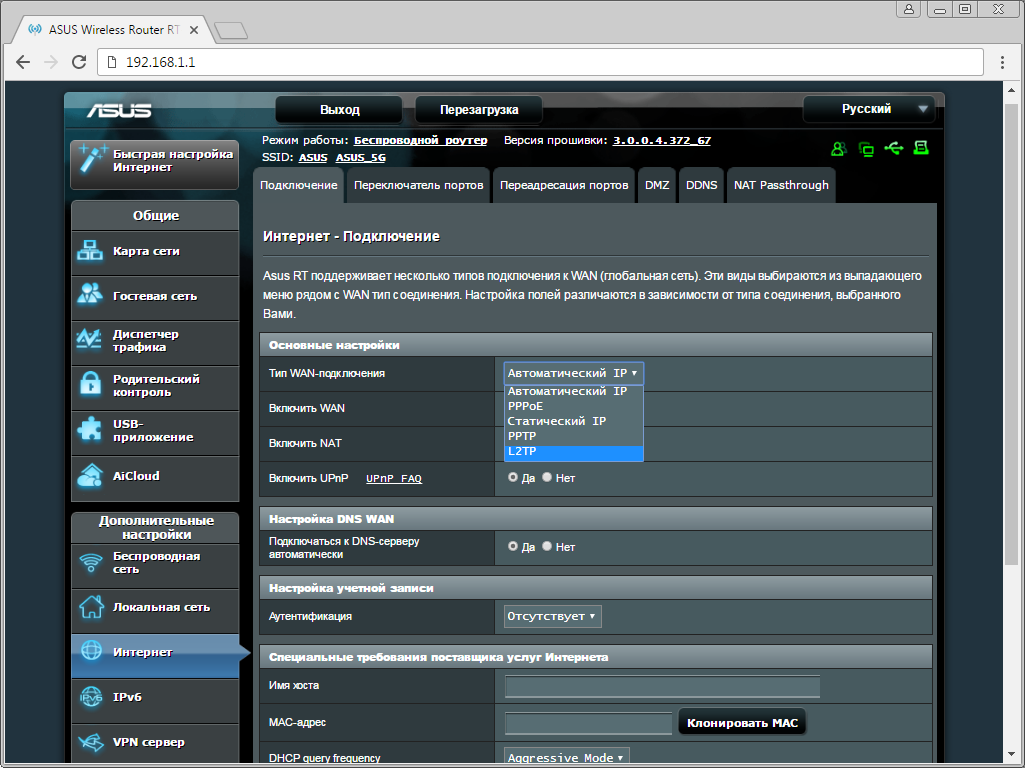
5. Появятся остальные поля для настройки L2TP. В поле "Включить WAN" ("Enable WAN") должно стоять "Да" ("Yes"). В поле "Получить IP-адрес WAN автоматически" ("Get the WAN IP automatically") отмечаем "Да" ("Yes"). В поле "Подключаться к DNS-серверу автоматически" ("Connect to DNS Server automatically") отмечаем "Да" ("Yes"). В поле "Имя пользователя" ("Username") вводим лицевой счет. В поле "Пароль" ("Password") вводим пароль от домашнего интернета.
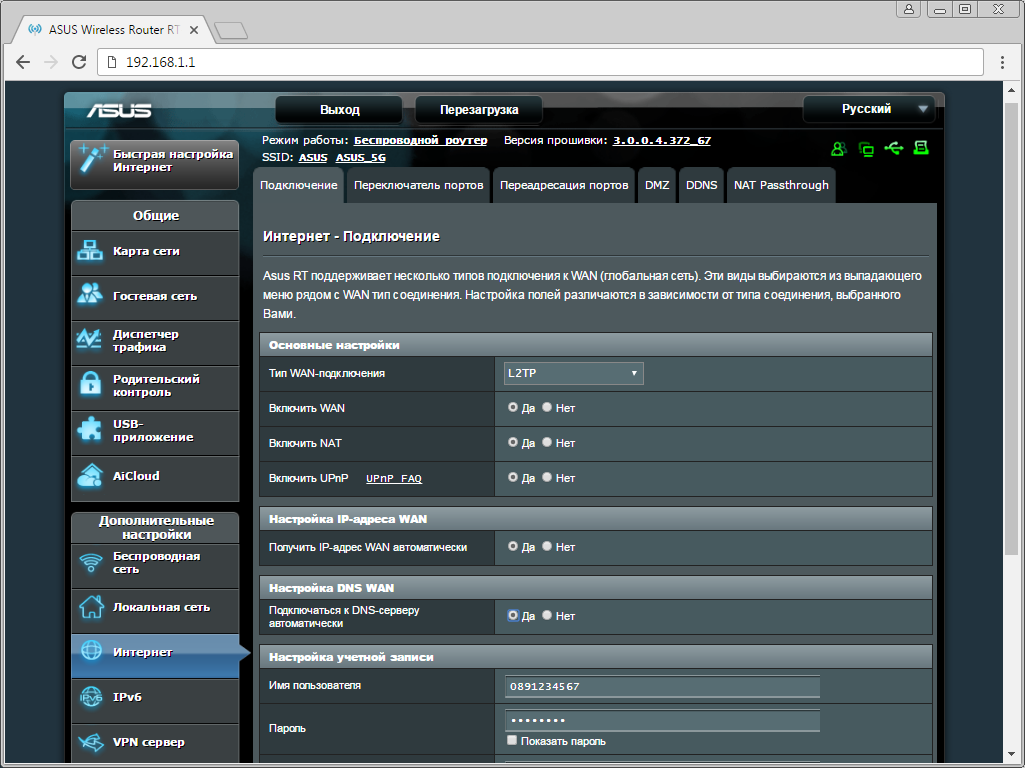
6. Листаем страницу вниз. В поле "VPN сервер" вводим tp.internet.beeline.ru. Нажимаем кнопку "Применить" ("Apply"), ждем применения настроек.
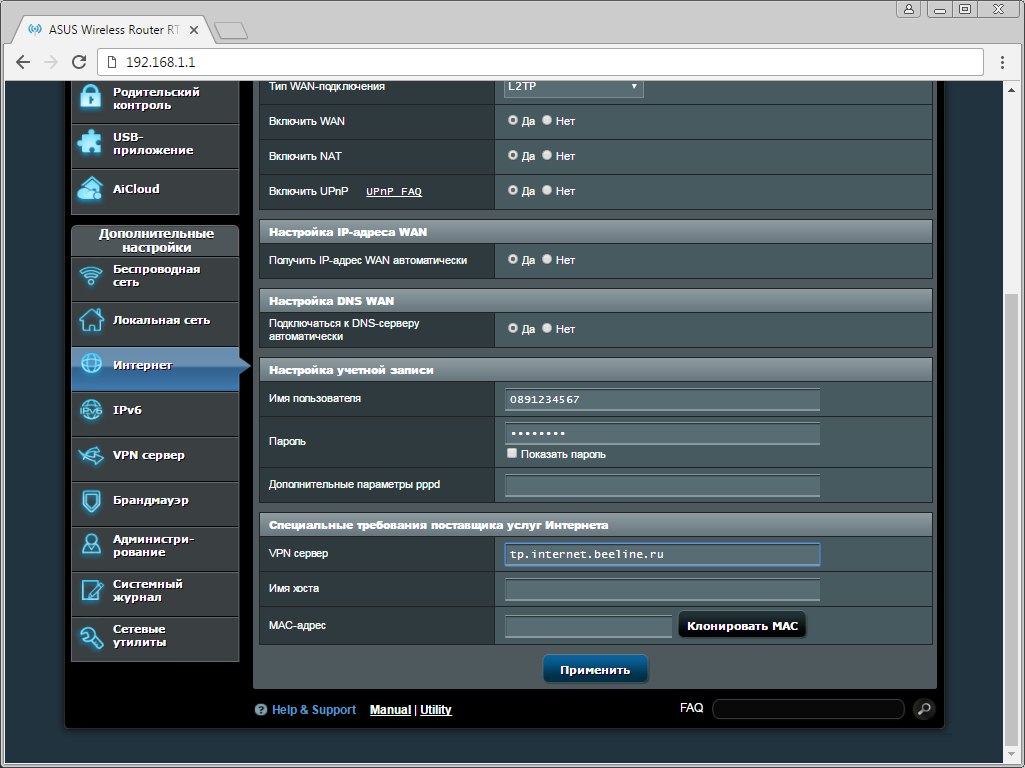
7. В левом меню нажимаем на пункт "Беспроводная сеть" ("Wireless"). В поле "Частотный диапазон" ("Frequency") выбираем 2,4 Ghz. В поле "SSID" придумываем и пишем новое имя сети. В поле "Скрыть SSID" отмечаем "Нет" ("No"). В поле "Режим беспроводной сети" ("Wireless Mode") отмечаем пункт "Авто" ("Auto"). В поле "Канал" ("Chanel") отмечаем пункт "Авто" ("Auto"). В поле "Метод проверки подлинности" ("Authentication Method") выбираем WPA2-Personal. В поле "Предварительный ключ WPA" ("WPA Pre-Shared Key") придумываем и пишем новый пароль для Wi-Fi сети (не менее 8 символов, используя только английские буквы или цифры). Нажимаем кнопку "Применить" ("Apply"), ждем применения настроек.

8. В поле "Частотный диапазон" ("Frequency") выбираем 5 Ghz , аналогично настраиваем сеть 5 ГГц. В поле "SSID" придумываем и пишем новое имя сети (оно должно отличаться от имени сети для 2,4Ghz). В поле "Скрыть SSID" отмечаем "Нет" ("No"). В поле "Режим беспроводной сети" ("Wireless Mode") отмечаем пункт "Авто" ("Auto"). В поле "Канал" ("Chanel") отмечаем пункт "Авто" ("Auto"). В поле "Метод проверки подлинности" ("Authentication Method") выбираем WPA2-Personal. В поле "Предварительный ключ WPA" ("WPA Pre-Shared Key") придумываем и пишем новый пароль для Wi-Fi сети (не менее 8 символов, используя только английские буквы или цифры). Нажимаем кнопку "Применить" ("Apply"), ждем применения настроек.

9. В левом меню нажимаем на пункт "Локальная сеть" ("LAN"), далее выбираем пункт "IPTV". В поле "Выбор порта IPTV STB" ("Choose IPTV STB Port") выбираем номера портов, к которым подключены ТВ-приставки. Нажимаем кнопку "Применить" ("Apply"), ждем применения настроек.

Настройка роутера на IPOE
1. Открываем браузер, в адресной строке набираем адрес роутера, нажимаем Enter. Откроется страница авторизации роутера. Вводим логин и пароль для доступа к роутеру, нажимаем Enter.

2. Если открывается страница "Мастера настроек", нажимаем "Пропустить мастер настроек", если есть кнопка "Настройка вручную" - нажимаем на нее.

3. Откроются настройки роутера. Если интерфейс на английском, справа сверху проверяем наличие выпадающего списка с выбором языка. Если выпадающий список есть, выбираем "Русский".

4. Откроются настройки роутера. Выбираем вкладку "Интернет" ("WAN"). Откроется соответствующее окно. В блоке "Основные настройки" ("Basic Config") в поле "Тип WAN-подключения" ("WAN Connection Type") из выпадающего списка выбираем "Автоматический IP" ("Automatic IP"). В поле "Включить WAN" ("Enable WAN") должно стоять "Да" ("Yes"). В поле "Подключаться к DNS-серверу автоматически" ("Connect to DNS Server automatically") отмечаем "Да" ("Yes"). Нажимаем кнопку "Применить" ("Apply"), ждем применения настроек.

5. В левом меню нажимаем на пункт "Беспроводная сеть" ("Wireless"). В поле "Частотный диапазон" ("Frequency") выбираем 2,4 Ghz. В поле "SSID" придумываем и пишем новое имя сети. В поле "Скрыть SSID" отмечаем "Нет" ("No"). В поле "Режим беспроводной сети" ("Wireless Mode") отмечаем пункт "Авто" ("Auto"). В поле "Канал" ("Chanel") отмечаем пункт "Авто" ("Auto"). В поле "Метод проверки подлинности" ("Authentication Method") выбираем WPA2-Personal. В поле "Предварительный ключ WPA" ("WPA Pre-Shared Key") придумываем и пишем новый пароль для Wi-Fi сети (не менее 8 символов, используя только английские буквы или цифры). Нажимаем кнопку "Применить" ("Apply"), ждем применения настроек.

6. В поле "Частотный диапазон" ("Frequency") выбираем 5 Ghz , аналогично настраиваем сеть 5 ГГц. В поле "SSID" придумываем и пишем новое имя сети (оно должно отличаться от имени сети для 2,4Ghz). В поле "Скрыть SSID" отмечаем "Нет" ("No"). В поле "Режим беспроводной сети" ("Wireless Mode") отмечаем пункт "Авто" ("Auto"). В поле "Канал" ("Chanel") отмечаем пункт "Авто" ("Auto"). В поле "Метод проверки подлинности" ("Authentication Method") выбираем WPA2-Personal. В поле "Предварительный ключ WPA" ("WPA Pre-Shared Key") придумываем и пишем новый пароль для Wi-Fi сети (не менее 8 символов, используя только английские буквы или цифры). Нажимаем кнопку "Применить" ("Apply"), ждем применения настроек.

7. В левом меню нажимаем на пункт "Локальная сеть" ("LAN"), далее выбираем пункт "IPTV". В поле "Выбор порта IPTV STB" ("Choose IPTV STB Port") выбираем номера портов, к которым подключены ТВ-приставки. Нажимаем кнопку "Применить" ("Apply"), ждем применения настроек.

8. Запустите браузер, откройте страницу http://login.beeline.ru
Заполните форму:
Логин - укажите номер лицевого счета (вида 0891234567);
Пароль - укажите пароль для доступа в Интернет;
Нажимаем кнопку Войти.

9. После успешной авторизации, закрываем данную страницу и открываем любой сайт на ваше усмотрение.

Asus RT-AC88U

| Имя беспроводной сети (SSID) по умолчанию | Диапазон 2.4 ГГц; Asus (где X - последовательность символов) |
|---|---|
| Диапазон 5 ГГц; Asus_5G (где X - последовательность символов) | |
| Пароль для беспроводной сети (Wi-Fi) по умолчанию | Отсутствует или указан на роутере снизу |
| Адрес роутера | 192.168.1.1 |
| Доступ на web-интерфейс | логин admin пароль admin |
Подключение роутера
Подключите кабель, который вам провели в квартиру наши монтажники в порт Internet (WAN), а компьютер подключите в любой из Ethernet (LAN) портов. Вы так же можете соединить ваш ПК с роутером по беспроводной сети, но на первичном этапе настройки лучше использовать кабель.

Серый интерфейс
Настройка роутера на L2TP
1. Открываем браузер, в адресной строке набираем адрес роутера, нажимаем Enter. Откроется страница авторизации роутера. Вводим логин и пароль для доступа к роутеру, нажимаем Enter.

2. Если открывается страница "Мастера настроек", нажимаем "Пропустить мастер настроек", если есть кнопка "Настройка вручную" - нажимаем на нее.

3. Откроются настройки роутера. Если интерфейс на английском, справа сверху проверяем наличие выпадающего списка с выбором языка. Если выпадающий список есть, выбираем "Русский".

4. Откроются настройки роутера. Выбираем вкладку "Интернет" ("WAN"). Откроется соответствующее окно. В блоке "Основные настройки" ("Basic Config") в поле "Тип WAN-подключения " ("WAN Connection Type") из выпадающего списка выбираем "L2TP".
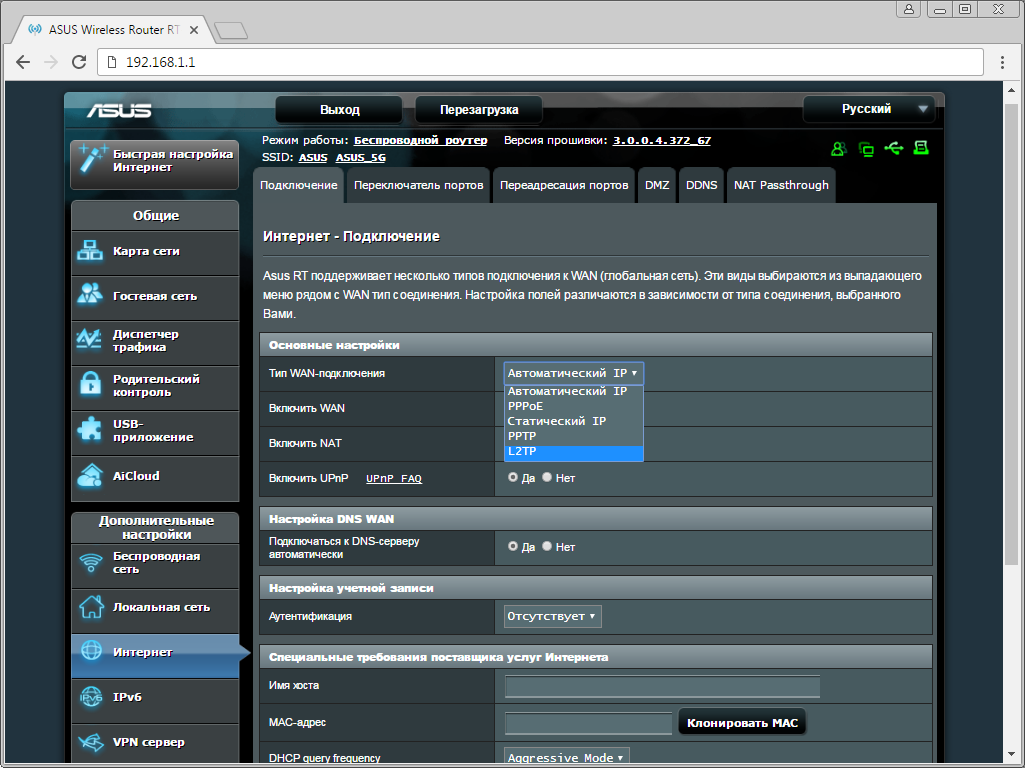
5. Появятся остальные поля для настройки L2TP. В поле "Включить WAN" ("Enable WAN") должно стоять "Да" ("Yes"). В поле "Получить IP-адрес WAN автоматически" ("Get the WAN IP automatically") отмечаем "Да" ("Yes"). В поле "Подключаться к DNS-серверу автоматически" ("Connect to DNS Server automatically") отмечаем "Да" ("Yes"). В поле "Имя пользователя" ("Username") вводим лицевой счет. В поле "Пароль" ("Password") вводим пароль от домашнего интернета.
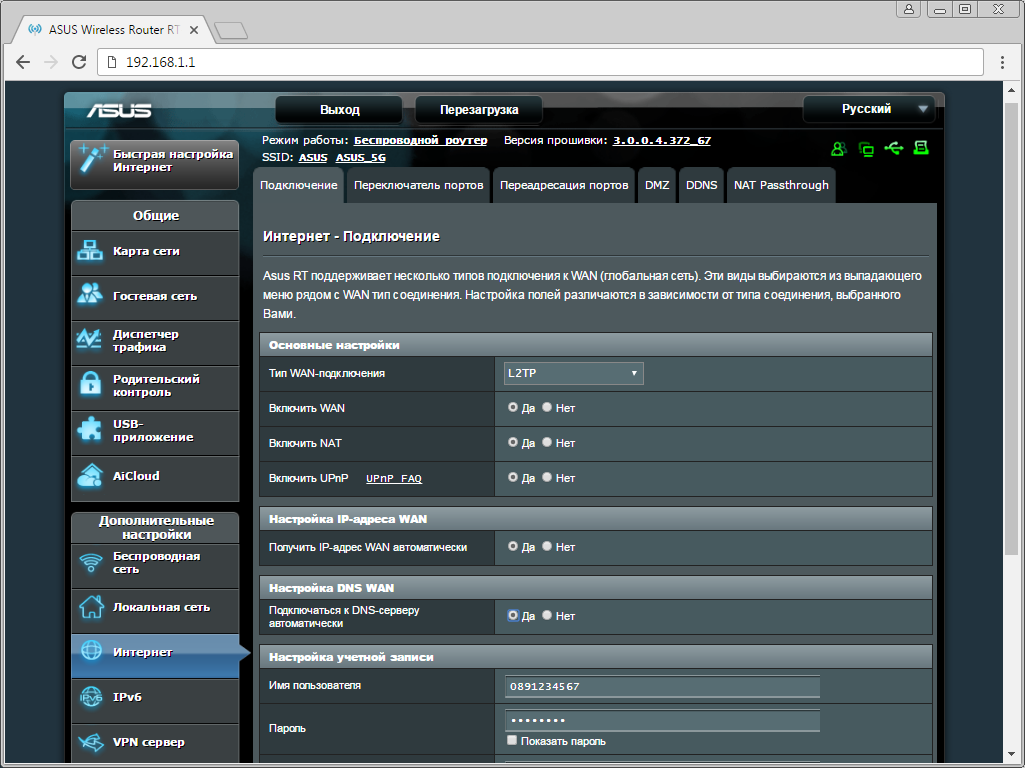
6. Листаем страницу вниз. В поле "VPN сервер" вводим tp.internet.beeline.ru. Нажимаем кнопку "Применить" ("Apply"), ждем применения настроек.
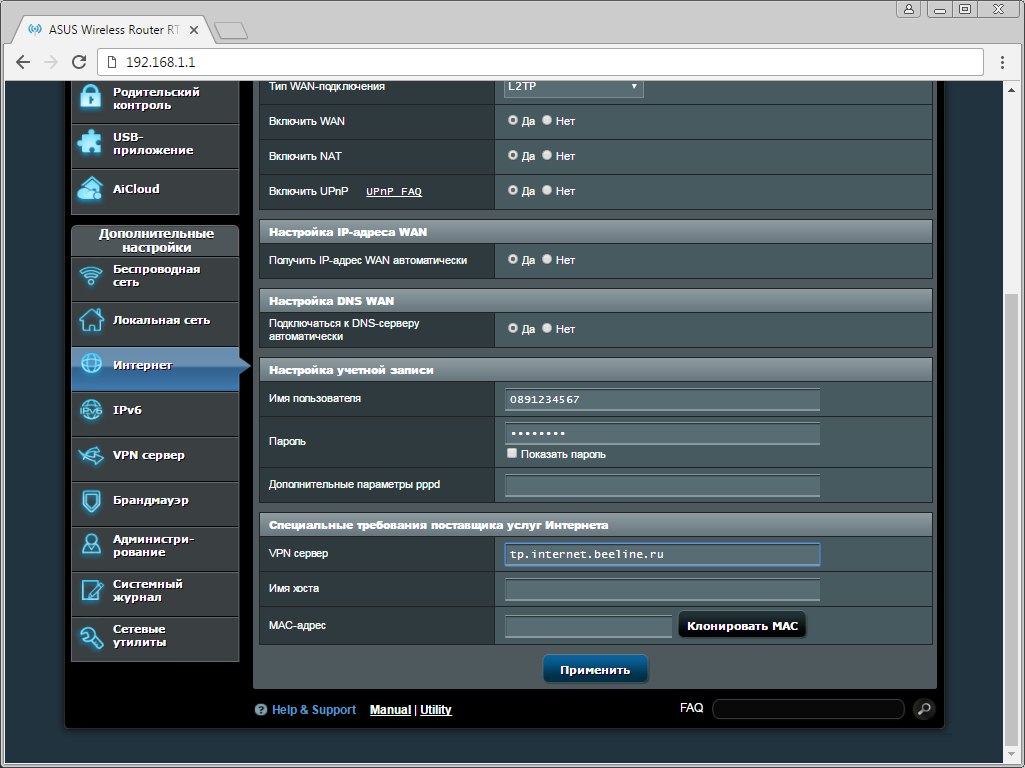
7. В левом меню нажимаем на пункт "Беспроводная сеть" ("Wireless"). В поле "Частотный диапазон" ("Frequency") выбираем 2,4 Ghz. В поле "SSID" придумываем и пишем новое имя сети. В поле "Скрыть SSID" отмечаем "Нет" ("No"). В поле "Режим беспроводной сети" ("Wireless Mode") отмечаем пункт "Авто" ("Auto"). В поле "Канал" ("Chanel") отмечаем пункт "Авто" ("Auto"). В поле "Метод проверки подлинности" ("Authentication Method") выбираем WPA2-Personal. В поле "Предварительный ключ WPA" ("WPA Pre-Shared Key") придумываем и пишем новый пароль для Wi-Fi сети (не менее 8 символов, используя только английские буквы или цифры). Нажимаем кнопку "Применить" ("Apply"), ждем применения настроек.

8. В поле "Частотный диапазон" ("Frequency") выбираем 5 Ghz , аналогично настраиваем сеть 5 ГГц. В поле "SSID" придумываем и пишем новое имя сети (оно должно отличаться от имени сети для 2,4Ghz). В поле "Скрыть SSID" отмечаем "Нет" ("No"). В поле "Режим беспроводной сети" ("Wireless Mode") отмечаем пункт "Авто" ("Auto"). В поле "Канал" ("Chanel") отмечаем пункт "Авто" ("Auto"). В поле "Метод проверки подлинности" ("Authentication Method") выбираем WPA2-Personal. В поле "Предварительный ключ WPA" ("WPA Pre-Shared Key") придумываем и пишем новый пароль для Wi-Fi сети (не менее 8 символов, используя только английские буквы или цифры). Нажимаем кнопку "Применить" ("Apply"), ждем применения настроек.

9. В левом меню нажимаем на пункт "Локальная сеть" ("LAN"), далее выбираем пункт "IPTV". В поле "Выбор порта IPTV STB" ("Choose IPTV STB Port") выбираем номера портов, к которым подключены ТВ-приставки. Нажимаем кнопку "Применить" ("Apply"), ждем применения настроек.

Настройка роутера на IPOE
1. Открываем браузер, в адресной строке набираем адрес роутера, нажимаем Enter. Откроется страница авторизации роутера. Вводим логин и пароль для доступа к роутеру, нажимаем Enter.

2. Если открывается страница "Мастера настроек", нажимаем "Пропустить мастер настроек", если есть кнопка "Настройка вручную" - нажимаем на нее.

3. Откроются настройки роутера. Если интерфейс на английском, справа сверху проверяем наличие выпадающего списка с выбором языка. Если выпадающий список есть, выбираем "Русский".

4. Откроются настройки роутера. Выбираем вкладку "Интернет" ("WAN"). Откроется соответствующее окно. В блоке "Основные настройки" ("Basic Config") в поле "Тип WAN-подключения" ("WAN Connection Type") из выпадающего списка выбираем "Автоматический IP" ("Automatic IP"). В поле "Включить WAN" ("Enable WAN") должно стоять "Да" ("Yes"). В поле "Подключаться к DNS-серверу автоматически" ("Connect to DNS Server automatically") отмечаем "Да" ("Yes"). Нажимаем кнопку "Применить" ("Apply"), ждем применения настроек.

5. В левом меню нажимаем на пункт "Беспроводная сеть" ("Wireless"). В поле "Частотный диапазон" ("Frequency") выбираем 2,4 Ghz. В поле "SSID" придумываем и пишем новое имя сети. В поле "Скрыть SSID" отмечаем "Нет" ("No"). В поле "Режим беспроводной сети" ("Wireless Mode") отмечаем пункт "Авто" ("Auto"). В поле "Канал" ("Chanel") отмечаем пункт "Авто" ("Auto"). В поле "Метод проверки подлинности" ("Authentication Method") выбираем WPA2-Personal. В поле "Предварительный ключ WPA" ("WPA Pre-Shared Key") придумываем и пишем новый пароль для Wi-Fi сети (не менее 8 символов, используя только английские буквы или цифры). Нажимаем кнопку "Применить" ("Apply"), ждем применения настроек.

6. В поле "Частотный диапазон" ("Frequency") выбираем 5 Ghz , аналогично настраиваем сеть 5 ГГц. В поле "SSID" придумываем и пишем новое имя сети (оно должно отличаться от имени сети для 2,4Ghz). В поле "Скрыть SSID" отмечаем "Нет" ("No"). В поле "Режим беспроводной сети" ("Wireless Mode") отмечаем пункт "Авто" ("Auto"). В поле "Канал" ("Chanel") отмечаем пункт "Авто" ("Auto"). В поле "Метод проверки подлинности" ("Authentication Method") выбираем WPA2-Personal. В поле "Предварительный ключ WPA" ("WPA Pre-Shared Key") придумываем и пишем новый пароль для Wi-Fi сети (не менее 8 символов, используя только английские буквы или цифры). Нажимаем кнопку "Применить" ("Apply"), ждем применения настроек.

7. В левом меню нажимаем на пункт "Локальная сеть" ("LAN"), далее выбираем пункт "IPTV". В поле "Выбор порта IPTV STB" ("Choose IPTV STB Port") выбираем номера портов, к которым подключены ТВ-приставки. Нажимаем кнопку "Применить" ("Apply"), ждем применения настроек.

8 Запустите браузер, откройте страницу http://login.beeline.ru
Заполните форму:
Логин - укажите номер лицевого счета (вида 0891234567);
Пароль - укажите пароль для доступа в Интернет;
Нажимаем кнопку Войти.

9. После успешной авторизации, закрываем данную страницу и открываем любой сайт на ваше усмотрение.

Asus RT-AC3200

| Имя беспроводной сети (SSID) по умолчанию | Диапазон 2.4 ГГц; Asus (где X - последовательность символов) |
|---|---|
| Диапазон 5 ГГц_1; ASUS_5G-1(где X - последовательность символов) | |
| Диапазон 5 ГГц_2; ASUS_5G-2 (где X - последовательность символов) | |
| Пароль для беспроводной сети (Wi-Fi) по умолчанию | Отсутствует или указан на роутере снизу |
| Адрес роутера | 192.168.1.1 |
| Доступ на web-интерфейс | логин admin пароль admin |
Подключение роутера
Подключите кабель, который вам провели в квартиру наши монтажники в порт Internet (WAN), а компьютер подключите в любой из Ethernet (LAN) портов. Вы так же можете соединить ваш ПК с роутером по беспроводной сети, но на первичном этапе настройки лучше использовать кабель.

Серый интерфейс
Настройка роутера на L2TP
1. Открываем браузер, в адресной строке набираем адрес роутера, нажимаем Enter. Откроется страница авторизации роутера. Вводим логин и пароль для доступа к роутеру, нажимаем Enter.

2. Если открывается страница "Мастера настроек", нажимаем "Пропустить мастер настроек", если есть кнопка "Настройка вручную" - нажимаем на нее.

3. Откроются настройки роутера. Если интерфейс на английском, справа сверху проверяем наличие выпадающего списка с выбором языка. Если выпадающий список есть, выбираем "Русский".
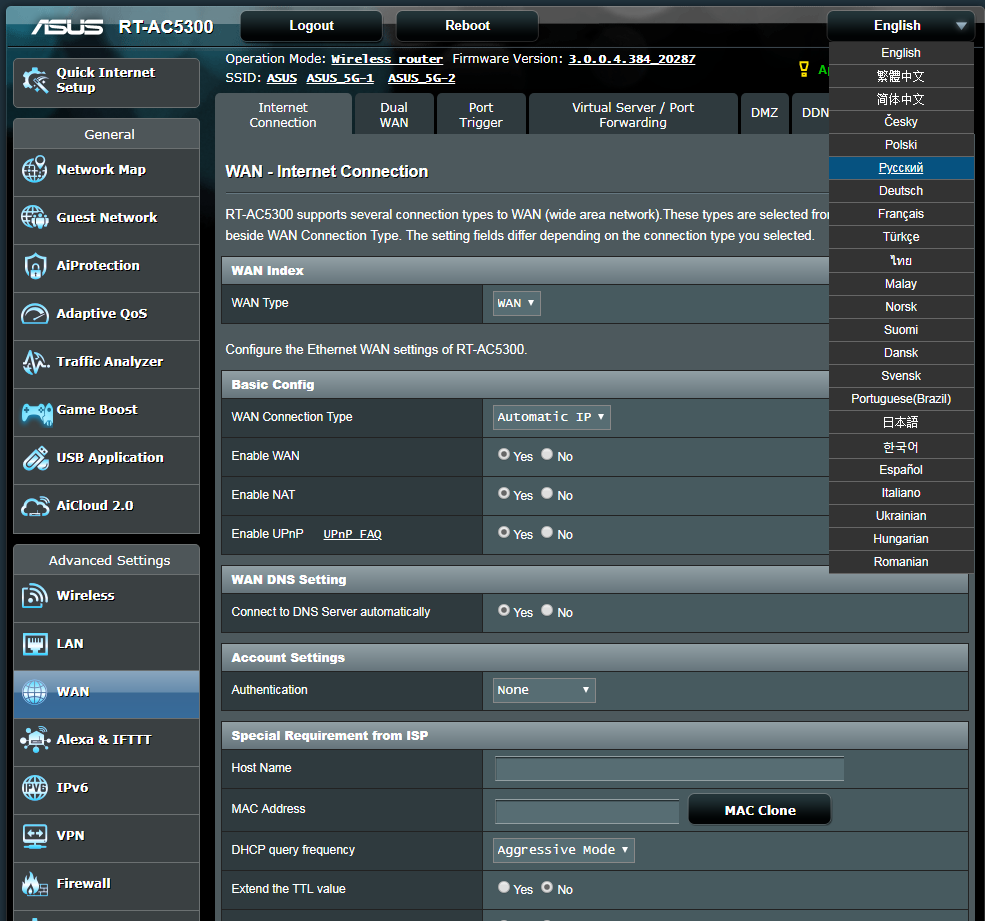
4. Откроются настройки роутера. Выбираем вкладку "Интернет" ("WAN"). Откроется соответствующее окно. В блоке "Основные настройки" ("Basic Config") в поле "Тип WAN-подключения " ("WAN Connection Type") из выпадающего списка выбираем "L2TP".
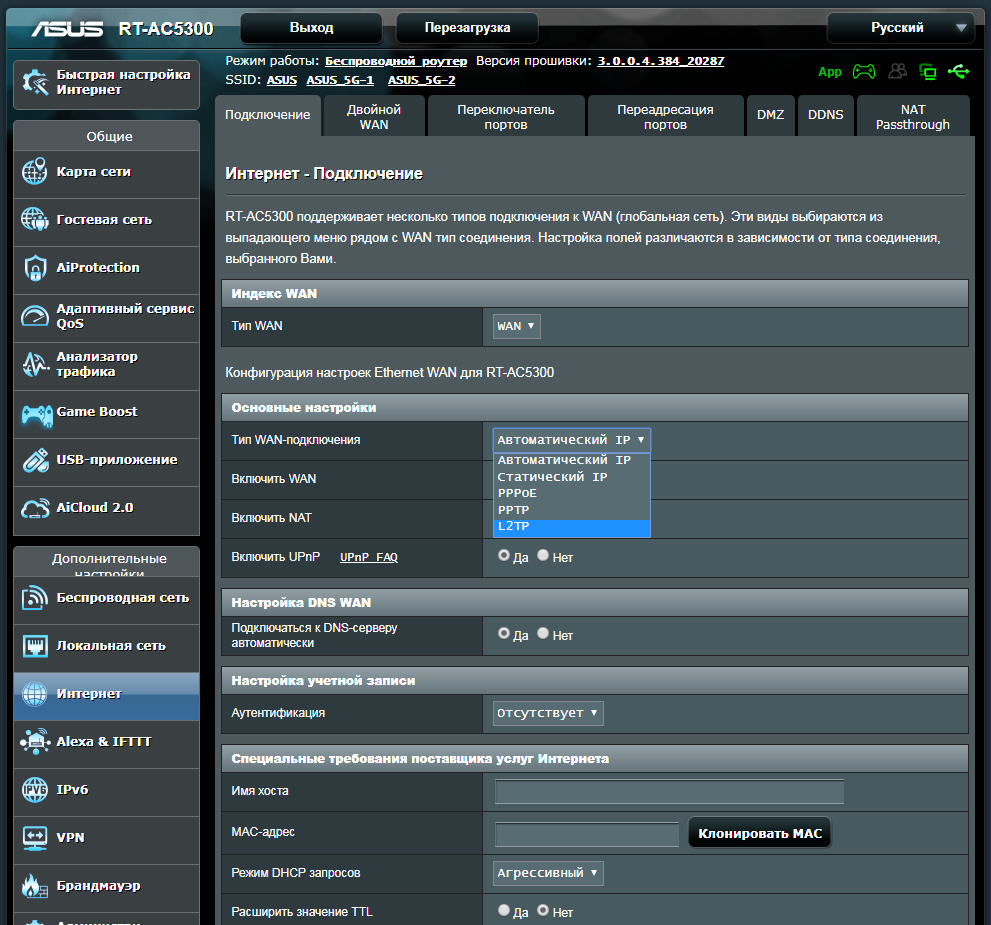
5. Появятся остальные поля для настройки L2TP. В поле "Включить WAN" ("Enable WAN") должно стоять "Да" ("Yes"). В поле "Получить IP-адрес WAN автоматически" ("Get the WAN IP automatically") отмечаем "Да" ("Yes"). В поле "Подключаться к DNS-серверу автоматически" ("Connect to DNS Server automatically") отмечаем "Да" ("Yes"). В поле "Имя пользователя" ("Username") вводим лицевой счет. В поле "Пароль" ("Password") вводим пароль от домашнего интернета.
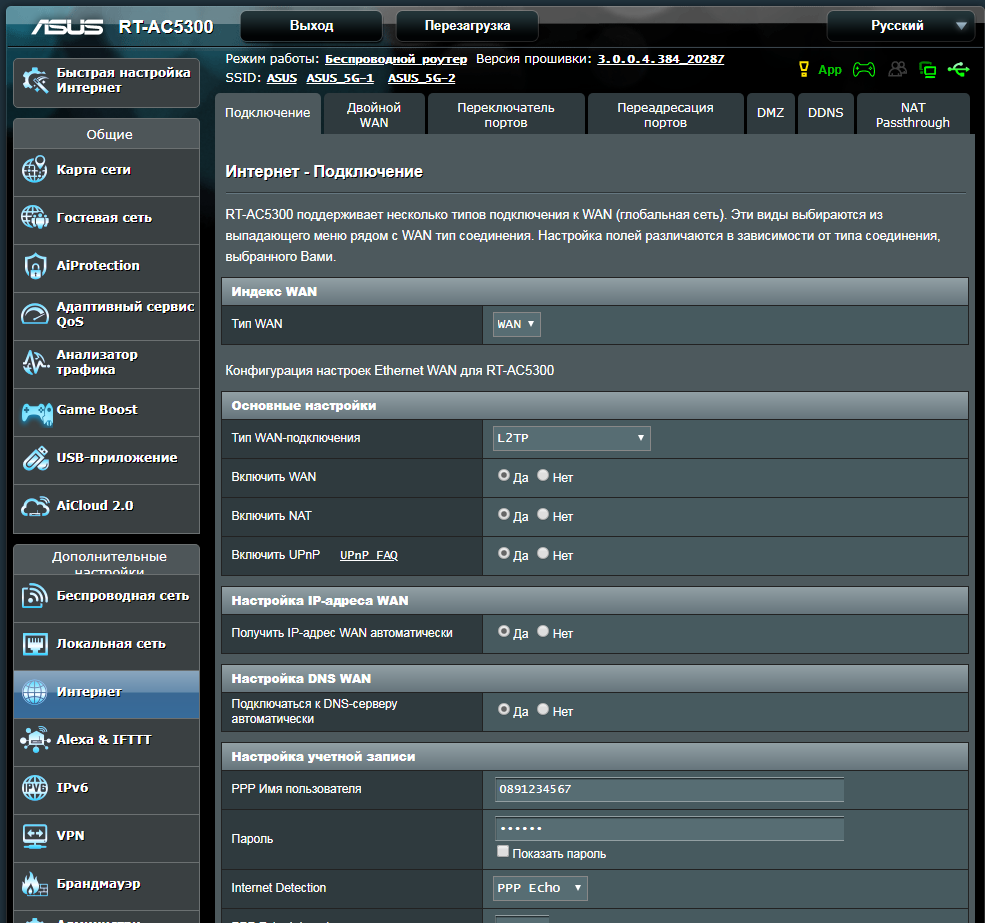
6. Листаем страницу вниз. В поле "VPN сервер" вводим tp.internet.beeline.ru. Нажимаем кнопку "Применить" ("Apply"), ждем применения настроек.
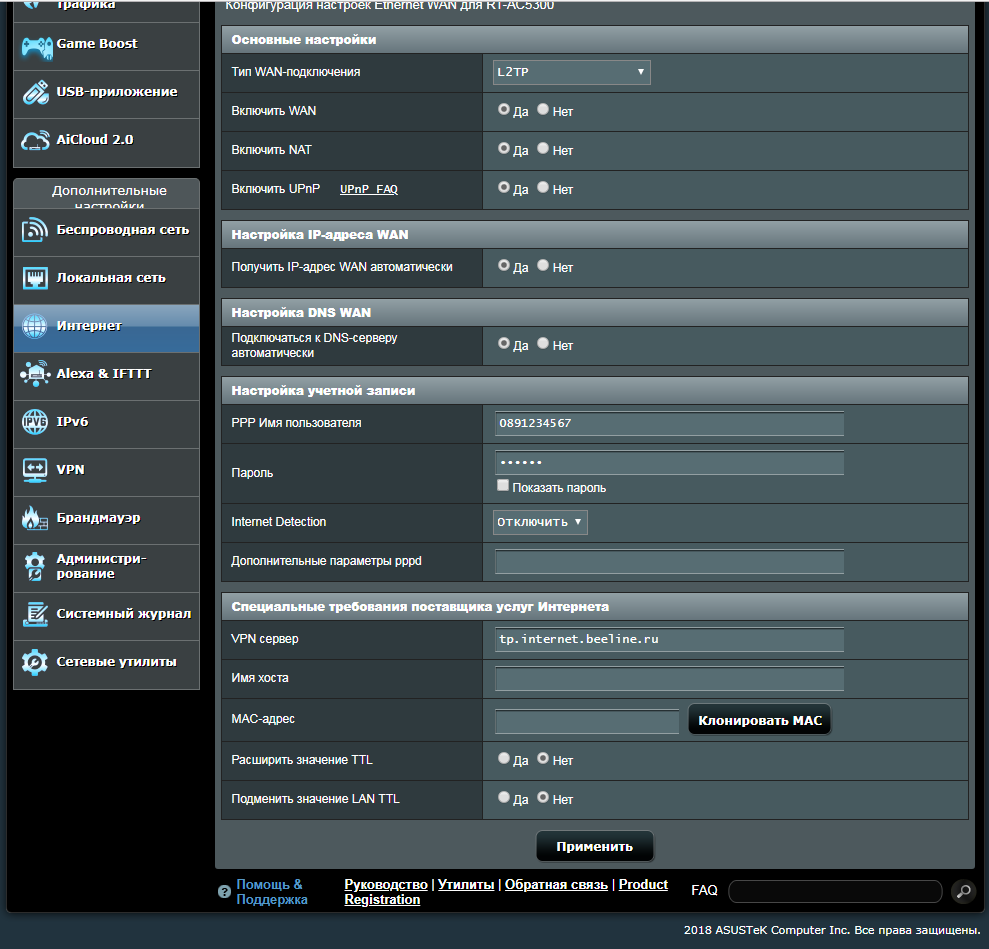
7. В левом меню нажимаем на пункт "Беспроводная сеть" ("Wireless"). В поле "Диапазон" ("Frequency") выбираем 2,4 Ghz. В поле "SSID" придумываем и пишем новое имя сети. В поле "Скрыть SSID" отмечаем "Нет" ("No"). В поле "Режим беспроводной сети" ("Wireless Mode") отмечаем пункт "Авто" ("Auto"). В поле "Канал" ("Chanel") отмечаем пункт "Авто" ("Auto"). В поле "Метод проверки подлинности" ("Authentication Method") выбираем WPA2-Personal. В поле "Предварительный ключ WPA" ("WPA Pre-Shared Key") придумываем и пишем новый пароль для Wi-Fi сети (не менее 8 символов, используя только английские буквы или цифры). Нажимаем кнопку "Применить" ("Apply"), ждем применения настроек.
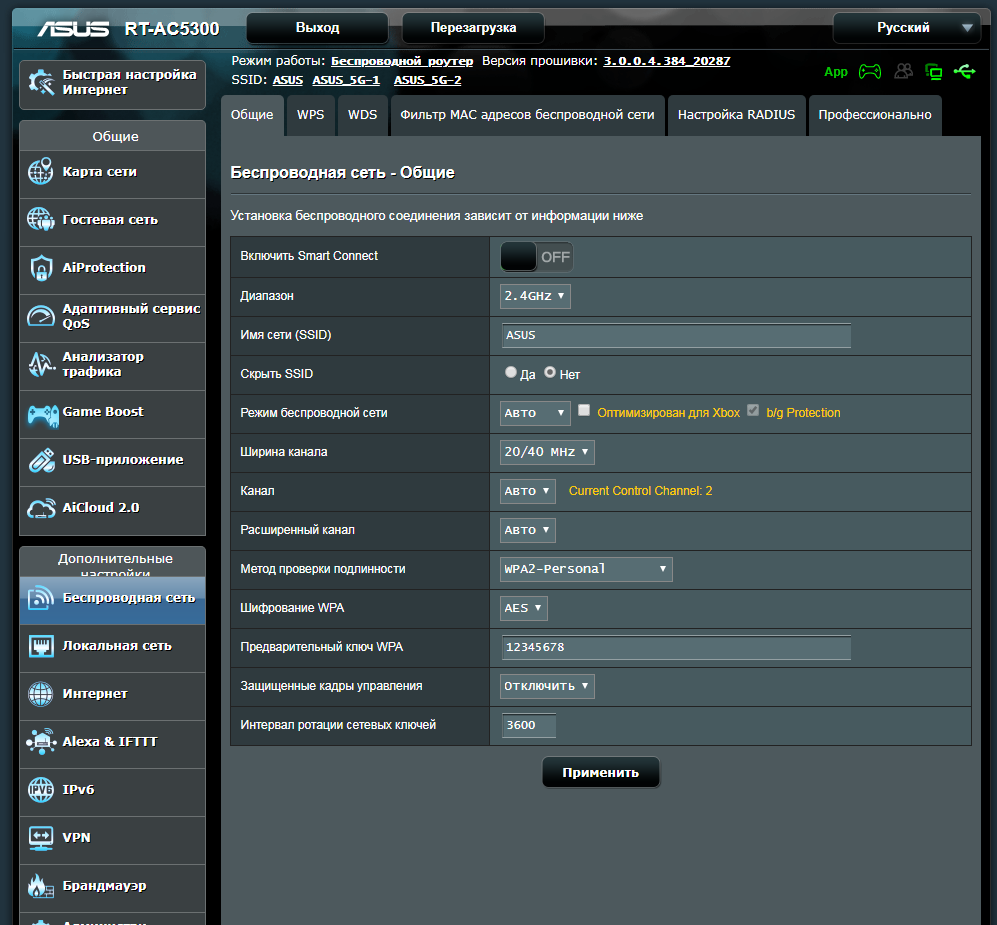
8. В поле "Частотный диапазон" ("Frequency") выбираем 5Ghz-1 , аналогично настраиваем сеть 5 ГГц. В поле "SSID" придумываем и пишем новое имя сети (оно должно отличаться от имени сети для 2,4Ghz). В поле "Скрыть SSID" отмечаем "Нет" ("No"). В поле "Режим беспроводной сети" ("Wireless Mode") отмечаем пункт "Авто" ("Auto"). В поле "Канал" ("Chanel") отмечаем пункт "Авто" ("Auto"). В поле "Метод проверки подлинности" ("Authentication Method") выбираем WPA2-Personal. В поле "Предварительный ключ WPA" ("WPA Pre-Shared Key") придумываем и пишем новый пароль для Wi-Fi сети (не менее 8 символов, используя только английские буквы или цифры). Нажимаем кнопку "Применить" ("Apply"), ждем применения настроек.
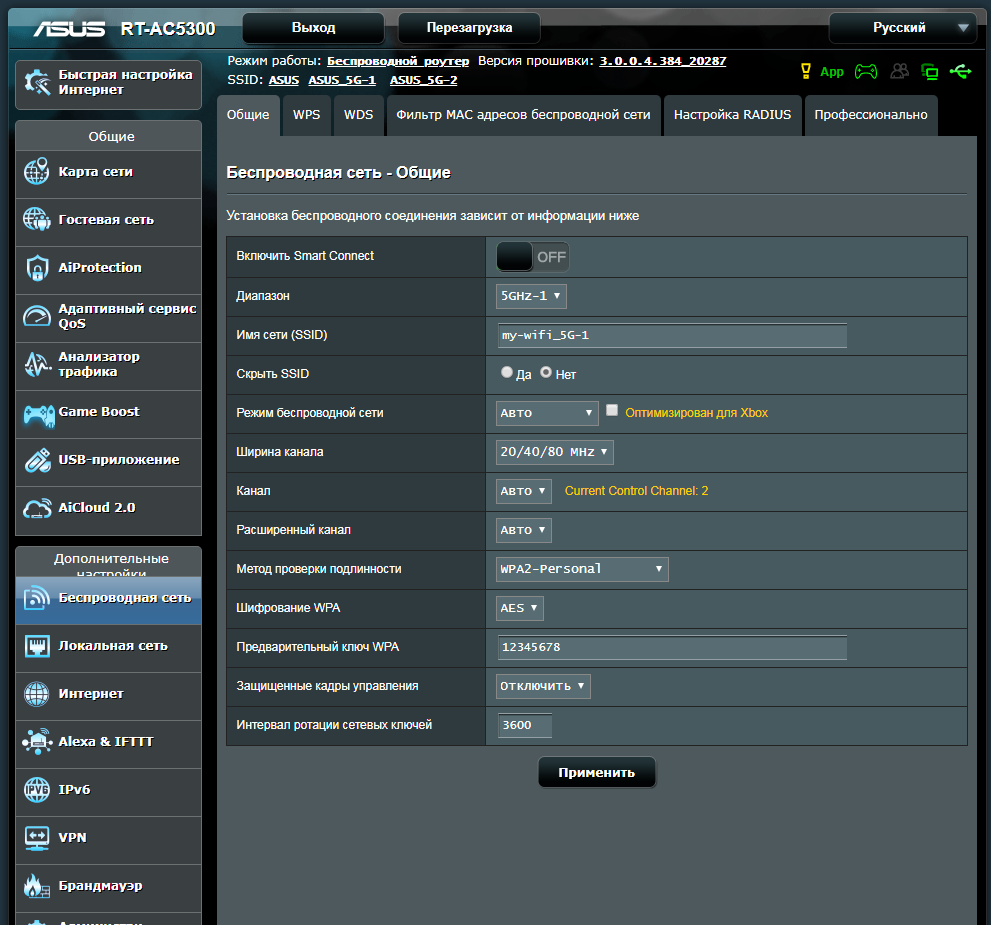
9. В поле "Частотный диапазон" ("Frequency") выбираем 5Ghz-2 , аналогично настраиваем сеть 5 ГГц. В поле "SSID" придумываем и пишем новое имя сети (оно должно отличаться от имени сети для 2,4Ghz). В поле "Скрыть SSID" отмечаем "Нет" ("No"). В поле "Режим беспроводной сети" ("Wireless Mode") отмечаем пункт "Авто" ("Auto"). В поле "Канал" ("Chanel") отмечаем пункт "Авто" ("Auto"). В поле "Метод проверки подлинности" ("Authentication Method") выбираем WPA2-Personal. В поле "Предварительный ключ WPA" ("WPA Pre-Shared Key") придумываем и пишем новый пароль для Wi-Fi сети (не менее 8 символов, используя только английские буквы или цифры). Нажимаем кнопку "Применить" ("Apply"), ждем применения настроек.
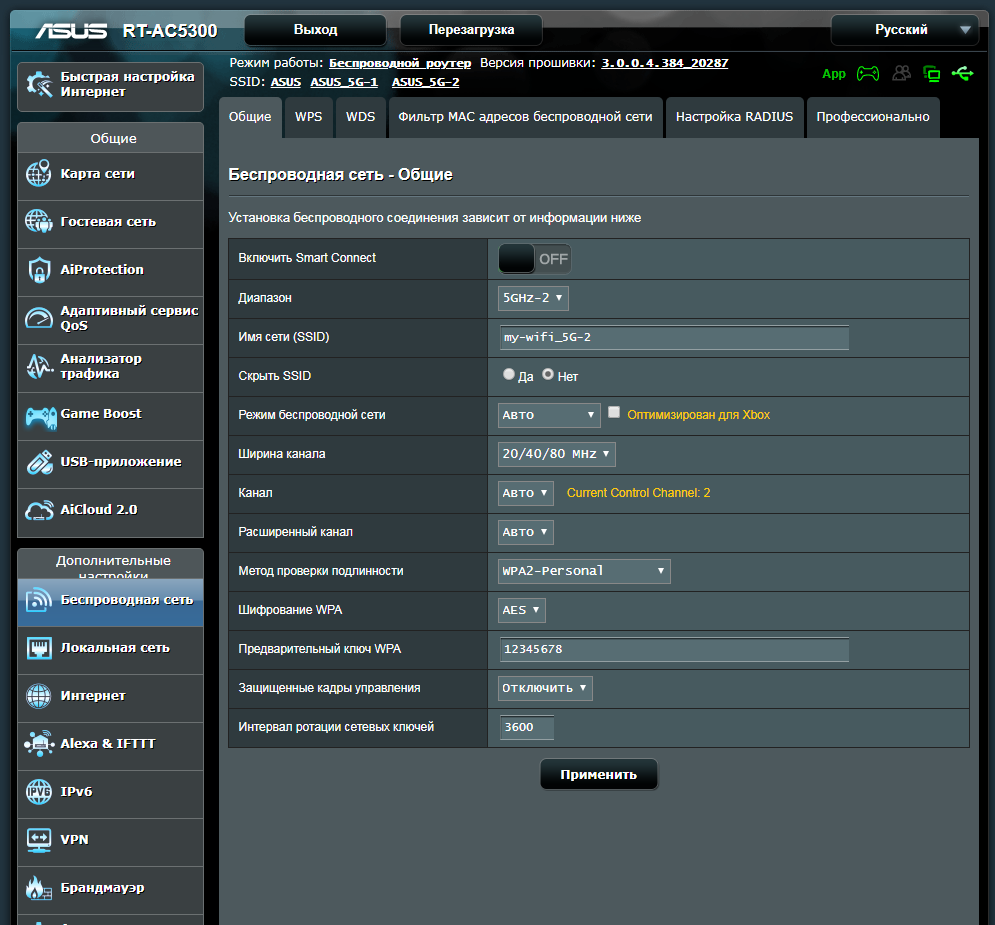
10. В левом меню нажимаем на пункт "Локальная сеть" ("LAN"), далее выбираем пункт "IPTV". В поле "Выбор порта IPTV STB" ("Choose IPTV STB Port") выбираем номера портов, к которым подключены ТВ-приставки. Нажимаем кнопку "Применить" ("Apply"), ждем применения настроек.

Настройка роутера на IPOE
1. Открываем браузер, в адресной строке набираем адрес роутера, нажимаем Enter. Откроется страница авторизации роутера. Вводим логин и пароль для доступа к роутеру, нажимаем Enter.

2. Если открывается страница "Мастера настроек", нажимаем "Пропустить мастер настроек", если есть кнопка "Настройка вручную" - нажимаем на нее.

3. Откроются настройки роутера. Если интерфейс на английском, справа сверху проверяем наличие выпадающего списка с выбором языка. Если выпадающий список есть, выбираем "Русский".
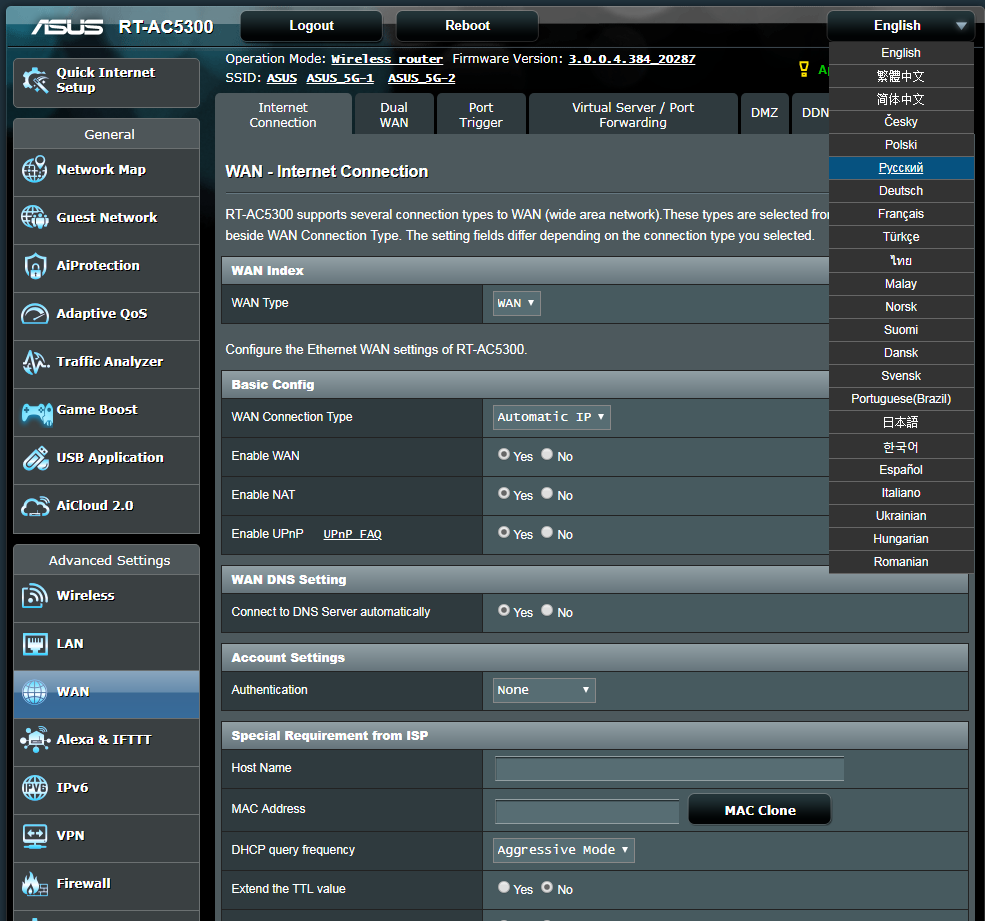
4. Откроются настройки роутера. Выбираем вкладку "Интернет" ("WAN"). Откроется соответствующее окно. В блоке "Основные настройки" ("Basic Config") в поле "Тип WAN-подключения" ("WAN Connection Type") из выпадающего списка выбираем "Автоматический IP" ("Automatic IP"). В поле "Включить WAN" ("Enable WAN") должно стоять "Да" ("Yes"). В поле "Подключаться к DNS-серверу автоматически" ("Connect to DNS Server automatically") отмечаем "Да" ("Yes"). Нажимаем кнопку "Применить" ("Apply"), ждем применения настроек.
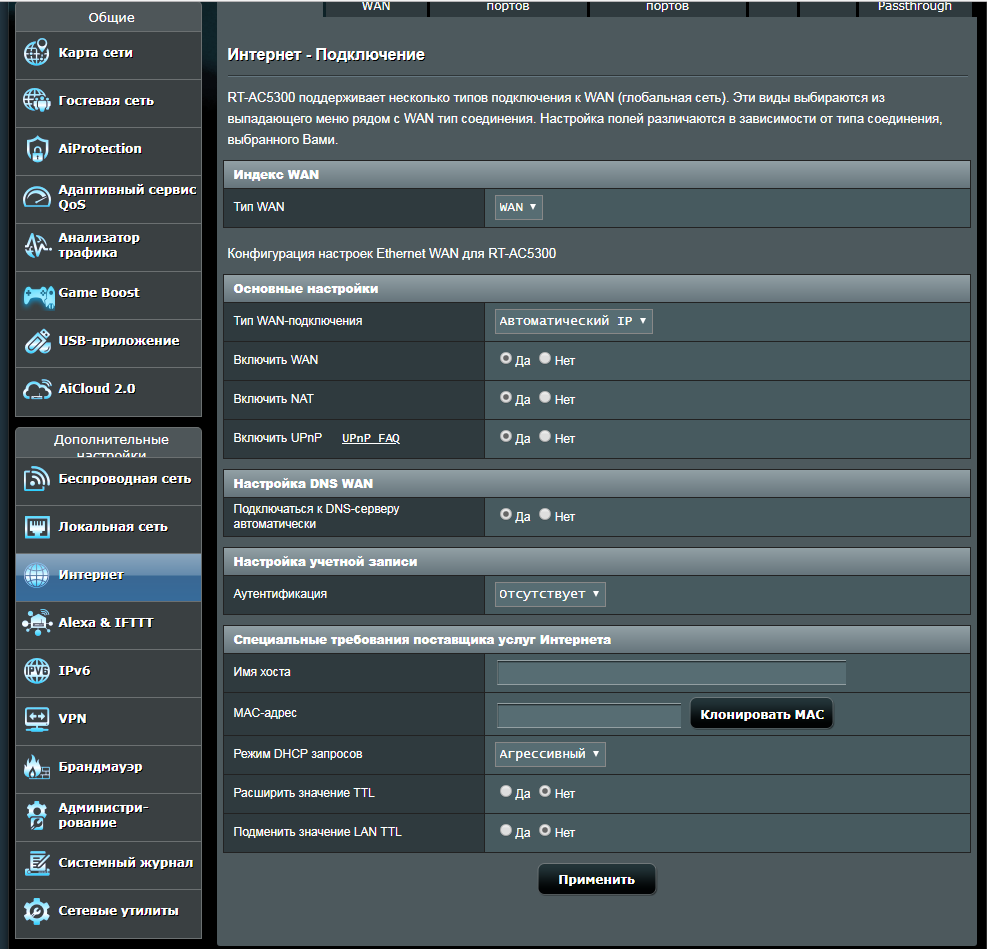
5. В левом меню нажимаем на пункт "Беспроводная сеть" ("Wireless"). В поле "Частотный диапазон" ("Frequency") выбираем 2,4 Ghz. В поле "SSID" придумываем и пишем новое имя сети. В поле "Скрыть SSID" отмечаем "Нет" ("No"). В поле "Режим беспроводной сети" ("Wireless Mode") отмечаем пункт "Авто" ("Auto"). В поле "Канал" ("Chanel") отмечаем пункт "Авто" ("Auto"). В поле "Метод проверки подлинности" ("Authentication Method") выбираем WPA2-Personal. В поле "Предварительный ключ WPA" ("WPA Pre-Shared Key") придумываем и пишем новый пароль для Wi-Fi сети (не менее 8 символов, используя только английские буквы или цифры). Нажимаем кнопку "Применить" ("Apply"), ждем применения настроек.
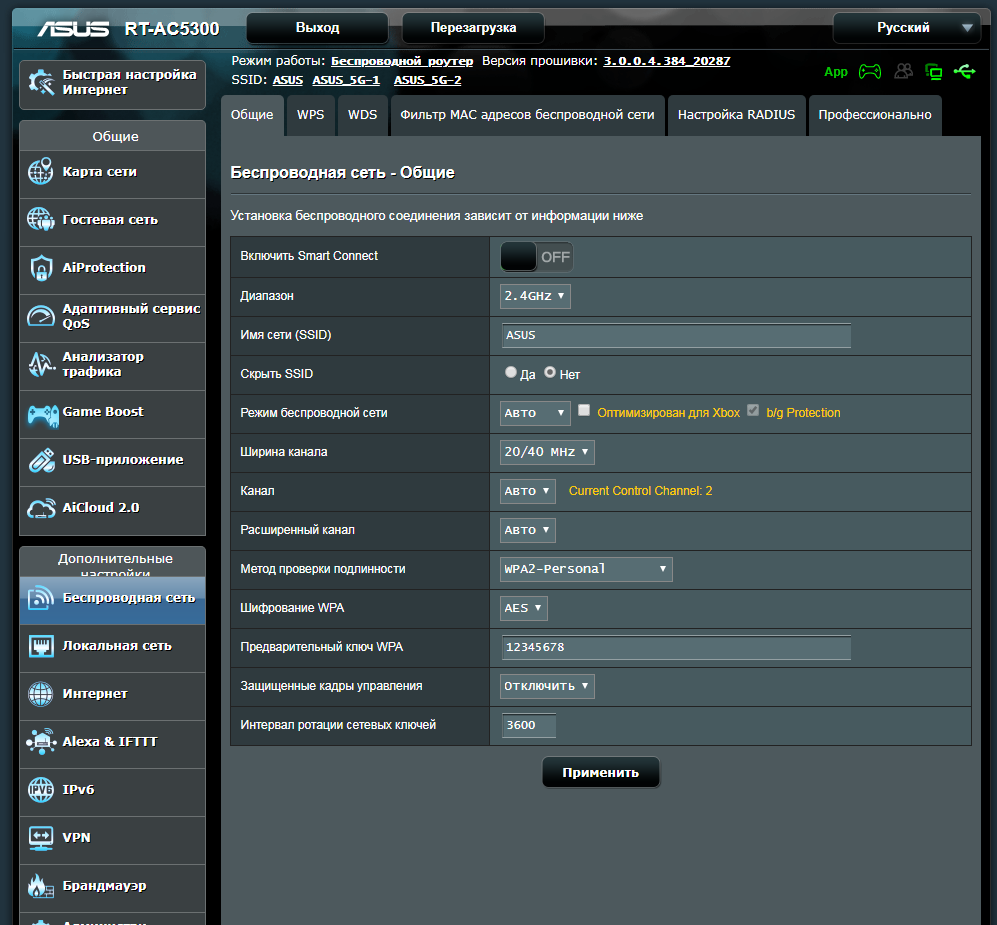
6. В поле "Частотный диапазон" ("Frequency") выбираем 5Ghz-1 , аналогично настраиваем сеть 5 ГГц. В поле "SSID" придумываем и пишем новое имя сети (оно должно отличаться от имени сети для 2,4Ghz). В поле "Скрыть SSID" отмечаем "Нет" ("No"). В поле "Режим беспроводной сети" ("Wireless Mode") отмечаем пункт "Авто" ("Auto"). В поле "Канал" ("Chanel") отмечаем пункт "Авто" ("Auto"). В поле "Метод проверки подлинности" ("Authentication Method") выбираем WPA2-Personal. В поле "Предварительный ключ WPA" ("WPA Pre-Shared Key") придумываем и пишем новый пароль для Wi-Fi сети (не менее 8 символов, используя только английские буквы или цифры). Нажимаем кнопку "Применить" ("Apply"), ждем применения настроек.

7. В поле "Частотный диапазон" ("Frequency") выбираем 5Ghz-2 , аналогично настраиваем сеть 5 ГГц. В поле "SSID" придумываем и пишем новое имя сети (оно должно отличаться от имени сети для 2,4Ghz). В поле "Скрыть SSID" отмечаем "Нет" ("No"). В поле "Режим беспроводной сети" ("Wireless Mode") отмечаем пункт "Авто" ("Auto"). В поле "Канал" ("Chanel") отмечаем пункт "Авто" ("Auto"). В поле "Метод проверки подлинности" ("Authentication Method") выбираем WPA2-Personal. В поле "Предварительный ключ WPA" ("WPA Pre-Shared Key") придумываем и пишем новый пароль для Wi-Fi сети (не менее 8 символов, используя только английские буквы или цифры). Нажимаем кнопку "Применить" ("Apply"), ждем применения настроек.
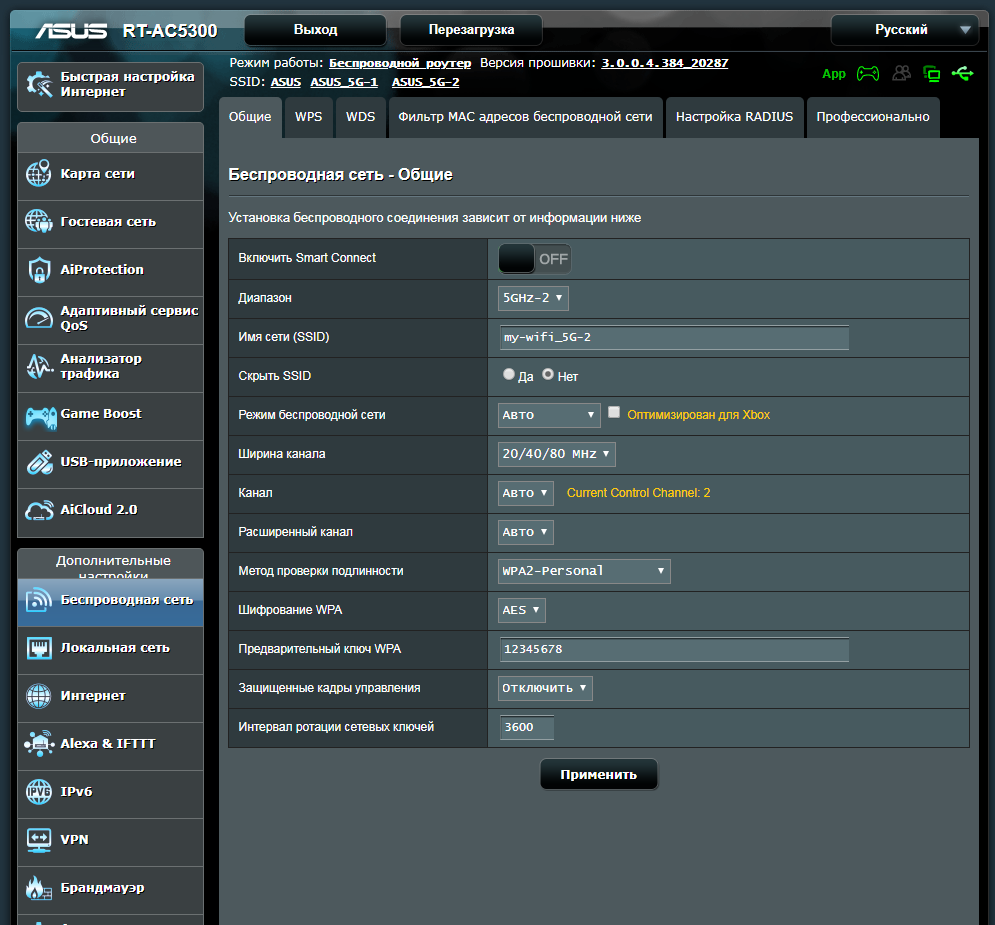
8. В левом меню нажимаем на пункт "Локальная сеть" ("LAN"), далее выбираем пункт "IPTV". В поле "Выбор порта IPTV STB" ("Choose IPTV STB Port") выбираем номера портов, к которым подключены ТВ-приставки. Нажимаем кнопку "Применить" ("Apply"), ждем применения настроек.

9. Запустите браузер, откройте страницу http://login.beeline.ru
Заполните форму:
Логин - укажите номер лицевого счета (вида 0891234567);
Пароль - укажите пароль для доступа в Интернет;
Нажимаем кнопку Войти.

10. После успешной авторизации, закрываем данную страницу и открываем любой сайт на ваше усмотрение.

Asus RT-AC5300

| Имя беспроводной сети (SSID) по умолчанию | Диапазон 2.4 ГГц; Asus (где X - последовательность символов) |
|---|---|
| Диапазон 5 ГГц_1; ASUS_5G-1(где X - последовательность символов) | |
| Диапазон 5 ГГц_2; ASUS_5G-2 (где X - последовательность символов) | |
| Пароль для беспроводной сети (Wi-Fi) по умолчанию | Отсутствует или указан на роутере снизу |
| Адрес роутера | 192.168.1.1 |
| Доступ на web-интерфейс | логин admin пароль admin |
Подключение роутера
Подключите кабель, который вам провели в квартиру наши монтажники в порт Internet (WAN), а компьютер подключите в любой из Ethernet (LAN) портов. Вы так же можете соединить ваш ПК с роутером по беспроводной сети, но на первичном этапе настройки лучше использовать кабель.

Серый интерфейс
Настройка роутера на L2TP
1. Открываем браузер, в адресной строке набираем адрес роутера, нажимаем Enter. Откроется страница авторизации роутера. Вводим логин и пароль для доступа к роутеру, нажимаем Enter.

2. Если открывается страница "Мастера настроек", нажимаем "Пропустить мастер настроек", если есть кнопка "Настройка вручную" - нажимаем на нее.

3. Откроются настройки роутера. Если интерфейс на английском, справа сверху проверяем наличие выпадающего списка с выбором языка. Если выпадающий список есть, выбираем "Русский".
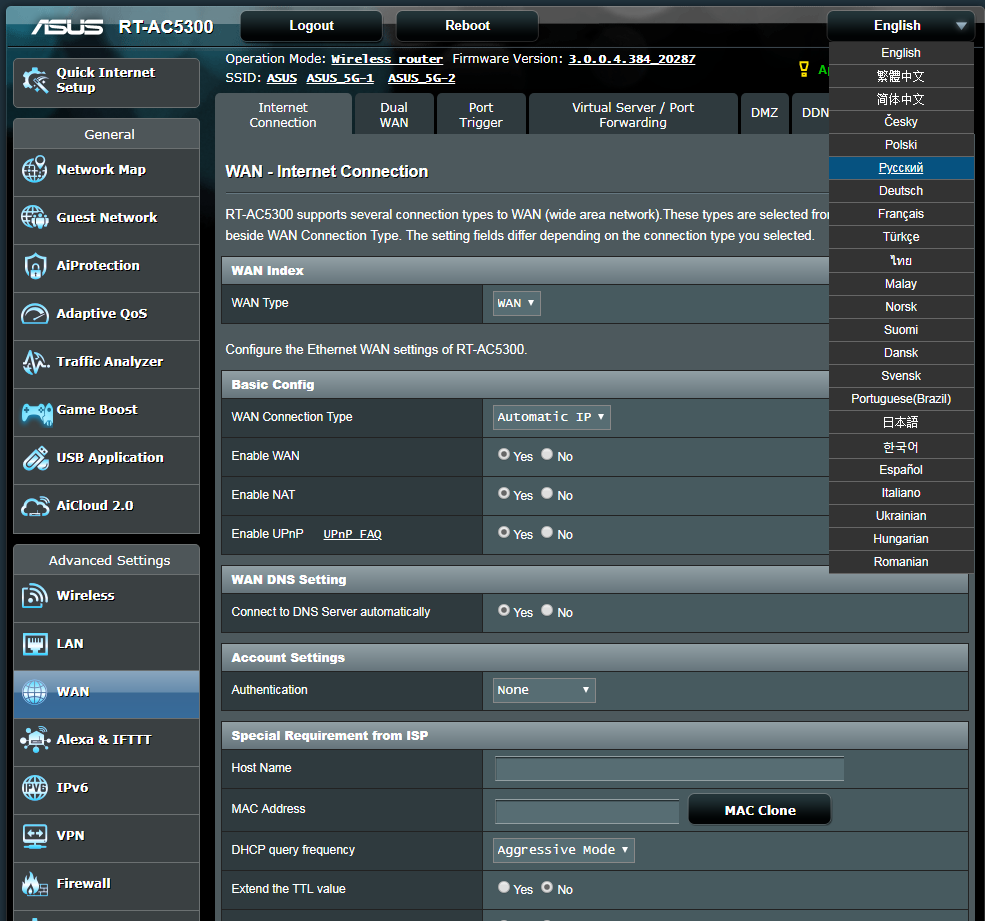
4. Откроются настройки роутера. Выбираем вкладку "Интернет" ("WAN"). Откроется соответствующее окно. В блоке "Основные настройки" ("Basic Config") в поле "Тип WAN-подключения " ("WAN Connection Type") из выпадающего списка выбираем "L2TP".
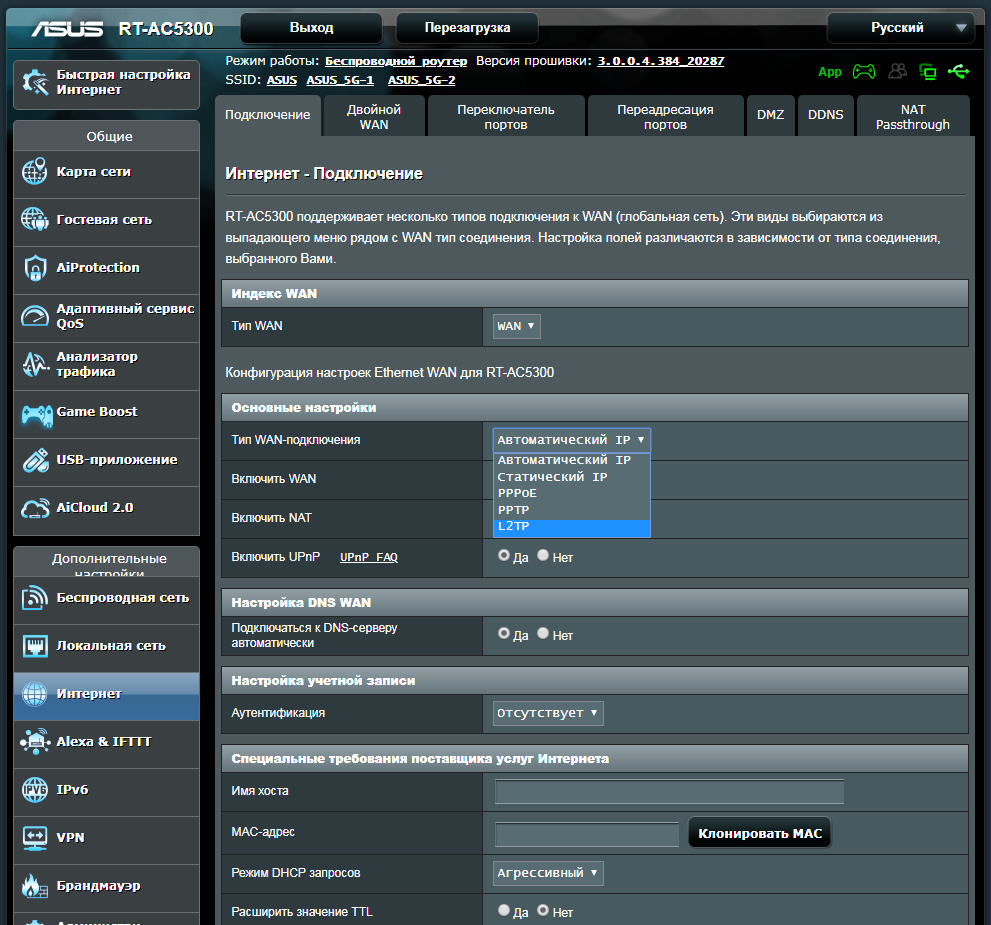
5. Появятся остальные поля для настройки L2TP. В поле "Включить WAN" ("Enable WAN") должно стоять "Да" ("Yes"). В поле "Получить IP-адрес WAN автоматически" ("Get the WAN IP automatically") отмечаем "Да" ("Yes"). В поле "Подключаться к DNS-серверу автоматически" ("Connect to DNS Server automatically") отмечаем "Да" ("Yes"). В поле "Имя пользователя" ("Username") вводим лицевой счет. В поле "Пароль" ("Password") вводим пароль от домашнего интернета.
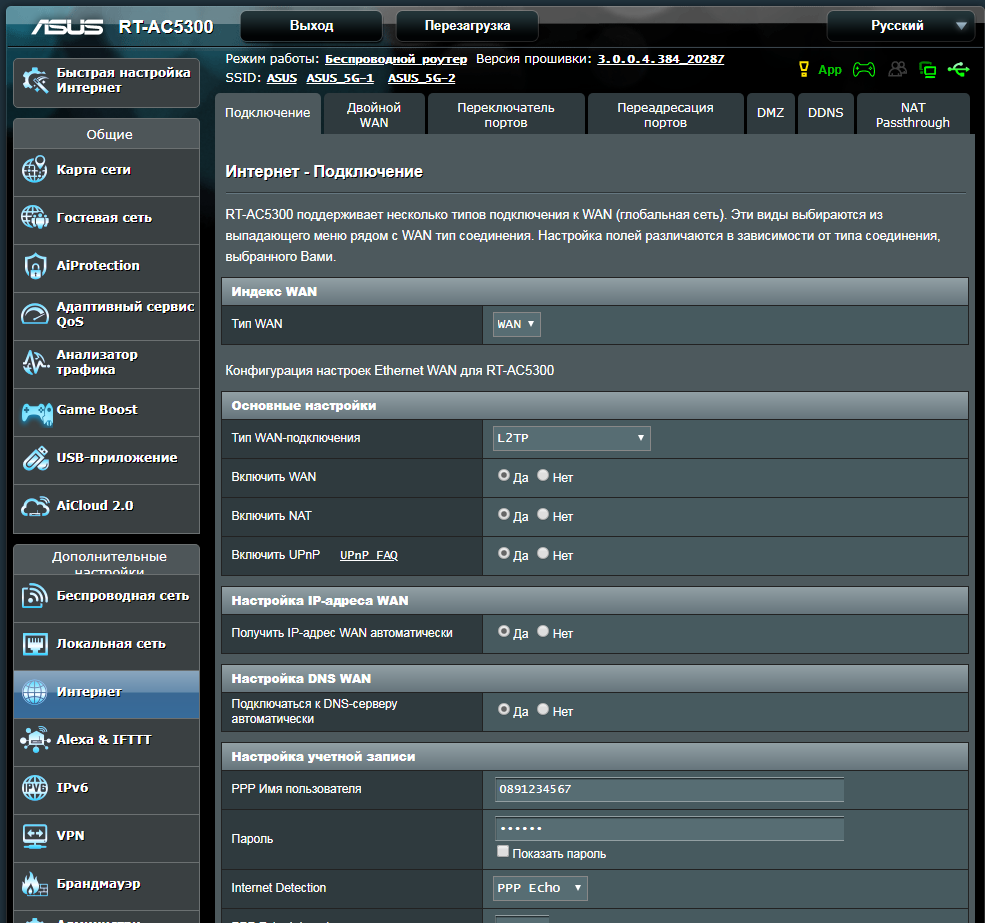
6. Листаем страницу вниз. В поле "VPN сервер" вводим tp.internet.beeline.ru. Нажимаем кнопку "Применить" ("Apply"), ждем применения настроек.
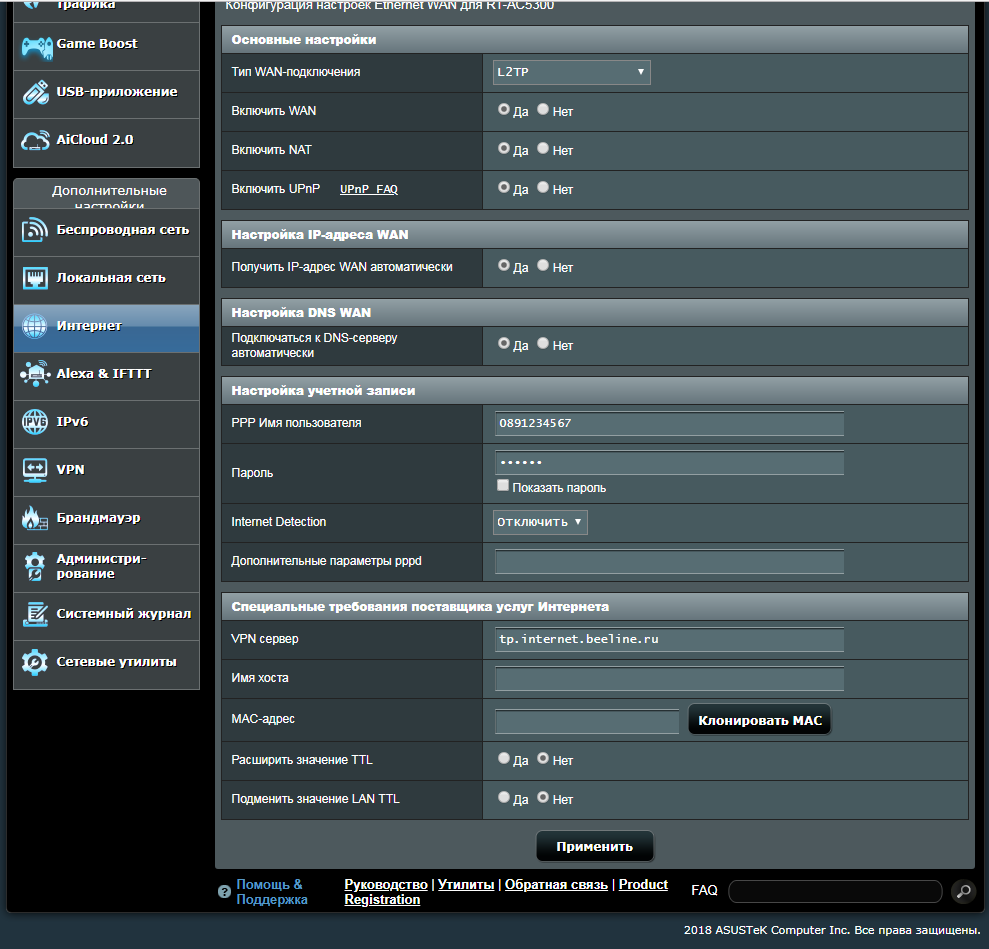
7. В левом меню нажимаем на пункт "Беспроводная сеть" ("Wireless"). В поле "Диапазон" ("Frequency") выбираем 2,4 Ghz. В поле "SSID" придумываем и пишем новое имя сети. В поле "Скрыть SSID" отмечаем "Нет" ("No"). В поле "Режим беспроводной сети" ("Wireless Mode") отмечаем пункт "Авто" ("Auto"). В поле "Канал" ("Chanel") отмечаем пункт "Авто" ("Auto"). В поле "Метод проверки подлинности" ("Authentication Method") выбираем WPA2-Personal. В поле "Предварительный ключ WPA" ("WPA Pre-Shared Key") придумываем и пишем новый пароль для Wi-Fi сети (не менее 8 символов, используя только английские буквы или цифры). Нажимаем кнопку "Применить" ("Apply"), ждем применения настроек.
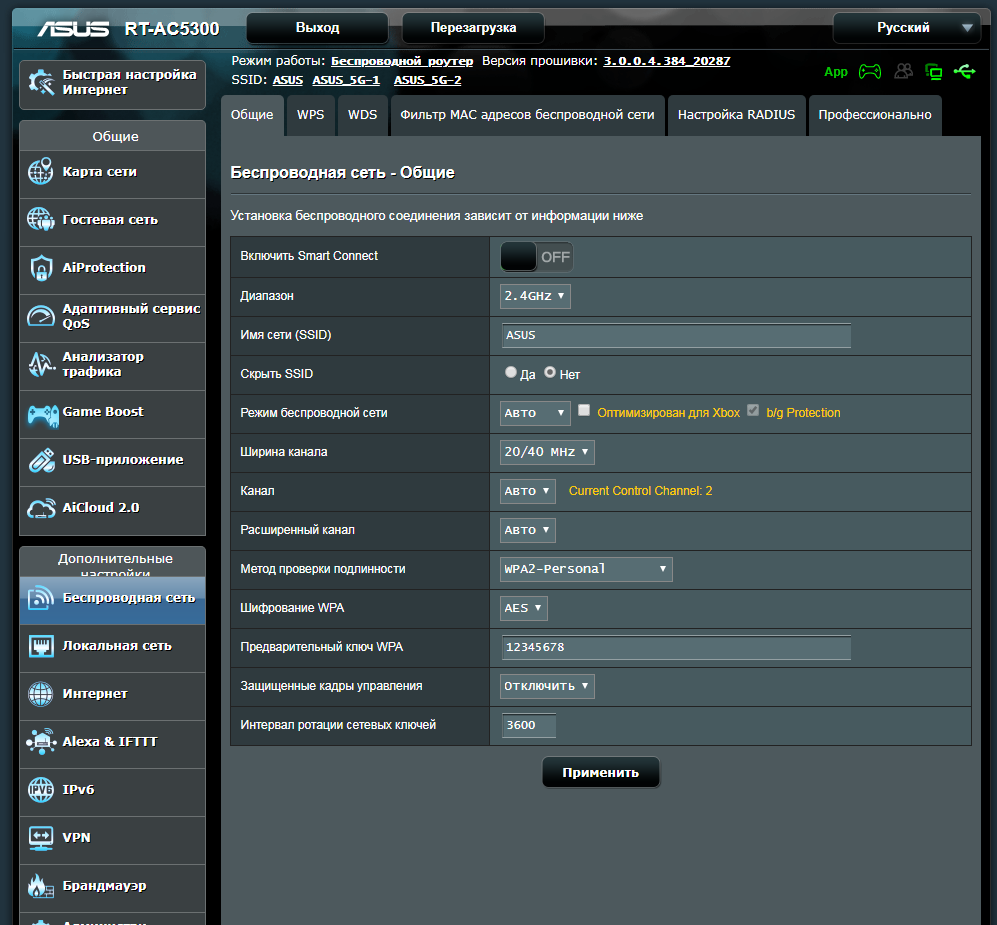
8. В поле "Частотный диапазон" ("Frequency") выбираем 5Ghz-1 , аналогично настраиваем сеть 5 ГГц. В поле "SSID" придумываем и пишем новое имя сети (оно должно отличаться от имени сети для 2,4Ghz). В поле "Скрыть SSID" отмечаем "Нет" ("No"). В поле "Режим беспроводной сети" ("Wireless Mode") отмечаем пункт "Авто" ("Auto"). В поле "Канал" ("Chanel") отмечаем пункт "Авто" ("Auto"). В поле "Метод проверки подлинности" ("Authentication Method") выбираем WPA2-Personal. В поле "Предварительный ключ WPA" ("WPA Pre-Shared Key") придумываем и пишем новый пароль для Wi-Fi сети (не менее 8 символов, используя только английские буквы или цифры). Нажимаем кнопку "Применить" ("Apply"), ждем применения настроек.
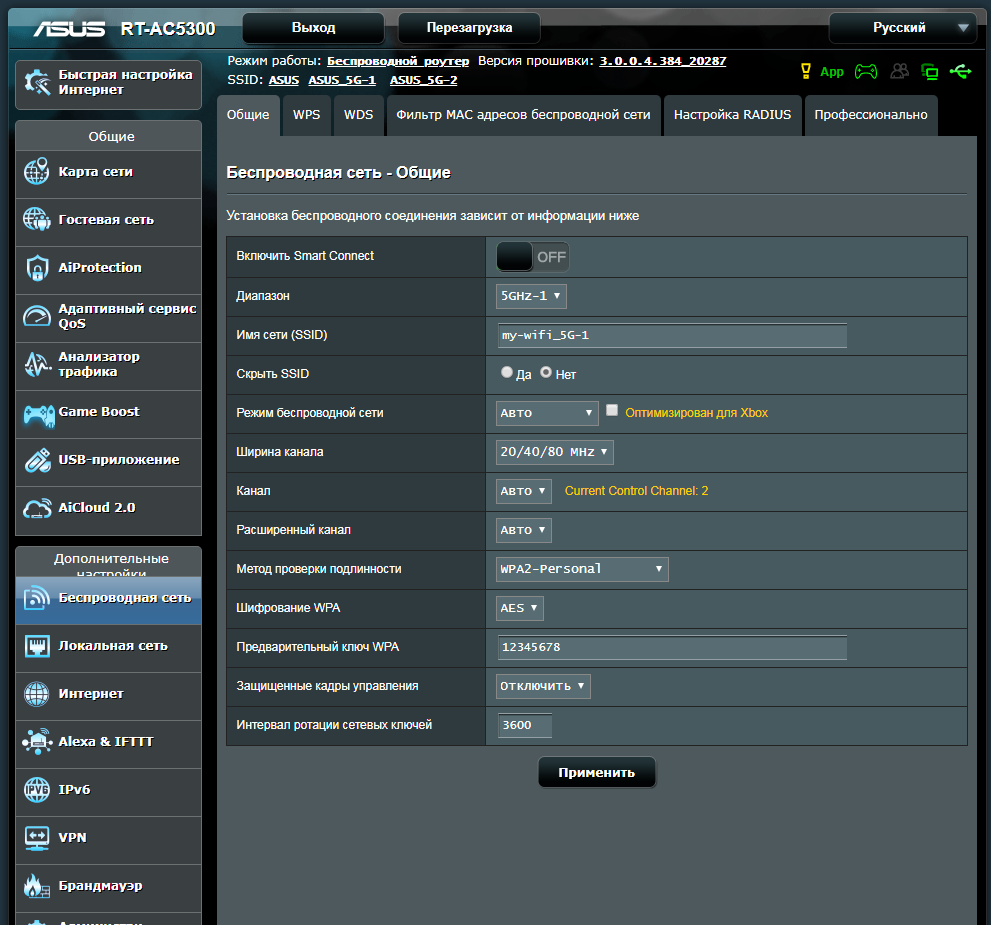
9. В поле "Частотный диапазон" ("Frequency") выбираем 5Ghz-2 , аналогично настраиваем сеть 5 ГГц. В поле "SSID" придумываем и пишем новое имя сети (оно должно отличаться от имени сети для 2,4Ghz). В поле "Скрыть SSID" отмечаем "Нет" ("No"). В поле "Режим беспроводной сети" ("Wireless Mode") отмечаем пункт "Авто" ("Auto"). В поле "Канал" ("Chanel") отмечаем пункт "Авто" ("Auto"). В поле "Метод проверки подлинности" ("Authentication Method") выбираем WPA2-Personal. В поле "Предварительный ключ WPA" ("WPA Pre-Shared Key") придумываем и пишем новый пароль для Wi-Fi сети (не менее 8 символов, используя только английские буквы или цифры). Нажимаем кнопку "Применить" ("Apply"), ждем применения настроек.
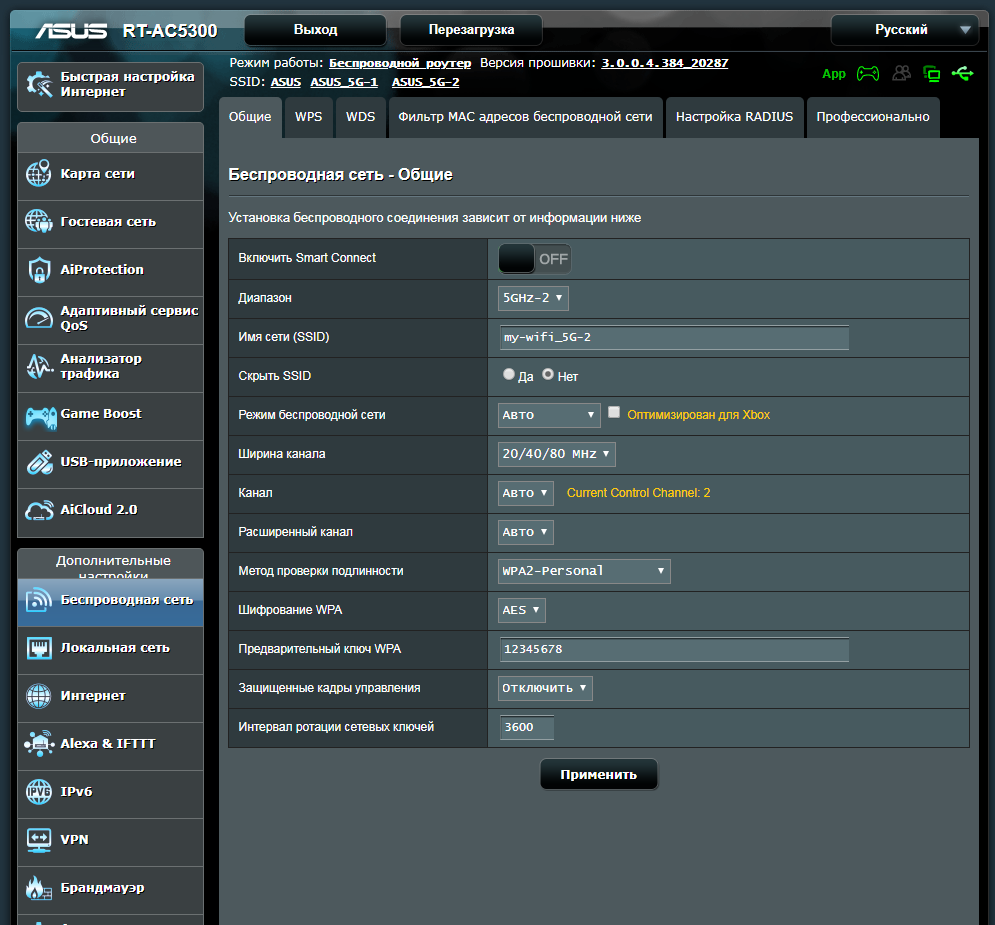
10. В левом меню нажимаем на пункт "Локальная сеть" ("LAN"), далее выбираем пункт "IPTV". В поле "Выбор порта IPTV STB" ("Choose IPTV STB Port") выбираем номера портов, к которым подключены ТВ-приставки. Нажимаем кнопку "Применить" ("Apply"), ждем применения настроек.

Настройка роутера на IPOE
1. Открываем браузер, в адресной строке набираем адрес роутера, нажимаем Enter. Откроется страница авторизации роутера. Вводим логин и пароль для доступа к роутеру, нажимаем Enter.

2. Если открывается страница "Мастера настроек", нажимаем "Пропустить мастер настроек", если есть кнопка "Настройка вручную" - нажимаем на нее.

3. Откроются настройки роутера. Если интерфейс на английском, справа сверху проверяем наличие выпадающего списка с выбором языка. Если выпадающий список есть, выбираем "Русский".
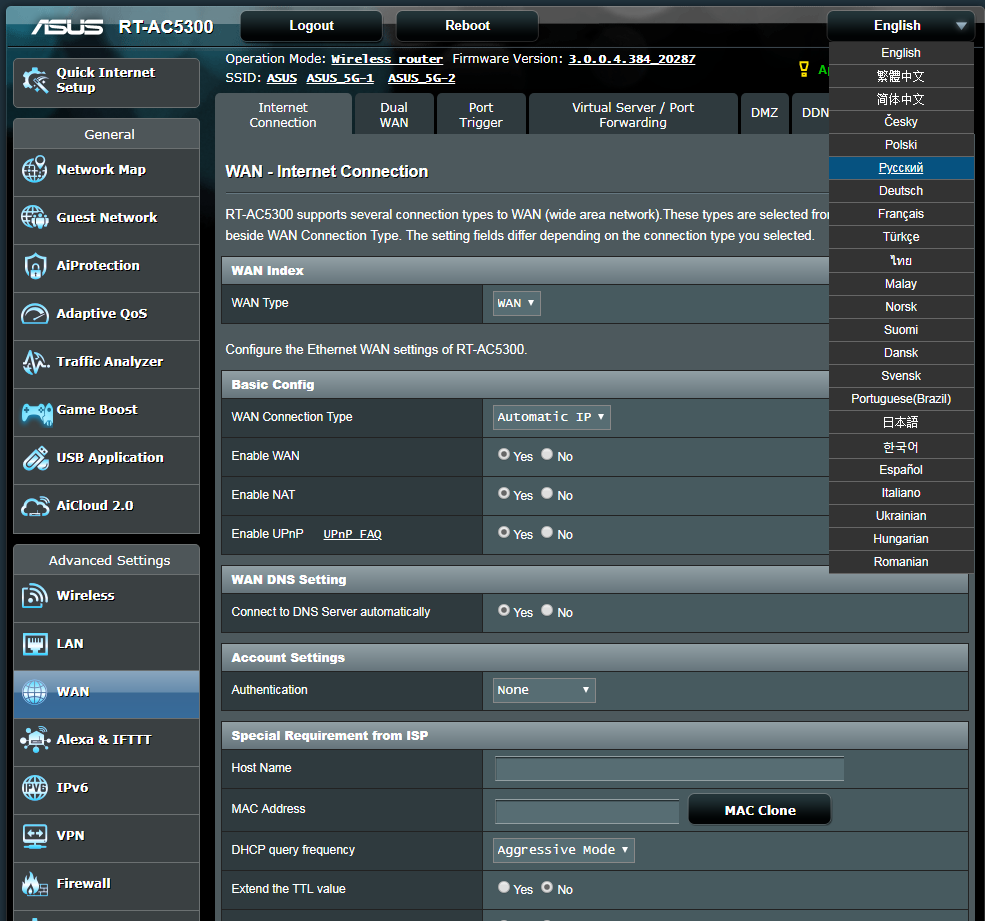
4. Откроются настройки роутера. Выбираем вкладку "Интернет" ("WAN"). Откроется соответствующее окно. В блоке "Основные настройки" ("Basic Config") в поле "Тип WAN-подключения" ("WAN Connection Type") из выпадающего списка выбираем "Автоматический IP" ("Automatic IP"). В поле "Включить WAN" ("Enable WAN") должно стоять "Да" ("Yes"). В поле "Подключаться к DNS-серверу автоматически" ("Connect to DNS Server automatically") отмечаем "Да" ("Yes"). Нажимаем кнопку "Применить" ("Apply"), ждем применения настроек.
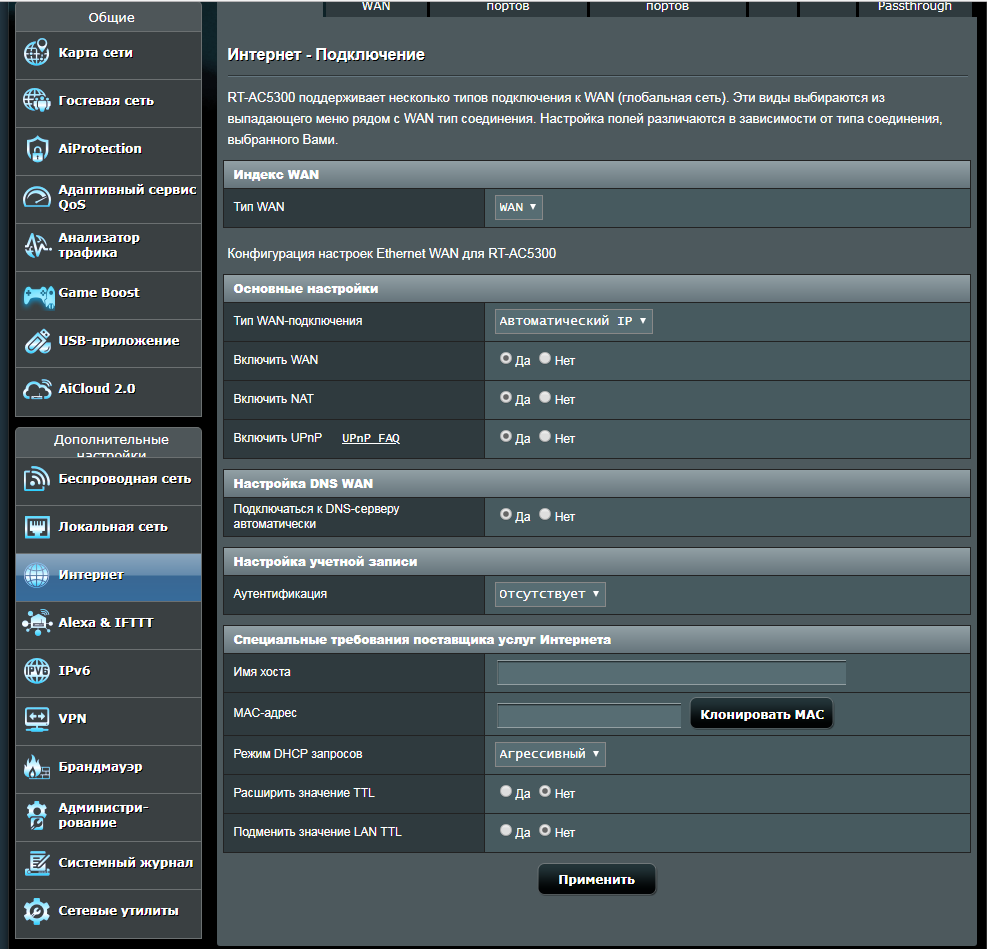
5. В левом меню нажимаем на пункт "Беспроводная сеть" ("Wireless"). В поле "Частотный диапазон" ("Frequency") выбираем 2,4 Ghz. В поле "SSID" придумываем и пишем новое имя сети. В поле "Скрыть SSID" отмечаем "Нет" ("No"). В поле "Режим беспроводной сети" ("Wireless Mode") отмечаем пункт "Авто" ("Auto"). В поле "Канал" ("Chanel") отмечаем пункт "Авто" ("Auto"). В поле "Метод проверки подлинности" ("Authentication Method") выбираем WPA2-Personal. В поле "Предварительный ключ WPA" ("WPA Pre-Shared Key") придумываем и пишем новый пароль для Wi-Fi сети (не менее 8 символов, используя только английские буквы или цифры). Нажимаем кнопку "Применить" ("Apply"), ждем применения настроек.
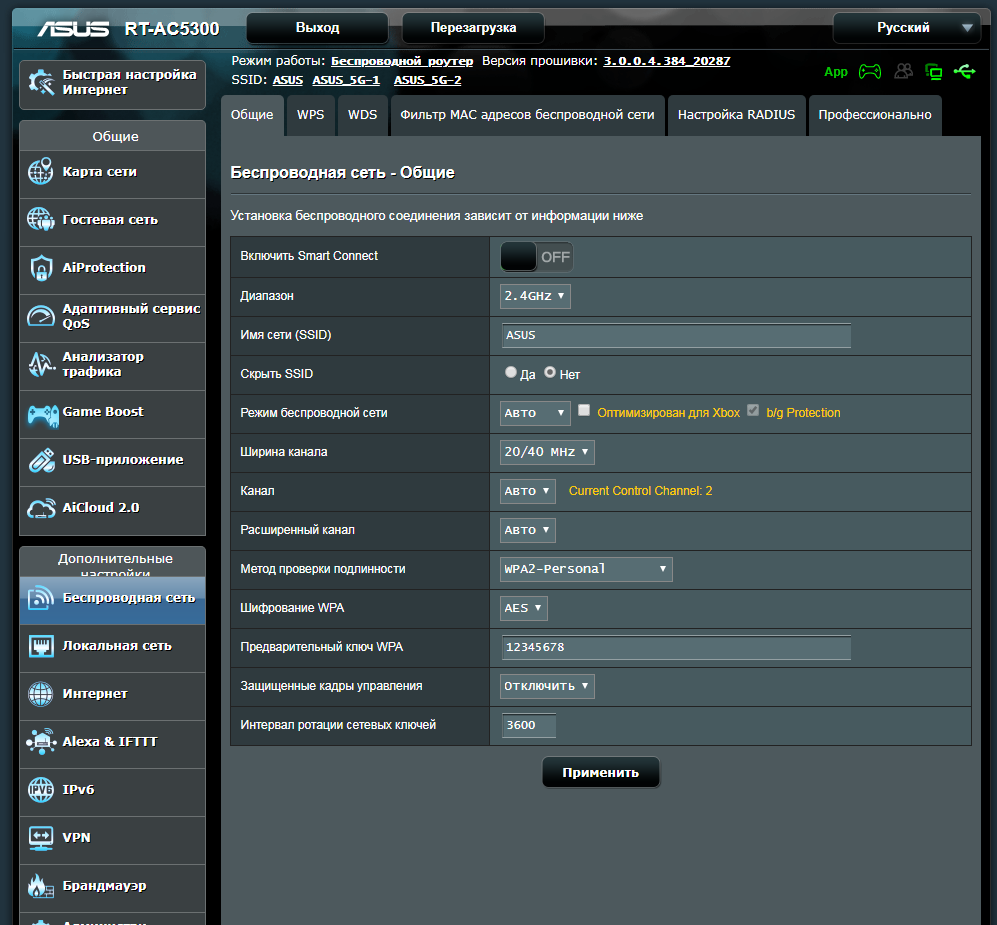
6. В поле "Частотный диапазон" ("Frequency") выбираем 5Ghz-1 , аналогично настраиваем сеть 5 ГГц. В поле "SSID" придумываем и пишем новое имя сети (оно должно отличаться от имени сети для 2,4Ghz). В поле "Скрыть SSID" отмечаем "Нет" ("No"). В поле "Режим беспроводной сети" ("Wireless Mode") отмечаем пункт "Авто" ("Auto"). В поле "Канал" ("Chanel") отмечаем пункт "Авто" ("Auto"). В поле "Метод проверки подлинности" ("Authentication Method") выбираем WPA2-Personal. В поле "Предварительный ключ WPA" ("WPA Pre-Shared Key") придумываем и пишем новый пароль для Wi-Fi сети (не менее 8 символов, используя только английские буквы или цифры). Нажимаем кнопку "Применить" ("Apply"), ждем применения настроек.

7. В поле "Частотный диапазон" ("Frequency") выбираем 5Ghz-2 , аналогично настраиваем сеть 5 ГГц. В поле "SSID" придумываем и пишем новое имя сети (оно должно отличаться от имени сети для 2,4Ghz). В поле "Скрыть SSID" отмечаем "Нет" ("No"). В поле "Режим беспроводной сети" ("Wireless Mode") отмечаем пункт "Авто" ("Auto"). В поле "Канал" ("Chanel") отмечаем пункт "Авто" ("Auto"). В поле "Метод проверки подлинности" ("Authentication Method") выбираем WPA2-Personal. В поле "Предварительный ключ WPA" ("WPA Pre-Shared Key") придумываем и пишем новый пароль для Wi-Fi сети (не менее 8 символов, используя только английские буквы или цифры). Нажимаем кнопку "Применить" ("Apply"), ждем применения настроек.
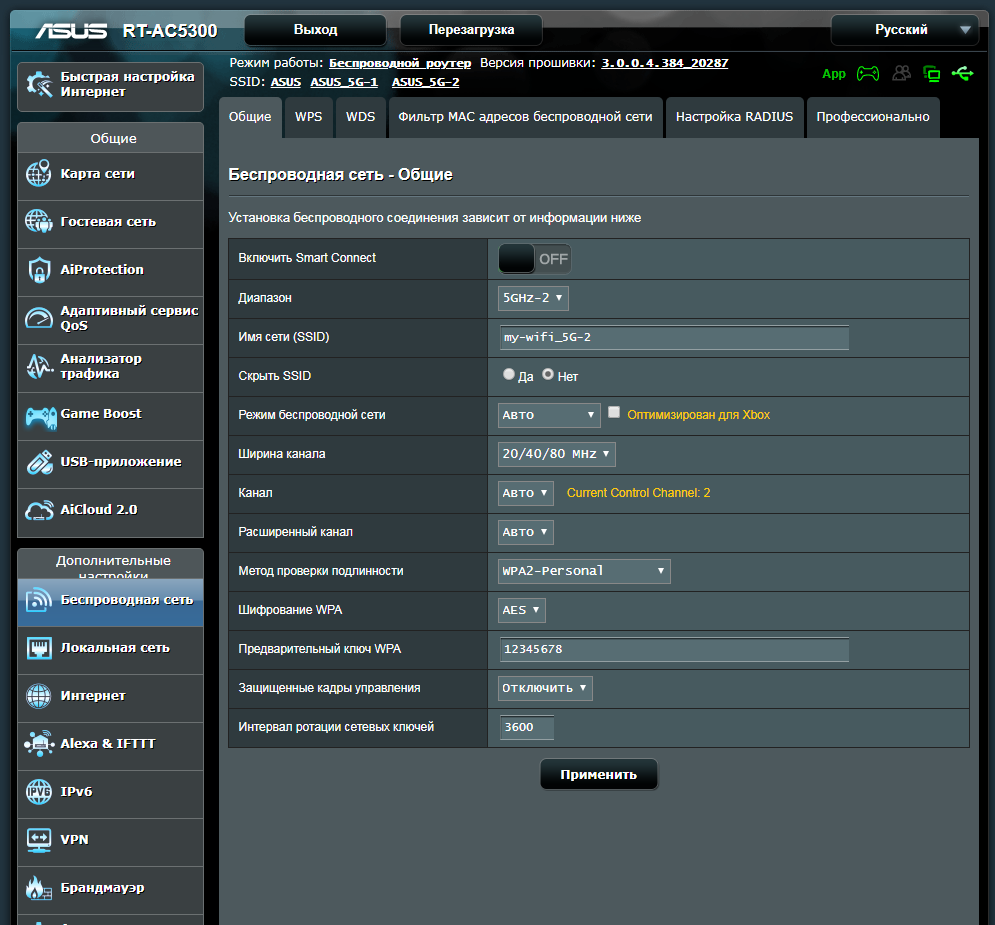
8. В левом меню нажимаем на пункт "Локальная сеть" ("LAN"), далее выбираем пункт "IPTV". В поле "Выбор порта IPTV STB" ("Choose IPTV STB Port") выбираем номера портов, к которым подключены ТВ-приставки. Нажимаем кнопку "Применить" ("Apply"), ждем применения настроек.

9. Запустите браузер, откройте страницу http://login.beeline.ru
Заполните форму:
Логин - укажите номер лицевого счета (вида 0891234567);
Пароль - укажите пароль для доступа в Интернет;
Нажимаем кнопку Войти.

10. После успешной авторизации, закрываем данную страницу и открываем любой сайт на ваше усмотрение.


































































